Manuel d’utilisation Caméra en réseau WV-S4150 WV-S4550L WV-S4550LPJ WV-S4550LM WV-X4171 WV-X4170 WV-X4571L WV-X4571LM Nº de modèle WV-S4550L WV-S4150 WV-X4171 Le numéro de modèle est abrégé dans certaines descriptions dans le présent manuel. Préface Préface À propos des manuels d’instructions Il existe 3 ensembles de manuels d’utilisation qui sont comme suit. • Manuel d’utilisation (le présent document) : Explique comment exécuter les paramétrages et comment utiliser cette caméra vidéo. • Informations importantes: Fournit les informations relatives aux mesures de précaution à prendre aux fins d’utilisation en toute sécurité et l’installation de cette caméra vidéo. • Guide d’installation: Explique comment installer et raccorder des appareils. Les écrans utilisés dans ces manuels d’utilisation prennent comme exemple le modèle WV-S4550L. Selon le modèle utilisé, les écrans affichés dans les explications peuvent présentent des différences par rapport aux écrans réels de caméra vidéo. Remarque • Covered by one or more claims of the HEVC patents listed at patentlist.accessadvance.com. Au sujet des indications Les annotations suivantes sont employées lors de la description des fonctions limitées pour les modèles spécifiés. Les fonctions sans annotations sont prises en charge par tous les modèles. S4150 : Les fonctions avec cette annotation sont disponibles pendant l’utilisation du modèle WV-S4150. S4550 : Les fonctions avec cette annotation sont disponibles pendant l’utilisation des modèles WV-S4550L, WV-S4550LPJ et WV-S4550LM. X4171 : Les fonctions avec cette annotation sont disponibles pendant l’utilisation du modèle WV-X4171. X4571 : Les fonctions avec cette annotation sont disponibles pendant l’utilisation des modèles WV-X4571L et WV-X4571LM. X4170 : Les fonctions avec cette annotation sont disponibles pendant l’utilisation du modèle WV-X4170. Abréviations Les abréviations suivantes sont utilisées dans le présent manuel d’utilisation. Microsoft Windows 10 est décrit comme Windows 10. Microsoft Windows 8.1 est décrit comme Windows 8.1. Microsoft Windows 7 est décrit comme Windows 7. Windows Internet Explorer 11, Windows Internet Explorer 10, Windows Internet Explorer 9 et Windows Internet Explorer 8 sont décrits comme Internet Explorer. La carte de mémoire SDXC/SDHC/SD est décrite sous l’appellation de carte de mémoire SD ou carte de mémoire SD. Universal Plug and Play est décrit sous l’appellation UPnP™ ou UPnP. 2 Manuel d’utilisation Préface Pour l’enregistrement d’administrateur Au moment du premier accès à la caméra vidéo (ou au moment de l’initialisation), l’écran d’enregistrement sera affiché. [Nom de l'utilisateur (1 à 32 caractères)] Saisir le nom de l’utilisateur de l’administrateur. Nombre disponible de caractères : 1 - 32 caractères Caractères non disponibles : caractères à 2 octets et symboles à 1 octet " & : ; \ [Mot de passe (8 à 32 caractères)]/[Retaper le mot de passe] Saisir le mot de passe de l’administrateur. Nombre disponible de caractères : 8 - 32 caractères Caractères non disponibles : caractères à 2 octets et symboles à 1 octet " & Remarque • • • Bien faire la différence entre les majuscules et les minuscules. Pour le mot de passe, utiliser deux ou davantage de types de caractères parmi des caractères alphanumériques, des nombres et des symboles. Pour le mot de passe, on recommande d’utiliser trois types ou plus de caractères parmi les caractères alphabétiques majuscules, les caractères alphabétiques minuscules, les nombres et les symboles. IMPORTANT • • Si l’on oublie ou ne connaît pas le mot de passe ou le nom de l’utilisateur, l’initialisation de la caméra vidéo est nécessaire. Étant donné que tous les paramétrages autres que les paramétrages de position préréglée sont supprimés lorsque la caméra vidéo est initialisée, s’assurer de conserver l’information en toute sécurité à l’égard de tiers. Pour obtenir de plus amples informations à propos de l’initialisation de la caméra vidéo, se référer à la section “Pièces et fonctions” dans Informations importantes se trouvant sur le CD-ROM fourni. Il est recommandé de changer périodiquement de mot de passe. Manuel d’utilisation 3 Préface L’écran d’accomplissement d’enregistrement sera affiché après l’enregistrement d’un nom d’utilisateur et d’un mot de passe de l’administrateur. La caméra vidéo sera reconnectée automatiquement 10 secondes plus tard. Cliquer s’il vous plaît “ici” si cela n’est pas affiché automatiquement. Quand la caméra vidéo est reconnectée, une fenêtre d’authentification est affichée. Saisir le nom de l’utilisateur et le mot de passe enregistrés pour démarrer la mise en fonction. Logiciel de visionneuse Pour pouvoir afficher les images H.265 (ou H.264), envoyer / recevoir des données de son vers / depuis la caméra vidéo, et visionner les images sauvegardées sur la carte de mémoire SD, le logiciel de visionneuse Viewer Software “Network Camera View 4S” (ActiveX®) doit être installé. Ce logiciel peut être installé directement à partir de la caméra vidéo ou en sélectionnant le bouton [Install] placé à côté de [Viewer Software] qui se trouve sur le CD-ROM fourni puis en se conformant aux instructions suivantes affichées sur l’écran. IMPORTANT • • 4 Le réglage par défaut de “Installation automatique” est “Activé”. Se conformer aux instructions de la page 276 lorsque le message est affiché dans la barre d’informations du navigateur. En fonction de l’environnement logiciel de votre ordinateur personnel, cela peut prendre du temps pour que le message soit affiché sur la barre d’informations du navigateur. Manuel d’utilisation Préface • • • Si l’on affiche la page “En direct” sur un ordinateur personnel et que l’on clique sur le bouton [Viewer Software], l’écran d’installation pour ActiveX, qui est nécessaire pour visualiser les images de la caméra vidéo, est affiché. Suivre les instructions apparaissant à l’écran et installer le logiciel. Lorsque les images JPEG sont affichées (images fixes), il n’est pas nécessaire d’installer ActiveX. Lorsque l’assistant d’installation est affiché à nouveau même après avoir effectué l’installation de ActiveX, redémarrer l’ordinateur personnel. Le logiciel de visionneuse utilisé sur chaque ordinateur personnel doit être couvert par une licence individuelle. Le nombre d’installations du logiciel de visionneuse à partir de la caméra vidéo peut être vérifié à l’onglet [Mi. ni.] de la page “Maintenance” (®page 252). Se renseigner auprès du distributeur en ce qui concerne l’attribution de licence. Manuel d’utilisation 5 Table des matières Table des matières 1 Opérations ..............................................................................................10 1.1 1.1.1 1.1.2 1.1.2.1 1.1.2.2 1.1.2.3 1.1.2.4 1.1.2.5 1.1.3 1.1.4 1.2 1.2.1 1.2.2 1.3 1.4 1.4.1 1.4.2 1.5 1.5.1 1.5.2 1.5.3 1.6 1.7 1.7.1 1.7.2 Contrôle des images sur un ordinateur personnel ......................................................10 Contrôle des images provenant d’une seule caméra vidéo ...........................................10 À propos des types d’image d’observation directe .........................................................12 Type d’images qui peuvent être affichées selon le paramétrage d’image ...................12 À propos du mode de capture d’image ........................................................................13 Types d’image .............................................................................................................14 À propos des types d’image et des fonctions disponibles ...........................................18 À propos des résolutions disponibles ..........................................................................19 À propos de la page “En direct” ......................................................................................23 Images de contrôle provenant de plusieurs caméras vidéo ...........................................31 Contrôle des images sur un téléphone cellulaire /terminal mobile ............................34 Contrôle des images sur un téléphone mobile ...............................................................34 Contrôle des images sur un terminal mobile (y compris les smartphones) ....................37 Enregistrement sur une carte mémoire SD commandé manuellement .....................47 Action à effectuer lors d’une occurrence d’alarme .....................................................49 Type d’alarme .................................................................................................................49 Action à effectuer lors d’une occurrence d’alarme .........................................................49 Transmission d’images à un serveur FTP ....................................................................51 Transmet une image d’alarme lors d’une occurrence d’alarme (transmission d’image d’alarme) ........................................................................................................................51 Transmet des images à intervalle ou période spécifiée (transmission d’image périodique FTP) ...............................................................................................................................51 Sauvegarder les images sur une carte de mémoire SD lorsque la transmission des images en utilisant la fonction de transmission d’image périodique FTP échoue .......................52 Afficher la liste des journaux .........................................................................................53 Lecture des images sauvegardées sur la carte de mémoire SD ................................58 Lecture des images “JPEG(1)”/“JPEG(2)” sauvegardées sur la carte de mémoire SD ..................................................................................................................................59 Lecture des images “Débit(1)”/“Débit(2)” sauvegardées sur la carte de mémoire SD ..................................................................................................................................62 2 Paramétrages .........................................................................................65 2.1 À propos de la sécurité de réseau .................................................................................65 2.1.1 Fonctions de sécurité intégrées .....................................................................................65 2.2 Afficher le menu de configuration à partir d’un ordinateur personnel ......................66 2.2.1 Comment afficher le menu de configuration ...................................................................66 2.2.2 Comment effectuer des opérations dans le menu de configuration ...............................67 2.2.3 À propos de la fenêtre de menu de configuration ..........................................................68 2.3 Utiliser la configuration aisée [Configuration aisée] ...................................................70 2.3.1 Configurer les paramétrages d’Internet [Internet] ...........................................................70 2.3.2 Configurer une action d’événement [Action d'événement] .............................................71 2.3.2.1 Configurer la planification / l’alarme (menu de configuration de type de fonction d’événement) ...............................................................................................................74 2.3.2.2 Alarme: Configurer la borne S4550 S4150 X4571 X4171 et VMD (menu de configuration d’alarme) ................................................................................................75 2.3.2.3 Alarme: Configurer le type de fonction d’alarme (menu de configuration de type de fonction d’alarme) ........................................................................................................76 2.3.2.4 Alarme: Configurer les détails pour le transfert d’image ou les conditions d’enregistrement ..........................................................................................................78 2.3.2.5 Alarme: Configurer la borne de sortie S4550 S4150 X4571 X4171 ....................80 6 Manuel d’utilisation Table des matières 2.3.2.6 2.3.2.7 2.3.2.8 2.3.2.9 2.4 2.4.1 2.4.2 2.4.3 2.4.4 2.4.4.1 2.4.4.2 2.4.4.3 2.4.4.4 2.4.5 2.4.6 2.5 2.5.1 2.5.2 2.5.3 2.5.4 2.5.5 2.5.5.1 2.5.5.2 2.5.5.3 2.5.5.4 2.5.5.5 2.5.5.6 2.5.5.7 2.5.5.8 2.5.6 2.6 2.7 2.7.1 2.7.2 2.7.3 2.7.4 Alarme : configurer les notifications par courrier électronique et serveur de messagerie ..................................................................................................................81 Planification: Configurer l’enregistrement SD ou la transmission d’image périodique FTP (menu de configuration de type de fonction de planification) ......................................83 Planification : Configurer l’Enregistrement en mémoire SD (menu de configuration d’enregistrement vidéo) ...............................................................................................84 Planification: Configurer la transmission d’image périodique FTP (menu de configuration de transmission d’image périodique FTP) ...................................................................87 Configurer les paramétrages de base de la caméra vidéo [Base] ..............................90 Configurer les paramétrages de base [Base] .................................................................90 Configurer les paramétrages relatifs à la carte de mémoire SD [Carte de mémoire SD] .................................................................................................................................99 Configurer les paramétrages relatifs à la détection d’altération [Détection d'altération] ...................................................................................................................106 Comment configurer les paramétrages de détection d’altération .................................108 Délivrance de la clé CRT (clé de cryptage) ...............................................................108 Délivrance de CSR (demande de signature de certificat) .........................................109 Installation du certificat délivré par CA ......................................................................111 Configuration de la détection d’altération ..................................................................112 Accéder aux images copiées sauvegardées sur la carte de mémoire SD sur l’ordinateur personnel [Images de la carte de mémoire SD] ...........................................................113 Configurer le répertoire de l’ordinateur personnel vers lequel des images seront téléchargées à [Journal] ...............................................................................................115 Configurer les paramétrages relatifs aux images et au son [Image/Son] ...............116 Configurer les paramétrages relatifs au mode de capture d’image [Image] .................116 Configurer les paramétrages relatifs aux images JPEG [Image] .................................118 Configurer les paramétrages relatifs au serveur Débit [Image] ....................................120 Configurer les paramétrages relatifs aux commandes de la caméra vidéo [Caméra vidéo] ............................................................................................................................126 Configurer les paramétrages relatifs à réglage d’image, tirage arrière X4571 X4171 X4170 , position préréglée, zone de confidentialité et VIQS [Image/Position] ............128 Configurer les paramétrages relatifs à la qualité d’image (menu de configuration “Réglage d’image”) ....................................................................................................129 Paramètre les secteurs de masquage .......................................................................139 Réglage de tirage arrière X4571 X4171 X4170 ...................................................143 Configurer les positions préréglées (menu de configuration Position préréglée) ..................................................................................................................145 Configurer les positions préréglées (menu de configuration de position initiale) ......148 Configurer les paramétrages relatifs à la zone de confidentialité (menu de configuration la “Zone de confidentialité”) .......................................................................................150 Configurer le paramétrage VIQS ...............................................................................152 Configurer le secteur VIQS ........................................................................................155 Configurer les paramétrages relatifs au son [Son] S4550 S4150 X4571 X4171 ........................................................................................................................157 Configurer les paramétrages d’écran à découpage multiple [Écran décp. mult.] ..............................................................................................................................161 Configurer les paramétrages d’alarme [Alarme] ........................................................163 Configurer les paramétrages relatifs à l’action d’alarme [Alarme] ................................163 Configurer les paramétrages relatifs à la borne de sortie d’alarme [Alarme] S4550 S4150 X4571 X4171 ..............................................................................................165 Changer l’appellation AUX [Alarme] S4550 S4150 X4571 X4171 .......................166 Configurer les paramétrages relatifs à l’action sur caméra vidéo lors d’une occurrence d’alarme [Alarme] .........................................................................................................167 Manuel d’utilisation 7 Table des matières 2.7.4.1 2.7.4.2 2.7.4.3 2.7.4.4 2.7.4.5 2.7.4.6 2.7.4.7 2.7.5 2.7.6 2.7.7 2.7.7.1 2.7.7.2 2.8 2.8.1 2.8.2 2.8.3 2.8.4 2.9 2.9.1 2.9.2 2.9.2.1 2.9.2.2 2.9.2.3 2.9.2.4 2.9.2.5 2.9.2.6 2.9.2.7 2.9.2.8 2.9.3 2.9.3.1 2.9.3.2 2.9.3.3 2.9.3.4 2.9.3.5 2.9.3.6 2.9.4 2.9.4.1 2.9.5 2.9.6 2.9.6.1 2.9.6.2 2.9.6.3 2.10 2.10.1 8 Configurer les paramétrages concernant la qualité des images sur une action d’alarme .....................................................................................................................168 Configurer les paramétrages concernant les notifications d’alarme par courrier électronique ...............................................................................................................169 Configurer les paramétrages concernant les transmissions FTP des images d’alarme .....................................................................................................................171 Configurer les paramétrages concernant l’enregistrement sur une carte de mémoire SD quand une alarme se produit .....................................................................................172 Configurer les paramétrages concernant la notification d’alarme TCP quand une alarme se produit ...................................................................................................................173 Configurer les paramétrages concernant la notification d’alarme HTTP quand une alarme se produit ...................................................................................................................174 Configurer les paramétrages relatifs aux activations d’alarme de mouvement de caméra vidéo ..........................................................................................................................174 Configurer les paramétrages VMD [Secteur VMD] ......................................................176 Paramétrer les secteurs VMD [Secteur VMD] ..............................................................179 Configuration des paramétrages relatifs à la notification d’alarme [Notification] ..........181 Configurer les paramétrages relatifs à la notification d’alarme TCP .........................182 Configurer les paramétrages relatifs à la notification d’alarme HTTP .......................184 Configurer les paramétrages relatifs à l’authentification [Gestion d’utilisateur] ...................................................................................................................186 Configurer les paramétrages relatifs à l’authentification d’utilisateur [Auth. util.] .........186 Configurer les paramétrages relatifs à l’authentification d’hôte [Auth. hôte] ................190 Configurer IEEE 802.1X [IEEE 802.1X] .......................................................................191 Configurer les paramétrages de chiffrement des données [Chiffrement des données] .......................................................................................................................192 Configuration des paramétrages de réseau [Réseau] ...............................................195 Configurer les paramétrages de réseau [Réseau] .......................................................195 Configurer les paramétrages de réseau avancé [Avancé] ...........................................200 Configurer les paramétrages relatifs à l’envoi de courriers électroniques .................201 Configurer les paramétrages relatifs à la transmission FTP ......................................206 Configurer les paramétrages relatifs au serveur NTP ...............................................210 Configurer les paramétrages UPnP ...........................................................................211 Configurer les paramétrages HTTPS ........................................................................213 Configurer les paramétrages relatifs à DDNS ...........................................................215 Configurer les paramétrages relatifs à SNMP ...........................................................216 Configurer les paramétrages Qos .............................................................................217 Comment configurer les paramétrages HTTPS ...........................................................219 Sélectionner le certificat à utiliser lors d’un accès avec HTTPS ................................220 Obtention du certificat racine .....................................................................................220 Configuration des connexions HTTPS ......................................................................226 Génération de la clé CRT (clé de cryptage SSL) ......................................................227 Délivrance de CSR (demande de signature de certificat) .........................................228 Installation du certificat CA ........................................................................................229 Accéder à la caméra vidéo en utilisant le protocole HTTPS (pour le certificat préinstallé) ....................................................................................................................230 Configuration du fichier hôte ......................................................................................230 Accéder à la caméra vidéo en utilisant le protocole HTTPS (pour le certificat CA) ...............................................................................................................................237 Configurer les paramétrages relatifs à DDNS ..............................................................238 Configuration du service DDNS (exemple du service “Viewnetcam.com”) ...............239 Lorsque “Mise à jour dynamique DNS” est utilisé .....................................................242 Lorsque “Mise à jour dynamique DNS(DHCP)” est utilisé .........................................243 Configurer les paramétrages relatifs aux planifications [Planification] ..................244 Comment paramétrer les planifications ........................................................................247 Manuel d’utilisation Table des matières 2.10.2 2.11 2.11.1 2.11.2 2.11.3 2.11.4 2.11.5 2.12 Comment supprimer la planification paramétrée ..........................................................249 Maintenance de la caméra vidéo [Maintenance] ........................................................251 Vérifier le journal de système [Journal de système] .....................................................251 Mise à niveau de la microprogrammation [Mi. ni.] ........................................................252 Vérifier l’état [Statut] .....................................................................................................254 Réinitialisation des paramétrages/Redémarrage de la caméra vidéo [Par défaut] ..........................................................................................................................256 Données des paramétrages/Sauvegarde ou restauration des journaux [Données] .....................................................................................................................257 Afficher notre Site Web de support [Support] ............................................................259 3 Autres ....................................................................................................260 3.1 3.2 3.3 À propos du journal de système affiché .....................................................................260 Dépannage .....................................................................................................................265 Structure du répertoire de lecteur B ...........................................................................279 Manuel d’utilisation 9 1 Opérations 1 Opérations 1.1 Contrôle des images sur un ordinateur personnel Les descriptions suivantes sont consacrées à la façon de contrôler les images provenant de la caméra vidéo sur un ordinateur personnel. 1.1.1 Contrôle des images provenant d’une seule caméra vidéo 1. Démarrer le navigateur Internet. 2. Saisir l’adresse IP assignée en utilisant le “IP Setting Software” dans la case d’adresse du navigateur. • Exemple au moment de la saisie de l’adresse IPv4 : http://URL enregistrée en utilisant l’adresse • IPv4 http://192.168.0.10/ Exemple au moment de la saisie de l’adresse IPv6 : http://[URL enregistrée en utilisant l’adresse IPv6] http://[2001:db8::10]/ <Exemple d’accès IPv4> <Exemple d’accès IPv6> IMPORTANT • • Lorsque le numéro de port HTTP par défaut “80” est modifié, saisir “http://adresse IP de caméra vidéo + : (deux points) + numéro de port” dans la case d’adresse du navigateur. (Exemple : http:// 192.168.0.11:8080) Lorsque l’ordinateur personnel se trouve dans un réseau local, configurer le paramétrage du serveur proxy du navigateur Internet (sous [Options Internet…] sous [Outils] de la barre de menu) afin de passer en dérivation le serveur proxy pour l’adresse locale. Remarque • 10 Se reporter à la page 230 et la page 237 pour obtenir de plus amples informations sur les cas où “HTTPS” est sélectionné pour “HTTPS” - “Connexion” dans l’onglet [Avancé] de la page “Réseau” (®page 195). Manuel d’utilisation 1 Opérations 3. Appuyer sur la touche [Enter] du clavier. → La page “En direct” sera affichée. Se référer à la page 23 pour obtenir de plus amples informations sur la page “En direct”. Lorsque “Activé” est sélectionné pour “Auth. util.”, la fenêtre d’authentification sera affichée avant l’affichage des images d’observation directe pour la saisie de nom d’utilisateur et de mot de passe. IMPORTANT • • Il est recommandé de changer périodiquement de mot de passe. Lors d’un affichage d’images H.265 (ou H.264) multiples sur un ordinateur personnel, les images risquent de ne pas être affichées suivant les performances de l’ordinateur personnel. Remarque • Le nombre maximum d’accès d’utilisateurs simultanés est fixé à 14, ce nombre comprenant les utilisateurs qui reçoivent des images H.265 (ou H.264) et les utilisateurs qui reçoivent des images JPEG. Suivant les valeurs paramétrées pour “Contrôle de bande passante (taux binaire)” et “Taux binaire maxi. (par client)*”, le nombre maximum d’accès en parallèle peut être de 14 utilisateurs au maximum. Lorsque 14 utilisateurs ont déjà accès à la caméra vidéo en parallèle, un message de limite d’accès sera affiché pour les utilisateurs qui feraient une tentative d’accès par la suite. Lorsque “Multidiffusion” est sélectionné pour “Type de transmission” de “Débit”, seul le premier utilisateur qui a accédé au système pour contrôler les images H.265 (ou H.264) sera inclus dans le nombre maximum. Le deuxième et les utilisateurs ultérieurs qui contrôlent les images H.265 (ou H.264) ne seront pas inclus dans le nombre maximum. Manuel d’utilisation 11 1 Opérations • • Si toutefois “Transmission débit” (®page 120) est paramétré sur “Activé”, une image H.265 (ou H. 264) sera affichée en fonction des paramètres de “Format d'encodage débit”. Si toutefois “Transmission débit” (®page 120) est paramétré sur “Arrêt”, une image JPEG sera affichée. Une image JPEG peut être affichée même si “Transmission débit” est paramétré sur “Activé”, mais dans ce cas, l’intervalle de l’image de transmission JPEG sera limité au maximum à 5 f/s. L’intervalle de rafraîchissement risque d’être plus long suivant l’environnement réseau, les performances de l’ordinateur personnel, le sujet photographique, le trafic d’accès, etc. <Intervalle de rafraichissement des images JPEG> Lorsque “Activé” est sélectionné pour “Transmission débit”. maxi. 5f/s Lorsque “Arrêt” est sélectionné pour “Transmission débit”. maxi. 30f/s S4150 S4550 maxi. 15f/s X4571 X4171 X4170 1.1.2 À propos des types d’image d’observation directe Le type des images affichées à la page “En direct” peut être sélectionné en utilisant le “Mode de capture d’image” à l’onglet [Image] de la page “Image/Son” du menu de configuration. (®page 116) Configurer le type, l’opération et la résolution des images d’observation directe dans cette section. 1.1.2.1 Type d’images qui peuvent être affichées selon le paramétrage d’image Il existe 3 types de paramétrages pour le Mode de capture d’image : “1 Moniteur”, “2 Moniteur”, et “Débits à découpage quarte”. Le type des images qui peuvent être affichées et les positions d’installation prises en charge diffèrent selon chaque type. Vérifier quelles sont les images qui peuvent être affichées dans le tableau qui suit. Se référer à la page 100 pour obtenir de plus amples informations à propos du “Mode de capture d’image”. Se référer à la page 59 en ce qui concerne les informations sur chaque image. Type de Mode de capture d’image Mode de capture d’image Types d’image 1 Moniteur Ce type transmet 1 type d’image. Fisheye (très grand-angulaire) Fisheye (très grand-angulaire) plafond, mur Double panorama Double panorama plafond Panorama Panorama mur PTZ à découpage quarte PTZ à découpage quarte plafond, mur PTZ simple PTZ simple plafond, mur Fisheye (très grand-angulaire) + Double panorama Fisheye (très grand-angulaire), Double panorama plafond Fisheye (très grand-angulaire) + Panorama Fisheye (très grand-angulaire), Panorama mur Fisheye (très grand-angulaire) + PTZ à découpage quarte Fisheye (très grand-angulaire), PTZ à découpage quarte plafond 2 Moniteur Ce type transmet 2 types d’images. 12 Manuel d’utilisation Positions d’installation 1 Opérations Type de Mode de capture d’image Mode de capture d’image Débits à découpage quarte Ce type transmet 4 types d’images avec H. 265, H.264 et peut également transmettre une image d’écran unique contenant les 4 types d’images combinées ensemble. Débits à découpage quarte Types d’image Débits à découpage quarte (chaque débit avec PTZ simple), PTZ à découpage quarte Positions d’installation plafond 1.1.2.2 À propos du mode de capture d’image La taille maximum de l’image d’importation qui peut être configurée est de 5 mégapixels (2192(H)x2192(V)) S4550 S4150 9 mégapixel (2992(H)x2992(V)) X4571 X4171 X4170 . Les types d’images suivants peuvent être transmis par chaque mode. Mode de capture d’image Description Fisheye (très grand-angulaire) Les images Fisheye (très grand-angulaire) sont transmises. (Maxi. 30f/s) La taille maximum de l’image d’importation qui peut être configurée est de 5 mégapixels (2192(H)x2192(V)) S4550 S4150 9 mégapixel (2992(H)x2992(V)) X4571 X4171 X4170 . Double panorama Les images Double panorama sont transmises. (Maxi. 30f/s S4550 S4150 , Maxi. 15f/s X4571 X4171 X4170 ) La taille maximum de l’image d’importation qui peut être configurée est de 2 mégapixels (1920(H)x1080(V)) S4550 S4150 3,6 mégapixel (2560(H)x1440(V)) X4571 X4171 X4170 . Panorama Les images Panorama sont transmises. (Maxi. 30f/s S4550 S4150 , Maxi. 15f/s X4571 X4171 X4170 ) La taille maximum de l’image d’importation qui peut être configurée est de 2 mégapixels (1920(H)x1080(V)) S4550 S4150 3,6 mégapixel (2560(H)x1440(V)) X4571 X4171 X4170 . PTZ à découpage quarte Les images PTZ à découpage quarte sont transmises. (Maxi. 30f/s S4550 S4150 , Maxi. 15f/s X4571 X4171 X4170 ) La taille maximum de l’image d’importation qui peut être configurée est de 2 mégapixels (1600(H)x1200(V)) S4550 S4150 5 mégapixel (2560(H)x1920(V)) X4571 X4171 X4170 . Manuel d’utilisation 13 1 Opérations Mode de capture d’image Description PTZ simple Les images PTZ simple sont transmises. (Maxi. 30f/s S4550 S4150 , Maxi. 15f/s X4571 X4171 X4170 ) La taille maximum de l’image d’importation qui peut être configurée est de 2 mégapixels (1600(H)x1200(V)) S4550 S4150 5 mégapixel (2560(H)x1920(V)) X4571 X4171 X4170 . Fisheye (très grand-angulaire) + Double panorama Les images Fisheye (très grand-angulaire) et les images Double panorama peuvent être transmises en même temps. (Maxi. 30f/s S4550 S4150 , Maxi. 15f/s X4571 X4171 X4170 ) La taille maximum de l’image d’importation qui peut être configurée pour des images Fisheye (très grand-angulaire) est de 5 mégapixels (2192(H)x2192(V)) S4550 S4150 9 mégapixels (2992(H)x2992(V)) X4571 X4171 X4170 , et pour des images Double panorama est de 1 mégapixel (1280(H)x720(V)). Fisheye (très grand-angulaire) + Panorama Les images Fisheye (très grand-angulaire) et les images Panorama peuvent être transmises en même temps. (Maxi. 30f/s S4550 S4150 , Maxi. 15f/s X4571 X4171 X4170 ) La taille maximum de l’image d’importation qui peut être configurée pour des images Fisheye (très grand-angulaire) est de 5 mégapixels (2192(H)x2192(V)) S4550 S4150 9 mégapixels (2992(H)x2992(V)) X4571 X4171 X4170 , et pour des images Panorama est de 1 mégapixel (1280(H)x720(V)). Fisheye (très grand-angulaire) + PTZ à découpage quarte Les images Fisheye (très grand-angulaire) et les images PTZ à découpage quarte peuvent être transmises en même temps. (Maxi. 30f/s S4550 S4150 , Maxi. 15f/ s X4571 X4171 X4170 ) La taille maximum de l’image d’importation qui peut être configurée pour des images Fisheye (très grand-angulaire) est de 5 mégapixels (2192(H)x2192(V)) S4550 S4150 9 mégapixels (2992(H)x2992(V)) X4571 X4171 X4170 , et pour des images PTZ à découpage quarte est de 1,3 mégapixel (1280(H)x960(V)). Débits à découpage quarte 4 types d’images PTZ simple peuvent être transmis. (Maxi. 30f/s S4550 S4150 , Maxi. 15f/s X4571 X4171 X4170 ) Une image d’écran unique contenant les 4 types d’images combinées ensemble peut également être transmise. (Maxi. 5f/s) Seules les images H.265 ou H.264 peuvent être envoyées. La taille maximum de l’image d’importation qui peut être configurée pour des images PTZ simple est de 1,3 mégapixel (1280(H)x960(V)), et pour des images Débits à découpage quarte est de 2 mégapixels (1600(H)x1200(V)) S4550 S4150 5 mégapixels (2560(H)x1920(V)) X4571 X4171 X4170 . 1.1.2.3 Types d’image 1. Double panorama En double panorama, l’image de panorama est affichée avec une correction de la déformation exécutée sur une image 180° pour la moitié d’une image Fisheye (très grand-angulaire). À noter que le centre d’une image 14 Manuel d’utilisation 1 Opérations de type fisheye super-grand-angulaire est une tache masquée et qu’il n’est pas affiché dans l’image de type fisheye super-grand-angulaire. 2. Panorama En panorama, l’image de panorama est affichée avec une correction de la déformation exécutée sur une image 180° pour la partie du centre d’une image de type fisheye super-grand-angulaire. Manuel d’utilisation 15 1 Opérations 3. PTZ à découpage quarte Dans l’écran PTZ à découpage quarte, la déformation dans 4 images de type Fisheye (très grand-angulaire) est corrigée et les images corrigées sont affichées ensemble. 1 2 3 4 1 4 2 3 Quand une image est cliquée avec la souris, la position cliquée devient le centre de l’image (clic et centrage). La position d’affichage des images peut également être changée à partir de l’écran de C Fisheye. C Fisheye Quand le bouton [C Fisheye] est cliqué sur l’écran PTZ à découpage quarte ou sur l’écran PTZ simple, la fenêtre “C Fisheye” est affichée. 1 2 4 3 À partir de cette fenêtre, la position de l’image de chaque numéro d’écran peut être changée. 16 Manuel d’utilisation 1 Opérations Par un tirer-déposer de l’icône de numéro de l’écran sur l’image, vous pouvez changer le centre de l’image où l’icône a été déposée. L’icône de numéro rouge est le numéro sélectionné. Sélectionner la valeur “Intervalle de rafraîchissement” de “C Fisheye” parmi les options suivantes. 1s/ 3s/ 5s/ 10s/ 30s/ 60s 4. PTZ simple Dans l’écran PTZ simple, la déformation dans 1 images de type fisheye super-grand-angulaire est corrigée et l’image corrigée est affichée dans une image de 4:3. Quand le bouton de la souris est utilisé pour cliquer sur une image, la position cliquée de cette image peut être déplacée au centre de l’image (clic et centrage). La position d’affichage des images peut également être changée à partir de l’écran de C Fisheye. 5. Débit à découpage quarte En débits à découpage quarte, chacune des quatre images de 4:3 qui ont eu leurs déformations corrigées est assignée un numéro de débit, puis elles sont affichées en tant qu’images H.265 (ou H.264). Quand Débit(2) est utilisé, les 4 images corrigées peuvent être combinées ensemble en une image d’écran unique et être transmises. 1 2 1 2 3 4 1 H.265(2) 3 4 2 3 4 H.265(1) Manuel d’utilisation 17 1 Opérations 6. Fisheye La vue 360° est affichée sans exécuter la correction de déformation une image de type Fisheye (très grand-angulaire). 1.1.2.4 À propos des types d’image et des fonctions disponibles Ce qui suit est une liste des fonctions qui peuvent être employées à la page “En direct” en fonction du type d’image. 18 Double panorama Panorama PTZ à découpage quarte PTZ simple Débit à découpage quarte Fisheye Menu déroulant [select language] ü ü ü ü ü ü Bouton [Config.] ü ü ü ü ü ü Menu déroulant [Vue d'observation directe] ü ü ü ü ü ü Boutons [Zoom]*4 ü ü x x x ü Boutons [Luminosité] ü ü ü ü ü ü Boutons [AUX] ü ü ü ü ü ü S4550 S4150 X4571 X4171 Manuel d’utilisation 1 Opérations Double panorama Panorama PTZ à découpage quarte PTZ simple Débit à découpage quarte Fisheye Bouton [Enregis. sur SD] ü ü ü ü ü ü Bouton [Journal] ü ü ü ü ü ü Bouton d’indication d’occurrence d’alarme ü ü ü ü ü ü Bouton plein écran ü ü ü ü ü ü Bouton Instantané ü ü ü ü x ü Bouton d’entrée micro S4550 S4150 ü ü ü ü ü ü ü ü ü ü ü ü Balayage panoramique automatique x x ü*1 ü ü*6 x Séquence prérégl. x x ü ü ü*6 x Bouton [C Fisheye] x x ü ü ü x Commande d’image x x ü x*2 ü*7 x Préréglage x x ü*3 ü ü x Boutons [Zoom]*5 x x ü*3 ü ü x Tampon de commande/boutons x x ü ü ü x X4571 X4171 Bouton de sortie audio S4550 S4150 X4571 X4171 *3 ü = Disponible x = Non disponible *1 *2 *3 *4 *5 *6 *7 Opère seulement sur l’image supérieure gauche dans PTZ à découpage quarte. Le menu déroulant [Commande d’image] est affiché en gris et ne peut pas être actionné. Les opérations à exécuter pour l’écran sélectionné à la page “En direct” ou le numéro d’écran sélectionné dans le menu déroulant [Commande d’image] peuvent être exécutées. Le zoom de caméra vidéo peut être actionné avec les boutons [´1], [´2] et [´4] placés à gauche de la page “En direct”. Le zoom de caméra vidéo peut être actionné avec les boutons [-], [´1] et [+] placés en bas de la page “En direct”. Fonctionne seulement dans le canal 1. Seul Débit(2) peut être utilisé pour exécuter les opérations. 1.1.2.5 À propos des résolutions disponibles Une image peut être affichée dans n’importe laquelle des résolutions suivantes selon le “Mode de capture d’image” à la page “En direct” (excepté pour l’affichage d’écran à découpage multiple). Manuel d’utilisation 19 1 Opérations Mode de capture d’image Fisheye (très grand-angulaire) Débit(1) Débit(2) JPEG(1) JPEG(2) Fisheye (très grand-angulaire) : 2992x2992 Fisheye (très grand-angulaire) : 1280x1280 640x640 320x320 Fisheye (très grand-angulaire) : 2992x2992 Fisheye (très grand-angulaire) : 1280x1280 640x640 320x320 X4571 X4171 Double panorama Panorama PTZ à découpage quarte X4170 2192x2192 1280x1280 640x640 320x320 2192x2192 1280x1280 640x640 320x320 Double panorama: 2560x1440 Double panorama: 1920x1080 Double panorama: 2560x1440 Double panorama: 1920x1080 X4571 X4571 X4571 X4571 X4171 X4171 X4171 X4171 X4170 X4170 X4170 X4170 1920x1080 1280x720 640x360 320x180 1280x720 640x360 320x180 1920x1080 1280x720 640x360 320x180 1280x720 640x360 320x180 Panorama : 2560x1440 Panorama : 1920x1080 Panorama : 2560x1440 Panorama : 1920x1080 X4571 X4571 X4571 X4571 X4171 X4171 X4171 X4171 X4170 X4170 X4170 X4170 1920x1080 1280x720 640x360 320x180 1280x720 640x360 320x180 1920x1080 1280x720 640x360 320x180 1280x720 640x360 320x180 PTZ à découpage quarte : 2560x1920 PTZ à découpage quarte : 1280x960 800x600 PTZ à découpage quarte : 2560x1920 PTZ à découpage quarte : 1280x960 800x600 X4571 X4171 X4571 X4171 X4571 X4170 X4171 X4170 X4171 2048x1536 X4170 2048x1536 X4170 X4571 VGA QVGA X4571 VGA QVGA X4171 Manuel d’utilisation X4171 X4170 X4571 20 X4571 X4171 X4170 X4170 1600x1200 1280x960 800x600 VGA QVGA 1600x1200 1280x960 800x600 VGA QVGA 1 Opérations Mode de capture d’image PTZ simple Débit(1) Débit(2) JPEG(1) JPEG(2) PTZ simple : 2560x1920 PTZ simple : 1280x960 800x600 PTZ simple : 2560x1920 PTZ simple : 1280x960 800x600 X4571 X4171 X4171 X4571 X4170 X4171 X4170 X4171 2048x1536 X4170 2048x1536 X4170 X4571 VGA QVGA X4571 VGA QVGA X4171 Fisheye (très grand-angulaire) + Double panorama X4171 X4170 X4170 1600x1200 1280x960 800x600 VGA QVGA 1600x1200 1280x960 800x600 VGA QVGA Fisheye (très grand-angulaire) : 2992x2992 X4571 Fisheye (très grand-angulaire) + Panorama X4571 X4571 Double panorama: 1280x720 640x360 320x180 Fisheye (très grand-angulaire) : 2992x2992 X4571 X4171 X4171 X4170 X4170 2192x2192 1280x1280 640x640 320x320 2192x2192 1280x1280 640x640 320x320 Fisheye (très grand-angulaire) : 2992x2992 Panorama : 1280x720 640x360 320x180 Fisheye (très grand-angulaire) : 2992x2992 X4571 X4571 X4171 X4171 X4170 X4170 2192x2192 1280x1280 640x640 320x320 2192x2192 1280x1280 640x640 320x320 Double panorama: 1280x720 640x360 320x180 Panorama : 1280x720 640x360 320x180 Manuel d’utilisation 21 1 Opérations Mode de capture d’image Débit(1) Fisheye (très grand-angulaire) + PTZ à découpage quarte Fisheye (très grand-angulaire) : 2992x2992 X4571 X4171 Débits à découpage quarte Débit(2) PTZ à découpage quarte : 1280x960 800x600 VGA QVGA X4571 X4171 X4170 2192x2192 1280x1280 640x640 320x320 2192x2192 1280x1280 640x640 320x320 Débits à découpage quarte: 1280x960 800x600 VGA QVGA PTZ à découpage quarte : 2560x1920 X4571 X4171 X4170 X4571 X4171 X4170 1600x1200 1280x960 800x600 VGA QVGA Manuel d’utilisation Fisheye (très grand-angulaire) : 2992x2992 X4170 2048x1536 22 JPEG(1) – JPEG(2) PTZ à découpage quarte : 1280x960 800x600 VGA QVGA – 1 Opérations 1.1.3 À propos de la page “En direct” Remarque • Les boutons et les rubriques de paramétrage affichés à la page “En direct” peuvent être changés en fonction des droits d’utilisateur de l’utilisateur accédant. Vous pouvez définir les paramètres de droit d’utilisateur de “Auth. util.” Sous “Gestion d’utilisateur”. (®page 186) ⑲ ① ⑳ 21 22 23 24 25 26 ③ ④ ⑤ ⑥ 27 ⑦ ⑧ ⑨ ⑩ ⑰ ⑪ ⑫ ⑱ ⑬ ⑭ ⑮ ⑯ Menu déroulant [select language] La langue d’affichage de la caméra vidéo peut être sélectionnée. La langue par défaut peut être paramétrée dans [Langue] dans les paramétrages de [Base]. (®page 90) Bouton [Accès au système] Ce bouton est affiché quand “Auth. util.” est réglé sur “Activé” et qu’une personne autre que l’administrateur se connecte, ou lorsque “Auth. util.” est réglé sur “Arrêt” et “Utilisateur invité” est réglé sur “Utilisé”. (®page 186) Manuel d’utilisation 23 1 Opérations Même dans le cas ci-dessus, le bouton [Accès au système] ne sera pas affiché si “Auth. hôte” est réglé sur “Activé”, et que le navigateur de la caméra vidéo est ouvert à partir d’un hôte possédant des droits d’administrateur. B Si la connexion échoue, fermer tous les navigateurs, ouvrir la page “En direct” et se connecter à nouveau. Bouton [Config.]*1 Affiche le menu de configuration. Menu déroulant [Vue d'observation directe] Il est possible de sélectionner et de passer à l’image à afficher dans le secteur principal parmi les options suivantes : Débit(1)/Débit(2)/JPEG(1)/JPEG(2)/Écran décp. mult. L’image dans le secteur principal est affichée en fonction du contenu défini dans Débit(1) – (2) (®page 120), JPEG(1) – (2) (®page 119) ou Écran décp. mult. (®page 161). Par ailleurs, le premier débit affiché lorsqu’on a accédé à la caméra vidéo peut être paramétré sur “Débit d'affichage initial” de l’onglet [Image]. Pour “Écran à découpage multiple”, il est possible de paramétrer “Affichage initial” à l’onglet [Écran à découpage multiple]. Remarque • Lorsque “2992´2992” X4571 X4171 X4170 , “2192´2192”, “1920´1080”, “1600´1200”, “1280´1280”, “1280´960” ou “1280´720” est sélectionné comme taille de capture d’image des images, elle peut devenir plus petite que la taille actuelle selon la taille de la fenêtre du navigateur Internet. • Quand “Mode de capture d’image” est “Débits à découpage quarte”, vous pouvez sélectionner et commuter entre Débit(1) Canal1/ Débit(1)Canal2/ Débit(1)Canal3/ Débit(1)Canal4/ Débit(2). Affichage d’information de débit Affiche la configuration pour le format d’encodage débit, la taille de l’image d’importation, le débit binaire et la fréquence de trame pour la vue d’observation directe d’un débit. Remarque • Affiche les valeurs définies dans le débit. Le débit binaire actuel et la fréquence de trame varient selon l’environnement réseau et l’ordinateur personnel utilisés. Menu déroulant [Intervalle de rafraîchissement] Ce menu déroulant sera affiché uniquement que lorsqu’une image JPEG sera affichée. S’en servir pour sélectionner la méthode d’affichage de l’image JPEG. • MJPEG: Utilise le logiciel Viewer software pour afficher des images JPEG successivement MJPEG (JPEG de mouvement). Non disponible sir le logiciel de visionneuse Viewer Software n’est pas installé. • Intervalle de rafraîchissement: 1s/Intervalle de rafraîchissement: 3s/Intervalle de rafraîchissement: 5s/Intervalle de rafraîchissement: 10s/Intervalle de rafraîchissement: 30s/ Intervalle de rafraîchissement: 60s: Opère le rafraîchissement des images au format JPEG (images fixes) à l’intervalle spécifié. Remarque • • 24 Selon l’environnement de réseau ou de l’ordinateur utilisé, le rafraîchissement des images au format JPEG (images fixes) risque de ne pas être exécuté à l’intervalle spécifié. Le menu déroulant [Intervalle de rafraîchissement] à la page “En direct” n’est pas affiché pour les images JPEG avec le chiffrement des données paramétré sur “Activé”. Manuel d’utilisation 1 Opérations Boutons [Zoom] (quand “Fisheye (très grand-angulaire)”, “Panorama” ou “Double panorama” est sélectionné pour “Mode de capture d’image”) Les images vont subir un zooming en rapprochement avec le zoom électronique par le logiciel de visionneuse “Network Camera View 4S”. • Bouton [x1] : Les images dans le secteur principal seront affichées à x1. • Bouton [x2] : Les images dans le secteur principal seront affichées à x2. • Bouton [x4] : Les images dans le secteur principal seront affichées à x4. Boutons [Luminosité]*2 La luminosité est ajustable dans les limites de 0 à 255. Cliquer sur le bouton pour rendre l’image plus pour rendre l’image plus sombre. Si l’on clique sur le bouton lumineuse ou cliquer sur le bouton [Normal], l’affichage est réinitialisé sur sa valeur de réglage implicite. Bouton [AUX] S4550 S4150 X4571 X4171 Ces boutons seront affichés uniquement lorsque “Borne 3” de “Alarme” est paramétré pour “Sortie AUX” dans le menu de configuration. (®page 75) • Bouton [Open] : L’état du connecteur AUX sera ouvert. • Bouton [Close] : L’état du connecteur AUX sera fermé. Remarque • Les appellations “AUX”, “Open” et “Close” peuvent être modifiées. (®page 166) Bouton [Enregis. sur SD]*2 Le bouton [Enregis. sur SD] sera affiché uniquement lorsque “Manuel” est sélectionné pour “Déclencheur de sauvegarde” à l’onglet [Carte de mémoire SD]. (®page 102) Cliquer ce bouton pour enregistrer en mode manuel les images sur la carte mémoire SD. Se référer à la page 47 en ce qui concerne les descriptions relatives à la façon d’enregistrer les images en mode manuel sur la carte de mémoire SD. Bouton [Journal/Lecture] Lorsque le bouton [Journal/Lecture] est cliqué, la liste des journaux sera affichée et les images sauvegardées sur la carte de mémoire SD seront lues. Se référer à la page 53 pour obtenir de plus amples informations à propos de la liste des journaux et sur la façon de lire les images de la carte de mémoire SD. Bouton [Log. vision.] Démarre l’installation du logiciel de visionneuse aux fins d’affichage. Ce bouton ne sera pas disponible si le logiciel de visionneuse est déjà installé sur l’ordinateur personnel ou si “Installation automatique” de [Logiciel de visionneuse (nwcv4Ssetup.exe)] à l’onglet [Base] est paramétré sur “Arrêt”. (®page 95) Les boutons [Zoom]*2 (quand le type d’image est PTZ à découpage quarte, PTZ simple ou Débits à découpage quarte) Un zooming de l’image sélectionnée “Commande d’image” peut être effectué. • : Cliquer sur ce bouton pour ajuster le pourcentage de zoom sur la position “Grand angle”. • • : Cliquer sur ce bouton pour régler le rapport de zoom sur 1,0 fois. : Cliquer sur ce bouton pour ajuster le pourcentage de zoom sur la position “Télé.”. Bouton [C Fisheye] Quand le bouton [C Fisheye] est cliqué, la fenêtre “C Fisheye” sera affichée dans une fenêtre nouvellement ouverte et des opérations peuvent être effectuées. (®page 16) [Mode automatique]*2 Sélectionner une opération à partir du menu déroulant et cliquer sur le bouton [Démarrage]. L’opération sélectionnée démarrera. Cliquer sur le bouton [Arrêt] pour interrompre l’opération en cours. L’opération sélectionnée sera interrompue lorsque la caméra vidéo est commandée (balayage panoramique/réglage d’inclinaison/ zooming) ou lorsqu’une action qui doit être entreprise conformément aux paramétrages de “Retour automatique” (®page 126) démarre. • Balayage panoramique automatique: Un balayage panoramique a lieu automatiquement. Manuel d’utilisation 25 1 Opérations • Même lorsque la caméra vidéo est actionnée pour effectuer un zooming, elle continue à effectuer le balayage panoramique. (Cependant, le balayage panoramique cessera dès que le bouton de zoom (x1) sera cliqué.) Lorsque “PTZ à découpage quarte” est sélectionné pour “Mode de capture d’image”, le balayage panoramique automatique fonctionne seulement pour des images en Canal 1. Séquence prérégl.: Déplace automatiquement la caméra vidéo sur les positions préréglées (®page 145) dans l’ordre numérique (en commençant par le numéro de position préréglée le plus bas). Lorsque “PTZ à découpage quarte” est sélectionné pour “Mode de capture d’image”, l’ensemble des 4 images sont déplacées en séquence préréglée. Remarque • Si le balayage panoramique automatique est utilisé quand la caméra vidéo est montée sur un mur, en fonction de la position d’inclinaison, il peut s’avérer que la plage de balayage panoramique automatique soit réduite et que la caméra vidéo n’opère par le balayage panoramique. Dans ce cas, régler la position d’inclinaison en agissant vers le haut ou vers le bas. Tampon de commande ou boutons*2 Cliquer avec la touche gauche sur le tampon de commande pour faire les réglages de position horizontale ou verticale de la caméra vidéo (balayage panoramique/réglage d’inclinaison). Il est également possible de commander le balayage panoramique ou le réglage d’inclinaison en tirant la souris. Le réglage de zoom peut être fait en cliquant avec la touche droite. Quand une partie supérieure ou une partie inférieure du tampon de commande est cliquée avec la touche droite, l’image affichée sera agrandie ou réduite. Le réglage de zoom peut également être fait en utilisant la molette de souris. Menu déroulant [Commande d’image] Quand le type d’image est PTZ à découpage quarte, sélectionner le numéro d’écran de l’image pour commander ses paramétrages de préréglage, de zooming, de bloc de commande/bouton. [Préréglage]*2 Quand une position préréglée est sélectionnée dans le menu déroulant et que le bouton [Allez à] est cliqué, l’image enregistrée à la position préréglée (®page 145) à l’avance est affichée. “H” placé près du numéro de position préréglée se rapporte à la position d’origine. Lorsque “Position d’origine” est sélectionné, la caméra vidéo ira se placer sur l’image de la position d’origine. Lorsque “PTZ à découpage quarte” est sélectionné pour “Mode de capture d’image”, si les positions préréglées “1-4”, “5-8”, “9-12” ou “13-16” sont sélectionnées, chacune des 4 images sont déplacées jusqu’à la position préréglée. Lorsque “Identification de préréglage” est enregistrée pour une position préréglée, l’identification de préréglage enregistrée sera affichée près du numéro de position préréglée. Les identifications de préréglage pour “1-4” sont affichées avec les identifications de préréglage pour les numéros de position préréglée les plus bas. • La position d’origine de chaque écran a été réglée dans Préréglage 1 à Préréglage 4. • La position d’origine peut être sélectionnée dans le menu déroulant. Quand la position d’origine est sélectionnée, chacun des 4 écrans se déplaceront jusqu’à leurs positions d’origine indépendamment du paramétrage de “Commande d’image”. Titre de la caméra vidéo Le titre de caméra vidéo saisi pour “Titre de caméra vidéo” à l’onglet [Base] sera affiché. (®page 92) Bouton Support Lorsque l’on clique sur ce bouton, le site d’assistance indiqué ci-dessous sera affiché dans une fenêtre nouvellement ouverte. Ce site Web contient les informations techniques, FAQ et toute autre information. https://i-pro.com/global/en/surveillance/training_support/support Bouton d’indication d’occurrence d’alarme*2 Quand une alarme se déclenche, l’affichage clignote. Lorsque ce bouton est cliqué, la borne de sortie sera réinitialisée S4550 S4150 X4571 X4171 et ce bouton disparaîtra. (®page 49) 26 Manuel d’utilisation 1 Opérations Remarque • Étant donné que le clignotement du bouton d’indication d’occurrence d’alarme n’est pas couplé aux images d’enregistrement sur la carte de mémoire SD, au suivi des courriers électroniques ou à d’autres opérations, contrôler les paramétrages de chaque opération séparément. Bouton plein écran Les images seront affichées sur un plein-écran. Si l’on clique une fois sur le bouton plein écran quand l’image affichée dans le secteur principal est plus petite que dans le secteur principal, l’image est affichée en correspondance à sa taille de l’image d’importation. Si l’on clique une fois sur le bouton plein écran quand les images sont affichées en correspondance à leurs tailles d’image d’importation, les images sont affichées en plein écran. Pour retourner à la page “En direct” lors de l’affichage d’une image en mode plein écran, appuyer sur la touche [Esc]. Bouton Instantané Cliquer ce bouton pour prendre une vue (image fixe). L’image sera affichée dans une nouvelle fenêtre ouverte. Au moment de cliquer avec le bouton droit de la souris dans l’image affichée, le menu déroulant est affiché. L’image affichée peut être sauvegardée sur l’ordinateur personnel en sélectionnant “Save” dans le menu déroulant affiché. Lorsque “Print” est sélectionné, la sortie d’imprimante est validée. Remarque • • • • • • Si le logiciel de visionneuse (Viewer Software) n’est pas installé, “Save” et “Print” ne seront pas affichés dans le menu déroulant. Les paramétrages suivants peuvent s’avérer nécessaires. Ouvrir Internet Explorer, cliquer sur [Outils] ® [Options Internet] ® [Sécurité] ® [Sites de confiance] ® [Sites]. Enregistrer l’adresse de la caméra vidéo sur [Site Web] des fenêtres de confiance affichées. Une fois l’enregistrement terminé, fermer le navigateur Internet et accéder à nouveau à la caméra vidéo. Quand cela prend plus de temps que la période spécifiée pour obtenir l’image instantanée en raison de l’environnement réseau, l’image instantanée ne peut pas être affichée. Si la taille de l’image d’importation spécifiée pour JPEG ne peut pas être obtenue, des images JPEG sont affichées avec la taille de l’image d’importation qui pourrait être obtenue. Par conséquent, quand des images JPEG obtenues avec l’instantané sont affichées sur un ordinateur personnel, la taille d’image affichée peut être différente de la taille de l’image saisie. Quand “Débits à découpage quarte” est sélectionné pour le “Mode de capture d’image”, l’instantané ne peut pas être utilisé. Si le paramétrage de chiffrement pour JPEG(1) ou JPEG(2) est “Activé”, le bouton d’instantané n’est pas affiché. Bouton d’entrée micro S4550 S4150 X4571 X4171 Active ou désactive la réception du son (le son provenant de la caméra vidéo est entendu sur l’ordinateur personnel). Ce bouton sera affiché uniquement lorsque “Entrée micro.”, “Interactif (Duplex total)” ou “Interactif (Semi-duplex)” est sélectionné pour “Mode de transmission de son” dans le menu de configuration. (®page 157) Lorsque la réception du son est coupée, ce bouton se transformera en bouton et le son provenant de la caméra vidéo ne sera pas entendu. Le volume audio peut être ajusté (Fbl./ Moy./ Élev.) en déplaçant le curseur de réglage de volume. Remarque • Lorsque “Mode de contrôle de volume de son” est paramétré sur “Ajuster l’entrée micro.” dans le menu de configuration, le curseur de volume n’est pas affiché lorsque “Enregistrement du son” est utilisé. Manuel d’utilisation 27 1 Opérations • • • • Lorsque la caméra vidéo est redémarrée, le niveau du volume ajusté (pour la réception) sera ramené sur le réglage de niveau qui a été paramétré à l’onglet [Son] du menu de configuration. (®page 157) Le niveau actuel du volume changera en trois paliers quand bien même le curseur de réglage de volume puisse être ajusté avec précision. Si plusieurs navigateurs de caméra vidéo sont ouverts en même temps sur le même ordinateur, le son ne peut pas être entendu par les navigateurs de caméra vidéo qui ont été ouverts après. Veuillez accéder seulement à 1 caméra vidéo à la fois. Quand “Mode de capture d’image” est “Débits à découpage quarte”, l’entrée micro peut être utilisée seulement quand Débit(1) Canal1 ou Débit(2) est sélectionné dans le menu déroulant [Vue d'observation directe]. Bouton de sortie audio S4550 S4150 X4571 X4171 Active ou désactive la transmission du son (le son provenant de l’ordinateur personnel est entendu par le haut-parleur de l’appareil). Ce bouton sera affiché uniquement lorsque “Sortie audio”, “Interactif (Duplex total)” ou “Interactif (Semi-duplex)” est sélectionné pour “Mode de transmission de son” dans le menu de configuration. (®page 157) Le bouton clignotera pendant la transmission du son. Lorsque la transmission du son est coupée, l’affichage de ce bouton se transformera en et le son provenant de l’ordinateur personnel ne sera pas entendu. Le volume de sortie son peut être ajusté (Fbl./ Moy./ Élev.) en déplaçant le curseur de réglage de volume . Remarque • Lorsqu’un utilisateur se sert de la fonction de transmission du son alors que “Interactif (Semi-duplex)” est sélectionné, le bouton de récepteur et le bouton de transmission seront inopérants pour les autres utilisateurs. Lorsque “Interactif (Duplex total)” est sélectionné, le bouton de transmission est inopérant pour les autres utilisateurs. • La durée maximale d’une seule sortie audio est la durée de sortie son définie dans l’onglet [Son] à la page “Image/Son”. La sortie audio s’arrête quand la durée de sortie son spécifiée s’est écoulée. Pour rétablir la fonction de transmission du son, cliquer encore une fois sur le bouton [Sortie audio]. • Lorsque la caméra vidéo est redémarrée, le niveau du volume ajusté (autant pour la transmission du son que la réception) sera ramené sur le réglage de niveau qui a été paramétré à l’onglet [Son] à la page “Image/Son”. (®page 157) • Le niveau actuel du volume changera en trois paliers quand bien même le curseur de réglage de volume puisse être ajusté avec précision. • Quand “Mode de capture d’image” est “Débits à découpage quarte”, la sortie audio peut être utilisée seulement quand Débit(1) Canal1 ou Débit(2) est sélectionné dans le menu déroulant [Vue d'observation directe]. Indicateur d’état d’enregistrement SD L’état de l’enregistrement SD peut être vérifié avec cet indicateur. L’indicateur de statut d’enregistrement SD s’allume en rouge. L’indicateur s’éteindra dès que l’enregistrement SD cessera. Cet indicateur sera affiché uniquement lorsque “Manuel” ou “Planification” est sélectionné pour “Déclencheur de sauvegarde” dans le menu de configuration. (®page 99) Secteur principal Les images provenant de la caméra vidéo seront affichées dans ce secteur. L’heure et la date actuelles seront affichées selon les réglages configurés pour “Format d’affichage de l’heure” et “Format d’affichage de la date ou de l’heure”. (®page 90) En outre, au moment de régler, l’état de luminosité (®page 94) sera affiché ainsi que les caractères configurés pour le “Titre de caméra vidéo sur l’écran” (®page 93). Le nombre de lignes pour l’affichage est de 2. 28 Manuel d’utilisation 1 Opérations – Quand le type d’image est PTZ à découpage quarte ou PTZ simple : • Quand PTZ à découpage quarte est utilisé, vous pouvez sélectionner le canal que vous souhaitez • • • pour opérer en cliquant sur le secteur principal. Cliquer sur la position souhaitée dans le secteur principal de la page “En direct” qui doit être placée au centre de l’angle de vue. La caméra vidéo se déplace pour ajuster la position de manière à ce que position cliquée soit placée au centre. Quand un secteur est sélectionné dans le secteur principal en étirant avec la souris, le secteur sélectionné sera placé au centre du secteur principal. Dans ce cas, le pourcentage de zoom sera ajusté automatiquement. Le réglage de zoom peut être fait en utilisant la molette de souris. – Quand le type d’image est Fisheye, Panorama ou Double panorama : • Le réglage de zoom électronique peut être fait en utilisant la molette de défilement. • Au moment de cliquer un emplacement de son choix pendant l’affichage des images d’observation directe à 2 fois ou à 4 fois dans le secteur principal, la caméra vidéo ira se placer afin de localiser l’emplacement cliqué au centre du secteur principal. Remarque • Lorsque la caméra vidéo est actionnée par un utilisateur à niveau d’accès inférieur, les images affichées sur l’écran risquent de changer provisoirement. Ceci n’affecte cependant pas le fonctionnement de la caméra vidéo. Manuel d’utilisation 29 1 Opérations • • *1 *2 30 Lorsque l’image affichée est agrandie au zoom suivant un rapport d’agrandissement élevé, la position cliquée risque de ne pas toujours être placée au centre du secteur principal. Selon l’ordinateur personnel en cours d’utilisation, la déchirure d’écran* peut se produire lorsque la scène filmée change radicalement en raison des restrictions GDI du système d’exploitation. *Un phénomène au cours duquel les parties de l’écran sont affichés hors de l’alignement. Ne peut être commandé que par les utilisateurs dont le niveau d’accès est “1. Administrateur”. Ne peut être commandé que par les utilisateurs dont le niveau d’accès est “1. Administrateur” ou “2. Com. cam. vid.” lorsque “Activé” est sélectionné pour “Auth. util.” (®page 186) Manuel d’utilisation 1 Opérations 1.1.4 Images de contrôle provenant de plusieurs caméras vidéo Les images provenant de plusieurs caméras vidéo peuvent être affichées sur un écran à découpage multiple. Les images provenant de 4, 9 et jusqu’à 16 caméras vidéo au maximum peuvent être affichées simultanément. Pour afficher des images sur un écran à découpage multiple, il est nécessaire d’enregistrer au préalable les caméras vidéo. 4 caméras vidéo peuvent être enregistrées en tant que groupe et jusqu’ 4 groupes (16 caméras vidéo) peuvent être enregistrés. (®page 161) IMPORTANT • • • • • Lorsque la vidéo est affichée dans 4 écrans et 9 écrans, la vidéo et le son peuvent être coupés parce que le volume de transmission des autres caméras est important. En pareils cas, le réglage des caméras vidéo enregistrées doit être modifié pour réduire le volume de transmission. Exemple de configuration pour réduire le volume de transmission : – Paramétrer le format de transmission vidéo sur “H.265” ou “H.264”. – Paramétrer “Priorité de transmission” (®page 121) du debit sur “Meilleur effort”. Pour activer le son pour un écran à découpage multiple, le son doit être activé pour la caméra vidéo. Un rafraîchissement des images fixes (JPEG) peut avoir lieu seulement quand un affichage sur un écran à division jusqu’à 16 écrans. Quand le type de “Mode de capture d’image” est “2 Moniteur”, les images Fisheye (très grand-angulaire) sont affichées. Quand “Mode de capture d’image” est paramétré sur “Débits à découpage quarte” et que H.265(1) ou H.265(2) est sélectionné, les images Ch1 sont affichées. Si le format MJPEG ou JPEG (images fixes) est sélectionné, les images Fisheye (très grand-angulaire) sont affichées. Remarque • • • • • Un écran à découpage multiple peut être utilisé pour afficher les images JPEG et les images H.265 (ou H.264). Si d’autres caméras audio prennent en charge le son, le son est également délivré. Ajuster le volume quand l’écran à découpage multiple est affiché. Pour obtenir de plus amples informations sur “Enregistreur de caméra vidéo avec Viewer Software Lite”, qui est adapté pour visionner les images provenant de plusieurs caméras vidéo, se référer à notre site Web (https://i-pro.com/global/en/surveillance/training_support/support/technical_information). Lorsqu’une caméra vidéo a été enregistrée avec la fonction d’authentification validée, saisir le nom de l’utilisateur et le mot de passe de “Administrateur” pour la caméra vidéo enregistrée dans “Dialogue d’authentification”. Se référer à notre site Web de support ci-dessous pour obtenir les informations relatives aux termes et aux conditions pour l’utilisation de l’écran à découpage multiple. https://i-pro.com/global/en/surveillance/training_support/support/technical_information Quand des images PTZ à découpage quarte et des images fixes (JPEG) subissent un rafraîchissement et sont affichées, le cliquage et centrage et le zoom ne sont disponibles que sur l’image supérieure gauche. Manuel d’utilisation 31 1 Opérations 1. À partir du menu déroulant “Vue d'observation directe” de la page “En direct”, sélectionner “Écran à découpage multiple”. → Les images provenant des caméras vidéo enregistrées seront affichées sur un écran à découpage multiple sélectionné (écran qui peut être divisé jusqu’à 16 secteurs). Les descriptions suivantes se rapportent à l’affichage d’un écran à 4 divisions. F G A B C D E Menu déroulant “Vue d'observation directe” Sélectionner l’image affichée dans le secteur principal. Menu déroulant [Disposition] Sélectionner le menu déroulant pour afficher les images provenant des caméras vidéo dans un écran à découpage multiple de 4 à 9 ou voire 16 divisions d’écran. Menu déroulant [Intervalle de rafraîchissement] Sélectionner le menu déroulant et passer indifféremment entre la vidéo (H.265/H.264/MJPEG) et les images fixes (JPEG). Pour les images fixes (JPEG), sélectionner l’intervalle de rafraîchissement (Intervalle de rafraîchissement: 1s/Intervalle de rafraîchissement: 3s/Intervalle de rafraîchissement: 5s/Intervalle de rafraîchissement: 10s/Intervalle de rafraîchissement: 30s/Intervalle de rafraîchissement: 60s) pour les images de caméra vidéo. Quand la disposition d’écran 16 est utilisée : Intervalle de rafraîchissement: 1s ne peut pas être sélectionné. Menu déroulant [Taille de l’image d’importation] Sélectionner la taille de l’image d’importation à partir du menu déroulant pour la changer. Lorsque “4 écrans” est sélectionné dans le menu déroulant [Disposition], la taille de l’image d’importation de la caméra vidéo change. • Quand le rapport hauteur-largeur est de 4:3 : Commutation entre QVGA (réglage implicite) et VGA • Quand le rapport hauteur-largeur est de 16:9 : Commutation entre 320´180 (réglage implicite) et 640´360 • Quand le rapport hauteur-largeur est de 1:1 : Commutation entre 320´320 (réglage implicite) et 640´640 32 Manuel d’utilisation 1 Opérations Affichage plein écran Si l’on appuie sur le bouton plein écran, l’affichage de l’image de la caméra vidéo sera agrandie au maximum. En cliquant sur le bouton (réinitialisation) dans l’affichage plein écran, la taille de l’affichage sera réinitialisée sur sa taille originale. Titre de la caméra vidéo En cliquant sur le titre de caméra vidéo, les images d’observation directe provenant de la caméra vidéo correspondante seront affichées dans la page “En direct” de la nouvelle fenêtre ouverte. Barre de commande de caméra vidéo Peut être utilisé pour obtenir un instantané des images JPEG ou pour régler le volume d’entrée / sortie du micro d’ordinateur personnel (entrée micro ou sortie son). Remarque • • • La fréquence de trame risque de chuter en fonction de l’environnement réseau et du nombre d’utilisateurs accédant. Si la taille de l’image d’importation spécifiée pour JPEG ne peut pas être obtenue, une image JPEG avec une taille de l’image d’importation qui pourrait être obtenue est affichée. Par conséquent, quand des images JPEG obtenues avec l’instantané sont affichées sur un ordinateur personnel, la taille d’image affichée peut être différente de la taille de l’image saisie. En affichage plein écran, le cliquage et centrage et le zoom ne sont pas disponibles. Manuel d’utilisation 33 1 Opérations 1.2 Contrôle des images sur un téléphone cellulaire / terminal mobile 1.2.1 Contrôle des images sur un téléphone mobile Il est possible de se connecter à la caméra vidéo en utilisant un téléphone mobile et en passant par l’intermédiaire de l’Internet, puis de surveiller les images (JPEG seulement) de la caméra vidéo sur l’écran du téléphone mobile. Il est également possible d’exécuter le rafraîchissement d’image pour afficher la dernière image. IMPORTANT • • • • Lorsque la fenêtre d’authentification apparaît, saisir le nom d’utilisateur et le mot de passe. Pour renforcer la sécurité, il est recommandé de changer le mot de passe périodiquement. (®page 186) Si le téléphone mobile utilisé n’est pas compatible avec l’encodage UTF-8, il est impossible d’afficher l’écran correctement. Lorsque “VGA”, “QVGA”, “640x360” ou “320x180” n’est pas sélectionné pour l’un ou l’autre de “JPEG(1)” ou “JPEG(2)” de [JPEG] à l’onglet [Image], les images ne peuvent pas être visionnées à partir de téléphones cellulaires. Le son n’est pas pris en charge par les téléphones cellulaires. Remarque • • Il est nécessaire de configurer au préalable les paramétrages de réseau du téléphone mobile pour se connecter à l’Internet et contrôler les images provenant de la caméra vidéo. (®page 195) Quand “Automatique” est sélectionné pour le “Langue”, l’écran est affiché en anglais. Si vous voulez que l’écran soit affiché en japonais ou en chinois, sélectionner “Japonais” ou “Chinois” pour “Langue”. (®page 90) Pour obtenir de plus amples informations sur les appareils compatibles, référez-vous à notre site Web (https://i-pro.com/global/en/surveillance/training_support/support/technical_information). 1. Accéder au site à la “http://adresse IP/mobile”*1 ou “http://Nom d’hôte enregistré dans le serveur DDNS/ mobile” en utilisant un téléphone mobile. → Les images provenant de la caméra vidéo seront affichées. 34 Manuel d’utilisation 1 Opérations • Quand “Débits à découpage quarte” est sélectionné pour “Mode de capture d’image”, les images ne peuvent pas être regardées à partir des téléphones cellulaires. Balayage panoramique ou réglage d’inclinaison*2 La position d’affichage des images de caméra vidéo peut être contrôlée par le balayage panoramique et l’inclinaison. La caméra vidéo effectuera un balayage panoramique et une inclinaison dans chaque direction en appuyant sur la touche de numérotation. Affichage zoom*2 Il est possible d’exécuter les opérations de zooming de la caméra vidéo en appuyant sur la touche “*” ou “#”. Commande de rafraîchissement Appuyer sur la touche de composition “5” ou le bouton [Manual Refresh] pour exécuter le rafraîchissement des images de caméra vidéo. Appuyer sur le bouton [Auto Refresh] pour exécuter le rafraîchissement des images de caméra vidéo par intervalles de 5 secondes. Quand la touche de composition “5” ou le bouton [Manual Refresh] est pressé, le mode de rafraîchissement de la caméra vidéo reviendra en rafraîchissement manuel. Manuel d’utilisation 35 1 Opérations IMPORTANT • La transmission sera exécutée périodiquement quand “Auto Refresh” est sélectionné pour l’image de caméra vidéo. Confirmer le plan contractuel du téléphone cellulaire en service avant d’employer cette fonction. • Selon le téléphone mobile utilisé, “Auto Refresh” risque de ne être disponible. Commande de résolution Change la taille de capture d’image en appuyant sur la touche de numérotation “0”. • Image dans le rapport hauteur-largeur d’image de “4:3” : Change la taille de capture d’image entre 320x240 (par réglage implicite) et 640x480. • Image dans le rapport hauteur-largeur d’image de “16:9” : Change la taille de capture d’image entre 320x180 (par réglage implicite) et 640x360. Position d’origine*2 L’image provenant de la caméra vidéo peut être déplacée jusqu’à la position d’origine. Préréglage*2 La caméra vidéo se déplacera jusqu’à la position présélectionnée spécifiée pour afficher les images en appuyant sur la touche de numérotation correspondant au canal désiré. (Les numéros de touche de numérotation ne sont pas affichés pour le préréglage No 5 ou plus grand. Seules les identifications de préréglage seront affichées pour ces numéros.) Remarque • Un nombre maximum de 8 préréglages désignés peuvent être commandés. Commande AUX S4550 S4150 X4571 X4171 Contrôle la borne AUX. Ces boutons seront affichés uniquement lorsque “Sortie AUX” est sélectionné pour “Borne 3” dans le menu de configuration. (®page 75) Remarque • • • • • • • • • 36 Certains téléphones cellulaires ne peuvent changer la taille de capture de l’image, même lorsque la résolution est modifiée par le contrôle de résolution. En fonction de la taille de l’image d’importation sélectionnée pour “JPEG(1)” ou “JPEG(2)”, “Resolution” risque de ne pas pouvoir être utilisé. Lorsque le numéro de port HTTP par défaut “80” est modifié, saisir “http://adresse IP : (deux points) + numéro de port/mobile”*1 dans la case d’adresse du navigateur. Lorsque la fonction DDNS est utilisée, accéder au site avec “http://Nom d’hôte enregistré dans le serveur DDNS : (deux points) + numéro de port/mobile”. Lorsque “HTTPS” est sélectionné pour “HTTPS” - “Connexion” à l’onglet [Avancé] de la page “Réseau”, saisir comme suit. “https://adresse IP : (deux points) + numéro de port/mobile” ou “https://Host name enregistré dans le serveur DDNS : (deux points) + numéro de port/mobile” Lorsque la fenêtre d’authentification apparaît, saisir le nom d’utilisateur d’un administrateur et le mot de passe. Selon le téléphone mobile utilisé, la saisie du mot de passe peut être exigée à chaque fois que l’écran est commuté. Il est impossible de transmettre ou recevoir le son en utilisant un téléphone mobile. Selon le téléphone mobile utilisé, des images de plus grande taille risquent de ne pas pouvoir être affichées. Dans ce cas, le fait de sélectionner un paramétrage proche du paramétrage de qualité d’image le plus bas pour “Paramétrage de qualité d’image” de “JPEG” (®page 118) permet parfois de résoudre ce problème. Selon le téléphone mobile utilisé ou de son plan contractuel, l’accès risque d’être impossible. Le menu des opérations affiché sur l’écran du téléphone mobile risque de ne pas être affiché en fonction des droits des utilisateurs et du niveau d’accès de l’utilisateur accédant. Pour afficher le menu des Manuel d’utilisation 1 Opérations opérations, il est nécessaire de paramétrer les droits d’utilisateur et le niveau d’accès (“Auth. util.” dans “Gestion d’utilisateur”). (®page 186) *1 *2 Adresse IP est l’adresse IP WAN globale du routeur qui peut être accédé via l’Internet. Non disponible quand le type d’image est Panorama, Double panorama, Fisheye, ou Débit à découpage quarte. Quand le type d’image est PTZ à découpage quarte, les opérations sont seulement possibles pour l’image supérieure gauche. 1.2.2 Contrôle des images sur un terminal mobile (y compris les smartphones) Il est possible de se connecter à la caméra vidéo en utilisant un terminal mobile en passant par l’intermédiaire de l’Internet et de surveiller les images (MJPEG ou JPEG) provenant de la caméra vidéo sur l’écran du terminal mobile. Il est également possible d’exécuter le rafraîchissement d’image pour afficher la dernière image. Les terminaux mobiles compatibles sont indiqués comme suit. (En date du mois d’août 2017) – iPad, iPhone (iOS 4.2.1 ou ultérieur) – Terminaux mobiles Android™ Quand un terminal Android est utilisé, une image au format MJPEG est affichée par le navigateur Firefox® et une image au format JPEG est affichée par le navigateur standard. Se référer à notre site Web ( ) pour obtenir de plus amples informations sur les périphériques compatibles (https://i-pro.com/global/en/surveillance/training_support/support/technical_information). IMPORTANT • • Lorsque la fenêtre d’authentification apparaît, saisir le nom d’utilisateur et le mot de passe. Pour renforcer la sécurité, il est recommandé de changer le mot de passe périodiquement. (®page 186) Une image peut être affichée dans n’importe laquelle des tailles de capture d’image selon “Mode de capture d’image”. Mode de capture d’image Taille de l’image d’importation Fisheye (très grand-angulaire) 2992´2992 X4571 X4171 X4170 /2192 ´2192/1280x1280/640x640/320x320 Double panorama 2560´1440 X4571 X4171 X4170 / 1920x1080/1280x720/640x360/320x180 Panorama 2560´1440 X4571 X4171 X4170 / 1920x1080/1280x720/640x360/320x180 PTZ à découpage quarte 2560´1920 X4571 X4171 X4170 /2048´1536 X4571 X4170 /1600x1200/1280x960/800x600/VGA/QVGA X4171 PTZ simple 2560´1920 X4571 X4171 X4170 /2048´1536 X4571 X4170 /1600x1200/1280x960/800x600/VGA/QVGA X4171 Fisheye (très grand-angulaire) + Double panorama Fisheye (très grand-angulaire) : 2992´2992 X4571 X4171 X4170 / 2192x2192/1280x1280/640x640/320x320 Double panorama : 1280x720/640x360/320x180 Manuel d’utilisation 37 1 Opérations Mode de capture d’image Taille de l’image d’importation Fisheye (très grand-angulaire) + Panorama Fisheye (très grand-angulaire) : 2992´2992 X4571 X4171 X4170 / 2192x2192/1280x1280/640x640/320x320 Panorama : 1280x720/640x360/320x180 Fisheye (très grand-angulaire) + PTZ à découpage quarte Fisheye (très grand-angulaire) : 2992´2992 X4571 X4171 X4170 / 2192x2192/1280x1280/640x640/320x320 PTZ à découpage quarte : 1280x960/800x600/VGA/QVGA Débits à découpage quarte – Remarque • Il est nécessaire de configurer au préalable les paramétrages de réseau du terminal mobile pour se connecter à l’Internet et contrôler les images à surveiller provenant de la caméra vidéo. (®page 195) 1. Accéder au site à la “http://adresse IP/cam”*1 ou “http://Nom d’hôte enregistré dans le serveur DDNS/ cam”*2 en utilisant un terminal mobile. → Les images provenant de la caméra vidéo seront affichées. Remarque • 38 Quand “Débits à découpage quarte” est sélectionné pour “Mode de capture d’image”, les images ne peuvent être affichées. Manuel d’utilisation 1 Opérations • Quand le type de “Mode de capture d’image” est “2 Moniteur”, le “Mode de capture d’image” paramétré dans “Débit d'affichage initial” pour la page “La page “En direct” (Affichage initial)” est affiché. A B C D Secteur des images d’observation directe Affiche les images provenant de la caméra vidéo. Secteur des boutons de commande Quand des fonctions sont sélectionnées dans le secteur de sélection de fonction C, des boutons servant à actionner ces fonctions sont affichés. Secteur de commande de zoom Quand le type d’image est PTZ à découpage quarte ou PTZ simple, les boutons permettant d’actionner le réglage de zoom sont affichés. Secteur de sélection de fonction Quand des fonctions qui peuvent être actionnées sont sélectionnées, des boutons de commande sont affichés dans le secteur de boutons de commande B. Remarque • Le bouton des opérations affiché sur l’écran du terminal mobile risque de ne pas être disponible en fonction des droits d’utilisateur et du niveau d’accès de l’utilisateur accédant. Pour afficher le bouton des opérations, il est nécessaire de paramétrer les droits d’utilisateur et le niveau d’accès (“Auth. util.” dans “Gestion d’utilisateur”). (®page 186) Manuel d’utilisation 39 1 Opérations 2. Cliquer sur le bouton de la fonction que vous voulez actionner. A E B C D Balayage panoramique ou réglage d’inclinaison Préréglage Commande de résolution Commande AUX S4550 S4150 X4571 X4171 Affichage de zoom Chaque fonction est expliquée ci-dessous. 40 Manuel d’utilisation 1 Opérations Balayage panoramique/Réglage d’inclinaison*3 pour afficher les boutons utilisés pour commander le balayage Appuyer sur le bouton panoramique /le réglage d’inclinaison sur l’écran. Le balayage panoramique/ le réglage d’inclinaison peuvent être réglés dans chaque direction avec les boutons , , et . Préréglage*3 Appuyer sur le bouton pour afficher les boutons utilisés pour sélectionner la position préréglée sur l’écran. Les images de caméra vidéo sont affichées des directions préréglées enregistrées selon les numéros de préréglage sélectionnés à partir des boutons. Remarque • Seuls les numéros de préréglage 1 à 4 peuvent être employés pour des opérations de préréglage. Manuel d’utilisation 41 1 Opérations • Seules les positions préréglées enregistrées sont affichées. Les positions préréglées non enregistrées ne sont pas affichées. Commande de résolution pour afficher les boutons utilisés pour sélectionner la résolution de l’écran. Appuyer sur le bouton La résolution peut être modifiée en sélectionnant un réglage de résolution à partir de ces boutons. Quand “Mode de capture d’image” n’est pas “Fisheye (très grand-angulaire) + Double panorama”, “Fisheye (très grand-angulaire) + Panorama”, “Fisheye (très grand-angulaire) + PTZ à découpage quarte” ou “Fisheye (très grand-angulaire) + PTZ simple”, les images sont affichées dans la taille de l’image d’importation sélectionnée en “JPEG(1)” ou “JPEG(2)” de [JPEG] à l’onglet [Image]. Quand “Mode de capture d’image” est “Fisheye (très grand-angulaire) + Double panorama”, “Fisheye (très grand-angulaire) + Panorama”, “Fisheye (très grand-angulaire) + PTZ à découpage quarte” ou 42 Manuel d’utilisation 1 Opérations “Fisheye (très grand-angulaire) + PTZ simple”, les images sont affichées dans la taille de l’image d’importation sélectionnée en “JPEG(1)”. Commande AUX S4550 Appuyer sur le bouton S4150 X4571 X4171 pour afficher les boutons utilisés pour commander la sortie AUX sur l’écran. Les bornes de sortie AUX peuvent être contrôlées avec les boutons et . Cette fonction sera uniquement affichée lorsque [Borne 3] est sélectionné pour [Sortie AUX] dans le menu de configuration. (®page 163) Manuel d’utilisation 43 1 Opérations 44 Manuel d’utilisation 1 Opérations Affichage zoom*3 Le réglage de zoom de la caméra vidéo peut être réglé avec les boutons , et . Remarque • • • • • • Il est possible de changer la taille de l’image affichée sur le terminal mobile en accédant aux adresses suivantes. – Affichage de grande dimension : http://IP address/cam/dl – Affichage moyen : http://IP address/cam/dm – Affichage de petite dimension : http://IP address/cam/ds Quand la résolution est modifiée par la commande de résolution, la résolution affichée change mais la taille de l’image demeure la même. Lorsque le numéro de port HTTP par défaut “80” est modifié, saisir “http://adresse IP : (deux points) + numéro de port/cam”*1 dans la case d’adresse du navigateur. Lorsque la fonction DDNS est utilisée, accéder au site avec “http://Nom d’hôte enregistré dans le serveur DDNS : (deux points) + numéro de port/cam”*2. Lorsque “HTTPS” est sélectionné pour “HTTPS” - “Connexion” à l’onglet [Avancé] de la page “Réseau”, saisir comme suit. “https://Adresse IP : (deux points) + numéro de port/cam” ou “https://Host name enregistré dans le serveur DDNS : (deux points) + numéro de port/cam” Lorsque la fenêtre d’authentification apparaît, saisir le nom d’utilisateur d’un administrateur et le mot de passe. Selon le terminal mobile utilisé, la saisie du mot de passe peut être exigée à chaque fois que l’écran est commuté. Il est impossible d’envoyer et de recevoir le son en utilisant un terminal mobile. Manuel d’utilisation 45 1 Opérations • • *1 *2 *3 46 Selon le terminal mobile utilisé, des images de plus grande taille risquent de ne pas pouvoir être affichées. Dans ce cas, le fait de sélectionner un paramétrage proche du paramétrage de qualité d’image le plus bas pour “Paramétrage de qualité d’image” de “JPEG” (®page 118) permet parfois de résoudre ce problème. Selon le terminal mobile utilisé ou de son plan contractuel, l’accès risque d’être impossible. Adresse IP est l’adresse IP WAN globale du routeur qui peut être accédé via l’Internet. Cependant, en cas d’accès au même réseau LAN que celui de la caméra vidéo avec un terminal mobile sans fil compatible, l’adresse IP est l’adresse IP locale. Seulement lors de l’accès à la caméra vidéo par l’intermédiaire de l’Internet. Ne peut pas être utilisé quand “Panorama”, “Double panorama”, “Fisheye (très grand-angulaire)” ou “Débits à découpage quarte” est sélectionné pour le “Mode de capture d’image”. Quand “PTZ à découpage quarte” est sélectionné, seul l’écran supérieur gauche peut être utilisé pour les opérations. Manuel d’utilisation 1 Opérations 1.3 Enregistrement sur une carte mémoire SD commandé manuellement Les images enregistrées à la page “En direct” peuvent être enregistrées sur la carte de mémoire SD par commande manuelle. Ce bouton n’est opérationnel que lorsque “Manuel” est sélectionné pour “Déclencheur de sauvegarde” dans l’onglet [Carte de mémoire SD] à la page “Base” du menu de configuration. (®page 102) Il est possible de choisir “JPEG(1)”, “JPEG(2)”, “Débit(1)” ou “Débit(2)” à “Format d’enregistrement” du menu de configuration. (®page 101) Lorsque “JPEG(1)” ou “JPEG(2)” est sélectionné pour “Format d’enregistrement”, des données d’images fixes sont enregistrées. Lorsque “Débit(1)” ou “Débit(2)” est sélectionné, les données vidéo sont enregistrées. Les images enregistrées sur la carte de mémoire SD peuvent être copiées sur l’ordinateur personnel. (®page 113) 1. Afficher la page “En direct”. (®page 10) 2. Cliquer le bouton [Enregis. sur SD]. → La fenêtre d’enregistrement SD s’ouvrira. 3. Cliquer le bouton [Démarrage] pour commencer l’enregistrement des images sur la carte mémoire SD. L’indicateur de statut d’enregistrement SD s’allume en rouge (®page 23) pendant l’enregistrement des images sur la carte mémoire SD. L’intervalle de sauvegarde d’image peut être configuré à l’onglet [Carte de mémoire SD] de la page “Base”. (®page 99) Manuel d’utilisation 47 1 Opérations 4. Cliquer le bouton [Arrêt] pour interrompre l’enregistrement des images sur la carte mémoire SD. ® L’indicateur de statut d’enregistrement SD s’éteindra. 5. Cliquer le bouton [Fermer] pour fermer la fenêtre. Remarque • • 48 Les données d’image sauvegardées sur le lecteur B peuvent être obtenues en exécutant “Accès img.” à l’onglet [Carte de mémoire SD] et l’accès au système à partir de la fenêtre de l’authentification utilisateur (®page 113). La destination pour enregistrer des données d’image est un répertoire fixe sur le lecteur B (®page 279). Quand le bouton [Démarrage] est cliqué juste après que le bouton [Arrêt] ait été cliqué, la sauvegarde des images risque de ne pas commencer. Dans ce cas, cliquer encore une fois sur le bouton [Démarrage]. Manuel d’utilisation 1 Opérations 1.4 Action à effectuer lors d’une occurrence d’alarme L’action d’alarme (action de caméra vidéo lors d’une occurrence d’alarme) sera exécutée lorsque les type d’alarmes suivants se produiront. 1.4.1 Type d’alarme • • • Alarme par borne S4550 S4150 X4571 X4171 : Lors du raccordement d’un dispositif d’alarme tel qu’un capteur à la borne d’entrée d’alarme de la caméra vidéo, l’action d’alarme sera exécutée lorsque le dispositif d’alarme connecté sera activé. Alarme par VMD: Lorsqu’un mouvement est détecté dans le secteur VMD paramétré, l’action d’alarme sera exécutée. *VMD est l’abréviation de “Détecteur de mouvement dans l’image vidéo”. Instruction d’alarme: Au moment de la réception d’une notification d’alarme TCP à partir du périphérique connecté par l’intermédiaire d’un réseau, l’action d’alarme sera exécutée. 1.4.2 Action à effectuer lors d’une occurrence d’alarme Affiche le bouton d’indication d’occurrence d’alarme dans la page “En direct” Le bouton d’indication d’occurrence d’alarme est affiché dans la page “En direct” lors d’une occurrence d’alarme. (®page 23) IMPORTANT • Lorsque “Invit. ém. (30s)” est sélectionné pour “Mode de mise à jour d’état” (®page 90), le bouton d’indication d’occurrence d’alarme subira un rafraîchissement par intervalle de 30 secondes. C’est la raison pour laquelle il faut parfois un maximum de 30 secondes pour que le bouton d’indication d’occurrence d’alarme soit affiché dans la page “En direct” lors d’une occurrence d’alarme. Notifie les occurrences d’alarme du périphérique connecté à la borne de sortie S4550 S4150 X4571 X4171 Il est possible de délivrer des signaux de la borne d’entrée d’alarme de la caméra vidéo et de faire retentir la sonnerie quand une alarme se produit. Les paramétrages de sortie d’alarme peuvent être configurés à l’onglet [Alarme] de la page “Alarme”. (®page 165) Sauvegarder les images sur une carte de mémoire SD Quand une alarme se déclenche, les images (JPEG/H.265/H.264) seront sauvegardées sur la carte de mémoire SD. Les paramétrages de sauvegarde des images sur la carte mémoire SD peuvent être configurés à partir de l’onglet [Carte de mémoire SD] (®page 99) de la page “Base” et l’onglet [Alarme] de la page “Alarme”. (®page 167) Transmet automatiquement une image sur le serveur Une image d’alarme peut être transmise lors d’une occurrence d’alarme au serveur spécifié à l’avance. Les paramétrages exigés pour transmettre une image d’alarme à un serveur peuvent être configurés dans la section “Image d’alarme” de l’onglet [Alarme] de la page “Alarme” (®page 167) et à l’onglet [Avancé] de la page “Réseau” (®page 206). Manuel d’utilisation 49 1 Opérations IMPORTANT • Quand “Débits à découpage quarte” est sélectionné pour “Mode de capture d’image”, les images ne peuvent pas être transmises à un serveur. Notifie des occurrences d’alarme par e-mail Un e-mail d’alarme (notification d’occurrence d’alarme) peut être envoyé lors d’une occurrence d’alarme à des adresses e-mail enregistrées à l’avance. Un nombre maximum de 4 adresses peuvent être enregistrées comme destinataire d’e-mail d’alarme. Une image d’alarme (image fixe) peut être envoyée avec un courrier d’alarme sous la forme d’un fichier joint. Les paramétrages d’e-mail d’alarme peuvent être configurés dans la section “Notification de courrier électronique d'alarme” de l’onglet [Alarme] de la page “Alarme” (®page 167) et à l’onglet [Avancé] de la page “Réseau” (®page 201). IMPORTANT • Quand “Débits à découpage quarte” est sélectionné pour “Mode de capture d’image”, les courriers électroniques d’alarme ne peuvent pas être envoyés avec des pièces jointes à image fixe. Notifie les occurrences d’alarme aux adresses spécifiées (Notification d’alarme TCP) Cette fonction est uniquement disponible lorsque votre dispositif, tel qu’un enregistreur de disque de réseau, est connecté au système. Lorsque “Activé” est sélectionné pour “Notification d’alarme TCP”, le dispositif connecté recevra une notification comme quoi la caméra vidéo est en état d’alarme. Les paramétrages de notification d’alarme TCP peuvent être configurés dans la section “Notification d’alarme TCP” de l’onglet [Notification] de la page “Alarme”. (®page 182) Notifie les occurrences d’alarme au serveur HTTP spécifié (Notification d’alarme HTTP) Des notifications d’occurrence d’alarme peuvent être envoyées lors d’une occurrence d’alarme aux serveurs HTTP enregistrés à l’avance. Un nombre maximum de 5 serveurs HTTP peuvent être enregistrés en tant que destinataires de notifications d’alarme. L’URL envoyée aux serveurs HTTP avec des notifications d’alarme peut être spécifiée. Les paramétrages de notification d’alarme HTTP peuvent être configurés à l’onglet [Notification] de la page “Alarme”. (®page 184) 50 Manuel d’utilisation 1 Opérations 1.5 Transmission d’images à un serveur FTP Les images peuvent être transmises à un serveur FTP. En configurant les paramétrages suivants, la transmission des images capturées lors d’une occurrence d’alarme ou capturées à intervalle spécifié sur un serveur FTP devient disponible. IMPORTANT • • Lorsque cette fonction est utilisée, paramétrer le nom d’utilisateur et le mot de passe pour accéder au serveur FTP et limiter les utilisateurs qui peuvent avoir accès au serveur FTP. Lorsque “Débits à découpage quarte” est sélectionné pour “Mode de capture d’image”, les images ne peuvent pas être transmises au serveur FTP. 1.5.1 Transmet une image d’alarme lors d’une occurrence d’alarme (transmission d’image d’alarme) Lors d’une occurrence d’alarme, une image d’alarme peut être transmise au serveur FTP. Pour transmettre des images d’alarme à un serveur FTP, il est nécessaire de configurer les paramétrages à l’avance. Les paramétrages de serveur FTP et les paramétrages relatifs à la transmission d’image d’alarme peuvent être configurés dans la section “FTP” de l’onglet [Avancé] de la page “Réseau”. (®page 206) Des paramétrages peuvent également être configurés à partir des paramétrages “Transmission FTP d’image d’alarme” de “Activation d’alarme de mouvement de caméra vidéo” à l’onglet [Alarme] de la page “Alarme”. (®page 167) Remarque • • Suivant le trafic sur le réseau, le nombre d’images transmises risque de ne pas atteindre le nombre paramétré d’images à transmettre. Les images qui n’ont pas pu être transmises au serveur FTP lors d’une occurrence d’alarme ne seront pas sauvegardées sur la carte de mémoire SD. Toutefois, les images qui ne parviennent pas à être transmises avec la transmission d’image périodique FTP seront enregistrées. Lorsque “Activé” est sélectionné autant pour la fonction de transmission d’image d’alarme que pour la fonction de transmission d’image périodique FTP, la fonction de transmission d’image d’alarme se verra attribuée la priorité sur la fonction de transmission d’image périodique FTP. Par ailleurs, lorsque “Activé” est sélectionné pour le paramétrage FTP de “Refaire un essai de transmission FTP” (®page 207), des images d’alarme seront retransmises si un échec de transmission FTP se produit. Par conséquent, s’il se produit une retransmission continue due à des problèmes de réseau ou à d’autres facteurs, la transmission périodique ne sera pas exécutée et les images qui ne seront pas transmises par la fonction de transmission d’image périodique FTP ne seront pas sauvegardées sur une carte de mémoire SD. 1.5.2 Transmet des images à intervalle ou période spécifiée (transmission d’image périodique FTP) Les images peuvent être transmises à un intervalle ou une période spécifiée. Pour transmettre des images à un intervalle ou une période spécifiée, il est nécessaire de configurer les paramétrages à l’avance. Les paramétrages de serveur FTP et les paramétrages relatifs à la transmission d’image périodique FTP peuvent être configurés dans la section “FTP” de l’onglet [Avancé] de la page “Réseau”. (®page 206) Lorsque la transmission d’image périodique FTP est utilisée, il est nécessaire de configurer les paramétrages de planification de transmission d’image périodique FTP à l’onglet [Planification] de la page “Planification”. Configurer les paramétrages de planification relatifs à la transmission d’image périodique FTP à la page “Planification”.(®page 247) Manuel d’utilisation 51 1 Opérations Remarque • • Suivant la vitesse de transmission ou le trafic sur le réseau, les images risquent de ne pas être transmises suivant l’intervalle spécifié. Lorsque “Activé” est sélectionné autant pour la fonction de transmission d’image d’alarme que pour la fonction de transmission d’image périodique FTP, la fonction de transmission d’image d’alarme se verra attribuée la priorité sur la fonction de transmission d’image périodique FTP. Par conséquent, des images ne peuvent être transmises à l’intervalle spécifié par le paramétrage “Transmission d’image périodique FTP”. 1.5.3 Sauvegarder les images sur une carte de mémoire SD lorsque la transmission des images en utilisant la fonction de transmission d’image périodique FTP échoue Les images qui n’ont pas pu être transmises en utilisant la transmission d’image périodique FTP peuvent être sauvegardées automatiquement sur une carte de mémoire SD. Il est possible de sélectionner un déclencheur pour exécuter la sauvegarde des images sur la carte de mémoire SD à partir de l’onglet [Carte de mémoire SD] de la page “Base”. (®page 99) Pour pouvoir utiliser la fonction d’enregistrement en mémoire SD qui est intégrée dans notre enregistreur de disque de réseau, sélectionner “Arrêt” pour “Transmission d’image périodique FTP” (®page 208) et “Erreur FTP” pour “Déclencheur de sauvegarde” de “Débit d'enregistrement” (®page 102). Remarque • Lorsque “Activé” est sélectionné autant pour la fonction de transmission d’image d’alarme que pour la fonction de transmission d’image périodique FTP, la fonction de transmission d’image d’alarme se verra attribuée la priorité sur la fonction de transmission d’image périodique FTP. Par ailleurs, lorsque “Activé” est sélectionné pour le paramétrage FTP de “Refaire un essai de transmission FTP” (®page 206), des images d’alarme seront retransmises si un échec de transmission FTP se produit. Par conséquent, s’il se produit une retransmission continue due à des problèmes de réseau ou à d’autres facteurs, la transmission périodique ne sera pas exécutée et les images qui ne seront pas transmises par la fonction de transmission d’image périodique FTP ne seront pas sauvegardées sur une carte de mémoire SD. IMPORTANT • 52 Aucune garantie ne peut être faite quant aux dommages pouvant se produire aux fichiers se trouvant sur la carte de mémoire SD à la suite d’une anomalie de fonctionnement ou d’une erreur ayant lieu dans les fichiers sauvegardés sur la carte de mémoire SD quelle qu’en soit la cause. Manuel d’utilisation 1 Opérations 1.6 Afficher la liste des journaux L’historique de divers journaux sera affiché sous la forme d’une liste. • Journal d’alarme: Les journaux des occurrences d’alarme tels que l’heure et la date des occurrences d’alarme, la période d’enregistrement d’alarme et le type d’alarme seront affichés. • Journal manuel/planification: Les journaux mis en fichier lorsque les images ont été enregistrées par commande manuelle ou pendant la période de planification et la période d’enregistrement d’image seront affichés. • Journal d’erreur de trans. FTP: Les journaux mis en fichier lorsque la fonction de transmission d’image périodique FTP a échoué seront affichés. 1. Afficher la page “En direct”. Manuel d’utilisation 53 1 Opérations 2. Cliquer le bouton [Journal/Lecture]. → La liste des journaux sera affichée dans une nouvelle fenêtre ouverte (fenêtre de liste des journaux). ① ② ③ ④ ⑤ IMPORTANT • Un seul utilisateur peut agir dans la fenêtre de liste des journaux. Les autres utilisateurs ne peuvent pas avoir accès à la fenêtre de liste des journaux. Heure Affiche la période de temps des données enregistrées sur la carte de mémoire SD. Événement Sélectionner un type de journal à afficher dans la liste de journaux. • Tous: Tous les journaux seront affichés. • Sélectionner: Seuls les journaux du type de journal sélectionné seront affichés. – Journal d’alarme: Le journal au moment où une alarme est détectée sera affiché. – Journal manuel/planification: Les journaux Manuel et Planification seront affichés. – Journal d’erreur de trans. FTP: Les journaux mis en fichier lorsque la fonction de transmission d’image périodique FTP a échoué seront affichés. • Réglage implicite : Tous 54 Manuel d’utilisation 1 Opérations Remarque • Lorsque “JPEG(1)” ou “JPEG(2)” est sélectionné pour “Débit d'enregistrement”, le journal d’erreur de trans. FTP ne sera pas affiché. Durée d'enregistrement Configurer la période de temps des journaux affichés dans la liste de journaux. • À partir de: Configurer la période de démarrage des journaux affichés dans la liste de journaux. – Prem. enreg.: Affiche à partir du premier journal enregistré sur la carte de mémoire SD. – Aujourd'hui: Affiche les journaux enregistrés aujourd’hui. – Hier: Affiche les journaux enregistrés à partir d’hier jusqu’à aujourd’hui. – 7 dern. Jours: Affiche les journaux enregistrés d’il y a 6 jours jusqu’à aujourd’hui. – 30 dern. Jours: Affiche les journaux enregistrés d’il y a 29 jours jusqu’à aujourd’hui. – Heure/date: Affiche les journaux enregistrés à partir de la date et de l’heure saisies dans la case “Heure/date”. • À: Configurer la période de fin des journaux affichés dans la liste des journaux quand “Prem. enreg.” ou “Heure/date” est sélectionné pour “À partir de”. – Dern. enreg.: Affiche jusqu’au dernier journal enregistré sur la carte de mémoire SD. – Heure/date: Affiche les journaux enregistrés jusqu’à la date et l’heure saisies dans la case “Heure/ date”. Bouton [Recherche] Recherche des journaux en fonction des conditions spécifiées dans “Événement” et “Durée d'enregistrement”. Le résultat de la recherche sera affiché dans la liste des journaux. Liste des journaux Affiche les résultats de la recherche de journal. Vous pouvez lire les données enregistrées en cliquant sur l’heure ou la durée des données enregistrées qui sont affichées sous [Heure et date] et [Durée]. • Bouton (Haut) : Cliquer ce bouton pour afficher le journal figurant en haut de la liste. • Bouton (Page préc.) : Cliquer ce bouton pour afficher la page précédente de la liste des journaux. • Bouton (Pg suiv) : Cliquer ce bouton pour afficher la page suivante de la liste des journaux. • Bouton • [Heure et date]: L’heure et la date lorsque chaque journal a été enregistré seront affichées. (Dernier) : Cliquer ce bouton pour afficher le journal figurant en bas de la liste. Remarque • • Lorsque “Arrêt” est sélectionné pour “Format d’affichage de l’heure”, les heures de l’occurrence d’alarme seront affichées dans le format d’affichage de 24 heures. La synchronisation d’enregistrement des journaux est comme suit. – Journal d’alarme: L’heure et la date d’occurrence d’alarme seront conservées en fichier comme un journal. – Journal manuel/planification: L’heure et la date au moment où l’enregistrement des images commence sur la carte de mémoire SD par commande manuelle ou pendant la période de planification seront mises en fichier en tant que journal. Quand des images sont enregistrées séquentiellement, si “JPEG” est sélectionné pour “Format d’enregistrement”, des journaux seront consignés toutes les heures (12:00, 1:00, 2:00, etc.). Si “Débit” est sélectionné pour “Format d’enregistrement”, des journaux seront consignés chaque heure à partir du moment où l’enregistrement commence. – Journal d’erreur de trans. FTP: Les journaux seront mis en fichier toutes les heures. Manuel d’utilisation 55 1 Opérations • [Durée]: Affiche la période de temps pendant laquelle les données ont été enregistrées sur la carte de mémoire SD. Remarque • • • • La différence entre le moment de l’heure de fin d’enregistrement et l’heure de démarrage de l’enregistrement de l’image est calculée en arrondissant au dixième près d’une seconde. C’est la raison pour laquelle, quand 1 seule image JPEG est sauvegardée, 00:00:00 est affiché pour la durée. [Événement]: Le type d’événement sera affiché. – MN/SC: Journal par “Manuel/Planification” – TRM1 S4550 S4150 X4571 X4171 : Alarme par entrée d’alarme sur borne 1 – TRM2 S4550 S4150 X4571 X4171 : Alarme par entrée d’alarme sur borne 2 – TRM3 S4550 S4150 X4571 X4171 : Alarme par entrée d’alarme sur borne 3 – VMD: Alarme par alarme VMD – COM: Alarme par alarme sur instruction – FTP: Journaux sauvegardés à partir des erreurs de transmission périodique d’image FTP [Carte de mémoire SD]: La capacité disponible et la taille d’origine de la carte de mémoire SD peuvent être affichés. Bouton (Supprimer) : Supprime les listes des journaux de toutes les pages. Quand des journaux sont recherchés, seuls les journaux recherchés sont effacés. Les images associées aux journaux supprimés seront également supprimées. IMPORTANT • • • Quand il existe de nombreux fichiers de données sauvegardés sur la carte de mémoire SD, un certain délai risque d’être nécessaire pour les effacer tous. (Par exemple, lorsque la taille totale est de 1 GB, cela peut prendre environ 1 heure pour supprimer tous les fichiers.) Dans ce cas, formater la carte de mémoire SD. Veuillez noter cependant que le formatage supprimera tous les fichiers qui se trouvent sur la carte de mémoire SD. Au cours du processus de suppression, “Alarme” et “Manuel/Planification” ne peuvent pas être commandés. Ne pas couper l’alimentation de la caméra vidéo tant que la suppression n’est pas terminée. Certaines images risquent de subsister sur la carte de mémoire SD lorsque l’alimentation de la caméra vidéo est coupée pendant le déroulement du processus de suppression. Dans ce cas, cliquer le bouton de la même fenêtre de liste des journaux pour supprimer les journaux. • Bouton (Télécharger) : Cliquer sur ce bouton pour télécharger tous les journaux de la liste des journaux sélectionnée sur l’ordinateur personnel. Remarque • • 56 Les paramétrages suivants peuvent s’avérer nécessaires. Ouvrir Internet Explorer, cliquer sur [Outils] ® [Options Internet] ® [Sécurité] ® [Sites de confiance] ® [Sites]. Enregistrer l’adresse de la caméra vidéo sur [Site Web] des fenêtres de confiance affichées. Une fois l’enregistrement terminé, fermer le navigateur Internet et accéder à nouveau à la caméra vidéo. Jusqu’à 50 000 journaux seront téléchargés sur chaque carte de mémoire SD. Lorsque plus de 50 000 journaux sont sauvegardés en fichier, les plus anciens journaux subiront une réécriture par les nouveaux journaux. Dans ce cas, le plus ancien journal est le premier à subir la réécriture. Manuel d’utilisation 1 Opérations S’il existe de nombreux journaux, cela peut prendre du temps pour télécharger les journaux. • Bouton (Fermer) : Cliquer ce bouton pour fermer la fenêtre de liste des journaux. Manuel d’utilisation 57 1 Opérations 1.7 Lecture des images sauvegardées sur la carte de mémoire SD Au moment de cliquer l’heure et la date en liste de la fenêtre de liste des journaux, la page “En direct” se commutera en page “Lecture”. Lorsque les images associées à l’heure et la date cliquées sont sur la carte de mémoire SD, la première image de cette série sera affichée. Le format d’affichage varie selon le “Format d’enregistrement” de la carte de mémoire SD. IMPORTANT • • • • • 58 L’intervalle de rafraîchissement des images risque d’être plus long pendant la lecture ou le téléchargement. Quand de nombreuses images sont sauvegardées sur la carte mémoire SD, un certain délai risque d’être nécessaire pour afficher les images de la page “Lecture”. Indépendamment de la taille des images sauvegardées sur la carte de mémoire SD, les images seront affichées en taille fixe en fonction des paramétrages de “Mode de capture d’image” et de “Format d’enregistrement” à la page “Lecture”. Par conséquent, les images risquent d’apparaître avec un grain grossier dans la page “Lecture”. Mode de capture d’image Format d’enregistrement Taille de lecture Fisheye (très grand-angulaire) Tous les formats d’enregistrement 480x480 Double panorama Tous les formats d’enregistrement 640x360 Panorama Tous les formats d’enregistrement 640x360 PTZ à découpage quarte Tous les formats d’enregistrement VGA PTZ simple Tous les formats d’enregistrement VGA Fisheye (très grand-angulaire) + Double panorama “JPEG(1)” ou “Débit(1)” 480x480 “JPEG(2)” ou “Débit(2)” VGA Fisheye (très grand-angulaire) + Panorama “JPEG(1)” ou “Débit(1)” 480x480 “JPEG(2)” ou “Débit(2)” VGA Fisheye (très grand-angulaire) + PTZ à découpage quarte “JPEG(1)” ou “Débit(1)” 480x480 “JPEG(2)” ou “Débit(2)” VGA Débits à découpage quarte Tous les formats d’enregistrement VGA Lorsque les images de lecture sont lues en sélectionnant un journal d’erreur FTP dans la liste des journaux, les images risquent de ne pas être lues dans l’ordre des images enregistrées sur la carte mémoire SD si elles ont été enregistrées sur la carte mémoire SD avec la valeur sélectionnée par le paramétrage “Intervalle de transmission” à l’onglet “Transmission d’image périodique FTP” à l’onglet [Avancé] faite sur “1min.” ou une valeur inférieure. L’intervalle de rafraîchissement de lecture peut devenir plus lent lorsque des données sont enregistrées sur la carte de mémoire SD. Manuel d’utilisation 1 Opérations 1.7.1 Lecture des images “JPEG(1)”/“JPEG(2)” sauvegardées sur la carte de mémoire SD A Nombre d’images Lorsque vous cliquez sur une heure et une date indiquées dans la fenêtre de liste des journaux, le nombre total d’images associées à cette heure et cette date s’affichent, ainsi que le numéro de l’image actuellement affichée. Remarque • Bouton Saisir le numéro de l’image souhaitée et appuyer sur la touche [Enter] du clavier. L’image dont le numéro est spécifié sera affichée. (REMB.) La vitesse de lecture changera à chaque fois que le bouton sera cliqué. Lorsque le bouton ou le bouton est cliqué pendant la lecture en vitesse rapide inverse, la vitesse de lecture reviendra à la vitesse de lecture normale. Bouton (LC INV) Les images seront lues dans l’ordre séquentiel inverse. Bouton (LECTURE) Lorsque ce bouton est cliqué, les images seront affichées dans l’ordre séquentiel. Bouton (AV RAP) La vitesse de lecture changera à chaque fois que le bouton sera cliqué. Lorsque le bouton ou le bouton est cliqué pendant la lecture en vitesse rapide, la vitesse de lecture reviendra à la vitesse de lecture normale. Manuel d’utilisation 59 1 Opérations Bouton (HAUT) La première image sera affichée. Bouton (PREC. IMAGE) L’image précédente sera affichée et la pause sera exécutée lorsque ce bouton sera cliqué pendant la lecture. L’image précédente à l’image actuellement affichée sera affichée à chaque fois que ce bouton sera cliqué à partir de la pause. Remarque • Lorsque le bouton de la souris est maintenu pressé tout en plaçant le pointeur de la souris sur ce bouton, le numéro de l’image affichée diminuera. Lorsque le bouton de la souris est relâché, la régression du numéro d’image cessera et l’image correspondant au numéro de l’image actuellement affichée sera affichée. Bouton (PAUSE) La lecture sera interrompue lorsque ce bouton est cliqué pendant la lecture. La lecture reprendra lorsque ce bouton sera cliqué pendant la pause. Bouton (ARRÊT) La lecture cessera et la page “Lecture” changera en page “En direct”. Bouton (IMG SUIV.) L’image suivante sera affichée et la pause sera exécutée lorsque ce bouton sera cliqué pendant la lecture. L’image suivante à l’image actuellement affichée sera affichée à chaque fois que ce bouton sera cliqué à partir de la pause. Remarque • Lorsque le bouton de la souris est maintenu pressé tout en plaçant le pointeur de la souris sur ce bouton, le numéro de l’image affichée augmentera. Lorsque le bouton de la souris est relâché, la progression du numéro d’image cessera et le numéro de l’image affichée au moment où le bouton de la souris est relâché sera affiché. Bouton (DERNIER) La dernière image sera affichée. Bouton (Démarrage) L’image sélectionnée sera téléchargée sur l’ordinateur personnel. Avant d’opérer le téléchargement des images, spécifier à l’avance le répertoire de destination. (®page 115) sera cliqué. La fenêtre suivante sera affichée lorsque le bouton 60 Manuel d’utilisation 1 Opérations Sélectionner l’image à télécharger, puis cliquer le bouton [OK]. • • • Tous: Toutes les images sauvegardées à l’heure et la date sélectionnées seront téléchargées. Image actuelle: Seule l’image actuellement affichée sera téléchargée. Limites de téléchargement: Les images dans la plage spécifiée seront téléchargées. Remarque • Lorsque le bouton [Annuler] est cliqué pendant le déroulement du téléchargement, le téléchargement sera interrompu. Dans ce cas, les images qui sont déjà téléchargées avant d’avoir cliqué le bouton [Annuler] seront sauvegardées sur l’ordinateur personnel. Bouton (Naviguer) Lorsque l’accès au système est réalisé avec succès après le processus d’authentification d’utilisateur, le dossier sur la carte mémoire SD dans lequel les images sont sauvegardées sera affiché. (®page 113) Remarque • • Accès FTP à caméra vidéo doit être autorisé. Sélectionner “Autoriser” pour “Accès FTP à caméra vidéo” à l’onglet [Réseau]. Lors de l’accès à la caméra vidéo à partir d’un ordinateur personnel, il existe une possibilité que l’information d’authentification (noms d’utilisateur, mots de passe, etc.) soit filtrée. En obtenant des images à partir de la carte de mémoire SD, nous recommandons de sélectionner “Digest” pour “Authentification” de “Auth. util.”, ou l’accès par chiffrement en utilisant la fonction HTTPS avant de procéder au téléchargement à partir de l’écran d’affichage d’image de la carte de mémoire SD. Manuel d’utilisation 61 1 Opérations 1.7.2 Lecture des images “Débit(1)”/“Débit(2)” sauvegardées sur la carte de mémoire SD IMPORTANT • • Le téléchargement des données vidéo risque d’échouer en fonction de l’environnement réseau. Si le téléchargement a échoué lors de la lecture des images, il peut être possible de télécharger des images après avoir arrêté les images actuellement lues et recommencer le téléchargement. Selon l’environnement réseau et l’état de la caméra vidéo, il se peut que vous ne puissiez pas commander chaque opération à partir de cet écran consécutivement. A Barre de curseur En actionnant la barre de curseur, il est possible de sélectionner à partir d’où la lecture des images peut commencer. La barre de curseur peut seulement être utilisée avant de commander la lecture des images ou au moment d’une pause en lecture ou de l’arrêt de la lecture. Bouton (PAUSE) La lecture sera interrompue lorsque ce bouton est cliqué pendant la lecture. Bouton (LECTURE) Lorsque ce bouton est cliqué, les données enregistrées seront reproduites. 62 Manuel d’utilisation 1 Opérations Remarque • • • Si le son est enregistré, il peut être reproduit mais l’image et le son ne seront pas synchronisés. Par conséquent, les images et le son risquent parfois de ne pas être synchronisés. Lorsque des données sont enregistrées sur la carte de mémoire SD, le son risque d’être reproduit de façon entrecoupée et la qualité du son peut être inférieure. Quand le son enregistré est reproduit, l’intervalle de rafraîchissement des images d’observation directe et la lecture risquent d’être plus lents. Le son enregistré n’est pas reproduit quand “Arrêt” ou “Interactif (Semi-duplex)” est sélectionné pour “Mode de transmission de son” à l’onglet [Son] de la page “Image/Son”. (AV RAP) Bouton La vitesse de lecture changera à chaque fois que le bouton sera cliqué. Lorsque le bouton est cliqué pendant la lecture en vitesse rapide, la vitesse de lecture reviendra à la vitesse de lecture normale. Remarque • • La vitesse maximale de lecture à vitesse rapide varie selon le paramétrage de “Taux binaire” “Enregistrement débit” de la carte de mémoire SD. Le son enregistré ne sera pas reproduit pendant la lecture rapide. Bouton (5s en arrière) À chaque fois que ce bouton est cliqué, les données enregistrées retournent en arrière de la valeur de 5 secondes et la reproduction commence. Bouton (5s en avant) À chaque fois que ce bouton est cliqué, les données enregistrées avancent de la valeur de 5 secondes et la reproduction commence. Bouton (ARRÊT) La lecture cessera et la page “Lecture” changera en page “En direct”. [Heure et date] L’heure et la date lorsque chaque journal a été enregistré seront affichées. [Durée] Affiche la période de temps pendant laquelle les données ont été enregistrées sur la carte de mémoire SD. [Événement] Le type d’événement sera affiché. • MN/SC: Journal par “Manuel/Planification” • TRM1 S4550 S4150 X4571 X4171 : Alarme par entrée d’alarme sur borne 1 • TRM2 S4550 S4150 X4571 X4171 : Alarme par entrée d’alarme sur borne 2 • TRM3 S4550 S4150 X4571 X4171 : Alarme par entrée d’alarme sur borne 3 • VMD: Alarme par alarme VMD • COM: Alarme par alarme sur instruction Bouton (Démarrage) L’image sélectionnée sera téléchargée sur l’ordinateur personnel. Avant d’opérer le téléchargement des images, spécifier à l’avance le répertoire de destination. (®page 115) Manuel d’utilisation 63 1 Opérations La fenêtre de message sera affichée pour demander si tout est OK pour commencer le téléchargement lorsque le bouton est cliqué. Cliquer le bouton [OK]. Remarque • • • • • • 64 L’écran de lecture d’image ne peut pas être utilisé pendant le téléchargement. Exécuter les opérations une fois le téléchargement terminé. Lorsque le bouton [Annuler] est cliqué pendant le déroulement du téléchargement, le téléchargement sera interrompu. Dans ce cas, les données vidéo qui sont déjà téléchargées avant d’avoir cliqué le bouton [Annuler] seront sauvegardées sur l’ordinateur personnel. Les données vidéo sont sauvegardées dans les fichiers d’approximativement 20 MB. Quand la taille du fichier des données vidéo est supérieure à 20 MB, deux fichiers ou plus seront téléchargés. Il est possible d’effectuer la lecture de données vidéo H.264 sauvegardées sur l’ordinateur personnel en utilisant des programmes d’application tels que ou Windows Media® Player. Cependant, nous ne pouvons être tenus pour responsable de l’exécution concernant ces applications. Suivant l’état de la carte de mémoire SD, le lecteur Windows Media Player, les données vidéo H.264 risquent de ne pas être lues. Pour obtenir plus d’informations sur la lecture des données vidéo H.265, reportez-vous au site Web suivant indiqué ci-dessous. https://i-pro.com/global/en/surveillance/training_support/support/technical_information Manuel d’utilisation 2 Paramétrages 2 Paramétrages 2.1 À propos de la sécurité de réseau 2.1.1 Fonctions de sécurité intégrées Les fonctions de sécurité suivantes sont intégrées dans cette caméra vidéo. Restrictions d’accès par authentification d’hôte et authentification d’utilisateur Il est possible d’imposer des restrictions à des utilisateurs en termes d’accès à la caméra vidéo en paramétrant l’authentification d’hôte et/ou l’authentification d’utilisateur sur “Activé”. (®page 186, page 190) Restrictions d’accès en modifiant le port HTTP Il est possible d’empêcher un accès illégal tel qu’un scannage de ports, etc. en modifiant le numéro de port HTTP. (®page 198) Chiffrement des accès par la fonction HTTPS Il est possible de rehausser la sécurité de réseau en chiffrant l’accès aux caméras vidéo en utilisant la fonction HTTPS. (®page 219) IMPORTANT • • • La conception et les contre-mesures de sécurité renforcée empêchant toute fuite d’information telles que les données d’image, les informations d’authentification (le nom d’utilisateur et le mot de passe), les informations d’e-mail d’alarme, les informations de serveur FTP, les informations de serveur DDNS, etc. Exécutez les contre-mesures tels que la restriction d’accès (en utilisant l’authentification d’utilisateur) ou accéder au cryptage (en utilisant la fonction HTTPS). Après que la caméra vidéo soit accédée par l’administrateur, s’assurer de fermer le navigateur comme moyen de sécurité supplémentaire. Changer le mot de passe d’administrateur périodiquement comme sécurité supplémentaire. Remarque • En cas d’échec d’authentification d’utilisateur (erreur d’authentification) 8 fois consécutives en moins de 30 secondes en utilisant la même adresse IP (ordinateur personnel), l’accès à la caméra vidéo sera refusé pendant un moment. Manuel d’utilisation 65 2 Paramétrages 2.2 Afficher le menu de configuration à partir d’un ordinateur personnel Les paramétrages de la caméra vidéo peuvent être configurés dans le menu de configuration. IMPORTANT • Des opérations ne peuvent être effectuées dans le menu de configuration que par les utilisateurs dont le niveau d’accès est “1. Administrateur”. Pour obtenir de plus amples informations sur le niveau d’accès, se référer à la page 186. 2.2.1 Comment afficher le menu de configuration 1. Afficher la page “En direct”. (®page 10) 2. Cliquer le bouton [Config.] de la page “En direct”. → La fenêtre avec les champs de saisie de nom d’utilisateur et de mot de passe sera affichée. 3. Cliquer le bouton [OK] après avoir saisi le nom d’utilisateur et le mot de passe. → Le menu de configuration sera affiché. Se référer à la page 68 pour obtenir de plus amples informations à propos de ce menu. 66 Manuel d’utilisation 2 Paramétrages 2.2.2 Comment effectuer des opérations dans le menu de configuration A B Boutons de menu Page de configuration 1. Cliquer le bouton souhaité dans l’encadrement à gauche de la fenêtre pour afficher le menu de configuration respectif. S’il apparaît des onglets en haut de la page de “Config.” affichée dans l’encadrement à droite de la fenêtre, cliquer l’onglet souhaité pour afficher et configurer les rubriques de paramétrage relatives au nom de l’onglet. 2. Compléter chaque rubrique de paramétrage affichée dans l’encadrement à droite de la fenêtre. 3. Après avoir complété chaque rubrique de paramétrage, cliquer le bouton [Valider] pour les valider. IMPORTANT • Quand il y a deux boutons [Valider], [Enregistrer], et [Exécuter] ou davantage sur la page, cliquer le bouton respectif de la rubrique de paramétrage éditée. <Exemple> A B C D Après avoir complété les rubriques de paramétrage dans le champ A, cliquer le bouton [Valider] (B) placé sous le champ A. Les paramétrages édités du champ A ne seront pas validés tant que le bouton [Valider] (B) placé sous le champ A ne sera cliqué. En procédant de la même manière que celle indiquée ci-dessus, cliquer le bouton [Valider] (D) placé sous le champ C au moment de terminer les modifications des rubriques de paramétrage dans le champ C. Manuel d’utilisation 67 2 Paramétrages 2.2.3 À propos de la fenêtre de menu de configuration ① ⑬ ② ③ ④ ⑤ ⑥ ⑦ ⑧ ⑨ ⑩ ⑪ ⑫ ⑭ Bouton [Config.] Afficher la page “Config.”. Bouton [En direct] Afficher la page “En direct”. Bouton [Configuration aisée] Affiche la page “Configuration aisée”. La page “Configuration aisée” est utilisé pour définir la connectivité à l’Internet, ainsi que pour définir des actions d’événements tels que les paramètres d’alarme et l’action de la caméra vidéo sur alarme. (®page 70) Bouton [Base] Affiche la page “Base”. Les fonctions de base, comme l’heure et la date et le titre de caméra vidéo, ainsi que les paramétrages relatifs à la carte de mémoire SD, peuvent être configurées dans la page “Base”. (®page 90) Bouton [Image/Son] S4550 S4150 X4571 X4171 Bouton [Image] X4170 Affiche la page “Image/Son”. Les paramétrages relatifs à la qualité d’image des images, la taille de capture d’image etc.des images de caméra vidéo JPEG/H.265/H.264 peuvent être configurés à la page “Image/ Son”. (®page 116) Bouton [Écran décp. mult.] Affiche la page “Écran décp. mult.”. Les caméras vidéo à utiliser pour un affichage des images sur des écrans à découpage multiple peuvent être enregistrées à la page “Écran décp. mult.”. (®page 161) Bouton [Alarme] Affiche la page “Alarme”. Les paramétrages relatifs aux occurrences d’alarme tels que les paramétrages d’action d’alarme lors d’une occurrence d’alarme, la notification d’occurrence d’alarme et les paramétrages de secteur VMD peuvent être configurés à la page “Alarme”. (®page 163) Bouton [Gestion d’utilisateur] Affiche la page “Gestion d’utilisateur”. Les paramétrages relatifs à l’authentification tels que les restrictions d’utilisateur et d’ordinateurs personnels pour accéder à la caméra vidéo peuvent être configurés dans la page “Gestion d’utilisateur”. (®page 186) 68 Manuel d’utilisation 2 Paramétrages Bouton [Réseau] Affiche la page “Réseau”. Les paramétrages de réseau et les paramétrages relatifs à DDNS (DNS Dynamique), SNMP (Protocole d’administration de réseau), FTP (Protocole de transfert de fichiers), le serveur NTP et QoS peuvent être configurés à la page “Réseau”. (®page 195) Bouton [Planification] Affiche la page “Planification”. À la page “Planification”, il est possible de spécifier des fuseaux horaires pour permettre d’activer la fonction de détection VMD. (®page 244) Bouton [Maintenance] Affiche la page “Maintenance”. La vérification d’accès au système, la mise à niveau de la microprogrammation, la vérification d’état et l’initialisation du menu de configuration peuvent être exécutées à la page “Maintenance”. (®page 251) Bouton [Support] Affiche la page “Support”. La page “Support” contient les méthodes pour afficher notre site Web de support. (®page 259) Titre de la caméra vidéo Le titre de caméra vidéo dont les paramétrages sont actuellement configurés sera affiché. Page de configuration Les pages de chaque menu de configuration seront affichées. Il existe des onglets pour certains menus de configuration. Le bas de la page des paramétrages a été omis. Manuel d’utilisation 69 2 Paramétrages 2.3 Utiliser la configuration aisée [Configuration aisée] La page “Configuration aisée” utilise des opérations simples pour paramétrer ce qui suit : – Rendre l’image de caméra vidéo disponible sur l’Internet – Paramétrer les actions d’événement telles que l’enregistrement d’une planification / alarme sur la carte de mémoire SD La page “Configuration aisée” consiste en onglet [Internet] et onglet [Action d'événement]. 2.3.1 Configurer les paramétrages d’Internet [Internet] Cliquer l’onglet [Internet] de la page “Base”. (®page 66, page 67) Les paramétrages relatifs à UPnP (suivi de port automatique), DDNS (Viewnetcam.com) et les paramétrages de réseau pour l’Internet peuvent être configurés à cette page. [UPnP (Suivi de port automatique)] Sélectionner “Activé” ou “Arrêt” pour déterminer s’il faut utiliser ou non la fonction de suivi de port du routeur. Pour pouvoir utiliser la fonction de suivi de port automatique, le routeur en service doit pouvoir prendre en charge UPnP et UPnP doit être validé. • Réglage implicite : Arrêt Remarque • • • • En raison du suivi de port automatique, le numéro de port peut parfois être changé. Quand le numéro est changé, il est nécessaire de changer les numéros de port enregistrés dans l’ordinateur personnel et les enregistreurs, etc. La fonction UPnP est disponible lorsque la caméra vidéo est connectée au réseau IPv4. IPv6 n’est pas pris en charge. Pour vérifier si le suivi de port automatique est correctement configuré, cliquer l’onglet [Statut] à la page de “Maintenance” et vérifier que “Valider” est affiché pour “Statut” de “UPnP”. (®page 254) Quand “Valider” n’est pas affiché, se référer à “Ne peut pas accéder à la caméra vidéo par l’intermédiaire de l’Internet.” dans 3.2 Dépannage. Quand le paramétrage de “UPnP (Suivi de port automatique)” est modifié, le paramétrage “Suivi de port automatique” sous “UPnP” de l’onglet [Avancé] de la page “Réseau” se change également sur le même paramétrage. [Secteur] Sélectionner la région où la caméra vidéo est installée. 70 Manuel d’utilisation 2 Paramétrages Global/Japon Remarque • Si la caméra vidéo est au Japon, choisir “Japon”. Si la caméra vidéo est utilisée en dehors du Japon, choisir “Global”. Le service “Viewnetcam.com” qui est affiché quand “Global” est sélectionné ne peut pas être utilisé au Japon. [Service] Sélectionner “Viewnetcam.com” ou “Arrêt” pour déterminer s’il faut utiliser ou non “Viewnetcam.com”. En sélectionnant “Viewnetcam.com” et en cliquant sur le bouton [Valider], la fenêtre d’enregistrement pour “Viewnetcam.com” sera affichée dans une fenêtre nouvellement ouverte. Suivre les instructions indiquées à l’écran pour enregistrer avec “Viewnetcam.com”. Se référer à la page 240 ou consulter le site Web de “Viewnetcam.com” (http://www.viewnetcam.com/) pour obtenir de plus amples informations sur le service. • Réglage implicite : Arrêt Remarque • Quand le paramétrage de “DDNS” est modifié, le paramétrage de “DDNS” à l’onglet [Avancé] de la page “Réseau” se change également sur le même paramétrage. [Paramétrage recommandé de réseau pour l’Internet] Les paramétrages recommandés pour se connecter à l’Internet sont exécutés ici. En cliquant sur le bouton [Valider], une boîte de dialogue affichant comment les paramétrages suivants changeront est affichée. Cliquer sur le bouton [OK] après avoir vérifié les paramétrages et modifier les paramétrages sur les valeurs affichées. – Onglet [Image] de la page “Image/Son” [JPEG(1)] [Taille de l’image d’importation]: 640´640/VGA/640x360 [JPEG(2)] [Taille de l’image d’importation]: 320´320/QVGA/320x180 [Débit(1)]/[Débit(2)] [Mode Internet (sur HTTP)]: Activé [Priorité de transmission]: Meilleur effort [Taux binaire maxi. (par client)*] : 1024 kb/s [Débit(1)] [Taille de l’image d’importation]: 1280´1280/1280x960/1280x720 [Débit(2)] [Taille de l’image d’importation]: 640´640/VGA/640x360 – Onglet [Réseau] de la page “Réseau” [Commun] [Taille de paquet RTP maximum]: Limité(1280octets) [Taille maximum de segment HTTP(MSS)]: Limité(1280octets) 2.3.2 Configurer une action d’événement [Action d'événement] Cliquer sur l’onglet [Action d'événement] de la page “Configuration aisée”. (®page 66. page 67) Manuel d’utilisation 71 2 Paramétrages Les paramétrages actuels sont affichés ici. Il est possible de définir des actions d’événements pour l’enregistrement planifié SD/ la transmission d’image périodique FTP / la détection d’alarme. Une fois que les paramétrages sont terminés dans chaque menu de configuration, cliquer sur le bouton [Suivant]. L’organigramme de configuration est comme suit. Remarque • 72 Si l’on clique sur le bouton [Suivant], les paramétrages sur l’écran seront sauvegardés. Manuel d’utilisation 2 Paramétrages Organigramme de configuration d’action d’événement Type de fonction d’événement : Sélectionner le déclencheur en fonction de l’objectif du paramétrage. Alarme (®page 71) Borne S4550 S4150 Planification (®page 83) X4571 X4171 /VMD Configuration d’action d’événement : Configurer les conditions d’action sélectionnée dans la configuration de type de fonction d’événement. Trans img FTP (®page 78) Enregistrement en mémoire SD : JPEG/H.265/H. 264 (®page 78) Enregistrement en mémoire SD : H.265/H.264 (®page 84) Transmission d’image périodique FTP (®page 87) Configuration détaillée d’événement : Configurer les détails des paramétrages dans la configuration d’action d’événement. Paramétrages des conditions de transfert d’image Paramétrages des conditions d’enregistrement Paramétrages des conditions d’enregistrement Paramétrages de la méthode de transfert d’image Paramétrages FTP Sortie d’alarme (borne) Paramétrages de courrier électronique Paramétrages de planification Terminé Terminé Manuel d’utilisation 73 2 Paramétrages 2.3.2.1 Configurer la planification / l’alarme (menu de configuration de type de fonction d’événement) Ici, sélectionner le type de fonction de l’événement. [Déclencheur] • Alarme: Sélectionner quand il faut paramétrer les paramètres de détection d’alarme. • Planification: Sélectionner pendant “Enregistrement en mémoire SD” et “Transmission d’image • périodique FTP”. Réglage implicite : Alarme [Formatage de carte de mémoire SD] Pour formater la carte de mémoire SD, cliquer le bouton [Exécuter]. Une fois que le bouton [Exécuter] est cliqué, l’écran de confirmation “Formatage” sera affiché. Si l’on clique sur le bouton [OK], le formatage commence. . Dès que l’écran de fin d’opération de “Formatage” apparaît, appuyer sur le bouton IMPORTANT • • Toutes les données sauvegardées sur la carte de mémoire SD seront supprimées au moment du formatage de la carte de mémoire SD. S’assurer que l’alimentation de la caméra vidéo n’est pas coupée pendant le formatage. Bouton [Suivant] Si l’on sélectionne “Alarme” et que l’on clique sur le bouton [Suivant], le menu de configuration d’alarme sera affiché. (®page 75) Si l’on sélectionne “Planification” et que l’on clique sur le bouton [Suivant], le menu de configuration de type de fonction de planification sera affiché. (®page 83) 74 Manuel d’utilisation 2 Paramétrages 2.3.2.2 Alarme: Configurer la borne (menu de configuration d’alarme) S4550 S4150 X4571 X4171 et VMD Les paramétrages relatifs aux actions quand une alarme est détectée peuvent être configurés dans cette section. Alarme [Borne 1] S4550 S4150 X4571 X4171 Détermine comment utiliser la borne 1. • Arrêt: Non utilisé. • Entrée d’alarme(TRM1): Reçoit l’entrée d’alarme par borne. – Fermer: Une alarme est détectée quand l’état de borne est changé en “Activé”. – Ouvert: Une alarme est détectée quand l’état de borne est changé en “Arrêt”. • Entrée monochromatique S4550 X4571 : Reçoit une entrée monochromatique. (Quand l'entrée est réglée sur “Activé”, le mode noir et blanc est activé) • Réglage horaire automatique: Reçoit le paramétrage horaire par l’intermédiaire de l’entrées par borne. Lorsque le signal est appliqué, si la différence de temps entre l’heure (toutes les heures) est inférieure à 29 minutes, le temps sera ajusté sur 00 minutes 00 secondes. Pendant l’enregistrement de la carte de mémoire SD, l’heure ne change pas au cours des opérations qui réinitialisent l’heure de moins de 5 secondes. Si l’on sélectionne le réglage horaire automatique, le menu déroulant permettant de fermer ou ouverture est affiché. – Fermer: Exécute le réglage horaire automatique quand l’état de borne est changé en “Fermer”. – Ouvert: Exécute le réglage horaire automatique quand l’état de borne est changé en “Ouvert”. • Réglage implicite : Arrêt [Borne 2] S4550 S4150 X4571 X4171 Détermine comment utiliser la borne 2. • Arrêt: Non utilisé. • Entrée d’alarme(TRM2): Reçoit l’entrée d’alarme par borne. – Fermer: Une alarme est détectée quand l’état de borne est changé en “Activé”. – Ouvert: Une alarme est détectée quand l’état de borne est changé en “Arrêt”. • Sortie d’alarme: La sortie d’alarme sera exécutée en fonction des paramétrages pour “Borne de sortie” (®page 165). • Réglage implicite : Arrêt [Borne 3] S4550 S4150 X4571 X4171 Détermine comment utiliser la borne 3. • Arrêt: Non utilisé. Manuel d’utilisation 75 2 Paramétrages • Entrée d’alarme(TRM3): Reçoit l’entrée d’alarme par borne. – Fermer: Une alarme est détectée quand l’état de borne est changé en “Activé”. – Ouvert: Une alarme est détectée quand l’état de borne est changé en “Arrêt”. • • Sortie AUX: La sortie AUX est exécutée. Le bouton [AUX] seront affichés dans la page “En direct”. Réglage implicite : Arrêt [Alarme par VMD] • Activé: Si le secteur VMD n’est pas configuré, la totalité de la région est configurée. Pour configurer le • • secteur VMD, utiliser l’onglet [Secteur VMD] à la page “Alarme”. (®page 179) Arrêt: Invalide tous les états VMD. Réglage implicite : Arrêt [Durée de désactivation d'alarme] Paramétrer la durée pendant laquelle la détection ne doit pas être exécutée après qu’une alarme a été détectée. Par exemple, en utilisant cette fonction, il est possible d’empêcher qu’un courrier électronique soit envoyé trop souvent quand des notifications par courrier électronique sont configurées pour être envoyées à des téléphones cellulaires quand une alarme est détectée. 5 – 600 secondes • Réglage implicite : 5s Remarque • La durée de durée de désactivation d’alarme peut être spécifiée pour chaque type d’alarme. Par exemple, pendant la durée quand des détections pour “Alarme par borne 1” ne sont pas faites, des détections pour “Alarme par VMD” peuvent être faites. Bouton [Suivant] Si l’on clique sur le bouton [Suivant], le menu de configuration de type de fonction d’alarme sera affiché. (®page 76) Remarque • Si l’on clique sur le bouton [Suivant], les rubriques de paramétrage sur l’écran seront sauvegardées. Bouton [Précédent] Si l’on clique sur le bouton [Précédent], le menu de configuration de type de fonction d’événement sera affiché. (®page 74) 2.3.2.3 Alarme: Configurer le type de fonction d’alarme (menu de configuration de type de fonction d’alarme) Sélectionner le type de fonction d’alarme en tant que “Transfert FTP” ou “Enregistrement en mémoire SD”. [Déclencheur] • Transfert FTP: Quand une alarme se produit, exécute le transfert FTP de l’image JPEG. • Enregistrement en mémoire SD: Quand une alarme se déclenche, les images seront sauvegardées sur la carte de mémoire SD. 76 Manuel d’utilisation 2 Paramétrages IMPORTANT • Quand “Débits à découpage quarte” est sélectionné pour “Mode de capture d’image”, “Transfert FTP” ne peut pas être paramétré. Remarque • • “Transfert FTP” pour lorsqu’une alarme se produit et “Transmission d’image périodique FTP” peuvent tous les deux être effectués simultanément. Si les deux éléments “Transfert FTP” pour lorsqu’une alarme se produit, et “Transmission d’image périodique FTP” sont paramétrés, “Transfert FTP” sera accordé la priorité quand une alarme se produit. [Format d’enregistrement] Lorsque “Enregistrement en mémoire SD” est sélectionné pour “Déclencheur”, “JPEG(1)”, “JPEG(2)”, “Débit(1)”, ou “Débit(2)” peut être sélectionné pour le format d’encodage débit pour l’image enregistrée. Remarque • Quand “Débits à découpage quarte” est sélectionné pour [Mode de capture d’image], JPEG(1) et JPEG(2) ne peuvent être sélectionnés. Bouton [Suivant] Si l’on sélectionne “Transfert FTP” pour “Déclencheur” et que l’on clique sur le bouton [Suivant], le menu de configuration de transfert FTP sera affiché. (®page 78) Si l’on sélectionne “Enregistrement en mémoire SD” pour “Déclencheur”, sélectionner “JPEG(1)” ou “JPEG(2)” pour “Format d’enregistrement” puis cliquer sur le bouton [Suivant], le menu de configuration d’enregistrement JPEG sera affiché. (®page 79) Si l’on sélectionne “Enregistrement en mémoire SD” pour “Déclencheur”, sélectionner “Débit(1)” ou “Débit(2)” pour “Format d’enregistrement” puis cliquer sur le bouton [Suivant], le menu de configuration d’enregistrement vidéo sera affiché. (page 79) Remarque • Si l’on clique sur le bouton [Suivant], les rubriques de paramétrage sur l’écran seront sauvegardées. Bouton [Précédent] Si l’on clique sur le bouton [Précédent], le menu de configuration d’alarme sera affiché. (®page 75) Manuel d’utilisation 77 2 Paramétrages 2.3.2.4 Alarme: Configurer les détails pour le transfert d’image ou les conditions d’enregistrement A Paramétrer Transfert FTP (menu de configuration de transfert FTP) Un transfert FTP au moment où une alarme est détectée est paramétré dans cette section. Se référer à la page 206 pour obtenir les informations nécessaires sur la façon de configurer le contenu de l’écran indiqué ci-dessus. Pour obtenir plus d’informations à propos de “Taux de compression d’image après détection d’alarme” et “Qualité d’image après détection d’alarme”, se reporter à “2.7.4.1 Configurer les paramétrages concernant la qualité des images sur une action d’alarme”. Bouton [Suivant] Si l’on sélectionne “Sortie d’alarme” dans le menu de configuration d’alarme et que l’on clique sur le bouton [Suivant], le menu de configuration de sortie d’alarme sera affiché. (®page 80) Si l’on clique sur le bouton [Suivant] dans le menu de configuration d’alarme sans sélectionner “Sortie d’alarme”, le menu de configuration de courrier électronique sera affiché. (®page 81) Remarque • Si l’on clique sur le bouton [Suivant], les rubriques de paramétrage sur l’écran seront sauvegardées. Bouton [Précédent] Si l’on clique sur le bouton [Précédent], le menu de configuration de type de fonction d’alarme sera affiché. (®page 76) 78 Manuel d’utilisation 2 Paramétrages B Configurer Enregistrement en mémoire SD (JPEG) (menu de configuration d’enregistrement JPEG) Enregistrement en mémoire SD (JPEG) quand une alarme est détectée est configuré dans cette section. Se référer à la page 103 de 2.4.2 Configurer les paramétrages relatifs à la carte de mémoire SD [Carte de mémoire SD] pour obtenir les informations nécessaires pour savoir comment paramétrer sur l’écran ci-dessus. Bouton [Suivant] Si l’on sélectionne “Sortie d’alarme” dans le menu de configuration d’alarme et que l’on clique sur le bouton [Suivant], le menu de configuration de sortie d’alarme sera affiché. (®page 80) Si l’on clique sur le bouton [Suivant] dans le menu de configuration d’alarme sans sélectionner “Sortie d’alarme”, le menu de configuration de courrier électronique sera affiché. (®page 81) Bouton [Précédent] Si l’on clique sur le bouton [Précédent], le menu de configuration de type de fonction d’alarme sera affiché. (®page 76) C Configurer l’Enregistrement en mémoire SD (H.265 ou H.264) (menu de configuration d’enregistrement vidéo) Enregistrement en mémoire SD (H.265 ou H.264) quand une alarme est détectée est configuré dans cette section. [Enregistrement du son] S4550 S4150 X4571 X4171 Sélectionner Activé/Arrêt pour déterminer s’il faut ou non enregistrer les données audio. • Activé: Sauvegarde les données audio dans les vidéos (format MP4). • Arrêt: Ne sauvegarde pas les données audio dans les vidéos (format MP4). Manuel d’utilisation 79 2 Paramétrages Remarque • Ce paramétrage n’est pas disponible lorsque “Interactif (Semi-duplex)” est sélectionné pour “Mode de transmission de son”. [Priorité de fréquence de trame] Sélectionner une fréquence de trame pour H.265 (ou H.264) à enregistrer. Remarque • Se référer à [Fréquence de trame*] dans “2.3.2.8 Planification : Configurer l’Enregistrement en mémoire SD (menu de configuration d’enregistrement vidéo)” pour obtenir les informations disponibles sur les fréquences de trame et les débits binaires qui sont paramétrés en fonction de la fréquence de trame. [Durée de pré alarme (enregistrement)] Détermine s’il faut exécuter ou non l’enregistrement de pré-alarme. Paramétrer la durée pour sauvegarder des données d’image sur la carte de mémoire SD. Arrêt/ 1s/ 2s/ 3s/ 4s/ 5s/ 8s/ 10s/ 15s/ 20s/ 25s/ 30s/ 40s/ 50s/ 60s/ 90s/ 120s • Réglage implicite : Arrêt Remarque • Les valeurs changent selon le débit binaire et la taille de l’image d’importation du débit enregistré. À mesure que le débit binaire sélectionné augmente, la valeur maximale disponible pour la durée de pré-alarme diminue. [Durée de post-alarme (enregistrement)] Sélectionner la durée pour sauvegarder les données d’image sur la carte mémoire SD après une occurrence d’alarme. 10s/ 20s/ 30s/ 40s/ 50s/ 60s/ 120s/ 180s/ 240s/ 300s • Réglage implicite : 30s * La durée d’enregistrement réelle peut parfois être plus longue que la durée choisie pour ce paramétrage. Bouton [Suivant] Si l’on sélectionne “Sortie d’alarme” dans le menu de configuration d’alarme et que l’on clique sur le bouton [Suivant], le menu de configuration de sortie d’alarme sera affiché. (®page 80) Si l’on clique sur le bouton [Suivant] dans le menu de configuration d’alarme sans sélectionner “Sortie d’alarme”, le menu de configuration de courrier électronique sera affiché. (®page 81) Remarque • Si l’on clique sur le bouton [Suivant], les rubriques de paramétrage sur l’écran seront sauvegardées. Bouton [Précédent] Si l’on clique sur le bouton [Précédent], le menu de configuration de type de fonction d’alarme sera affiché. (®page 76) 2.3.2.5 Alarme: Configurer la borne de sortie S4550 S4150 X4571 X4171 La sortie d’alarme est configurée dans cette section. Cet écran apparaîtra lorsque “Sortie d’alarme” est sélectionné pour dans le menu de configuration d’alarme. 80 Manuel d’utilisation 2 Paramétrages • Pour configurer les paramétrages relatifs à la borne de sortie : Se référer à la page 165 pour obtenir les informations nécessaires sur la façon de configurer le contenu de l’écran indiqué ci-dessus. Bouton [Suivant] Si l’on clique sur le bouton [Suivant], le menu de configuration de courrier électronique sera affiché. (®page 81) Remarque • Si l’on clique sur le bouton [Suivant], les rubriques de paramétrage sur l’écran seront sauvegardées. Bouton [Précédent] Si l’on clique sur le bouton [Précédent], soit le menu de configuration de type transfert FTP (®page 78), soit le menu de configuration d’enregistrement JPEG (®page 79) ou le menu de configuration d’enregistrement vidéo (®page 79) sera affiché. 2.3.2.6 Alarme : configurer les notifications par courrier électronique et serveur de messagerie Les paramétrages relatifs au courrier électronique peuvent être configurés dans cette section. Manuel d’utilisation 81 2 Paramétrages • Comment configurer les paramétrages relatifs au courrier électronique : Se référer à la page 201 pour obtenir les informations nécessaires sur la façon de configurer le contenu de l’écran indiqué ci-dessus. Bouton [Valider] Si l’on clique sur le bouton [Valider], la configuration sera terminée. Bouton [Précédent] Si l’on clique sur le bouton [Précédent], soit le menu de configuration de transfert FTP (®page 78), soit le menu de configuration d’enregistrement JPEG (®page 79), le menu de configuration d’enregistrement vidéo (®page 79) ou le menu de configuration de sortie d’alarme (®page 80) sera affiché. 82 Manuel d’utilisation 2 Paramétrages 2.3.2.7 Planification: Configurer l’enregistrement SD ou la transmission d’image périodique FTP (menu de configuration de type de fonction de planification) Ici, le type de planification est sélectionné en tant que “Enregistrement en mémoire SD” et “Transmission d’image périodique FTP”. [Déclencheur] • Enregistrement en mémoire SD: Enregistre l’image H.265 (ou H.264) sur la carte de mémoire SD suivant • l’heure planifiée. Transmission d’image périodique FTP: Transmet l’image JPEG au serveur FTP suivant l’heure planifiée. IMPORTANT • Quand “Débits à découpage quarte” est sélectionné pour le paramètre “Mode de capture d’image”, “Transmission d’image périodique FTP” n’est pas disponible. [Format d’enregistrement] Lorsque “Enregistrement en mémoire SD” est sélectionné pour “Déclencheur”, “Débit(1)” ou “Débit(2)” peut être sélectionné pour l’image enregistrée. Bouton [Suivant] Si l’on sélectionne “Enregistrement en mémoire SD” et que l’on clique sur le bouton [Suivant], le menu de configuration d’enregistrement vidéo sera affiché. (®page 84) Si l’on sélectionne “Transmission d’image périodique FTP” et que l’on clique sur le bouton [Suivant], le menu de configuration de transmission d’image périodique FTP sera affiché. (®page 87) Remarque • Si l’on clique sur le bouton [Suivant], les rubriques de paramétrage sur l’écran seront sauvegardées. Bouton [Précédent] Si l’on clique sur le bouton [Précédent], le menu de configuration de type de fonction d’événement sera affiché. (®page 74) Remarque • • “Transmission d’image périodique FTP” et “Trans img FTP” pour lorsqu’une alarme se produit peuvent tous les deux être effectués simultanément. Si l’on sélectionne “Enregistrement en mémoire SD”, le paramétrage “Transmission d’image périodique FTP” sera annulé. Manuel d’utilisation 83 2 Paramétrages 2.3.2.8 Planification : Configurer l’Enregistrement en mémoire SD (menu de configuration d’enregistrement vidéo) Ici, l’Enregistrement en mémoire SD (H.265 ou H.264) est configuré en fonction de la planification. [Enregistrement du son] S4550 S4150 X4571 X4171 Déterminer s’il faut exécuter ou non l’enregistrement du son. • Activé: Sauvegarde les données audio dans les vidéos (format MP4). • Arrêt: Ne sauvegarde pas les données audio dans les vidéos (format MP4). • Réglage implicite : Arrêt Remarque • Ce paramétrage n’est pas disponible lorsque “Interactif (Semi-duplex)” est sélectionné pour “Mode de transmission de son”. IMPORTANT • Quand le paramétrage [Réécriture] est changé de “Arrêt” à “Activé”, si la capacité disponible de la carte de mémoire SD est faible, les anciennes images risquent d’être effacées aux fins de préparation de la sauvegarde des nouvelles images. [Fréquence de trame*] Sélectionner la fréquence de trame pour H.265 ou H.264 à enregistrer parmi les options suivantes. 1f/s/ 3f/s/ 5f/s*/ 7,5f/s*/ 10f/s*/ 12f/s*/ 15f/s*/ 20f/s*/ 30f/s* • Réglage implicite : 30f/s* Remarque • Si l’on clique sur le bouton [Suivant] , “Priorité de transmission” sera paramétré sur “Priorité de fréquence de trame”. (®page 121) Le débit binaire est paramétré comme suit en fonction de la taille de l’image d’importation et du débit binaire sélectionnés. Unité : ko/s 84 Fréquence de trame (fps) Taille de l’image d’importation 1 3 5 7,5 10 12 15 20 30 320´180 128 256 256 256 256 256 256 256 384 QVGA 128 256 256 256 256 256 256 256 384 320´320 128 256 256 256 256 256 256 256 384 640´360 256 384 384 384 384 384 384 384 512 Manuel d’utilisation 2 Paramétrages Taille de l’image d’importation Fréquence de trame (fps) 1 3 5 7,5 10 12 15 20 30 VGA 256 384 384 384 384 384 384 384 512 640´640 256 384 384 384 384 384 384 384 512 800´600 384 512 512 512 768 768 768 768 1024 1280´720 384 512 512 512 768 768 768 1024 1536 1280´960 512 768 768 768 768 1024 1024 1024 1536 1280´1280 512 768 768 768 768 1024 1024 1024 1536 1600´1200 768 1024 1024 1024 1536 1536 1536 2048 2048 1920´1080 768 1024 1024 1024 1536 1536 1536 2048 2048 2192´2192 1024 1536 1536 1536 2048 2048 2048 2048 3072 2048´1536 1024 1536 1536 1536 2048 2048 2048 - - 1536 2048 2048 2048 2048 2048 2048 - - 1536 2048 2048 2048 3072 3072 3072 - - 3072 4096 4096 4096 4096 4096 6144 8192 8192 X4571 X4171 X4170 2560´1440 X4571 X4171 X4170 2560´1920 X4571 X4171 X4170 2992´2992 X4571 X4171 X4170 [Réécriture] Déterminer s’il faut ou non procéder à la réécriture des images quand la capacité disponible de la carte de mémoire SD devient insuffisante. • Activé: Procède à la réécriture lorsque la capacité disponible de la carte mémoire SD devient insuffisante. (La plus ancienne image subit la réécriture.) • Arrêt: Interrompt la sauvegarde des images sur la carte mémoire SD lorsque la carte mémoire SD est sur le point d’être pleine. • Réglage implicite : Arrêt Manuel d’utilisation 85 2 Paramétrages IMPORTANT • Quand le paramétrage [Réécriture] est changé de “Arrêt” à “Activé”, si la capacité disponible de la carte de mémoire SD est faible, les anciennes images risquent d’être effacées aux fins de préparation de la sauvegarde des nouvelles images. Bouton [Suivant] Si l’on clique sur le bouton [Suivant], le menu de configuration permettant de paramétrer la planification pour l’enregistrement sur la carte de mémoire SD sera affiché. (®page 86) Bouton [Précédent] Si l’on clique sur le bouton [Précédent], le menu de configuration de type de fonction de planification sera affiché. (®page 84) • Comment configurer les paramétrages de planification : Se référer à la page 244 pour obtenir les informations nécessaires sur la façon de configurer le contenu de l’écran indiqué ci-dessus. Bouton [Valider] Si l’on clique sur le bouton [Valider], la configuration sera terminée. Bouton [Précédent] Si l’on clique sur le bouton [Précédent], le menu de configuration d’enregistrement vidéo sera affiché. (®page 84) Remarque • 86 L’enregistrement vidéo n’est pas exécuté si “Enregistrement en mémoire SD” n’est pas sélectionné dans le “Mode de planification”. Manuel d’utilisation 2 Paramétrages 2.3.2.9 Planification: Configurer la transmission d’image périodique FTP (menu de configuration de transmission d’image périodique FTP) La transmission d’image périodique FTP est configurée dans cette section. • Comment configurer les paramétrages de transmission d’image périodique FTP : Se référer à la page 206 pour obtenir les informations nécessaires sur la façon de configurer le contenu de l’écran indiqué ci-dessus. Bouton [Suivant] Si l’on clique sur le bouton [Suivant], le menu de configuration permettant de paramétrer la planification de transmission d’image périodique FTP sera affiché. (®page 88) Remarque • Si l’on clique sur le bouton [Suivant], les rubriques de paramétrage sur l’écran seront sauvegardées. Bouton [Précédent] Si l’on clique sur le bouton [Précédent], le menu de configuration de type de fonction de planification sera affiché. (®page 84) Manuel d’utilisation 87 2 Paramétrages • Pour configurer les paramétrages de planification de transmission d’image périodique FTP : Se référer à la page 244 pour obtenir les informations nécessaires sur la façon de configurer le contenu de l’écran indiqué ci-dessus. Bouton [Valider] Si l’on clique sur le bouton [Valider], la configuration sera terminée. Bouton [Précédent] Si l’on clique sur le bouton [Précédent], le menu de configuration de transmission d’image périodique FTP sera affiché. (®page 87) 88 Manuel d’utilisation 2 Paramétrages Remarque • La transmission d’image périodique FTP n’est pas exécutée lorsque “Transmission d’image périodique FTP” n’est pas sélectionné pour “Mode de planification”. Manuel d’utilisation 89 2 Paramétrages 2.4 Configurer les paramétrages de base de la caméra vidéo [Base] Les paramétrages de base tels que le titre de caméra vidéo, l’heure et la date, la carte de mémoire SD et les journaux peuvent être configurés à la page “Base”. La page “Base” possède l’onglet [Base], l’onglet [Carte de mémoire SD] et l’onglet [Journal]. 2.4.1 Configurer les paramétrages de base [Base] Cliquer l’onglet [Base] de la page “Base”. (®page 66, page 67) 90 Manuel d’utilisation 2 Paramétrages Les paramétrages tels que le titre de caméra vidéo, l’heure et la date, etc. peuvent être configurés dans cette page. [Langue] Sélectionner la langue pour afficher au début quand la caméra vidéo est accédée parmi les options suivantes. Automatique/Anglais/Japonais/Italien/Français/Allemand/Espagnol/Chinois/Russe/Portugais • Automatique: La langue employée par le navigateur est automatiquement sélectionnée. Si la langue employée par le navigateur n’est pas prise en charge par la caméra vidéo, l’anglais est sélectionné. • Réglage implicite : Automatique La langue affichée à la page “En direct” peut également être changée. (®page 23) Manuel d’utilisation 91 2 Paramétrages Remarque • Quand le japonais est sélectionné, des courriers électroniques de diagnostic et les écrans dans des téléphones cellulaires sont affichés en japonais. Quand le chinois est sélectionné, les écrans dans des téléphones cellulaires sont affichés en chinois. Quand n’importe quelle autre langue est sélectionnée, les courriers électroniques de diagnostic et les écrans dans des téléphones cellulaires sont affichés en anglais. [Titre de caméra vidéo] Saisir le titre de la caméra vidéo. Cliquer le bouton [Valider] après avoir saisi le titre de la caméra vidéo. Le titre saisi sera affiché dans le champ “Titre de caméra vidéo”. • Nombre disponible de caractères : 0 - 20 caractères • Caractères non disponibles : " & • Réglage implicite : Le numéro de modèle est affiché. [Heure/date] Saisir l’heure et la date actuelles. Lorsque “12h” est sélectionné pour “Format d’affichage de l’heure”, “AM” ou “PM” peuvent être sélectionnés. • Plage disponible : Jan/01/2013 00:00:00 - Dec/31/2035 23:59:59 IMPORTANT • Utiliser un serveur de NTP quand un paramétrage plus précis de la date et de l’heure est exigé pour l’exploitation du système. (®page 210) [Affichage de la date ou de l’heure] Sélectionner Activé ou Arrêt pour déterminer s’il faut permettre ou interdire l’affichage de la date et de l’heure sur une image. Pour masquer l’heure et la date, sélectionner “Arrêt”. • Réglage implicite : Activé [Format d’affichage de l’heure] Sélectionner le format d’affichage horaire parmi les options “24h” et “12h”. Saisir l’heure actuelle reflétant ce paramétrage au moment de saisir l’heure et la date actuelles pour “Heure/date”. • Réglage implicite : 24h [Format d’affichage de la date ou de l’heure] Sélectionner un format d’affichage pour l’heure et la date. Lorsque “2017/04/01 13:10:00” est paramétré pour “Heure/date” après la sélection “24h” pour “Format d’affichage de l’heure”, l’heure et la date seront affichées respectivement comme suit. • JJ/MM/AAAA: 01/04/2017 13:10:00 • MM/JJ/AAAA: 04/01/2017 13:10:00 • JJ/Mmm/AAAA : 01/Apr/2017 13:10:00 • AAAA/MM/JJ: 2017/04/01 13:10:00 • Mmm/JJ/AAAA: Apr/01/2017 13:10:00 • Réglage implicite : Mmm/JJ/AAAA [NTP] Lorsque “NTP >>” est cliqué, l’onglet [Avancé] de la page “Réseau” sera affiché. (®page 210) [Fuseau horaire] Sélectionner un fuseau horaire correspondant à l’emplacement où la caméra vidéo est utilisée. • Réglage implicite : (GMT +09:00) Osaka, Sapporo, Tokyo 92 Manuel d’utilisation 2 Paramétrages [DST(Heure d’été)] Sélectionner “Entrée”, “Sortie” ou “Automatique” pour déterminer si l’heure d’été doit être appliquée ou non. Configurer ce paramétrage si l’heure d’été (heure avancée) est appliquée dans la région où la caméra vidéo est en service. • Entrée: Applique l’heure d’été. Un astérisque (*) sera affiché à gauche de l’affichage de l’heure et la date. • Sortie: N’applique pas l’heure d’été. • Automatique: Applique l’heure d’été conformément aux paramétrages de l’heure d’été pour “Heure et date de démarrage” et “Heure et date de clôture” (mois, semaine, jour de la semaine, heure). • Réglage implicite : Sortie [Heure et date de démarrage] [Heure et date de clôture] Quand “Automatique” est sélectionné pour “DST(Heure d’été)”, sélectionner l’heure et la date de l’heure de début de session et de l’heure de fin (mois, semaine, jour de la semaine, heure). [Affichage de titre de caméra vidéo sur l’écran] Sélectionner “Activé” ou “Arrêt” pour déterminer s’il faut permettre ou interdire l’affichage du titre de caméra vidéo sur l’écran. Lorsque “Activé” est sélectionné, la chaîne de caractères saisie pour “Titre de caméra vidéo sur l’écran” sera affichée à la position sélectionnée pour “Position d'affichage de titre de caméra vidéo”. • Réglage implicite : Arrêt Remarque • Lorsque “Arrêt” est sélectionné, si PTZ à découpage quarte ou PTZ simple est sélectionné pour le type d’image, “Identification de préréglage” sera caché. [Titre de caméra vidéo sur l’écran] Saisir une chaîne de caractères à afficher sur l’image. • Quand “Débits à découpage quarte” est sélectionné pour “Mode de capture d’image”, les caractères configurés pour “Canal 1” à “Canal 4” sont affichés sur chaque écran de débit. • Quand “Débits à découpage quarte” est sélectionné pour “Mode de capture d’image”, les caractères configurés pour “Canal 1” à “Canal 4” sont affichés sur chacune des 4 images pour Débits à découpage quarte. • Quand “Double panorama” est sélectionné pour “Mode de capture d’image”, les caractères configurés pour “Canal 1” et “Canal2” sont affichés sur chacune des 2 images pour Double panorama. • Lorsque “Fisheye (très grand-angulaire)”, “Panorama”, ou “PTZ simple” est sélectionné pour “Mode de capture d’image”, les caractères configurés pour “Canal 1” sont affichés. • Nombre disponible de caractères : 0 - 20 caractères • Caractères disponibles : 0-9, A-Z, a-z et les symboles suivants. !"#$%&'()*+,-./:;=? • Réglage implicite : Aucun (vide) [Affichage sur écran] - [Position] Sélectionner la position où la date, l’heure et la chaîne de caractères seront affichées sur l’image. • Supérieur gauche: Les informations mentionnées ci-dessus seront affichées dans le coin supérieur gauche du secteur d’affichage principal de la page “En direct”. • Inférieur gauche: Les informations mentionnées ci-dessus seront affichées dans le coin inférieur gauche du secteur d’affichage principal de la page “En direct”. • Centre supérieur: Les informations indiquées ci-dessus seront affichées dans la partie centrale supérieure de l’image. • Centre inférieur: Les informations indiquées ci-dessus seront affichées dans la partie centrale inférieure de l’image. • Supérieur droit: Les informations mentionnées ci-dessus seront affichées dans le coin supérieur droit du secteur d’affichage principal de la page “En direct”. Manuel d’utilisation 93 2 Paramétrages • • Inférieur droit: Les informations mentionnées ci-dessus seront affichées dans le coin inférieur droit du secteur d’affichage principal de la page “En direct”. Réglage implicite : Supérieur gauche [Affichage sur écran] - [Taille de caractère] Sélectionner la taille de caractère pour afficher l’heure et la date ainsi que le texte affiché dans l’image. • 100%: Affiche en taille standard. • 150%: Affiche en 150% de la taille standard. • 200%: Affiche en 200% de la taille standard. • Réglage implicite : 100% IMPORTANT • • Si “150%” ou “200%” est sélectionné pour [Taille de caractère], la fréquence de trame peut être inférieure à la valeur spécifiée. Suivant le paramétrage et le nombre de caractères utilisés pour [Taille de caractère], ainsi que le paramétrage et la taille de capture d’image des images, les caractères affichés sur l’écran peuvent être coupés. Après avoir accompli les paramétrages, confirmer le résultat à la page “En direct”. [Affichage d’état de système] Sélectionner “Activé” ou “Arrêt” pour déterminer s’il faut permettre ou interdire l’affichage l’état de luminosité sur des images affichées à la page “En direct” au moment de faire le réglage de luminosité. • Réglage implicite : Activé [Image renversée] Sélectionner “Activé” ou “Arrêt” pour déterminer s’il faut renverser l’image. • Réglage implicite : Arrêt IMPORTANT • • Si le paramétrage “Image renversée” est modifié quand les paramétrages de secteur suivants sont configurés, exécuter à nouveau le paramétrage de secteur. – Zone de confidentialité (®page 150) – Secteur VMD (®page 174) – Secteur VIQS (®page 152) – Secteur de masque (®page 139) Si le paramétrage “Image renversée” est modifié quand une position préréglée est configurée, la position préréglée doit être configurée à nouveau. (®page 145) Remarque • • La fonction d’image renversée peut être employée quand <Plafond> est sélectionné pour le “Mode de capture d’image”. (®page 116) Quand “Fisheye (très grand-angulaire)” est sélectionné pour “Mode de capture d’image”, les images ne sont pas renversées. [Diode électroluminescente de liaison/d’accès] Détermine s’il faut se servir des indicateurs suivants ou non. Sélectionner “Activé” pour utiliser les indicateurs pour vérifier l’état fonctionnel en les allumant. – Indicateur de liaison (LINK) – Indicateur d’accès (ACT) – Indicateur d’erreur de carte de mémoire SD (SD ERROR) S4550 S4150 – Indicateur d’erreur de carte de mémoire SD/Indicateur ABF (SD ERROR/ABF) X4571 X4171 X4170 – Indicateur SD MOUNT 94 Manuel d’utilisation 2 Paramétrages • Réglage implicite : Activé Remarque • • • • • Indicateur de liaison (LINK) (orange) : Cet indicateur s’allume lorsque la communication avec le dispositif connecté est disponible. Indicateur d’accès (ACT) (vert) : Cet indicateur clignote au moment de l’accès au réseau. Indicateur d’erreur de carte de mémoire SD (SD ERROR) (rouge) S4550 S4150 : S’allume lorsque les données ne peuvent pas être sauvegardées sur la carte de mémoire SD. Indicateur d’erreur de carte de mémoire SD/Indicateur ABF (SD ERROR/ABF) (rouge) X4571 X4171 X4170 : S’allume lorsque les données ne peuvent pas être sauvegardées sur la carte de mémoire SD. En outre, quand la fonction de mise au point automatique est utilisée, l’indicateur clignote pendant le réglage de mise au point et s’éteint quand le réglage est terminé. Indicateur SD MOUNT (SD MOUNT) (vert) : S’allume lorsque les données peuvent être sauvegardées sur la carte de mémoire SD. Clignote ou s’éteint lorsque les données ne peuvent pas être sauvegardées sur la carte de mémoire SD. – L’indicateur est éteinte : Indique que “Non utilisé” est sélectionné pour la carte de mémoire SD ou qu’une erreur s’est produite pour la carte de mémoire SD. – L’indicateur clignote : Indique que la carte de mémoire SD est identifiée ou que le traitement nécessaire pour que la carte de mémoire SD soit retirée est exécuté. – L’indicateur s’allume : Indique que les données peuvent être sauvegardées sur la carte de mémoire SD. [Mode de mise à jour d’état] Sélectionner un intervalle de notification d’état de caméra vidéo parmi les options suivantes. Lorsque le statut de la caméra vidéo change, le bouton d’indication d’occurrence d’alarme, le bouton [AUX] S4550 S4150 X4571 X4171 , ou “Indicateur de statut de sauvegarde SD” sera affiché à la page “En direct” pour notifier le statut de la caméra vidéo. • Invit. ém. (30s): Effectue la mise à jour de l’état toutes les 30 secondes et assure une notification de l’état de la caméra vidéo. • Temps réel: Fournit une notification de l’état de la caméra vidéo lorsque celui-ci a changé. • Réglage implicite : Temps réel Remarque • • Suivant l’environnement du réseau, la notification risque de ne pas être faite en temps réel. Si plusieurs appareils utilisent le même “Port de réception d’état”, même si “Temps réel” est sélectionné pour “Mode de mise à jour d’état”, l’avis de notification n’est pas assuré en temps réel. En pareil cas, changer les paramétrages de “Port de réception d’état”. [Port de réception d’état] Lorsque “Temps réel” est sélectionné pour “Mode de mise à jour d’état”, spécifier un nom de port auquel la notification de changement d’état doit être envoyée. • Numéro de port disponible : 1 - 65535 • Réglage implicite : 31004 Les numéros de port suivants ne sont pas disponibles étant donné qu’ils sont déjà utilisés. 20, 21, 23, 25, 42, 53, 67, 68, 69, 80, 110, 123, 161, 162, 443, 995, 10669, 10670 [Logiciel de visionneuse (nwcv4Ssetup.exe)] - [Installation automatique] Déterminer s’il faut installer ou non le logiciel de visionneuse à partir de cette caméra vidéo. • Activé: Installe automatiquement le logiciel de visionneuse à partir de cette caméra vidéo. • Arrêt: Le logiciel de visionneuse ne peut pas être installé à partir de cette caméra vidéo. • Réglage implicite : Activé Manuel d’utilisation 95 2 Paramétrages IMPORTANT • • Pour les ordinateurs personnels sur lesquels le logiciel de visionneuse “Network Camera View 4S” n’est pas installé, les images JPEG sont affichées. On ne peut pas afficher les images en utilisant H. 265 (ou H.264) ou envoyer / recevoir des données de son vers / depuis la caméra vidéo. Pour pouvoir afficher les images H.265 (ou H.264) ou envoyer / recevoir des données de son vers / depuis la caméra vidéo, il est nécessaire de cliquer sur “Viewer Software” sur la page “En direct” (®page 23) puis d’installer le logiciel de visionneuse. Le nombre d’installations du logiciel de visionneuse peut être vérifié à l’onglet [Mi. ni.] de la page “Maintenance”. [Logiciel de visionneuse (nwcv4Ssetup.exe)] - [Méthode de traçage] Exécuter les paramétrages d’affichage d’image au moment d’afficher les images de caméra vidéo avec le logiciel de visionneuse. • GDI: La méthode de traçage qui est généralement utilisée dans Windows. • Direct2D: Peut réduire le tracé entrecoupé des images. • Réglage implicite : GDI IMPORTANT • • Utiliser “Direct2D” avec un ordinateur qui possède la dernière version graphique installée. Au moment d’utiliser “Direct2D”, paramétrer “Affichage de vidéo d’observation directe sur le navigateur (mémoire tampon)” sur “Activé”. Si “Arrêt” est sélectionné pour “Affichage de vidéo d'observation directe à image lissée sur le navigateur H.264 (mémoire tampon)”, “Direct2D” risque de ne pas être très efficace. Remarque • • • Si le système d’exploitation de votre ordinateur est Windows 7 et que la fonction Aero est invalidée, “Direct2D” risque de ne pas être très efficace. Lorsque “Direct2D” est sélectionné pour “Méthode de traçage”, la vidéo risque de ne pas être visionnée ou bien l’image affichée risque d’être visionnée telle quelle et partiellement corrompue en fonction de l’ordinateur personnel en service. Se référer à notre site Web de support pour obtenir les informations relatives aux ordinateurs personnels pour lesquels “Direct2D” peut être sélectionné. À notre site Web (https://i-pro.com/global/en/surveillance/training_support/support/technical_information) [Logiciel de visionneuse (nwcv4Ssetup.exe)] - [Options de décodage] Sélectionner la méthode de décodage pour les images H.265/H.264 à la page “En direct”. • Logiciel: Le décodage est exécuté par le logiciel. • Matériel: Utilise la fonction Accélération matérielle (QSV/DXVA) qui exécute rapidement le décodage. • Réglage implicite : Logiciel IMPORTANT • 96 “Matériel” risque de ne pas pouvoir être utilisé en fonction de l’ordinateur utilisé. L’un des messages suivants est affiché quand le bouton [Confirme] est cliqué. – L’équipement décodant est disponible autant pour H.265 que H.264 sur votre ordinateur personnel. → Cependant, selon l’environnement de votre ordinateur personnel, les images risquent de ne pas pouvoir être délivrées. Dans ce cas, sélectionner “Logiciel” pour “Options de décodage”. – L’équipement décodant est disponible pour H.264 sur votre ordinateur personnel, mais il n’est pas disponible pour H.265 sur votre ordinateur personnel. → Cependant, selon l’environnement de votre ordinateur personnel, les images risquent de ne pas pouvoir être délivrées. Dans ce cas, sélectionner “Logiciel” pour “Options de décodage”. – “L'équipement décodant n'est pas disponible sur votre ordinateur personnel.” Manuel d’utilisation 2 Paramétrages → Sélectionner “Logiciel” pour “Options de décodage”. Remarque • • Lorsque “Matériel” est sélectionné pour “Options de décodage”, la vidéo risque de ne pas être visionnée ou bien l’image affichée risque d’être visionnée telle quelle et partiellement corrompue en fonction de l’ordinateur personnel en service. Se référer à notre site Web de support ci-dessous pour obtenir les informations relatives aux ordinateurs personnels pour lesquels “Matériel” peut être sélectionné. À notre site Web (https://i-pro.com/global/en/surveillance/training_support/support/technical_information) [Logiciel de visionneuse (nwcv4Ssetup.exe)] - [Affichage de vidéo d’observation directe sur le navigateur (mémoire tampon)] Exécuter les paramétrages pour afficher les images de caméra vidéo sur le logiciel de visionneuse. • Activé: Des images sont provisoirement stockées sur l’ordinateur et sont affichées plus régulièrement. • Arrêt: Les images sont affichées en temps réel et ne sont pas stockées sur l’ordinateur. • Réglage implicite : Activé [Logiciel de visionneuse (nwcv4Ssetup.exe)] - [Affichage vidéo à image d'observation directe à saut de trame (quand l'ordinateur personnel est fortement chargé)] Exécuter les paramétrages pour afficher les images de caméra vidéo sur le logiciel de visionneuse. • Automatique: Si un retard se produit lors de l’affichage des images provenant de la caméra vidéo, le retard peut être résolu en sautant des images automatiquement. • Manuel: Si un retard se produit lors de l’affichage des images provenant de la caméra vidéo, les images ne sont pas sautées automatiquement. • Réglage implicite : Automatique Remarque • Lorsque “Manuel” est sélectionné, “Arrêt”, “1 Frame Skip”, “2 Frames Skip”, “4 Frames Skip”, “6 Frames Skip” ou “8 Frames Skip” peut être sélectionné pour le saut d’image en faisant un clic droit sur la page “En direct”. La valeur sélectionnée ici retournera à “Arrêt” quand le navigateur est fermé. [Logiciel de visionneuse (nwcv4Ssetup.exe)] - [Affichage en gamme totale (RGB:0 à 255)] Sélectionner “Activé” ou “Arrêt” pour déterminer s’il faut oui ou non renforcer le contraste des images H.265 ou des images H.264 à la page “En direct”. Si “Activé” est sélectionné, la plage du signal RGB sur l’affichage est étendue de 16-235 à 0-255. Quand il existe une partie lumineuse dans une image, l’intensité risque d’être surexposée. Sélectionner un paramétrage approprié à votre environnement d’utilisation. • Réglage implicite : Arrêt Remarque • • Ce paramétrage est seulement disponible lors du visionnement des images à la page “En direct” en utilisant Internet Explorer. Même si ce paramétrage est modifié, les données d’image transmises et les données sauvegardées sur la carte de mémoire SD ne seront pas modifiées. [Sortie audio] S4550 S4150 X4571 X4171 Sélectionner s’il faut utiliser ou non la borne de sortie audio comme borne de sortie moniteur vidéo de réglage. Son/Moniteur • Réglage implicite : Son Remarque • Lorsque “Sortie audio” est paramétré sur “Son”, “Sortie moniteur vidéo” ne peut pas être sélectionné. Manuel d’utilisation 97 2 Paramétrages • • Lorsque “Mode de transmission de son” est paramétré sur n’importe quel réglage autre que “Arrêt” ou “Entrée micro.”, “Sortie audio” ne peut pas être paramétré sur “Moniteur”. Lorsque “Sortie audio” est paramétré sur “Moniteur”, “Mode de transmission de son” peut seulement être paramétré sur “Arrêt” ou “Entrée micro.”. [Sortie moniteur vidéo] S4550 S4150 X4571 X4171 Paramétrer le format d’image pour la sortie des images à un moniteur vidéo de réglage à partir de la borne de sortie audio si “Sortie audio” est paramétré sur “Moniteur”. NTSC/PAL • Réglage implicite : NTSC 98 Manuel d’utilisation 2 Paramétrages 2.4.2 Configurer les paramétrages relatifs à la carte de mémoire SD [Carte de mémoire SD] Cliquer l’onglet [Carte de mémoire SD] de la page “Base”. (®page 66, page 67) Les paramétrages relatifs à la carte de mémoire SD peuvent être configurés dans cette page. Mode de fonctionnement [Carte de mémoire SD] Sélectionner “Utilisé” ou “Non utilisé” pour déterminer s’il faut utiliser ou non la carte de mémoire SD. • Réglage implicite : Utilisé [Enregistrement du son] S4550 S4150 X4571 X4171 Sélectionner s’il faut sauvegarder ou non des données audio quand les données vidéo sont sauvegardées dans le format MP4. • Arrêt: Ne sauvegarde pas les données audio dans les vidéos (format MP4). • Activé: Sauvegarde les données audio dans les vidéos (format MP4). • Réglage implicite : Arrêt Remarque • Quand “Enregistrement du son” est utilisé, le paramétrage de débit doit être sélectionné pour “Débit d'enregistrement”. Manuel d’utilisation 99 2 Paramétrages [Notification de capacité disponible] Lorsque la fonction de notification de courrier électronique ou la fonction de notification d’alarme TCP est utilisée pour notifier la capacité disponible sur la carte de mémoire SD, sélectionner un niveau de notification parmi les options suivantes. 50%/ 20%/ 10%/ 5%/ 2% • Réglage implicite : 50% Remarque • La notification sera faite à chaque fois que l’espace disponible est inférieur aux valeurs spécifiées. Par exemple, la notification sera faite à chaque fois que la capacité disponible atteint 50%, 20%, 10%, 5% et 2% lorsque “50%” est sélectionné. Il est possible que la notification ne soit pas toujours faite juste au moment où la capacité disponible sur la carte de mémoire SD atteint chacune des valeurs. [Réécriture] Déterminer s’il faut ou non procéder à la réécriture quand la capacité disponible de la carte de mémoire SD devient insuffisante. • Activé: Procède à la réécriture lorsque la capacité disponible de la carte mémoire SD devient insuffisante. (La plus ancienne image subit la réécriture.) • Arrêt: Interrompt la sauvegarde des images sur la carte mémoire SD lorsque la carte mémoire SD est sur le point d’être pleine. • Réglage implicite : Arrêt IMPORTANT • • • • • • • • • Sélectionner “Non utilisé” pour un fonctionnement sans carte de mémoire SD. Avant de retirer la carte de mémoire SD de la caméra vidéo, il est nécessaire de sélectionner d’abord “Non utilisé”. Les données enregistrées risquent d’être corrompues si la carte de mémoire SD est retirée quand “Utilisé” est sélectionné. Quand une carte de mémoire SD est insérée alors que “Utilisé” est sélectionné, les données seront sauvegardées selon le paramétrage de “Déclencheur de sauvegarde”. Après avoir introduit la carte de mémoire SD, il est nécessaire de sélectionner “Utilisé” pour pouvoir utiliser la carte de mémoire SD. Quand l’intervalle de rafraîchissement d’image est court, la notification/la synchronisation d’enregistrement ou l’intervalle peut devenir incorrect. La notification/l’enregistrement risque également de ne pas être exécuté correctement comme configuré quand plusieurs utilisateurs reçoivent des images. Dans ce cas, paramétrer un intervalle de rafraîchissement plus long. Le nombre de réécritures sur la carte de mémoire SD est limité. Dans le cas d’une importante fréquence de réécriture, la vie utile de la carte de mémoire SD peut devenir plus courte. La durée de vie d’une carte de mémoire SD devrait être influencée par le nombre des fichiers d’images stockés et les sauvegardes de journal sur la carte de mémoire SD. La sélection de “Débit(1)” ou “Débit(2)” pour “Format d’enregistrement” peut réduire le nombre de fichiers qui peuvent être stockés sur la carte de mémoire SD. Si la vitesse d’écriture des données ralentit après que les données ont été écrites à plusieurs reprises sur une carte de mémoire SD, nous recommandons de remplacer la carte de mémoire SD. Quand le paramétrage est changé de “Arrêt” à “Activé”, si la capacité disponible de la carte de mémoire SD est faible, d’anciennes images risquent d’être effacées aux fins de préparation de la sauvegarde de nouvelles images. Sécurité de carte de mémoire SD [Information supplémentaire de détection d'une altération] Sélectionner s’il ajouter ou non l’information permettant la détection quand les données sur la carte de mémoire SD ont subies une modification. 100 Manuel d’utilisation 2 Paramétrages La détection d’une altération prend seulement en charge des données vidéo (au format MP4) et peut être vérifiée en utilisant le logiciel à fonction exclusive. Cliquer sur le bouton [Configuration>>] pour afficher le menu de configuration qui permet de configurer les paramétrages relatifs à l’information supplémentaire de détection d’une altération. Le menu de configuration sera affiché dans une nouvelle fenêtre ouverte. (®page 106) Débit d'enregistrement [Format d’enregistrement] Sélecter le type de données d’image qui doivent être enregistrées sur la carte de mémoire SD. • JPEG(1): Enregistre les données d’images fixes (JPEG(1)). Les données sont enregistrées en fonction des paramétrages de “JPEG(1)” à l’onglet [Image] de la page “Image/Son”. • JPEG(2): Enregistre les données d’images fixes (JPEG(2)). Les données sont enregistrées en fonction des paramétrages de “JPEG(2)” à l’onglet [Image] de la page “Image/Son”. • Débit(1): Enregistre les données vidéo (Débit(1)) dans le format d’encodage vidéo MP4. Les données sont enregistrées en fonction des paramétrages de “Débit(1)” à l’onglet [Image] de la page “Image/Son”. • Débit(2): Enregistre les données vidéo (Débit(2)) dans le format d’encodage vidéo MP4. Les données sont enregistrées en fonction des paramétrages de “Débit(2)” à l’onglet [Image] de la page “Image/Son”. • Réglage implicite : – Débit d'enregistrement: JPEG(2) IMPORTANT • • • • Si une carte de mémoire SD avec une classe de vitesse SD autre que 10 est utilisée, 2992´2992, 2560 ´1920, 2560´1440, 2048´1536 X4571 X4171 X4170 2192´2192 ne peut pas être sélectionné pour la taille de l’image d’importation des images JPEG. Paramétrer le débit binaire sélectionné dans le “Format d’enregistrement” sur 6 Mb/s. Si une carte de mémoire SD avec une classe de vitesse SD 10 est utilisée, paramétrer le débit binaire d’un débit sélectionné dans “Format d’enregistrement” sur 12 Mb/s. Pour des cartes de mémoire à vitesse de classe 10 SD, se servir d’une carte qui prend en charge UHS-I. (Ultra High Speed-I) JPEG ne peut pas être enregistré quand “Débits à découpage quarte” est sélectionné pour “Mode de capture d’image”. Remarque • • • • • Lorsque “Débit(1)” est sélectionné, les paramétrages pour “Débit(1)” à l’onglet [Image] de la page “Image/Son” seront changés en paramétrages pour “Débit(1) et enregistrement”. Lorsque “Débit(2)” est sélectionné, les paramétrages pour “Débit(2)” à l’onglet [Image] de la page “Image/Son” seront changés en paramétrages pour “Débit(2) et enregistrement”. Lorsque la fonction d’Enregistrement en mémoire SD de notre enregistreur de disque réseau est utilisée, sélectionner “JPEG(1)” pour la fonction “Format d’enregistrement” de “Débit d'enregistrement”. Lorsque “Débit(1)” ou “Débit(2)” est sélectionné pour “Format d’enregistrement”, les paramétrages des fonctions suivantes peuvent être corrigés. – Quand “VBR” est sélectionné pour “Priorité de transmission”, “Fréquence de trame” est paramétré. – Lorsque “2s”, “3s”, “4s” ou “5s” est sélectionné pour “Intervalle de rafraîchissement”, “1s” est paramétré. Lorsque “Activé” est sélectionné pour “Information supplémentaire de détection d'une altération”, “Format d’enregistrement” ne peut pas être changé en “JPEG(1)” ou “JPEG(2)”. Lorsque “Débit(1)” ou “Débit(2)” est sélectionné pour “Format d’enregistrement”, le nom du fichier sauvegardé sera automatiquement attribué. Manuel d’utilisation 101 2 Paramétrages • • • Lorsque “Débit(1)” ou “Débit(2)” est sélectionné pour “Format d’enregistrement”, le nombre d’utilisateurs qui peuvent accéder à la caméra vidéo risque d’être réduit. Lorsque “Activé” est sélectionné pour “Enregistrement du son”, la valeur maximale du débit binaire disponible pour “Débit” sera limitée. S4550 S4150 X4571 X4171 Lorsque “Activé” est sélectionné pour “Information supplémentaire de détection d'une altération”, la valeur maximale du débit binaire disponible pour “Débit” sera limitée. [Déclencheur de sauvegarde] Sélectionner un déclencheur pour sauvegarder les images sur carte mémoire SD parmi les options suivantes. • Erreur FTP: Sauvegarder les images lors d’un échec de transmission au serveur FTP en utilisant la fonction de transmission d’image périodique FTP. Disponible seulement pour les images “JPEG(1)” ou “JPEG(2)”. • Entrée d’alarme: Sauvegarde les images lors d’une occurrence d’alarme. • Manuel: Sauvegarde les images manuellement. • Planification: Sauvegarde les images selon les paramétrages pour “Planification” (®page 244). Disponible seulement pour les images “Débit(1)” ou “Débit(2)”. • Réglage implicite : – Débit d'enregistrement: Erreur FTP Si “Entrée d’alarme” a été sélectionné dans [Déclencheur de sauvegarde], il est possible de sélectionner le type d’alarme de la suivante : • Borne 1 S4550 S4150 X4571 X4171 : Sauvegarder l’image quand une alarme se déclenche en Alarme par borne 1. • Borne 2 S4550 S4150 X4571 X4171 : Sauvegarder l’image quand une alarme se déclenche en Alarme par borne 2. • Borne 3 S4550 S4150 X4571 X4171 : Sauvegarder l’image quand une alarme se déclenche en Alarme par Borne 3. • VMD: Sauvegarder l’image quand une détection de mouvement se produit. • Instruction d’alarme: Sauvegarder l’image quand une instruction d’alarme est appliquée. Remarque • • • • Quand “Débit(1)” ou “Débit(2)” est sélectionné pour le paramètre “Format d’enregistrement”, “Erreur FTP” n’est pas disponible. Pour autoriser l’alarme, les paramétrages d’alarme doivent être configurés à l’avance à l’onglet [Alarme]. Quand “JPEG(1)” ou “JPEG(2)” est sélectionné pour le paramètre “Format d’enregistrement”, “Planification” n’est pas disponible. Quand “Débits à découpage quarte” est sélectionné pour [Mode de capture d’image], “Transmission d’image périodique FTP” ne peut pas être sélectionné. Enregistrement JPEG(Manuel) Ce paramétrage est seulement disponible quand “JPEG(1)” ou “JPEG(2)” est sélectionné pour “Format d’enregistrement” et que “Manuel” est sélectionné pour “Déclencheur de sauvegarde”. [Nom de fichier] Saisir le nom de fichier utilisé pour que l’image soit sauvegardée sur carte mémoire SD. Le nom de fichier sera comme suit. 102 Manuel d’utilisation 2 Paramétrages • • • Nom de fichier : [“Nom de fichier saisi” + “Heure et date (année/mois/jour/heure/minute/seconde)”] + “Numéro de série” Nombre disponible de caractères : 1 - 8 caractères Caractères non disponibles : " & * / : ; < > ? \ | [Intervalle de sauvegarde d’image] Quand “Manuel” est sélectionné pour “Déclencheur de sauvegarde”, sélectionner un intervalle (taux d’images) des images de sauvegarde sur la carte de mémoire SD parmi les options suivantes. 0,1fps/0,2fps/0,33fps/0,5fps/1fps • Réglage implicite : 1f/s Enregistrement JPEG(Alarme) Ce paramétrage est seulement disponible quand “JPEG(1)” ou “JPEG(2)” est sélectionné pour “Format d’enregistrement” et que “Entrée d’alarme” est sélectionné pour “Déclencheur de sauvegarde”. [Nom de fichier] Saisir le nom de fichier utilisé pour que l’image soit sauvegardée sur carte mémoire SD. Le nom de fichier sera comme suit. • Nom de fichier : [“Nom de fichier saisi” + “Heure et date (année/mois/jour/heure/minute/seconde)”] + “Numéro de série” • Nombre disponible de caractères : 1 - 8 caractères • Caractères non disponibles : " & * / : ; < > ? \ | [Intervalle de sauvegarde d'image/Nombre d'images à sauvegarder(Pré-alarme)] - [Intervalle de sauvegarde d’image] Quand “Entrée d’alarme” est sélectionné pour “Déclencheur de sauvegarde”, sélectionner un intervalle de pré-alarme (fréquence de trame) des images à sauvegarder sur la carte de mémoire SD parmi les options suivantes. 0,1fps/0,2fps/0,33fps/0,5fps/1fps • Réglage implicite : 1f/s [Intervalle de sauvegarde d'image/Nombre d'images à sauvegarder(Pré-alarme)] - [Nombre d’images à sauvegarder] Sélectionner le nombre des images de pré-alarme à sauvegarder sur la carte de mémoire SD parmi les options suivantes. Arrêt/1image/2images/3images/4images/5images • Réglage implicite : Arrêt [Intervalle de sauvegarde d'image/Nombre d'images à sauvegarder(Post-alarme)] - [Intervalle de sauvegarde d’image] Quand “Entrée d’alarme” ou “Manuel” est sélectionné pour “Déclencheur de sauvegarde”, sélectionner un intervalle (taux d’images) des images de sauvegarde sur la carte de mémoire SD parmi les options suivantes. 0,1fps/0,2fps/0,33fps/0,5fps/1fps • Réglage implicite : 1f/s Manuel d’utilisation 103 2 Paramétrages [Intervalle de sauvegarde d'image/Nombre d'images à sauvegarder(Post-alarme)] - [Nombre d’images à sauvegarder] Sélectionner le nombre d’images à sauvegarder sur la carte mémoire SD parmi les options suivantes. 10images/ 20images/ 30images/ 50images/ 100images/ 200images/ 300images/ 500images/ 1000images/ 2000images/ 3000images • Réglage implicite : 100images Enregistrement débit (Alarme) Ce paramétrage est seulement disponible quand “Débit(1)” ou “Débit(2)” est sélectionné pour “Format d’enregistrement” de la carte de mémoire SD et que “Entrée d’alarme” est sélectionné pour “Déclencheur de sauvegarde”. [Durée de pré alarme (enregistrement)] Détermine s’il faut exécuter ou non l’enregistrement de pré-alarme. Paramétrer la durée pour sauvegarder des données d’image sur la carte de mémoire SD. Arrêt/ 1s/ 2s/ 3s/ 4s/ 5s/ 8s/ 10s/ 15s/ 20s/ 25s/ 30s/ 40s/ 50s/ 60s/ 90s/ 120s • Réglage implicite : Arrêt Remarque • Les valeurs disponibles changent selon le débit binaire et la taille de l’image d’importation pour “Débit” sélectionné pour l’enregistrement. À mesure que le débit binaire sélectionné augmente, la valeur maximale disponible pour la durée de pré-alarme diminue. [Durée de post-alarme (enregistrement)] Sélectionner la durée pour sauvegarder les données d’image sur la carte mémoire SD après une occurrence d’alarme. 10s/ 20s/ 30s/ 40s/ 50s/ 60s/ 120s/ 180s/ 240s/ 300s • Réglage implicite : 30s * La durée d’enregistrement réelle peut parfois être plus longue que la durée choisie pour ce paramétrage. Diode électroluminescente d’avertissement/d'erreur de carte de mémoire SD S4550 X4571 [Diode électroluminescente d’avertissement/d'erreur de carte de mémoire SD] Sélectionner Activé/Arrêt pour déterminer s’il faut activer ou non la diode électroluminescente d’avertissement/ d’erreur de carte de mémoire SD lorsqu’un avertissement ou une erreur de carte de mémoire SD est détectée. Conditions de détection d’avertissement de carte de mémoire SD : Après que la durée d’utilisation totale dépasse 6 ans et que le nombre de fois de réécriture dépasse 2000 Conditions de détection d’erreur de carte de mémoire SD : Erreur de lecture, erreur d’écriture, etc. • Activé: Quand un statut d’avertissement est détecté, la diode électroluminescente d’erreur/erreur de carte mémoire SD s’allume. Quand un statut d’erreur est détecté, la diode électroluminescente d’erreur/erreur de carte mémoire SD clignote. • Arrêt: Arrête la détection de l’état d’avertissement ou d’erreur. • Réglage implicite : Arrêt 104 Manuel d’utilisation 2 Paramétrages Informations à propos de la carte de mémoire SD [Capacité disponible] La capacité totale et l’espace disponible de la carte de mémoire SD seront affichés. Suivant l’état de carte de mémoire SD, les indications de taille varieront parmi les indications suivantes. Indication Description --------MB/--------MB Aucune carte de mémoire SD n’est introduite. Échec d’obtention de la capacité disponible en raison d’une erreur, etc. ********MB/********MB La carte de mémoire SD n’est pas en état non formatée ou est bloquée (protégée en écriture). Remarque • Lorsque “Arrêt” est sélectionné pour “Réécriture” et que la taille disponible de la carte de mémoire SD est de “0 MB”, les images ne seront pas sauvegardées sur la carte de mémoire SD. Lorsque la fonction de notification est activée, une notification sera envoyée aux adresses enregistrées et aux destinations de notification d’alarme TCP lorsque la carte de mémoire SD est pleine. (®page 169, page 181) [Formatage] Pour formater la carte de mémoire SD, cliquer le bouton [Exécuter]. IMPORTANT • • • • • • • • • Avant de formater une carte de mémoire SD, il est nécessaire de sélectionner “Utilisé” pour “Carte de mémoire SD” à l’onglet [Carte de mémoire SD] de la page “Base” (®page 99) et “Arrêt” pour “Transmission d’image périodique FTP” à l’onglet [Avancé] de la page “Réseau” (®page 208). Utiliser la carte de mémoire SD après l’avoir formatée en utilisant l’onglet [Carte de mémoire SD]. Si l’on utilise une carte de mémoire SD qui n’a pas été formatée à l’onglet [ Carte de mémoire SD], les fonctions suivantes risquent de ne pas fonctionner correctement. – Sauvegarder/obtenir les images lors d’un échec de transmission au serveur FTP en utilisant la fonction de transmission d’image périodique FTP – Sauvegarder ou obtenir les images d’alarme – Sauvegarder ou obtenir les images manuellement – Sauvegarder ou obtenir les images selon les paramétrages de planification – Sauvegarder ou obtenir des journaux d’alarme, des journaux manuels/planifiés, des journaux d’erreur FTP et des journaux de système – Sauvegarder ou obtenir les images enregistrées en utilisant la fonction d’enregistrement en mémoire SD de notre enregistreur de disque de réseau – Lecture/téléchargement des images sur la carte de mémoire SD Quand une carte de mémoire SD est formatée alors qu’un autre utilisateur est en cours d’opération, l’opération sera annulée. Il est impossible d’accéder à la carte de mémoire SD pendant le processus de formatage. Toutes les données sauvegardées sur la carte de mémoire SD seront supprimées au moment du formatage de la carte de mémoire SD. Ne pas couper l’alimentation de la caméra vidéo pendant le déroulement du formatage. Une fois que le formatage de la carte de mémoire SD est terminé, la taille disponible risque d’être plus faible que la taille totale étant donné que le répertoire par défaut est automatiquement créé sur la carte mémoire SD. Pour obtenir les informations sur les cartes de mémoire SD compatibles (option), se référer à Informations importantes se trouvant sur le CD-ROM fourni. Se référer à notre site Web (https://i-pro.com/global/en/surveillance/training_support/support/technical_information) pour obtenir les plus récentes informations au sujet des cartes de mémoire SD compatibles. Manuel d’utilisation 105 2 Paramétrages • • Quand un enregistrement des images est exécuté à plusieurs reprises sur une carte de mémoire SD en utilisant la fonction de réécriture automatique, veiller à utiliser une carte de mémoire SD dotée de haute fiabilité et durabilité. Employer la carte de mémoire SD qui est conforme à la norme UHS-1(Ultra High Speed-1) dans le cas de la classe de vitesse SD 10. Images de la carte de mémoire SD [Accès img.] Possibilité d’obtenir les images de la carte de mémoire SD. Cliquer le bouton [Exécuter]. Se référer à la page 113 en ce qui concerne l’accès aux images. 2.4.3 Configurer les paramétrages relatifs à la détection d’altération [Détection d'altération] La sélection de la “Détection d'altération” permet une détection en utilisant le logiciel à fonction exclusive quand les données sur la carte de mémoire SD subissent une altération. La détection d’altération prend en charge seulement les fichiers vidéo (au format MP4). Se référer à la page 108 pour obtenir les informations nécessaires sur la façon de configurer la “Détection d'altération”. Pour obtenir de plus amples informations au sujet du logiciel à fonction exclusive pour la détection d’altération et la façon de l’utiliser, se référer à notre site Web indiqué ci-dessous. https://i-pro.com/global/en/surveillance/training_support/support/technical_information Remarque • 106 Quand “Détection d'altération” est utilisé, le paramétrage de débit doit être sélectionné pour “Débit d'enregistrement”. Manuel d’utilisation 2 Paramétrages [Sélectionner le certificat] Sélectionner le certificat à utiliser avec la détection d’altération. Préinstallé : Sélectionner un certificat préinstallé. CA : Sélectionner un “Certificat CA”. Affiché seulement quand un “Certificat CA” est installé. Réglage implicite : Préinstallé [Information supplémentaire de détection d'une altération] Permet de sélectionner s’il faut fournir ou non l’information pour la détection d’altération aux fichiers vidéo (au format MP4) qui doivent être sauvegardés sur la carte de mémoire SD. Remarque • Lorsque “JPEG(1)” ou “JPEG(2)” est sélectionné pour “Format d’enregistrement” de “Débit d'enregistrement”, “Activé” ne peut pas être sélectionné. [Certificat préinstallé - Télécharger le certificat] Cliquer sur le bouton [Exécuter] et télécharger le certificat racine pour le certificat préinstallé. Lors de l’application de la détection d’altération des données vidéo (fichiers MP4) sur la carte de mémoire SD en utilisant le logiciel à fonction exclusive, le certificat téléchargé est employé. [Certificat CA - Génère clé CRT] La clé CRT (clé de cryptage) utilisée pour la détection d’altération est produite. Pour produire la clé CRT, cliquer le bouton [Exécuter] pour afficher la boîte de dialogue “Génère clé CRT”. [Certificat CA - Génère le certificat requis] Quand le certificat CA produit par CA est utilisé en tant que certificat CA utilisé pour la détection d’altération, le CSR (demande de signature de certificat) sera produit. Pour produire le CSR, cliquer sur le bouton [Exécuter] pour afficher la fenêtre de dialogue “Certificat CA Génère le certificat requis”. [Certificat CA - Installer le certificat] Installe le certificat (certificat CA) délivré par CA et affiche l’information du certificat (certificat CA) installé. Pour installer le certificat (certificat CA), cliquer sur le bouton [Parcourir...] pour afficher la boîte de dialogue [Ouvert] et sélectionner le fichier du certificat (certificat CA) délivré par CA, puis cliquer sur le bouton [Exécuter]. Si le certificat (certificat CA) est déjà installé, le nom du fichier du certificat installé sera affiché. [Certificat CA - Information] Affiche les informations du certificat (certificat CA) produit par CA. Lorsque le bouton [Confirme] est cliqué, les informations enregistrées du certificat (certificat CA) installé seront affichées dans la boîte de dialogue “Certificat CA - Confirme”. Si le certificat (certificat CA) n’est pas installé, le contenu du fichier CSR généré sera affiché. Quand le bouton [Supprimer] est cliqué, le certificat (certificat CA) installé sera supprimé. [Certificat CA - Télécharger le certificat] Télécharge le certificat (certificat CA) délivré par CA à partir de la caméra vidéo. Lors de l’application de la détection d’altération des données vidéo (fichiers MP4) sur la carte de mémoire SD en utilisant le logiciel à fonction exclusive, le certificat téléchargé est employé. IMPORTANT • Avant de supprimer le certificat (certificat CA) valide, confirmer qu’il y a un fichier de sauvegarde du certificat (certificat CA) sur l’ordinateur personnel ou tout autre support. Le fichier de sauvegarde sera exigé au moment d’installer à nouveau le certificat (certificat CA). Manuel d’utilisation 107 2 Paramétrages 2.4.4 Comment configurer les paramétrages de détection d’altération Les paramétrages relatifs à la détection d’altération qui détecte quand des données sur la carte de mémoire SD subissent une altération ou sont éditées peuvent être configurés à cette page. Les paramétrages de détection d’altération seront configurés selon la procédure suivante. Délivrance de la clé CRT (clé de cryptage) Lorsque le certificat auto-signé est utilisé Lorsque le certificat délivré par CA est utilisé Délivrance du certificat auto-signé Délivrance de CSR (demande de signature de certificat) Demande d’approbation de CA (Autorité de certificat) - Délivrance du certificat Installation du certificat Configuration de l'information supplémentaire de détection d'une altération 2.4.4.1 Délivrance de la clé CRT (clé de cryptage) IMPORTANT • • • 108 Quand le certificat (certificat CA) délivré par CA est valide, il est impossible de produire la clé CRT. Quand le certificat (certificat CA) délivré par CA est employé, la taille de la clé disponible varie selon le CA. Vérifier au préalable la taille de la clé disponible. Pour produire la clef CRT, cela peut prendre environ 2 minutes. Ne pas actionner le navigateur Internet tant que la génération de la clé CRT n’est pas terminée. Alors que la clé CRT est en cours de génération, l’intervalle de rafraîchissement et la vitesse de ligne risquent d’être inférieurs. Manuel d’utilisation 2 Paramétrages 1. Cliquer le bouton [Exécuter] de “Génère clé CRT”. → La boîte de dialogue “Génère clé CRT” sera affichée. 2. Cliquer le bouton [Exécuter]. → La génération de la clé CRT commencera. Quand la génération est terminée, la taille de clé et la durée de génération et la date de la clé produite seront affichées sur “Clé CRT courante”. Remarque • • Pour changer (ou mettre à jour) la clé CRT produite, exécuter les étapes 1 à 2. La clé CRT et le certificat délivré par CA sont valides sous la forme d’un ensemble. Quand la clé CRT est changée, il est nécessaire de refaire une demande de certificat délivré par CA. Quand la clé CRT est mise à jour, le journal de la clé CRT précédente est sauvegardé. Quand le bouton [Histoire] de “Clé CRT courante” de la boîte de dialogue “Génère clé CRT” est cliqué, la boîte de dialogue “Clé CRT précédente” sera affichée et il est alors possible de vérifier la taille de la clé et la durée de génération et la date de la clé précédente. Quand le bouton [Application] est cliqué dans la boîte de dialogue “Clé CRT précédente”, il est possible de remplacer la clé CRT courante par la précédente. 2.4.4.2 Délivrance de CSR (demande de signature de certificat) IMPORTANT • • Si la clé CRT n’est pas produite, il est impossible de produire la CSR. Avant de produire le fichier CSR, configurer les paramétrages suivants à [Options Internet] du navigateur Internet à l’avance. Cliquer [Options Internet…] sous [Outils] de la barre de menus d’Internet Explorer et cliquer l’onglet [Sécurité]. – Enregistrer la caméra vidéo pour [Sites de confiance]. – Cliquer le bouton [Niveau de personnalisation ...] pour ouvrir la fenêtre [Paramétrage de sécurité] et cocher le bouton radio [Valider] de [Téléchargement de fichier] sous [Téléchargements]. – Cliquer le bouton [Niveau de personnalisation ...] pour ouvrir la fenêtre [Paramétrage de sécurité] et cocher le bouton radio [Valider] de [Incitation automatique pour les téléchargements de fichier] sous [Téléchargements]. Manuel d’utilisation 109 2 Paramétrages 1. Cliquer le bouton [Exécuter] de “Certificat CA - Génère le certificat requis”. → La boîte de dialogue “Certificat CA - Génère le certificat requis” sera affichée. 2. Saisir l’information du certificat à produire. Rubrique Description Nombre disponible de caractères [Nom commun] Saisir l’adresse de caméra vidéo ou le nom d’hôte. 64 caractères [Pays] Saisir le nom du pays. 2 caractères (code du pays) [État] Saisir le nom de l’état. 128 caractères [Localité] Saisir le nom de la localité. 128 caractères [Société] Saisir le nom de l’organisation. 64 caractères [Unité commerciale] Saisir le nom de l’unité de l’organisation. 64 caractères [Clé CRT] Affiche la taille de la clé et l’heure de génération et la date de la clef actuelle. — 3. Cliquer le bouton [OK] après avoir saisi les rubriques. → La boîte de dialogue [Sauvegarder sous] sera affichée. 4. Saisir un nom de fichier qui est attribué à CSR dans la boîte du dialogue [Sauvegarder sous] pour sauvegarder sur l’ordinateur personnel. → Le fichier CSR sauvegardé sera appliqué à CA. IMPORTANT • Le certificat sera délivré pour l’ensemble de la clé CSR et CRT produite. Si la clé CRT est à nouveau générée ou mise à jour après avoir été appliquée à CA, le certificat délivré sera invalidé. Remarque • 110 Cette caméra vidéo produit le fichier CSR sous le format PEM. Manuel d’utilisation 2 Paramétrages 2.4.4.3 Installation du certificat délivré par CA IMPORTANT • • Si le fichier CSR n’est pas produit, il est impossible d’installer le certificat (certificat CA) délivré par CA. Pour faire l’installation du certificat délivré par CA, le certificat CA délivré par CA est exigé. 1. Cliquer le bouton [Parcourir...] de “Certificat CA - Installer le certificat”. → La boîte de dialogue [Ouvert] sera affichée. 2. Sélectionner le fichier de certification et cliquer sur le bouton [Ouvert]. Ensuite, cliquer le bouton [Exécuter]. → La certification sera installée. Remarque • Le nom d’hôte enregistré dans le certificat installé sera affiché sur “Certificat CA - Information”. Suivant le statut du certificat, ce qui suit est affiché. Indication Description Invalide Le certificat CA n’est pas installé. [Nom d’hôte du certificat] Le certificat a déjà été installé et validé. Expiré La certification a déjà expirée. • Lorsque le bouton [Confirme] est cliqué, les informations enregistrées du certificat (certificat CA) installé seront affichées dans la boîte de dialogue “Certificat CA - Confirme”. (Seul “Unité commerciale” sera affichée avec un astérisque (*).) • • Quand le bouton [Supprimer] est cliqué, le certificat (certificat CA) installé sera supprimé. Lorsque “Activé” est sélectionné pour “Information supplémentaire de détection d'une altération”, il est impossible de supprimer le certificat (certificat CA) délivré par CA. Pour changer (ou mettre à jour) le certificat CA, exécuter les étapes 1 et 2. • IMPORTANT • • Avant de supprimer le certificat (certificat CA) valide, confirmer qu’il y a un fichier de sauvegarde du certificat (certificat CA) sur l’ordinateur personnel ou tout autre support. Le fichier de sauvegarde sera exigé au moment d’installer à nouveau le certificat (certificat CA). La date d’expiration du certificat délivré par CA peut être vérifiée en double-cliquant sur le fichier de certification de serveur délivré par CA. Manuel d’utilisation 111 2 Paramétrages 2.4.4.4 Configuration de la détection d’altération 1. Sélectionner “Activé” pour “Information supplémentaire de détection d'une altération” et cliquer sur le bouton [Valider]. 2. L’information étendue pour la détection d’altération sera ajoutée aux fichiers vidéo (au format MP4) enregistrés après avoir modifié les paramètres. IMPORTANT • Lorsque le paramétrage de “Information supplémentaire de détection d'une altération” est modifié, l’enregistrement manuel sur la carte de mémoire SD s’arrêtera. Reprendre la sauvegarde par commande manuelle selon les besoins. Remarque • 112 La détection d’altération peut être exécutée sur des fichiers vidéo (au format MP4) enregistrés quand “Activé” est sélectionné pour “Information supplémentaire de détection d'une altération” en utilisant le logiciel à fonction exclusive. Pour obtenir de plus amples informations au sujet du logiciel à fonction exclusive et la façon de l’utiliser, se référer à notre site Web indiqué ci-dessous. https://i-pro.com/global/en/surveillance/training_support/support/technical_information Manuel d’utilisation 2 Paramétrages 2.4.5 Accéder aux images copiées sauvegardées sur la carte de mémoire SD sur l’ordinateur personnel [Images de la carte de mémoire SD] Cliquer l’onglet [Carte de mémoire SD] de la page “Base”. (®page 66, page 67) Les descriptions suivantes sont consacrées à la façon de copier les images sauvegardées sur la carte mémoire SD sur un ordinateur personnel. Il est nécessaire de sélectionner à l’avance “Autoriser” pour “Accès FTP à caméra vidéo” à l’onglet [Réseau] de la page “Réseau”. (®page 195) IMPORTANT • • Il peut parfois s’avérer impossible d’effectuer des opérations quand un autre utilisateur accède aux images de la carte de mémoire SD. Dans ce cas, refaire une tentative plus tard. En fonction des paramétrages d’un serveur proxy ou d’un pare-feu, il peut s’avérer impossible d’accéder aux images par l’intermédiaire d’un réseau. Dans ce cas, se référer à l’administrateur réseau. 1. Cliquer le bouton [Exécuter] de “Images de la carte de mémoire SD”. → La fenêtre d’authentification d’utilisateur sera affichée. 2. Cliquer le bouton [OK] après avoir saisi le nom d’utilisateur et le mot de passe de l’administrateur de caméra vidéo. → Le dossier dans lequel les images doivent être sauvegardées sera affiché. Remarque • Lorsque le serveur FTP de la caméra vidéo est accédé pour accéder aux images, la carte de mémoire SD est assignée au lecteur B. Les images sont sauvegardées dans des répertoires différents en fonction du paramétrage de “Déclencheur de sauvegarde”. Accéder au répertoire correspondant aux images souhaitées et copier celles-ci. Se référer à la page 279 pour obtenir de plus amples renseignements sur la structure du répertoire. Manuel d’utilisation 113 2 Paramétrages Nombre d’images JPEG qu’il est possible de sauvegarder sur une carte de mémoire SD (en qualité d’indication) En ce qui concerne le nombre possible d’images JPEG qui peuvent être sauvegardées sur une carte de mémoire SD, se référer à notre site Web indiqué ci-dessous. https://i-pro.com/global/en/surveillance/training_support/support/technical_information Durée possible des images de débit (H.265 ou H.264) qu’il est possible de sauvegarder sur une carte de mémoire SD (en qualité d’indication) En ce qui concerne la durée possible des images débit (H.265 o H.264) qui peuvent être sauvegardées sur la carte de mémoire SD, se référer à notre site Web indiqué ci-dessous. https://i-pro.com/global/en/surveillance/training_support/support/technical_information 114 Manuel d’utilisation 2 Paramétrages 2.4.6 Configurer le répertoire de l’ordinateur personnel vers lequel des images seront téléchargées à [Journal] Cliquer l’onglet [Journal] de la page “Base”. (®page 66, page 67) Cette section permet de configurer le répertoire de l’ordinateur personnel dans lequel seront téléchargées les images enregistrées sur la carte de mémoire SD. Alarme Les paramétrages relatifs au répertoire de l’ordinateur personnel des images enregistrées quand des alarmes se sont déclenchées seront téléchargées peuvent être exécutés. [Débit d'enregistrement] - [Nom du répertoire de destination pour les images téléchargées] Saisir le nom du répertoire de destination dans lequel les images enregistrées dans le débit d’enregistrement doivent être téléchargées. Par exemple, saisir “C:\alarm” pour spécifier le dossier “alarme” sous le lecteur C. • Nombre disponible de caractères : 3 - 128 caractères • Caractères disponibles : Caractères alphanumériques, barre oblique (/), barre oblique inverse (\), deux points ( :) et trait de soulignement (_). Manuel/Planification Les paramétrages relatifs au nom de répertoire de l’ordinateur personnel des images enregistrées par sauvegarde manuelle ou sauvegarde planifiée seront téléchargées peuvent être exécutés. Désigner le dossier de destination de la même manière que pour “Alarme”. Remarque • La sauvegarde par planification est seulement disponible quand “Débit(1)” ou “Débit(2)” est sélectionné pour le paramètre “Format d’enregistrement”. Erreur FTP Les paramétrages relatifs au nom de répertoire de l’ordinateur personnel des images enregistrées quand des erreurs FTP se sont produites et seront téléchargées peuvent être exécutés. Désigner le dossier de destination de la même manière que pour “Alarme”. IMPORTANT • Lorsque “Nom sans heure et date” est sélectionné pour “Nom de fichier” de “Transmission d’image périodique FTP” à l’onglet [Avancé] de la page “Réseau”, le journal d’erreur FTP et les images associées ne seront pas sauvegardés. Pour les sauvegarder, sélectionner “Nom avec heure et date”. (®page 208) Manuel d’utilisation 115 2 Paramétrages Remarque • Quand “Débit(1)” ou “Débit(2)” est sélectionné pour le paramètre “Format d’enregistrement”, “Erreur FTP” n’est pas disponible. 2.5 Configurer les paramétrages relatifs aux images et au son [Image/Son] Les paramétrages relatifs aux images JPEG, H.265,et H.264 tels que les paramétrages de la qualité d’image, audio, etc. peuvent être configurés à cette page. La page “Image/Son” possède l’onglet [Image], l’onglet [Caméra vidéo], l’onglet [Image/Position] et l’onglet [Son]. 2.5.1 Configurer les paramétrages relatifs au mode de capture d’image [Image] Cliquer l’onglet [Image] de la page “Image/Son”. (®page 66, page 67) [Mode de capture d’image] Sélectionner une image à afficher dans la page “En direct”. Les paramétrages suivants de “Mode de capture d’image” peuvent être configurés selon la position d’installation. Se référer à la page “1.1.2 À propos des types d’image d’observation directe” pour obtenir de plus amples informations à propos de chaque paramétrage de “Mode de capture d’image”. – <Plafond> <Mur> Fisheye (très grand-angulaire) – <Plafond> Double panorama/PTZ à découpage quarte/PTZ simple/Fisheye (très grand-angulaire) + Double panorama/Fisheye (très grand-angulaire) + PTZ à découpage quarte/Débits à découpage quarte – <Mur> Panorama/PTZ à découpage quarte/PTZ simple/Fisheye (très grand-angulaire) + Panorama Réglage implicite : Fisheye (très grand-angulaire) IMPORTANT • • 116 Les positions des secteurs risquent de se déplacer de l’alignement quand le paramétrage “Mode de capture d’image” est modifié quand les paramétrages de secteur suivants sont configurés. Par conséquent, nous recommandons de configurer chaque paramétrage de secteur après la configuration du “Mode de capture d’image”. – Secteur de masque (®page 139) – Zone de confidentialité (®page 150) – Secteur VMD (®page 176) – Secteur VIQS (®page 152) La position préréglée doit à nouveau être configurée quand la position d’installation du “Mode de capture d’image” est modifiée (comme en changeant de “<Plafond>” en “<Mur>”). Manuel d’utilisation 2 Paramétrages Remarque • Quand “<Plafond>” est sélectionné pour le “Mode de capture d’image”, les paramétrages “Image renversée” peuvent être configurés à l’onglet [Base] de la page “Base”. Manuel d’utilisation 117 2 Paramétrages 2.5.2 Configurer les paramétrages relatifs aux images JPEG [Image] Cliquer l’onglet [Image] de la page “Image/Son”. (®page 66, page 67) IMPORTANT • Quand “Débits à découpage quarte” est sélectionné pour “Mode de capture d’image”, les paramétrages d’image JPEG ne sont pas disponibles. La page “En direct” (Affichage initial) Configurer les paramétrages relatifs aux images initiales affichées à la page “En direct”. [Débit d'affichage initial] Sélectionner une image à afficher dans la page “En direct” parmi les options suivantes. JPEG(1)/JPEG(2)/Débit(1)/Débit(2)/Écran à découpage multiple • Réglage implicite : Débit(1) Remarque • Lorsque “JPEG(1)” ou “JPEG(2)” est sélectionné, l’intervalle de rafraîchissement peut être sélectionné. MJPEG/Intervalle de rafraîchissement : 1s/Intervalle de rafraîchissement : 3s/Intervalle de rafraîchissement : 5s/Intervalle de rafraîchissement : 10s/Intervalle de rafraîchissement : 30s/Intervalle de rafraîchissement : 60s [Intervalle de rafraîchissement(JPEG)*] Sélectionner un intervalle de rafraîchissement pour opérer le rafraîchissement des images JPEG comme suit. 0,1f/s/ 0,2f/s/ 0,33f/s/ 0,5f/s/ 1f/s/ 2f/s/ 3f/s/ 5f/s/ 6f/s*/ 10f/s*/ 12f/s*/ 15f/s*/ 30f/s* S4150 S4550 • Réglage implicite : 5f/s Remarque • • • 118 Lorsque “Activé” est sélectionné pour “Transmission débit”, l’intervalle de rafraîchissement risque d’être plus long que la valeur de paramétrage lorsque toute valeur de paramétrage accompagnée d’un astérisque (*) placé à droite est sélectionnée. Selon des facteurs tels que l’environnement de réseau, la résolution, la qualité d’image ou le nombre d’ordinateurs accédant concurremment à la caméra vidéo, l’intervalle de transmission risque d’être plus long que la valeur paramétrée. Si les images ne sont pas fournies dans l’intervalle spécifié de transmission, il est possible de faire en sorte que les images soient fournies au plus près du temps spécifié en réduisant la résolution ou la qualité d’image. Manuel d’utilisation 2 Paramétrages JPEG Configurer les paramétrages tels que la “Taille de l’image d’importation”, “Qualité d’image” de “JPEG(1)” et “JPEG(2)” dans cette section. Pour obtenir de plus amples informations sur les paramétrages relatifs aux images H.265 (ou H.264), se référer à la page 120. [Taille de l’image d’importation] Sélectionner la taille de l’image d’importation pour afficher l’image JPEG. Les tailles d’image d’importation qui peuvent être sélectionnées dépendent de “Mode de capture d’image”. Pour obtenir les informations sur les tailles de l’image d’importation qui peuvent être sélectionnées, se référer à “1.1.2.5 À propos des résolutions disponibles”. • Réglage implicite : JPEG(1) : Fisheye (très grand-angulaire)/2992´2992 X4571 X4171 X4170 2192 ´2192 S4550 S4150 [Qualité d’image] Sélectionner la qualité d’image des images JPEG pour chaque taille de l’image d’importation. 0 Ultra-précis/ 1 Précis/ 2/ 3/ 4/ 5 Normal/ 6/ 7/ 8/ 9 Inférieur • Réglage implicite : 5 Normal Manuel d’utilisation 119 2 Paramétrages 2.5.3 Configurer les paramétrages relatifs au serveur Débit [Image] Cliquer l’onglet [Image] de la page “Image/Son”. (®page 66, page 67) Configurer les paramétrages relatifs aux images H.265 (ou H.264) tels que “Taux binaire maxi. (par client)”, “Taille de l’image d’importation” et “Qualité d’image”, etc. dans cette section. Se référer à la page 118 pour les paramétrages relatifs aux images JPEG. Débit(1)/Débit(2) [Transmission débit] Sélectionner “Activé” ou “Arrêt” pour déterminer s’il faut transmettre ou non les images H.265 (ou H.264). Si le “Mode de capture d’image” est “Débits à découpage quarte”, ce paramétrage ne peut pas être changé étant donné que la transmission débit est activée en permanence. • Activé: Transmet les images H.265 (ou H.264). • Arrêt: Ne transmet pas les images H.265 (ou H.264). • Réglage implicite : Activé Remarque • • • Quand le type de “Mode de capture d’image” est “2 Moniteur”, “Débit 1” devient Fisheye (très grand-angulaire) et “Débit 2” devient soit Panorama, Double panorama ou PTZ à découpage quarte. Lorsque “Activé” est sélectionné pour “Transmission débit” dans “Débit(1)” ou “Débit(2)”, l’affichage autant des images H.265 (ou H.264) que des images JPEG sera disponible à la page “En direct”. Lorsque “Activé” est sélectionné pour “Transmission débit” pour “Débit(1)” ou “Débit(2)”, l’intervalle de rafraîchissement des images JPEG est limité à un maximum de 5 f/s. [Format d'encodage débit] Sélectionner le format d’encodage débit pour la transmission. • H.265: Transmet les images H.265. • H.264: Transmet les images H.264. 120 Manuel d’utilisation 2 Paramétrages • Réglage implicite : H.265 [Mode Internet (sur HTTP)] Sélectionner “Activé” lors de la transmission des images H.265 (ou H.264) par l’intermédiaire de l’Internet. Il est possible de transmettre Débit sans changer les paramétrages du routeur à large bande configurés pour les images JPEG. • Activé: Les images H.265 (ou H.264) et le son seront transmis en utilisant le port HTTP. Se référer à la page 198 pour obtenir de plus amples informations au sujet des paramétrages de numéro de port HTTP. • Arrêt: Les images H.265 (ou H.264) et le son seront transmis en utilisant le port UDP. • Réglage implicite : Arrêt Remarque • • • • Lorsque “Activé” est sélectionné, seul “Port de diffusion unique (AUTO)” est disponible pour “Type de transmission”. Quand “Activé” est sélectionné, cela peut prendre du temps avant de commencer à afficher les images débit. Quand “Activé” est sélectionné, les images débit risquent de ne pas être affichées selon le nombre d’utilisateurs d’accès concourants et la disponibilité des données son, etc. Quand “Activé” est sélectionné, seul l’accès IPv4 est disponible. [Taille de l’image d’importation] Sélectionner la taille de l’image d’importation. Les tailles d’image d’importation qui peuvent être sélectionnées dépendent de “Mode de capture d’image”. Pour obtenir les informations sur les tailles de l’image d’importation qui peuvent être sélectionnées, se référer à “1.1.2.5 À propos des résolutions disponibles”. • Réglage implicite : – Débit(1): Fisheye (très grand-angulaire)/2992´2992 X4571 X4171 X4170 2192´2192 S4550 S4150 – Débit(2): Fisheye (très grand-angulaire)/1280´1280 [Priorité de transmission] Sélectionner une priorité de transmission pour les images “Débit” parmi les options suivantes. • Taux binai. cons. : Les images H.265 (ou H.264) seront transmises avec le débit binaire sélectionné pour “Taux binaire maxi. (par client)*”. • VBR: Les images H.265 (ou H.264) seront transmises avec le débit binaire sélectionné pour “Fréquence de trame*” tout en maintenant le niveau de qualité des images sélectionné dans “Qualité d’image”. Dans ce cas, les images seront transmises avec le débit binaire maintenu dans les limites du débit binaire maximum qui est paramétré pour “Taux binaire maxi. (par client)*”. La qualité d’image est fixe et la capacité d’enregistrement change selon le paramétrage de “Qualité d’image” et les conditions présentées par le sujet. • Priorité de fréquence de trame: Les images H.265 (ou H.264) seront transmises avec la fréquence de trame sélectionnée pour “Fréquence de trame*”. • Meilleur effort: Selon la largeur de la bande passante de réseau, les images H.265 (ou H.264) seront transmises avec les débits binaires maximum qui sont paramétrés pour “Taux binaire maxi. (par client)*”. • Réglage implicite : Priorité de fréquence de trame Remarque • Quand “Priorité de fréquence de trame” est sélectionné pour “Priorité de transmission”, le nombre des utilisateurs qui peuvent accéder à la caméra vidéo risque d’être plus limité. [Fréquence de trame*] Sélectionner une fréquence de trame parmi les options suivantes. 1f/s/ 3f/s/ 5f/s*/ 7,5f/s*/ 10f/s*/ 12f/s*/ 15f/s*/ 20f/s*/ 30f/s* • Réglage implicite : 15f/s* X4571 X4171 X4170 30f/s* S4550 S4150 Manuel d’utilisation 121 2 Paramétrages Remarque • • “Fréquence de trame*” est limité par “Taux binaire maxi. (par client)*”. C’est la raison pour laquelle, la fréquence de trame risque d’être inférieure à la valeur spécifiée lorsque toute valeur de paramétrage accompagnée d’un astérisque (*) est sélectionnée. Quand “VBR” est sélectionné pour “Priorité de transmission”, suivant les paramétrages de “Taux binaire maxi. (par client)*” et de “Qualité d’image”, une pause de la transmission des images peut se produire périodiquement. Vérifier la transmission des images après avoir changés les paramétrages. En fonction du nombre d’utilisateurs se connectant en même temps ou de la combinaison des caractéristiques dominantes utilisées, la fréquence de trame risque d’être inférieure à la valeur configurée. Vérifier la transmission des images après avoir changés les paramétrages. [Taux binaire maxi. (par client)*] Sélectionner un débit binaire H.265 (ou H.264) par client parmi les options suivantes. 64kb/s/ 128kb/s*/ 256kb/s*/ 384kb/s*/ 512kb/s*/ 768kb/s*/ 1024kb/s*/ 1536kb/s*/ 2048kb/s*/ 3072kb/s*/ 4096kb/s*/ 6144kb/s*/ 8192kb/s*/ 10240kb/s*/ 12288kb/s*/ 14336kb/s*/ 16384kb/s*/ 20480kb/s*/24576kb/ s*/–– FREE ENTRY–– Lorsque “–– FREE ENTRY––” est sélectionné, le débit binaire peut être spécifié librement. • Réglage implicite : – Débit(1) : 8192kb/s* X4571 X4171 X4170 6144kb/s* S4550 S4150 – Débit(2) : 2048kb/s* * La plage des débits binaires qui peuvent être configurés pour les débits binaires H.265 (ou H.264) dépend de “Priorité de transmission” et de “Taille de l’image d’importation”. Lorsque “Taux binai. cons.”, “Priorité de fréquence de trame”, ou “Meilleur effort” est sélectionné pour “Priorité de transmission” • QVGA, 400x300, VGA, 320´180, 320´320, 640x360 et 640´640 : 64kb/s - 4096kb/s* • 800x600 : 64kb/s* - 4096kb/s* • 1280´960, 1280x720 et 1280´1280 : 128kb/s* - 8192kb/s* • 1920x1080 et 1600´1200 : 256kb/s* - 12288kb/s* • 2192´2192 : 1024kb/s* - 24576kb/s* • 2048´1536 X4571 X4171 X4170 : 512kb/s* - 24576kb/s* • 2560´1440 X4571 X4171 X4170 : 768kb/s* - 24576kb/s* • 2560´1920 X4571 X4171 X4170 : 768kb/s* - 24576kb/s • 2992´2992 X4571 X4171 X4170 : 1536kb/s* - 24576kb/s* Lorsque “VBR” est sélectionné pour “Priorité de transmission”. • QVGA, 400x300, VGA, 320´180, 320´320, 640x360 et 640´640 : 64kb/s - 12288kb/s* • 800x600 : 64kb/s* - 12288kb/s* • 1280x960, 1280x720 et 1280´1280 : 128kb/s* - 12288kb/s* • 1920x1080 et 1600´1200 : 256kb/s* - 24576kb/s* • 2192´2192 : 1024kb/s* - 24576kb/s* • 2048´1536 X4571 X4171 X4170 : 512kb/s* - 24576kb/s* • 2560´1440 X4571 X4171 X4170 : 768kb/s* - 24576kb/s* • 2560´1920 X4571 X4171 X4170 : 768kb/s* - 24576kb/s • 2992´2992 X4571 X4171 X4170 : 1536kb/s* - 24576kb/s* Remarque • 122 Le débit binaire pour “Débit” est limité par “Contrôle de bande passante (taux binaire)” à l’onglet [Réseau] sur la page “Réseau” page (®page 195). Si la valeur avec “*” joint est paramétrée, les images risquent de ne pas être débitées. Manuel d’utilisation 2 Paramétrages • En fonction du nombre d’utilisateurs se connectant en même temps ou de la combinaison des caractéristiques dominantes utilisées, le taux binaire risque d’être inférieur à la valeur configurée. Vérifier la transmission des images après avoir changés les paramétrages. [Qualité d’image] Sélectionner la qualité d’image des images H.265 (ou H.264) parmi les options suivantes. • Pour “Taux binai. cons.”, “Priorité de fréquence de trame” et “Meilleur effort” : Priorité au mouvement / Normale / Priorité à la qualité d’image • “VBR”: 0 Ultra-précis/ 1 Précis/ 2/ 3/ 4/ 5 Normal/ 6/ 7/ 8/ 9 Inférieur • Réglage implicite : Normale [Codage intelligent] - [Contrôle GOP] En utilisant “Contrôle GOP”, le volume des données de transmission peut être réduit quand il y a peu de mouvement dans l’image. • Lorsque “H.265” est sélectionné pour “Format d'encodage débit” : Arrêt/Activé(Faible)/ Activé(Moyen)/On(Avancé)/Activé (Contrôle de fréquence de trame) • Lorsque “H.264” est sélectionné pour “Format d'encodage débit” : Arrêt/Activé(Faible)/ Activé(Moyen) • Réglage implicite : Arrêt IMPORTANT • Lorsque “Activé(Faible)”, “Activé(Moyen)”, “On(Avancé)” ou “Activé (Contrôle de fréquence de trame)” est sélectionnée, l’enregistrement sur la carte de mémoire SD n’est pas disponible. Remarque • • • • Lorsque “Contrôle GOP” est utilisé, l’intervalle de rafraîchissement est augmenté lors du débit des images H.265 (ou H.264). Pour cette raison, ne pas l’utiliser lorsque l’environnement de réseau a des erreurs fréquentes. “Activé(Faible)”/“Activé(Moyen)”/ “Activé (Contrôle de fréquence de trame)” peuvent être sélectionnés seulement lorsque “VBR” est sélectionné pour “Priorité de transmission”. “On(Avancé)” peut être sélectionné quel que soit le paramétrage de “Priorité de transmission”. Lorsque “Activé (Contrôle de fréquence de trame)” est sélectionné, la fréquence de trame s’étend de 1 f/s jusqu’à la valeur paramétrée dans [Fréquence de trame*] selon la taille des changements d’image. Quand “Activé (Contrôle de fréquence de trame)” est sélectionné, l’affichage risque de devenir provisoirement plus lent ou plus rapide lors du changement de fréquences de trame. [Codage intelligent] - [AUTO VIQS] Maintient une haute qualité d’image dans les secteurs de l’image contenant des objets en mouvement et réduit le volume des données de transmission dans d’autres secteurs de l’image. • Arrêt: N’utilise pas “AUTO VIQS”. • Activé: Maintient une haute qualité d’image dans les secteurs de l’image contenant des objets en mouvement, et cela réduit le volume des données de transmission dans d’autres secteurs de l’image. • Réglage implicite : Arrêt Remarque • • Si “AUTO VIQS” est activé, le paramétrage VIQS réalisé à partir de l’onglet [Image/Position] est invalidé. Si “Mode de capture d’image” est “Fisheye (très grand-angulaire) + Double panorama”, “Fisheye (très grand-angulaire) + Panorama”, “Fisheye (très grand-angulaire) + PTZ à découpage quarte” ou “Fisheye (très grand-angulaire) + PTZ simple”, AUTO VIQS pour Débit 2 ne peut pas être utilisé. Manuel d’utilisation 123 2 Paramétrages [Intervalle de rafraîchissement] Sélectionner un intervalle (intervalle trame I ; 0,2 - 5 secondes) pour le rafraîchissement des images H.265 (ou H.264) parmi les options suivantes. Si un environnement réseau où se produit de fréquentes erreurs est utilisé, réduire l’intervalle de rafraîchissement de H.265 (ou H.264) afin de réduire les déformations d’image. Cependant, l’intervalle de rafraîchissement risque d’être plus long que la valeur paramétrée. 0,2s/ 0,25s/ 0,33s/ 0,5s/ 1s/ 2s/ 3s/ 4s/ 5s • Réglage implicite : 1s Remarque • • • • Quand “Activé(Faible)” est sélectionné pour “Contrôle GOP”, l’intervalle de rafraîchissement est paramétré sur Max. 8s. Quand “Activé(Moyen)” est sélectionné pour “Contrôle GOP”, l’intervalle de rafraîchissement est paramétré sur Max. 16s. Quand “On(Avancé)” est sélectionné pour “Contrôle GOP”, l’intervalle de rafraîchissement est paramétré sur 60s. Si le “Contrôle GOP” est paramétré sur “Activé (Contrôle de fréquence de trame)”, la fréquence de trame s’étend de 1f/s jusqu’à la valeur paramétrée dans [Fréquence de trame*] selon la taille des changements d’image. Plus la valeur de fréquence de trame est petite, plus long est l’intervalle de rafraîchissement. Quand la fréquence de trame est une valeur paramétrée dans [Fréquence de trame*], l’intervalle de rafraîchissement est paramétré sur Max. 16s. [Type de transmission] Sélectionner le type de transmission pour les images H.265 (ou H.264) comme suit. • Port de diffusion unique (AUTO): Un nombre maximum de 14 utilisateurs peuvent accéder en parallèle à la même caméra vidéo. “Diffusion unique1 (Image)” et “Diffusion unique2 (Audio)” seront automatiquement sélectionnés au moment de la transmission des images et du son à partir de la caméra vidéo. Lorsqu’il n’est pas nécessaire de déterminer le numéro de port pour la transmission débit comme dans le cas de l’utilisation d’un environnement en réseau LAN particulier, il est recommandé de sélectionner “Port de diffusion unique (AUTO)”. • Port de diffusion unique (MANUEL): Un nombre maximum de 14 utilisateurs peuvent accéder en parallèle à la même caméra vidéo. Il est nécessaire de sélectionner “Diffusion unique1 (Image)” et “Diffusion unique2 (Audio)” en mode manuel pour la transmission des images et du son à partir de la caméra vidéo. Il est possible de déterminer le numéro de port du routeur utilisé pour la transmission débit par l’intermédiaire de l’Internet en paramétrant “Port de diffusion unique (MANUEL)” (®page 195). Se référer aux instructions d’utilisation du routeur utilisé. • Multidiffusion: Un nombre illimité d’utilisateurs peuvent accéder en parallèle à la même caméra vidéo. Remplir le champ de saisie de “Adresse multidiffusion”, “Port multidiffusion” et “Limites TTL/HOP de multidiffusion” quand une transmission débit en mode multidiffusion est exécutée. Se référer à la page 10 pour obtenir de plus amples informations sur le nombre d’accès en parallèle maximum. • Réglage implicite : Port de diffusion unique (AUTO) [Diffusion unique1 (Image)]*1 Saisir le numéro de port Unicast (utilisé pour transmettre les images à partir de la caméra vidéo). Quand “Débits à découpage quarte” est sélectionné pour “Mode de capture d’image”, un numéro de port de diffusion unique peut être sélectionné pour chaque image (Canal 1 à Canal 4). • Numéro de port disponible : 1024 - 50000 (uniquement les nombres pairs sont disponibles.) • Réglage implicite : – Débit(1): 32004 – Débit(2): 32014 124 Manuel d’utilisation 2 Paramétrages [Diffusion unique2 (Audio)]*1 Saisir le numéro de port Unicast (utilisé pour transmettre le son à partir de la caméra vidéo). Quand “Débits à découpage quarte” est sélectionné pour “Mode de capture d’image”, un numéro de port diffusion unique pour le son peut être uniquement sélectionné pour Canal 1. • Numéro de port disponible : 1024 - 50000 (uniquement les nombres pairs sont disponibles.) • Réglage implicite : – Débit(1): 33004 – Débit(2): 33014 [Adresse multidiffusion]*2 Saisir l’adresse IP de multidiffusion. Les images et le son seront transmis à l’adresse IP spécifiée. Quand “Débits à découpage quarte” est sélectionné pour “Mode de capture d’image”, une adresse multidiffusion peut être sélectionnée pour chaque image (Canal 1 à Canal 4). • Adresse IPv4 disponible : 224.0.0.0 - 239.255.255.255 • Adresse IPv6 disponible : Adresse de multidiffusion à partir de “AV RAP” • Réglage implicite : – Débit(1): 239.192.0.20 – Débit(2): 239.192.0.21 Remarque • Saisir une adresse IP de multidiffusion après avoir vérifié la disponibilité d’une adresse de multidiffusion. [Port multidiffusion]*2 Saisir le numéro de port de multidiffusion (utilisé pour transmettre les images à partir d’une caméra vidéo). Quand “Débits à découpage quarte” est sélectionné pour “Mode de capture d’image”, un numéro de port multidiffusion peut être sélectionné pour chaque image (Canal 1 à Canal 4). • Numéro de port disponible : 1024 - 50000 (uniquement les nombres pairs sont disponibles.) • Réglage implicite : 37004 Remarque • Quand le son est transmis à partir de la caméra vidéo, le numéro de port à utiliser sera le numéro de port de multidiffusion plus “1000”. [Limites TTL/HOP de multidiffusion]*2 Saisir une valeur limite pour “Limites TTL/HOP de multidiffusion”. • Valeur disponible : 1-254 • Réglage implicite : 16 IMPORTANT • • *1 *2 En transmettant des images débit par l’intermédiaire de l’Internet, l’image transmise risque parfois de ne pas être affichée suivant les paramétrages d’un serveur proxy ou d’un pare-feu. Dans ce cas, se référer à l’administrateur réseau. Lorsque deux ou davantage de cartes d’interface réseau sont installées dans l’ordinateur personnel utilisé, la ou les cartes d’interface réseau qui ne sont pas utilisées pour la réception des images doivent être invalidées lors de l’affichage des images en utilisant le port multidiffusion. Il est nécessaire de spécifier le numéro de port de transmission unique lorsque “Port de diffusion unique (MANUEL)” est sélectionné pour “Type de transmission”. Il est nécessaire de spécifier le numéro d’adresse IP de transmission multiple lorsque “Multidiffusion” est sélectionné pour “Type de transmission”. Manuel d’utilisation 125 2 Paramétrages 2.5.4 Configurer les paramétrages relatifs aux commandes de la caméra vidéo [Caméra vidéo] Cliquer l’onglet [Caméra vidéo] de la page “Image/Son”. (®page 66, page 67) Configurer les paramétrages relatifs aux commandes de la caméra vidéo. IMPORTANT • Cette fonction est disponible quand un paramétrage de “Mode de capture d’image” contenant PTZ à découpage quarte ou PTZ simple est sélectionné. (®page 12) Spécifiquement, les options suivantes peuvent être sélectionnées pour le “Mode de capture d’image”. PTZ à découpage quarte/ PTZ simple/ Fisheye (très grand-angulaire) + PTZ à découpage quarte/ Débits à découpage quarte [Retour automatique] Lorsque la durée paramétrée pour “Durée de retour automatique” s’est écoulée après que des opérations de commande manuelle de la caméra vidéo ont été effectuées, la caméra vidéo sera automatiquement commutée dans le mode sélectionné. • Arrêt: Le retour automatique n’est pas exécuté. • Position d’origine: Lorsque la durée paramétrée s’est écoulée, la caméra vidéo ira se placer automatiquement sur la position d’origine. Dans l’écran PTZ à découpage quarte, chacune des 4 images sont déplacées jusqu’à la position initiale. • Balayage panoramique automatique: Lorsque la durée paramétrée s’est écoulée, la caméra vidéo démarrera un balayage panoramique. Dans l’écran PTZ à découpage quarte, le balayage panoramique automatique opère seulement sur l’image gauche supérieure et d’autres images sont ramenées à la position initiale. – Quand “<Plafond>” est sélectionné pour “Mode de capture d’image” : La caméra vidéo pivote sur 360° vers la droite à partir de la position préréglée actuelle en mode sans fin. – Quand “<Mur>” est sélectionné pour “Mode de capture d’image” : La caméra vidéo se déplace dans la direction horizontale à partir de la position préréglée actuelle, puis elle tourne dans le sens inverse à partir du point final en mode sans fin. La caméra vidéo s’arrête pendant 5 secondes au point final. • Séquence prérégl.: Lorsque la durée paramétrée s’est écoulée, la caméra vidéo démarrera l’affichage séquentiel. La caméra vidéo va se placer automatiquement sur les positions préréglées en séquence et à partir du plus petit numéro de position préréglée. La caméra vidéo s’arrête à la position préréglée pendant la durée spécifiée. Une fois que la caméra vidéo s’est déplacée jusqu’à la dernière position préréglée, elle recommence à partir de la première position préréglée. Dans l’écran PTZ à découpage quarte, les images dans tous les 4 écrans sont déplacées en séquence de préréglage en même temps. Dans ce cas, les numéros de préréglage suivants sont affichés. – Image supérieure gauche : numéro de préréglage 1®5®9®13 – Image supérieure droite : numéro de préréglage 2®6®10®14 – Image inférieure gauche : numéro de préréglage 3®7®11®15 – Image inférieure droite : numéro de préréglage 4®8®12®16 126 Manuel d’utilisation 2 Paramétrages • La séquence de préréglage s’arrête si les opérations sont effectuées manuellement pendant des opérations préréglées. En PTZ à découpage quarte, la séquence préréglée s’arrête pour toutes les images si des opérations sont effectuées manuellement sur n’importe quel écran. Réglage implicite : Arrêt Remarque • • • Cette fonction est également utile pour paramétrer automatiquement la caméra vidéo dans un mode spécifique lorsque l’alimentation de la caméra vidéo est appliquée. La fonction de retour automatique est opérationnelle lorsque le menu de configuration est affiché. Quand PTZ simple est affiché, la position préréglée 1 est utilisée pour sa position d’origine. Quand PTZ à découpage quarte est affiché, les positions préréglées 1, 2, 3, et 4 sont utilisées pour les positions d’origine des écrans correspondants (1, 2, 3, et 4). [Durée de retour automatique] Sélectionner une durée d’attente (valeur de durée jusqu’à ce que la caméra vidéo démarre l’opération sélectionnée à la fin des opérations commandées manuellement) parmi les options suivantes. 10s/ 20s/ 30s/ 1min./ 2min./ 3min./ 5min./ 10min./ 20min./ 30min./ 60min. • Par défaut : 1min. Manuel d’utilisation 127 2 Paramétrages 2.5.5 Configurer les paramétrages relatifs à réglage d’image, tirage arrière X4571 X4171 X4170 , position préréglée, zone de confidentialité et VIQS [Image/Position] Cliquer l’onglet [Image/Position] de la page “Image/Son”. (®page 66, page 67) Lorsque le bouton [Configuration>>] est cliqué pour chacune des rubriques, les paramétrages détaillés seront affichés dans une nouvelle fenêtre. Les paramétrages détaillés peuvent être configurés tout en contrôlant les images à l’onglet [Image/Position]. Les paramétrages relatifs au réglage d’image, tirage arrière X4571 X4171 X4170 , position préréglée, zone de confidentialité et VIQS peuvent être configurés dans cette section. S4550 X4571 S4150 X4171 X4170 [Réglage d’image] Cliquer le bouton [Configuration>>] pour afficher le menu de configuration qui permet de configurer les paramétrages relatifs à la qualité d’image. Le menu de configuration sera affiché dans une nouvelle fenêtre ouverte. (®page 129) [Tirage arrière] X4571 X4171 X4170 Cliquer sur le bouton [Configuration>>] pour afficher le menu de configuration qui permet de configurer les paramétrages relatifs au foyer arrière. Le menu de configuration sera affiché dans une nouvelle fenêtre ouverte. (®page 143) [Position préréglée] Cliquer sur le bouton [Configuration>>] pour afficher le menu de configuration qui permet de configurer les paramétrages relatifs à une position préréglée (®page 145) ou à un réglage de position des images. (®page 148) [Zone de confidentialité] Cliquer le bouton [Configuration>>] pour afficher le menu de configuration qui permet de configurer les paramétrages relatifs à la zone de confidentialité. Le menu de configuration sera affiché. (®page 150) 128 Manuel d’utilisation 2 Paramétrages [VIQS] Cliquer le bouton [Configuration>>] pour afficher le menu de configuration qui permet de configurer les paramétrages relatifs à VIQS. Le menu de configuration sera affiché. (®page 155) 2.5.5.1 Configurer les paramétrages relatifs à la qualité d’image (menu de configuration “Réglage d’image”) Cliquer sur le bouton [Configuration>>] de “Réglage d’image” à l’onglet [Image/Position] de la page “Image/ Son”. (®page 128) Les paramétrages relatifs à la qualité d’image peuvent être configurés avec le menu de configuration affiché dans une nouvelle fenêtre affichée. Lorsque les valeurs sont modifiées, les valeurs changées seront immédiatement mises en vigueur et appliquées à l’image actuellement affichée à l’onglet [Image/Position]. Cliquer sur le signe “+” placé à gauche de chaque rubrique dans le menu de configuration pour développer l’élément respectif et activer les paramètres détaillés. Cliquer sur le signe “-” placé à gauche d’une rubrique développée pour retourner à l’écran affiché avant que la rubrique soit développée. <Exemple : Super Dynamique(SD)> Super Dynamique(SD) Manuel d’utilisation 129 2 Paramétrages [Super Dynamique(SD)] Sélectionner “Activé” ou “Arrêt” pour déterminer s’il faut activer ou non la fonction super dynamique. Se référer à la description “Fonction super dynamique” (®page 130) au sujet de la fonction Super Dynamique. • Activé: La fonction Super Dynamique sera active. • Arrêt: La fonction Super Dynamique ne sera pas active. • Réglage implicite : Activé S4150 S4550 Arrêt X4571 X4171 X4170 [Niveau] Ajuster le niveau Super Dynamique (SD). Si l’on déplace le curseur dans la direction “+”, un sujet avec un contraste élevé peut être pris sans surexposition ou sous-exposition. Si l’on déplace le curseur dans la direction “-”, les parties avec une luminosité moyenne peuvent être prises avec une gradation riche. Cliquer sur le bouton [Réinit.] pour réinitialiser sur leurs valeurs de réglage par défaut. • Réglage implicite : 28 Remarque • • • Quand “Activé” est sélectionné pour “Super Dynamique(SD)”, la fréquence de trame est limitée à une valeur maximum de 15f/s. X4571 X4171 X4170 Quand les phénomènes suivants sont constatés en raison des conditions d’éclairement, sélectionner “Arrêt” pour “Super Dynamique(SD)”. – Quand un scintillement se produit ou qu’un changement de couleur a lieu sur l’écran – Quand du bruit apparaît dans le secteur le plus lumineux sur l’écran. Quand “Activé” est sélectionné pour “Super Dynamique(SD)”, des images subsistantes peuvent apparaître dans les images. X4571 X4171 X4170 Fonction Super Dynamique Quand il se produit d’importantes variations de luminosité entre les secteurs clairs et sombres de l’emplacement d’observation, la caméra vidéo règle l’objectif en fonction des secteurs les plus lumineux. Ceci provoque une perte de détails dans les zones sombres. À l’inverse, un réglage de luminosité de l’objectif pour les zones sombres fait que les zones claires sont délavées. La fonction Super dynamique réalise une combinaison numérique d’une image qui est configurée pour obtenir une vue nette des zones claires avec une image qui est configurée pour une vue nette des zones plus sombres, ce qui crée une image finale préservant les détails dans son ensemble. 130 Manuel d’utilisation 2 Paramétrages A B A. Sujet dans une zone sombre difficile à remarquer ... B. Sujet dans une zone lumineuse aux teintes délavées... C. Crée une image plus lumineuse par association numérique d’images. C [BLC/ HLC] Sélectionner parmi les options suivantes. Quand “Activé” est sélectionné pour “Super Dynamique(SD)” ou quand “Activé” est sélectionné pour “Automatique intelligent”, ce paramétrage n’est pas disponible. • Compensation de contre-jour(BLC): Active la fonction de compensation de contre-jour(BLC). • Compensation de forte intensité lumineuse (HLC): Active la fonction de compensation de forte intensité lumineuse (HLC). La fonction de compensation de sorte intensité lumineuse limite la surexposition des sujets provoquée par une lumière intense (telle que la lumière des phares de voitures) la nuit. • Arrêt: Désactive la fonction de compensation de contre-jour et la fonction de compensation d’éclairage intense. • Réglage implicite : Arrêt [Niveau BLC] Ajuster le niveau BLC. Si l’on déplace le curseur dans la direction “+”, l’effet de la compensation de contre-jour augmentera. Si l’on déplace le curseur dans la direction “-”, l’effet de la compensation de contre-jour diminuera. Cliquer sur le bouton [Réinit.] pour réinitialiser sur leurs valeurs de réglage par défaut. • Réglage implicite : 16 [Niveau HLC] Ajuste le niveau de compensation d’éclairage intense. Si l’on déplace le curseur dans la direction “+”, l’effet de la compensation d’éclairage intense (HLC) augmentera. Si l’on déplace le curseur dans la direction “-”, l’effet de la compensation d’éclairage intense (HLC) diminuera. Cliquer sur le bouton [Réinit.] pour réinitialiser sur leurs valeurs de réglage par défaut. • Réglage implicite : 16 Manuel d’utilisation 131 2 Paramétrages [Secteur de masque] Lorsque le secteur de masque est réglé, le secteur sélectionné est masqué et il est possible de régler la luminosité. Quand “Activé” est sélectionné pour le paramètre “Super Dynamique(SD)”, ce paramétrage n’est pas disponible. Se référer à la page 139 pour obtenir de plus amples informations sur la façon de paramétrer le secteur de masque. Mode de commande d’éclairage [Mode de commande d’éclairage] Sélectionner le mode de contrôle de lumière. • Scène intérieure (50 Hz) / Scène intérieure (60 Hz): La vitesse d’obturation sera automatiquement ajustée pour empêcher un scintillement de se produire sous un éclairage fluorescent. Sélectionner 50 Hz ou 60 Hz correspondant à l’emplacement où la caméra vidéo est en service. • ELC: Se sert du réglage de vitesse d’obturation pour la commande d’éclairage. • Réglage implicite : ELC [Luminosité] Ajuster la luminosité. Si l’on déplace le curseur dans la direction “+”, l’image devient plus lumineuse. Si l’on déplace le curseur dans la direction “-”, l’image devient plus sombre. Cliquer sur le bouton [Réinit.] pour réinitialiser sur le paramétrage de luminosité sur la valeur de réglage par défaut. • Réglage implicite : 64 [Gain maximum] Ajuste le gain maximum. Lorsque la luminosité du sujet est plus sombre, une augmentation du gain se produira automatiquement et l’écran sera plus lumineux. Si le gain est augmenté, le bruit risque aussi d’augmenter. Si l’on déplace le curseur dans la direction “+”, le gain maximum augmentera. Si l’on déplace le curseur dans la direction “-”, le gain maximum diminuera. Cliquer sur le bouton [Réinit.] pour réinitialiser sur leurs valeurs de réglage par défaut. • Réglage implicite : 9 [Obturateur maximum] La durée d’obturateur maximum ajuste la durée de stockage du capteur. Les paramètres suivants sont disponibles pour la durée d’enregistrement. Maxi.1/10000s, Maxi.1/4000s, Maxi.1/2000s, Maxi.1/1000s, Maxi.1/500s, Maxi.1/250s, Maxi.1/120s, Maxi. 1/100s, Maxi.2/120s, Maxi.2/100s, Maxi.3/120s, Maxi.1/30s, Maxi.2/30s, Maxi.4/30s, Maxi.6/30s, Maxi.10/30s, Maxi.16/30s • Réglage implicite : Maxi.1/30s 132 Manuel d’utilisation 2 Paramétrages IMPORTANT • Si la valeur suivante est réglée sur “Obturateur maximum”, la fréquence de trame peut chuter lorsque l’objet est sombre. – Une valeur plus longue que “Maxi. 1/30s” (Maxi. 2/30s/ Maxi. 4/30s/ Maxi. 6/30s/ Maxi. 10/30s/ Maxi. 16/30s) Remarque • Quand “0” est sélectionné pour le paramètre “Gain maximum”, “Maxi. 2/30s” ou une valeur supérieure n’est pas disponible. [Vitesse de contrôle d’éclairage] Ajuster la vitesse de contrôle d’éclairage. Si l’on déplace le curseur dans la direction “+”, la vitesse de contrôle d’éclairage augmentera. Si l’on déplace le curseur dans la direction “-”, la vitesse de contrôle d’éclairage diminuera. Cliquer sur le bouton [Réinit.] pour réinitialiser sur leurs valeurs de réglage par défaut. • Réglage implicite : 16 Jour et nuit (IR) [Jour et nuit (IR)] S4550 X4571 Sélectionner par commutation entre le mode couleur et le mode noir et blanc parmi les options suivantes. • Arrêt: Le mode couleur est sélectionné. • Activé (lumière infrarouge Arrêt): Prend toujours les images en noir et blanc. • Activé (lumière infrarouge Activé): Prend toujours les images en noir et blanc. Approprié quand une source d’éclairage proche de la lumière à rayons infrarouges de nuit est utilisée. • Automatique 1(lumière infrarouge Arrêt): La caméra vidéo se commute automatiquement entre le mode couleur et le mode noir et blanc en fonction de la luminosité de l’image (la luminance). • Automatique 2(lumière infrarouge Activé): La caméra vidéo se commute automatiquement entre le mode couleur et le mode noir et blanc en fonction de la luminosité de l’image (la luminance). Approprié quand une source d’éclairage proche de la lumière à rayons infrarouges de nuit est utilisée. • Automatique3(SCC): Approprié pour maintenir le mode de couleur même sous des conditions d’éclairage plus sombre. La fonction de compensation Super chroma (SCC) conserve le mode de couleur même sous faible éclairement. • Réglage implicite : Automatique 2(lumière infrarouge Activé) Fonction Super compensation de chromie (SCC) Cette fonction permet d’obtenir des images couleur aux teintes fidèles en utilisant la technologie de compensation de couleur de propriétaire qui reproduit les images même sous un faible éclairement où il est habituellement difficile de filmer des sujets pour un rendu normal. Remarque • Étant donné que la technologie de compensation de couleur est utilisée pour “Automatique 3 (Super compensation de chromie (SCC))”, certaines couleurs peuvent apparaître différentes des sujets filmés réels selon les conditions d’éclairage (comme lorsque des lumières infrarouges sont utilisées). Manuel d’utilisation 133 2 Paramétrages • Le bruit de fonctionnement risque d’être entendu au moment du changement en mode noir et blanc, toutefois, cela n’indique aucun défaut de fonctionnement. [Niveau] S4550 X4571 Sélectionner le niveau de seuil (la luminosité) de commutation entre le mode couleur et le mode noir et blanc. Les descriptions au sujet des niveaux de seuil suivants d’éclairement sont indiquées quand “Arrêt” est sélectionné pour “Super Dynamique(SD)”. • Élv.: Commute les images du mode couleur au mode monochromatique lorsque la luminosité ambiante (l’éclairement) de la caméra vidéo est approximativement de 2 lx ou moins. • Fbl.: Commute les images du mode couleur au mode monochromatique lorsque la luminosité ambiante (l’éclairement) de la caméra vidéo est approximativement de 1 lx ou moins. • Réglage implicite : Élevé Remarque • Quand une valeur basse est sélectionnée pour “Gain maximum”, il peut être difficile de commuter les modes selon l’environnement. [Réglage de durée de temporisation] S4550 X4571 Sélectionner une durée d’attente par commutation entre le mode couleur et le mode noir et blanc parmi les options suivantes. 2s/ 10s/ 30s/ 1min. • Réglage implicite : 10s [Intensité de témoin à diode électroluminescente infrarouge] S4550 X4571 Sélectionner l’intensité de témoin à diode électroluminescente infrarouge parmi Élv./Moy./Fbl./Arrêt. • Réglage implicite : Élv. Remarque • “Arrêt” est seulement disponible quand “Entrée monochromatique” est sélectionné pour “Borne 1” de l’onglet [Alarme]. [Contrôle d'intensité périphérique] S4550 X4571 Sélectionner Activé/Arrêt pour déterminer s’il faut activer ou non la fonction de correction d’intensité de périphérique d’éclairage de lumière infrarouge. • Réglage implicite : Activé Remarque • • Selon la scène, du bruit apparaît dans le secteur périphérique sur l’écran. Selon la position de montage, une surexposition apparaît dans le secteur périphérique sur l’écran. Dans ce cas, sélectionner “Arrêt” pour “Contrôle d'intensité périphérique”. [Jour et nuit (électri.)] S4150 X4171 X4170 Sélectionner par commutation entre le mode couleur et le mode noir et blanc parmi les options suivantes. • Arrêt: Le mode couleur est sélectionné. • Automatique: Commute les images du mode couleur au mode monochromatique lorsque la luminosité ambiante (l’éclairement) de la caméra vidéo est approximativement de 1,0 lx ou moins. La commutation entre les modes prend du temps. • Réglage implicite : Arrêt 134 Manuel d’utilisation 2 Paramétrages Balance des blancs [Balance des blancs] Sélectionner la méthode de réglage de balance des blancs parmi les options suivantes. La teinte blanche peut être ajustée avec “Gain du rouge” et “Gain du bleu”. • ATW1: Sélectionne le mode de réglage d’analyse automatique de balance des blancs. La caméra vidéo vérifiera constamment la température de couleur de la source d’éclairage et ajustera automatiquement la balance des blancs. La gamme de température de couleur ajustable est approximativement de 2 700 K a 6 000 K. • ATW2: Sélectionne le mode d’analyse automatique de balance des blancs sous lampe au sodium. La caméra vidéo ajustera automatiquement la balance des blancs sous un éclairage à lampe au sodium. La gamme de température de couleur ajustable est approximativement de 2 000 K a 6 000 K. • AWC: Sélectionne le mode de contrôle automatique de balance des blancs. Ce réglage est approprié pour un emplacement où la source d’éclairage est stable. La gamme de température de couleur ajustable est approximativement de 2 000 K a 10 000 K. • Réglage implicite : ATW1 Remarque • • La couleur risque de ne pas être reproduite fidèlement dans les conditions suivantes. Sélectionner “AWC” dans ces divers cas. – Quand le sujet filmé est principalement constitué d’une couleur foncée – Quand le ciel bleu ou le coucher du soleil est filmé – Quand le sujet filmé possède une luminance trop faible Après avoir sélectionné “AWC”, cliquer le bouton [Valider]. [Gain du rouge] Ajuste la couleur rouge des images. Lorsque le curseur est déplacé dans la direction “+”, la couleur rouge deviendra plus dense. Lorsque le curseur est déplacé dans la direction “–”, la couleur rouge sera moins intense. Cliquer le bouton [Réinit.] pour réinitialiser la couleur sur sa valeur de réglage implicite. • Réglage implicite : 128 [Gain du bleu] Ajuste la couleur bleu des images. Lorsque le curseur est déplacé dans la direction “+”, la couleur bleue deviendra plus dense. Lorsque le curseur est déplacé dans la direction “–”, la couleur rouge sera moins intense. Cliquer le bouton [Réinit.] pour réinitialiser la couleur sur sa valeur de réglage implicite. • Réglage implicite : 128 [Secteur de masque] Si l’on paramètre le secteur de masque, il est possible de régler la balance des blancs après le masquage du secteur paramétré. Manuel d’utilisation 135 2 Paramétrages Se référer à la page 139 pour obtenir de plus amples informations sur la façon de configurer le secteur de masque. [Vitesse de réglage] Ajuster la vitesse de réglage de balance des blancs. Si l’on déplace le curseur dans la direction “+”, la vitesse de réglage de balance des blancs augmentera. Si l’on déplace le curseur dans la direction “+”, la vitesse de réglage de balance des blancs diminuera. Si l’on clique sur le bouton [Réinit.], la position du curseur et la vitesse de réglage de balance des blancs seront ramenés sur le réglage implicite. • Réglage implicite : 16 Automatique intelligent [Automatique intelligent] Sélectionner Activé/Arrêt pour déterminer s’il faut activer ou non la fonction “Automatique intelligent”. Le réglage “Automatique intelligent” peut détecter les conditions présentes (éclairage en contre-jour, à l’extérieur, de nuit, etc.) ou les objets se déplaçant, puis régler automatiquement l’ouverture, le gain, la vitesse d’obturation et le contraste de la caméra vidéo afin d’afficher les objets en mouvement plus nettement. • Réglage implicite : Activé [Niveau de priorité de mouvement] Ajuste le niveau de priorité de mouvement quand “Automatique intelligent” est activé. Si l’on déplace le curseur dans la direction “+”, il devient difficile pour les sujets en mouvement d’être flous, mais le bruit des sujets sombres augmente. Si l’on déplace le curseur dans la direction “-”, il devient plus facile pour les sujets en mouvement d’être flous, mais le bruit des sujets sombres diminue. Cliquer sur le bouton [Réinit.] pour réinitialiser sur leurs valeurs de réglage par défaut. • Réglage implicite : 128 136 Manuel d’utilisation 2 Paramétrages Paramétrage détaillé [Réglage de contraste automatique] Sélectionner Activé/Arrêt(Manuel) pour déterminer s’il faut activer ou non la fonction de réglage de contraste automatique. Activé: Active la fonction de réglage de contraste automatique. Arrêt: Arrête la fonction de réglage de contraste automatique. • Réglage implicite : Activé Remarque • Quand “Activé” est sélectionné pour “Automatique intelligent”, ce paramétrage n’est pas disponible. [Niveau de contraste] Ajuster le niveau de contraste. Si l’on déplace le curseur dans la direction “+”, le contraste de l’image augmentera. Si l’on déplace le curseur dans la direction “-”, le contraste de l’image diminuera. Cliquer sur le bouton [Réinit.] pour réinitialiser sur leurs valeurs de réglage par défaut. • Réglage implicite : 128 [Extension noire adaptative] Ajuster la luminosité des parties sombres de l’image. Si l’on déplace le curseur dans la direction “+”, les parties sombres de l’image deviendront plus lumineuses. Si l’on déplace le curseur dans la direction “-”, les parties sombres de l’image deviendront plus sombres. Cliquer sur le bouton [Réinit.] pour réinitialiser sur leurs valeurs de réglage par défaut. • Réglage implicite : 128 IMPORTANT • Les paramétrages de “Extension noire adaptative” peuvent engendrer un accroissement du bruit dans les parties plus sombres et les parties autour des bordures entre les parties plus sombres et les parties plus lumineuses risquent de devenir plus sombres ou plus lumineuses que les autres parties plus sombres ou plus lumineuses. Manuel d’utilisation 137 2 Paramétrages [Extension en excédent d’éclairage adaptative] Ajuster la luminosité des parties lumineuses de l’image. Si l’on déplace le curseur dans la direction “+”, les parties sombres de l’image deviendront plus lumineuses. Si l’on déplace le curseur dans la direction “-”, les parties lumineuses de l’image deviendront plus sombres. Cliquer sur le bouton [Réinit.] pour réinitialiser sur leurs valeurs de réglage par défaut. • Réglage implicite : 128 [Compensation de voile] Sélectionner “Activé” ou “Arrêt” pour déterminer s’il faut activer ou non la fonction de compensation de voile. Quand “Activé” est sélectionné pour le paramètre “Réglage de contraste automatique” ou quand “Activé” est sélectionné pour “Automatique intelligent”, ce paramétrage n’est pas disponible. La fonction de compensation de voile peut faire que les images sombres qui ont été affectées par le brouillard ou par toutes autres conditions soient plus lumineuses en utilisant le traitement d’image numérique. • Activé: Active la fonction de compensation de voile. • Arrêt: Arrête la fonction de compensation de voile. • Réglage implicite : Arrêt [Niveau] Ajuste le niveau de compensation de voile. Le niveau de compensation de voile augmentera lorsque le curseur sera déplacé dans la direction “+” et diminuera lorsque le curseur sera déplacé dans la direction “-”. Cliquer sur le bouton [Réinit.] pour réinitialiser sur leurs valeurs de réglage par défaut. • Réglage implicite : 4 [Niveau de gain de chrominance] Ajuste le niveau de chrominance (la densité de la couleur). Si l’on déplace le curseur dans la direction “+”, les couleurs deviendront forte et plus vives. Si l’on déplace le curseur dans la direction “-”, les couleurs deviendront plus tamisées. Cliquer le bouton [Réinit.] pour réinitialiser la couleur sur sa valeur de réglage implicite. • Réglage implicite : 128 [Niveau de teinte] Ajuste le niveau de teinte des images. Si l’on déplace le curseur dans la direction “-”, la rougeur de la couleur de peau augmentera, et le bleu de la couleur du ciel diminuera. Si l’on déplace le curseur dans la direction “-”, la rougeur de la couleur de peau diminuera, et le bleu de la couleur du ciel augmentera. Cliquer sur le bouton [Réinit.] pour réinitialiser sur leurs valeurs de réglage par défaut. • Réglage implicite : 128 [Niveau d’ouverture] Ajuste le niveau d’ouverture (compensation de synopsis). Si le curseur est déplacé dans la direction “+”, le détourage de l’image devient plus nette et lorsque le curseur est déplacé dans la direction “-”, le détourage de l’image devient plus atténué. Cliquer le bouton [Réinit.] pour réinitialiser la couleur sur sa valeur de réglage implicite. • Réglage implicite : 16 [Niveau de tension constante de signal] Ajuster le niveau du noir des images en déplaçant le curseur. Lorsque le curseur est déplacé dans la direction “+”, les images deviennent plus lumineuses. Lorsque le curseur est déplacé dans la direction “–”, les images deviennent plus sombres. Cliquer le bouton [Réinit.] pour réinitialiser la couleur sur sa valeur de réglage implicite. • Réglage implicite : 128 138 Manuel d’utilisation 2 Paramétrages [DNR] La fonction de réduction de bruit est permet de réduire automatiquement le bruit sous des conditions d’insuffisance d’éclairage. Si l’on déplace le curseur dans la direction “+”, l’effet de réduction de bruit est renforcé. Il peut se produire de nombreuses rémanences d’image. Si l’on déplace le curseur dans la direction “-”, l’effet de réduction de bruit est affaibli. Il se produit que quelques rémanences d’image. Cliquer sur le bouton [Réinit.] pour réinitialiser sur leurs valeurs de réglage par défaut. • Réglage implicite : 128 Enregistrement de scène [Fichier de scène] La combinaison des paramétrages employés pour ajuster la qualité des images peut être sauvegardée comme fichier de scène. Le fichier de scène peut être sélectionné ici. Les fichiers de scène enregistrés peuvent être configurés dans la page “Planification” (®page 244). Si la synchronisation du moment où des images sont visionnées affecte considérablement le secteur où les images sont visionnées, l’enregistrement des fichiers de scène à la planification peut vous permettre d’apparier une combinaison de paramétrages à différentes heures du jour afin de visionner les images dans les meilleures conditions possibles. [Titre de fichier de scène] Le nom de fichier de scène (jusqu’à 10 caractères) affiché dans “Fichier de scène” peut être modifié. Seuls les noms de fichier affichés dans “1 :”, “2 :”, “3 :”, et “4 :” peuvent être modifiés. • Caractères non disponibles : " & Bouton [Charger] Charge les données de paramétrage sélectionnées dans le “Fichier de scène” et change l’image actuelle par voie de conséquence. Bouton [Enregistrer] La combinaison des paramétrages employés pour ajuster la qualité des images qui sont actuellement affichées peut être enregistrée dans le fichier de scène affiché dans “Fichier de scène”. 2.5.5.2 Paramètre les secteurs de masquage Ceci explique comment masquer un secteur de l’image et régler la luminosité. Au moment de paramétrer le secteur de masque, paramétrer “Super Dynamique(SD)” sur “Arrêt”. Manuel d’utilisation 139 2 Paramétrages 1. Faire apparaître le menu de configuration “Réglage d’image”. (®page 128) 2. Cliquer sur “+” placé à gauche de “Super Dynamique(SD)” pour afficher le menu SD détaillé. 140 Manuel d’utilisation 2 Paramétrages 3. Cliquer le bouton [Démarrage] de “Secteur de masque”. → Les bordures apparaîtront et l’image affichée à l’onglet [Image/Position] sera divisée en 144 parties (12´12). Remarque • Indépendamment du paramétrage de “Mode de capture d’image”, les images Fisheye (très grand-angulaire) sont configurées pour des paramétrages de masque. Manuel d’utilisation 141 2 Paramétrages 4. Cliquer les zones divisées à masquer. → Les zones qui clignotent seront masquées et deviendront blanches. Cliquer encore une fois sur la zone pour annuler le masquage. 5. Cliquer le bouton [Fin] après avoir complété les zones de masquage. → Les bordures de l’image affichée à l’onglet [Image/Position] disparaîtront. IMPORTANT • Le secteur de masque peut se déplacer en dehors de l’alignement si le paramétrage pour le “Mode de capture d’image” de l’onglet [Image] ou “Image renversée” de l’onglet [Base] est modifié après que le secteur de masque ait été configuré. Veiller à vérifier la zone de masquage après un changement du paramétrage de “Mode de capture d’image”. Remarque • 142 Lorsque le bouton [Réinit.] est cliqué, le masquage de toutes les zones masquées sera annulé. Manuel d’utilisation 2 Paramétrages 2.5.5.3 Réglage de tirage arrière X4571 X4171 X4170 Cliquer sur le bouton [Configuration>>] de “Tirage arrière” à l’onglet [Image/Position] de la page “Image/ Son” X4571 X4171 “Image” X4170 . (®page 128) Paramétrage de tirage arrière Régler le tirage arrière en déplaçant le capteur d’image MOS de la caméra vidéo jusqu’à la position appropriée. [Mise au point] Le réglage de foyer arrière peut être réglé manuellement. • [Près]: Cliquer sur ce bouton pour ajuster la mise au point en position “Près”. • [Réinit.]: Cliquer sur ce bouton pour réinitialiser la mise au point sur sa valeur par défaut. La mise au point des images en couleur et des images monochromes est réinitialisée aux valeurs de réglage par défaut. • [Loin]: Cliquer sur ce bouton pour ajuster la mise au point en position “Loin”. Manuel d’utilisation 143 2 Paramétrages [Paramétrage de secteur de mise au point] Lors de l’exécution du tirage arrière, il est possible d’utiliser cet encadrement pour spécifier le sujet sur l’écran pour lequel la mise au point doit être ajustée. Sauf indication contraire, ajuster la mise au point sur le sujet dans le secteur central de l’écran. • [Affichage]: Affiche l’encadrement de tirage arrière dans l’écran des paramétrages. Dans les paramétrages par réglage implicite, l’encadrement de tirage arrière est affiché dans le secteur central de l’écran. Tirer avec la souris sur l’image et spécifier le secteur où la mise au point doit être ajustée. Une fois que le paramétrage est terminé, cliquer sur le bouton [Enregistrer]. Quand on clique sur le bouton [Affichage], les boutons [Réinit.] et [Enregistrer] sont affichés. • [Réinit.]: Réinitialise le paramétrage d’encadrement sur son réglage par défaut. Pour enregistrer, cliquer sur le bouton [Enregistrer]. • [Enregistrer]: Sauvegarde l’encadrement paramétré. Cliquer pour ajuster automatiquement la mise au point sur le sujet dans le secteur spécifié. [Tirage ar. auto.] La fonction de tirage arrière automatique démarre automatiquement le réglage de foyer arrière basé sur un sujet photographique situé au centre de l’écran en cliquant sur le bouton [Exécuter]. IMPORTANT • • • Quand une valeur avec un intervalle plus long que “Maxi.1/30s” (Maxi.2/30s/ Maxi.4/30s/ Maxi.6/30s/ Maxi.10/30s/ Maxi.16/30s) est sélectionnée pour “Obturateur maximum” (®page 132), si “Tirage ar. auto.” est exécuté pendant des opérations d’obturateur lentes de nuit, cela peut prendre un long moment pour que la “Tirage ar. auto.” soit réalisée. Dans les emplacements suivants ou avec les sujets suivants, le tirage arrière automatique risque de ne pas pouvoir être ajusté automatiquement. Dans ce cas, ajuster manuellement la mise au point. – quand le sujet se déplace beaucoup – quand il y a de grands changements dans l’intensité d’éclairage – quand le niveau de la lumière est faible – quand le sujet ou l’emplacement est extrêmement lumineux ou réfléchissant – quand l’observation est faite au travers de fenêtres – quand l’objectif se trouve dans un emplacement où il risque de se salir facilement – emplacements où il n’y a pas beaucoup de contraste tel qu’un mur blanc – quand il se produit un clignotement brutal Quand les images dans la région de la lumière proche de l’infrarouge changent de la couleur au noir et blanc, un écart de mise au point sur les images peut se produire en raison de la nature des propriétés optiques. Dans ce cas, le réglage de la mise au point peut être rectifié automatiquement en sélectionnant “Automatique” ou “Préréglage” pour “Méthode de réglage” dans le menu de configuration (la mise au point ne sera pas automatiquement réglée en fonction du changement de niveau d’éclairement une fois que la mise au point est rectifiée). [Méthode de réglage] X4571 Sélectionner la méthode de réglage de foyer arrière après commutation entre le mode couleur et le mode noir et blanc. Se référer à notre site Web (https://i-pro.com/global/en/surveillance/training_support/support/technical_information) pour obtenir de plus amples informations. • Automatique: Lorsque vous basculez entre couleur/NB d’une image sur laquelle le réglage de tirage arrière final a été effectué, le tirage arrière sera automatiquement ajusté. Lorsque vous rebasculez en couleur/NB tel que précédemment, la position de tirage arrière reviendra à la position déterminée lorsque 144 Manuel d’utilisation 2 Paramétrages • • • le réglage de tirage arrière a été effectué. Si la mise au point d’une image ne peut pas être ajustée en tant qu’image en noir et blanc, l’image peut être réajustée en tant qu’image couleur et être à nouveau commutée en une image en noir et blanc. Préréglage: Exécute le mouvement de préréglage de chaque position de foyer arrière spécifiée lors de la commutation entre les images couleur et les images monochromatiques. La position préréglée est la dernière position de foyer arrière spécifiée, qui a été automatiquement mémorisée pour chacune des images couleur et des images monochromatiques. Fixe: Fixe la position après le réglage de foyer arrière soit automatiquement soit manuellement. Réglage implicite : Préréglage IMPORTANT • Si le foyer arrière ne peut pas être réglé automatiquement lors de la commutation entre le mode couleur et le mode noir et blanc lorsque “Automatique” est sélectionné, sélectionner “Préréglage” ou “Fixe” et régler le foyer arrière manuellement. Bouton [Fermer] Cliquer sur ce bouton pour fermer le menu de configuration “Tirage arrière”. 2.5.5.4 Configurer les positions préréglées (menu de configuration Position préréglée) Cliquer sur le bouton [Configuration>>] de “Position préréglée” à l’onglet [Image/Position] de la page “Image/ Son” (®page 128). Il est possible d’enregistrer, éditer et supprimer les positions préréglées dans cette page. Lorsque la position et le facteur de zoom sont ajustés, le réglage sera immédiatement appliqué à l’image actuellement affichée à l’onglet [Image/Position]. IMPORTANT • Cette fonction est disponible quand un paramétrage de “Mode de capture d’image” contenant PTZ à découpage quarte ou PTZ simple est sélectionné. (®page 12) Spécifiquement, les options suivantes peuvent être sélectionnées pour le “Mode de capture d’image”. Manuel d’utilisation 145 2 Paramétrages PTZ à découpage quarte/ PTZ simple/ Fisheye (très grand-angulaire) + PTZ à découpage quarte/ Débits à découpage quarte Remarque • • • 146 “Position préréglée” peut être configurée sur un nombre maximum de 16 positions. Lorsque PTZ à découpage quarte, Fisheye (très grand-angulaire) + PTZ à découpage quarte, ou Débits à découpage quarte est sélectionné pour “Mode de capture d’image”, les images sont enregistrées au format d’images PTZ à découpage quarte. Dans ce cas, la position préréglée pour 4 secteurs est enregistrée en même temps. Lorsque PTZ simple est sélectionné pour “Mode de capture d’image”, les images sont enregistrées comme images PTZ simple. Manuel d’utilisation 2 Paramétrages Enregistrement des positions préréglées 1. Sélectionner un numéro de position préréglée. En enregistrant en PTZ simple, les numéros 1 à 16 peuvent 2. 3. 4. 5. être sélectionnés. En enregistrant avec PTZ à découpage quarte, les combinaisons de 1-4, 5-8, 9-12 ou 13-16 peuvent être sélectionnées. → Le numéro de position préréglée sélectionné sera affiché dans le secteur “Position no.”. Lorsque le numéro sélectionné est déjà enregistré, la caméra vidéo ira se placer sur la position préréglée sélectionnée. Déplace la position d’image dans le sens souhaité. • La position d’image est changée avec C Fisheye. Pour afficher l’identification de préréglage à la page “En direct”, saisir le titre de position désiré. En PTZ à découpage quarte, 4 titres de position peuvent être configurés. • Laisser ce champ vide quand vous ne voulez pas afficher l’identification de préréglage. Le paramétrage pour “Réglage de durée de temporisation” peut être configuré indépendamment pour chaque position. Cliquer le bouton [Valider]. Position no. [Identification de préréglage(0-9,A-Z)] Saisir l’identification de préréglage à afficher sur les images. Cette fonction peut être appliquée à chacune des positions préréglées. • Nombre disponible de caractères : 0 - 20 caractères • Caractères disponibles : 0-9, A-Z et les symboles suivants. ! " # $ % & ' ( ) * + - , . / ; : = ? • Réglage implicite : 1 : HOME1/ 2 : HOME2/ 3 : HOME3/ 4 : HOME4/ 5 et les nombres suivants sont vides. Remarque • Quand le type d’image est PTZ à découpage quarte ou PTZ simple, la position d’origine est paramétrée à l’avance de la façon suivante. – PTZ à découpage quarte : numéros de position 1 à 4 – PTZ simple : numéro de position 1 • L’identification de préréglage sera affichée à côté du numéro de position préréglée dans le menu déroulant. Quand le type d’image est PTZ à découpage quarte, l’identification de préréglage de la position de préréglage du nombre le plus peu bas est affichée. [Réglage de durée de temporisation] Sélectionner une durée de temporisation (durée pendant laquelle l’image s’arrête à chaque position préréglée) lors d’une opération de séquence préréglée. 5s/ 10s/ 20s/ 30s • Réglage implicite : 10s C Fisheye Pour obtenir de plus amples informations sur la façon d’effectuer des opérations, se référer à la page 16. Bouton [Valider] Enregistrement des positions préréglées. Bouton [Supprimer] Supprime la position préréglée spécifiée par le numéro de position. Remarque • • Si les numéros de position 1 à 4 sont supprimés, les positions par défaut sont paramétrées. En PTZ à découpage quarte, si une position de préréglage est supprimée, chacune des 4 positions préréglées est supprimée en même temps. • En PTZ simple, même lorsque la position 1 n’est pas sélectionnée, “1” est affiché dans la fenêtre “C Fisheye”. Bouton [Fermer] Cliquer sur ce bouton pour fermer le menu de configuration “Position préréglée”. Manuel d’utilisation 147 2 Paramétrages 2.5.5.5 Configurer les positions préréglées (menu de configuration de position initiale) Cliquer sur le bouton [Configuration>>] de “Position préréglée” à l’onglet [Image/Position] de la page “Image/ Son”. (®page 128) Sur cette page, vous pouvez ajuster l’angle d’inclinaison et le réglage de position verticale quand la caméra vidéo a été installée, ainsi que la position horizontale de la position de recadrage. Quand le “Mode de capture d’image” est paramétré comme suit, la position initiale peut être paramétrée. Double panorama/ Panorama/ Fisheye (très grand-angulaire) + Double panorama/ Fisheye (très grand-angulaire) + Panorama IMPORTANT • • • VMD est désactivé tandis que le menu initial de configuration de position initiale est affiché. Fermer le menu de configuration de position initiale après l’exécution des paramétrages. Si le paramétrage de position initiale de panorama ou les images de double panorama est modifié quand les secteurs suivants sont configurés, les secteurs doivent être à nouveau configurés. – Zone de confidentialité (®page 150) – Secteur VMD (®page 174) – Secteur VIQS (®page 152) – Secteur de masque (®page 139) Quand “Mode de capture d’image” est réglé sur Fisheye (très grand-angulaire), les positions de préréglage (le menu de configuration de position initiale) ne peuvent pas être réglées. Pour les images Panorama 148 Manuel d’utilisation 2 Paramétrages Boutons [Réglage de position] : Ajuster la position d’affichage vers le haut. • • : Ajuster la position d’affichage vers le bas. Bouton [Valider] Sauvegarde la position d’écran ajustée. Pour les images Double panorama Boutons [Réglage de position] • : Les images sont affichées ajustées sur 1° vers la gauche. Les images de panorama supérieure et inférieure bougent en même temps. : Les images sont affichées ajustées sur 1° vers la droite. Les images de panorama supérieure • et inférieure bougent en même temps. • : Ajuster les images vers le haut. • : Ajuster les images vers le bas. Bouton [Valider] Sauvegarde la position d’écran ajustée. Manuel d’utilisation 149 2 Paramétrages 2.5.5.6 Configurer les paramétrages relatifs à la zone de confidentialité (menu de configuration la “Zone de confidentialité”) Cliquer sur le bouton [Configuration>>] de “Zone de confidentialité” à l’onglet [Image/Position] de la page “Image/Son”. (®page 128) Quand il existe une zone que l’on ne souhaite pas afficher, paramétrer la zone en tant que zone de confidentialité grisée. Il est possible de paramétrer jusqu’à 8 zones de confidentialité. Remarque • Indépendamment du paramétrage de “Mode de capture d’image”, les images Fisheye (très grand-angulaire) sont configurées pour la zone de confidentialité. [Secteur] La zone de confidentialité sera paramétrée quand une zone est spécifiée en tirant avec la souris. Chaque zone peut être superposée. Les zones sont numérotées séquentiellement à partir de la zone 1. Remarque • Paramétrer la zone de confidentialité dans une taille supérieure à celle du sujet à cacher. [Statut] Sélectionner “Activé” ou “Arrêt” pour déterminer s’il faut ou non afficher la zone de confidentialité. • Activé: La zone de confidentialité sera affichée. 150 Manuel d’utilisation 2 Paramétrages • • Arrêt: La zone de confidentialité ne sera pas affichée. Réglage implicite : Arrêt Bouton [Supprimer] Cliquer sur le bouton [Supprimer] correspondant à la zone à supprimer. Bouton [Fermer] Cliquer sur ce bouton pour fermer le menu de configuration “Zone de confidentialité”. IMPORTANT • Après la configuration de la zone de confidentialité, la zone de confidentialité peut se déplacer en dehors de l’alignement si les paramétrages pour le “Mode de capture d’image” de l’onglet [Image] ou de “Image renversée” de l’onglet [Base] sont modifiés. Manuel d’utilisation 151 2 Paramétrages 2.5.5.7 Configurer le paramétrage VIQS Cliquer sur le bouton [Configuration>>] de “VIQS” à l’onglet [Image/Position] de la page “Image/Son”. (®page 128) VIQS est une abréviation de qualité variable d’image dans le secteur spécifié et est une caractéristique qui permet de changer les images d’un secteur spécifique. Il est possible d’améliorer la qualité de l’image de la plage spécifiée dans un secteur de prise de vues (image). Il est également possible de modérer le volume des données d’image en diminuant la qualité d’image d’autres secteurs. Le paramétrage VIQS est uniquement valable pour les images H.265 (ou H.264). Il est possible de paramétrer jusqu’à 8 secteurs VIQS. Pour contrôler l’image après la configuration VIQS, quand les images H.265 (ou H.264) sont sélectionnées sous “Débit”, vous pouvez contrôler l’image en appuyant sur le bouton [Confirme]. Vous pouvez également contrôler en affichant une image H.265 (ou H.264) à la page “En direct”. 152 Manuel d’utilisation 2 Paramétrages Remarque • Le paramétrage VIQS est seulement disponible quand un mode Fisheye (très grand-angulaire) pour “2 Moniteur” ou “Fisheye (très grand-angulaire)” est sélectionné pour le “Mode de capture d’image”. [Secteur] Au moment de sélectionner un secteur VIQS dans l’écran, il sera numéroté en tant que secteur 1. (Les secteurs ultérieurs seront numérotés dans l’ordre de la sélection.) [Statut] Sélectionner “Activé” ou “Arrêt” pour déterminer s’il faut utiliser ou non le secteur VIQS. • Activé: Le secteur VIQS sera paramétré. Manuel d’utilisation 153 2 Paramétrages • • Arrêt: Le secteur VIQS ne sera pas paramétré. Réglage implicite : Arrêt Bouton [Supprimer] Supprime le secteur VIQS. Cliquer sur le bouton pour supprimer le secteur VIQS. [Niveau] Configurer le niveau de différence dans la qualité d’image entre les secteurs spécifiés et les secteurs non spécifiés. Plus le niveau de différence est élevé, plus la qualité des images du secteur non spécifié est réduite. Ceci permet de modérer la taille des données d’image. 0 Mini./ 1/ 2/ 3/ 4/ 5 Normal/ 6/ 7/ 8/ 9 Maxi. • Réglage implicite : 5 Normal Débit [Débit(1)] Sélectionner “Activé” ou “Arrêt” pour déterminer s’il faut oui ou non activer la fonction VIQS pour les images (Débit(1)) transmises. Les images VIQS (Débit(1)) peuvent être confirmées avec le bouton [Confirme]. • Réglage implicite : Arrêt [Débit(2)] Sélectionner “Activé” ou “Arrêt” pour déterminer s’il faut oui ou non activer la fonction VIQS pour les images (Débit(2)) transmises. Les images VIQS (Débit(2)) peuvent être confirmées avec le bouton [Confirme]. • Réglage implicite : Arrêt IMPORTANT • Après avoir réglé le paramétrage VIQS sur “Activé”, le secteur VIQS peut se déplacer en dehors de l’alignement quand le paramétrage pour le “Mode de capture d’image” de l’onglet [Image] de la page “Image/Son” est modifié. Veiller à vérifier le paramétrage VIQS après un changement du paramétrage de “Mode de capture d’image”. Remarque • • 154 Se référer à la page 155 en ce qui concerne la procédure de paramétrages du secteur VIQS. Quand “Arrêt” est sélectionné pour “Transmission débit” du débit applicable, la sélection de débit ne peut pas être changée. Manuel d’utilisation 2 Paramétrages 2.5.5.8 Configurer le secteur VIQS Le secteur VIQS est spécifié en suivant les étapes ci-dessous. 1. Tirer avec la souris sur l’écran pour spécifier le secteur (jusqu’à 8 secteurs). → Le secteur spécifié deviendra le secteur “1(Blanc)” et l’encadrement sera affiché. Les secteurs sont paramétrés dans l’ordre de numéro de secteur à partir du numéro 1. La couleur placée à côté du numéro de secteur indique la couleur de l’encadrement correspondant. 2. Configurer le niveau de différence dans la qualité d’image entre les secteurs spécifiés et les secteurs non spécifiés. Plus le niveau de différence est élevé, plus la qualité des images du secteur non spécifié est réduite. Ceci permet de modérer la taille des données d’image. 3. Sélectionner Activé/Arrêt pour activer ou désactiver une image distribuée de “Débit(1)” ou de “Débit(2)”. Manuel d’utilisation 155 2 Paramétrages 4. Cliquer le bouton [Valider]. → Cet appareil est mis à jour avec le contenu du paramétrage. Cliquer le bouton [Supprimer] correspondant au secteur à supprimer. 5. Cliquer le bouton [Confirme]. → L’image (“Débit(1)” ou “Débit(2)”) pour laquelle le bouton [Confirme] a été pressé est affichée. Quand une fenêtre est nouvellement ouverte et qu’environ 3 secondes se sont écoulées, le débit binaire actuellement délivré peut être confirmé avec VIQS configuré. IMPORTANT • • • 156 Le contenu du paramétrage ne sera pas déterminé tant que le bouton [Valider] ne sera pas cliqué. Pour contrôler l’image après la configuration de VIQS, afficher une image H.265 (ou H.264) à la page “En direct” ou bien appuyer sur le bouton [Confirme] sous “Débit”. Le débit binaire délivré change en fonction du sujet. Confirmer les débits binaires avec les sujets actuellement utilisés lorsque la caméra vidéo est commandée. Manuel d’utilisation 2 Paramétrages 2.5.6 Configurer les paramétrages relatifs au son [Son] X4571 S4150 S4550 X4171 Cliquer l’onglet [Son] de la page “Image/Son”. (®page 66, page 67) Les paramétrages relatifs au son peuvent être configurés dans cette page. Remarque • • Les images et le son ne seront pas synchronisés. Par conséquent, les images et le son risquent parfois de ne pas être synchronisés. Une coupure du son risque de se produire en fonction de l’environnement réseau. Entrée micro. [Sélection de micro] S4150 X4171 “Sélection de micro” peut seulement être configuré lorsque “Entrée micro.”, “Interactif (Semi-duplex)” ou “Interactif (Semi-duplex)” est sélectionné pour “Transmission/réception son”. • Interne: Le microphone intégré de la caméra vidéo est employé. • Externe: Utilise le son appliqué à partir du microphone ou de la borne d’entrée de ligne. Un câble son (accessoire) doit être connecté au connecteur de câble son. • Réglage implicite : Interne Manuel d’utilisation 157 2 Paramétrages [Volume d'entrée micro.] Ajuste le volume du son pour l’entrée à la caméra vidéo. Ce paramétrage est réfléchi dans le volume au moment de l’écoute du son sur un ordinateur personnel (entrée micro à ordinateur personnel) et dans le volume pendant “Enregistrement du son”. • Micro Élv./Micro Moy./Micro Fbl.: Ajuster le volume quand le son est appliqué à la caméra vidéo à l’aide d’un microphone. • Ligne Élv./Ligne Moy./Ligne Fbl.: Ajuster le volume quand le son est appliqué à la caméra vidéo à l’aide d’une entrée de ligne. • Réglage implicite : Micro Moy. Remarque • Lorsque “Interne” est sélectionné pour “Sélection de micro”, “Ligne Élv.”, “Ligne Moy.” et “Ligne Fbl.” ne peuvent pas être sélectionnés. [AGC(audio)] Règle automatiquement la réception son sur le volume approprié. Le degré sur lequel le volume est réglé peut être sélectionné à partir de Élv./Moy./Fbl.. Lorsque “Élv.” est sélectionné, il est plus facile d’entendre les sons silencieux, mais des sons peuvent être entendus comme un bruit. Si vous ne voulez pas entendre de bruit, sélectionner “Moy.” ou “Fbl.”. Ces paramétrages sont liés aux paramétrages de volume de “Enregistrement du son”. • Réglage implicite : Élv. [Taux binaire audio] Régler le taux binaire de compression son. [G.726(En direct)] : 16kb/s/32kb/s [G.711(En direct)] : 64kb/s (ne peut pas être modifié) [AAC-LC(En direct/Enregistrement)] : 64kb/s/96kb/s/128kb/s • Réglage implicite : – [G.726(En direct)] : 32kb/s – [AAC-LC(En direct/Enregistrement)] : 128kb/s Transmission/réception son [Mode de transmission de son] Sélectionner le mode de communication utilisé pour la transmission ou la réception des données audio entre la caméra vidéo et l’ordinateur personnel parmi les options suivantes : • Arrêt: Ne reçoit pas ni ne transmet les données audio entre la caméra vidéo et l’ordinateur personnel. • Entrée micro (à l’ordinateur personnel): L’ordinateur personnel reçoit les données son provenant de la caméra vidéo. Sur l’ordinateur personnel, l’image peut être visionnée en même temps que le son l’accompagnant. L’image et le son ne sont pas synchronisés. • Sortie son (de l’ordinateur personnel): Transmet les données de son provenant de l’ordinateur personnel à la caméra vidéo. Le son peut être entendu par le haut-parleur connecté à la caméra vidéo. • Interactif (Semi-duplex): Disponible autant pour la réception que la transmission. Cependant, les données audio ne peuvent pas transmises et reçues simultanément. • Interactif (Duplex total): Disponible simultanément autant pour la réception que la transmission. • Réglage implicite : Arrêt Remarque • 158 Un ronflement risque de se produire pendant des conditions d’utilisation. Empêcher le son produit par l’ordinateur personnel d’être recueilli par le microphone de l’ordinateur personnel. Manuel d’utilisation 2 Paramétrages • • • Lorsque “Multidiffusion” est sélectionné pour “Type de transmission” à l’onglet [Image] de la page “Image/Son”, la sortie son ne sera plus disponible pendant le contrôle des images H.265 ou H.264. Pour exécuter la sortie son, cliquer sur le bouton [JPEG] de la page “En direct”. Si “Sortie audio” a été paramétré sur “Moniteur”, “Mode de transmission de son” peut seulement être paramétré sur “Arrêt” ou “Entrée micro. (à l’entrée ordinateur personnel)”. “Enregistrement du son” n’est pas disponible lorsque “Interactif (Semi-duplex)” est sélectionné pour “Mode de transmission de son”. [Intervalle d’entrée micro.(Caméra à ord. pers.)] Sélectionner un intervalle de réception audio parmi les options suivantes. 20ms/ 40ms/ 80ms/ 160ms • Réglage implicite : 40ms Remarque • • Quand un intervalle plus court est sélectionné, le délai d’attente sera plus court. Quand un intervalle plus long est sélectionné, une coupure du son risque de se produire même si le délai d’attente est plus long. Sélectionner un intervalle en fonction de l’environnement réseau. “Intervalle d’entrée micro.(Caméra à ord. pers.)” n’est pas disponible lorsque “AAC-LC” est sélectionné pour “Format d’encodage d'entrée audio”. [Volume de sortie son(ordinateur personnel à caméra vidéo)] Sélectionner un niveau de volume sur la caméra vidéo pour écouter le son transmis à partir de l’ordinateur personnel. Élevée/ Moyenne/ Basse • Réglage implicite : Moyenne [Intervalle de sortie son(ordinateur personnel à caméra vidéo)]: Sélectionner un intervalle de transmission audio parmi les options suivantes. 160ms/ 320ms/ 640ms/ 1280ms • Réglage implicite : 640ms Remarque • • • Quand un intervalle plus court est sélectionné, le délai d’attente sera plus court. Quand un intervalle plus long est sélectionné, une coupure du son risque de se produire même si le délai d’attente est plus long. Sélectionner un intervalle en fonction de l’environnement réseau. Le son risque de subir provisoirement une coupure ou des parasites peuvent être entendus lorsque plusieurs utilisateurs y accèdent en même temps. Il est possible de réduire la coupure du son ou des parasites en paramétrant sur un plus long intervalle à “Intervalle de sortie son(ordinateur personnel à caméra vidéo)”. Une coupure du son risque de se produire en fonction de l’environnement réseau. [Durée de sortie son]: Configurer la durée maximum lorsqu’à chaque fois que le son est délivré. 1min./ 2min./ 3min./ 5min./ 10min./ 20min./ 30min./ 1h • Réglage implicite : 5min. Remarque • La sortie audio s’arrête quand la durée spécifiée s’est écoulée. Pour activer la fonction de transmission son, cliquer encore une fois sur le bouton Sortie audio. [Port de sortie son(ordinateur personnel à caméra vidéo)]: Spécifier le numéro de port de transmission (le numéro de port de la caméra vidéo utilisée pour recevoir les données audio transmises à partir de l’ordinateur personnel). Numéro de port disponible : 1024-50000 (uniquement les nombres pairs sont disponibles.) Manuel d’utilisation 159 2 Paramétrages • Réglage implicite : 34004 Remarque • Le numéro de port de transmission spécifié pour “Port de sortie son(ordinateur personnel à caméra vidéo)” sera utilisé uniquement lorsque “Port de diffusion unique (MANUEL)” est sélectionné pour “Type de transmission” (®page 124). Lorsque “Arrêt” est sélectionné pour “Transmission débit” (®page 120) ou lorsque “Port de diffusion unique (AUTO)” ou “Multidiffusion” est sélectionné pour “Type de transmission”, il n’est pas nécessaire de spécifier le numéro de port de transmission. Page d'observation directe [Format d’encodage d'entrée audio] Sélectionner le format d’encodage d’entrée son à utiliser dans “En direct” à partir de G.726, G.711 ou de AAC-LC. • Réglage implicite : G.726 Remarque • • G.711 est disponible seulement quand “Entrée micro (à l’ordinateur personnel)” est sélectionné pour “Mode de transmission de son”. G.726 est toujours appliqué pour le format d’encodage de transmission son. [Mode de contrôle de volume de son] Sélectionner la méthode d’opération en utilisant le curseur de volume du bouton Entrée micro. sur la page “En direct”. • Ajuster le niveau de sortie du haut-parleur d’ordinateur personnel: Changer le volume de l’ordinateur personnel dans lequel la page “En direct” est ouverte. • Ajuster l’entrée micro.: Changer le volume d’entrée micro. de la caméra vidéo. • Réglage implicite : Ajuster l’entrée micro. 160 Manuel d’utilisation 2 Paramétrages 2.6 Configurer les paramétrages d’écran à découpage multiple [Écran décp. mult.] Les caméras vidéo à utiliser pour un affichage des images sur des écrans à découpage multiple peuvent être enregistrées à la page “Écran décp. mult.”. (®page 66, page 67) [Adresse IP] Saisir l’adresse IP ou le nom d’hôte de la caméra vidéo à utiliser pour écran à découpage multiple. 4 caméras vidéo peuvent être enregistrées en tant que groupe et jusqu’à 4 groupes (16 caméras vidéo) peuvent être enregistrés. Lorsque le numéro de port HTTP de la caméra vidéo dont les images doivent être affichées a été changé, saisir les informations comme suit : Exemple de saisie : – Exemple au moment de la saisie de l’adresse IPv4 :http://192.168.0.10:8080 – Exemple au moment de la saisie de l’adresse IPv6 :http://[2001:db8:0:0:0:0:0:1]:8080 Pour accéder aux caméras vidéo en utilisant le protocole HTTPS, saisir les indications comme suit : Exemple de saisie :https://192.168.0.10/ • Nombre disponible de caractères : 1 - 128 caractères • Réglage implicite : (Caméra vidéo 1) selfcamera, (Caméra vidéo 2 - 16) non enregistrées Manuel d’utilisation 161 2 Paramétrages IMPORTANT • • Au moment d’accéder à la caméra vidéo en utilisant le protocole HTTPS, installer le certificat préinstallé ou le certificat CA de la caméra vidéo pour afficher les images sur le moniteur vidéo. (®page 229) Cette caméra vidéo est spécifiée quand “selfcamera” est affiché pour l’adresse IP ou le nom d’hôte. Remarque • • Pour obtenir de plus amples informations sur “Network Camera Recorder with Viewer Software Lite”, qui est adapté pour visionner les images provenant de plusieurs caméras vidéo, se référer à notre site Web (https://i-pro.com/global/en/surveillance/training_support/support/technical_information). Quand un nom d’hôte est utilisé, il est nécessaire de configurer les paramétrages DNS de l’ordinateur personnel utilisé pour un affichage à découpage multiple d’écran. Se référer à l’administrateur de réseau pour obtenir des informations en ce qui concerne les paramétrages DNS des ordinateurs personnels. [Titre de caméra vidéo] Saisir le titre de la caméra vidéo. Le titre de caméra vidéo saisi sera affiché sur un écran à découpage multiple. • Nombre disponible de caractères : 0 - 20 caractères • Caractères non disponibles : " & • Réglage implicite : – (Caméra vidéo 1) Le numéro de modèle est affiché. – (Caméra vidéo 2 - 16) Aucune (vide) Remarque • • Au moment de sélectionner un écran à 16 divisions, certains caractères du titre de caméra vidéo à afficher risquent de ne pas être affichés. Même lorsque “16:9” ou “1:1” est sélectionné pour le rapport hauteur-largeur d’image, un écran à découpage multiple est affiché en 4:3. Affichage initial [Disposition] Sélectionner la disposition pour l’affichage initial parmi les options mentionnées ci-dessous : 4 écrans (1-4)/ 4 écrans (5-8)/ 4 écrans (9-12)/ 4 écrans (13-16)/ 9 écrans (1-9)/ 9 écrans (10-16)/ 16 écrans • Réglage implicite : 4 écrans (1-4) [Intervalle de rafraîchissement] Sélectionner l’intervalle de rafraîchissement pendant l’affichage initial. • H.265(1) : Affiche l’image de caméra vidéo en format H.265 (vidéo). • H.264(1): Affiche l’image de caméra vidéo en format H.264 (vidéo). • MJPEG : Affiche l’image de caméra vidéo en format JPEG à mouvement (vidéo). • Intervalle de rafraîchissement: 1s/ Intervalle de rafraîchissement: 3s/ Intervalle de rafraîchissement: 5s/ Intervalle de rafraîchissement: 10s/ Intervalle de rafraîchissement: 30s/ Intervalle de rafraîchissement: 60s: Affiche le format JPEG (image fixe) de caméra vidéo à l’intervalle sélectionné. • Réglage implicite : MJPEG [Taille de l'image d'importation(4 écrans)] Sélectionner une taille de l’image d’importation pour obturation 4 écrans dans l’affichage initial. • Réglage implicite : 320 ´ 320 162 Manuel d’utilisation 2 Paramétrages 2.7 Configurer les paramétrages d’alarme [Alarme] Les paramétrages relatifs aux occurrences d’alarme tels que les paramétrages d’action d’alarme lors d’une occurrence d’alarme d’images d’alarme, les paramétrages de secteur VMD et la notification d’occurrence d’alarme peuvent être configurés dans cette page. La page “Alarme” possède l’onglet [Alarme], l’onglet [Secteur VMD] et l’onglet [Notification]. 2.7.1 Configurer les paramétrages relatifs à l’action d’alarme [Alarme] Cliquer l’onglet [Alarme] de la page “Alarme”. (®page 66, page 67) Les paramétrages relatifs à l’alarme peuvent être configurés dans cette section. Se référer aux page 167 et page 165 pour obtenir de plus amples informations sur les paramétrages relatifs aux images d’alarme et à la borne de sortie d’alarme S4550 S4150 X4571 X4171 . Alarme [Borne 1] S4550 S4150 X4571 X4171 Détermine comment utiliser la borne 1. • Arrêt: Non utilisé. • Entrée d’alarme(TRM1): Reçoit des alarmes. Quand “Entrée d’alarme” est sélectionné, un menu déroulant “Fermer” et “Ouvert” est affiché. – Fermer: Une alarme est détectée quand l’état de borne est changé en “Fermer”. – Ouvert: Une alarme est détectée quand l’état de borne est changé en “Ouvert”. • Entrée monochromatique S4550 X4571 : Reçoit une entrée de commutation monochromatique. (Quand l’entrée est réglée sur Activé, le mode noir et blanc est activé.) • Réglage horaire automatique: Reçoit une entrée de réglage horaire. Lorsque le signal est reçu et si l’horloge est à 29 minutes ± de l’heure, le temps sera ajusté sur 00 minutes 00 secondes. Pendant l’enregistrement de la carte de mémoire SD, l’heure ne change pas au cours des opérations qui réinitialisent l’heure de moins de 5 secondes. Quand “Réglage horaire automatique” est sélectionné, un menu déroulant “Fermer” et “Ouvert” est affiché. – Fermer: L’heure est ajustée quand l’état de borne est changé en “Fermer”. – Ouvert: L’heure est ajustée quand l’état de borne est changé en “Ouvert”. • Réglage implicite : Arrêt Manuel d’utilisation 163 2 Paramétrages [Borne 2] S4550 S4150 X4571 X4171 Détermine comment utiliser la borne 2. • Arrêt: Non utilisé. • Entrée d’alarme(TRM2): Reçoit des alarmes. Quand “Entrée d’alarme” est sélectionné, un menu déroulant “Fermer” et “Ouvert” est affiché. – Fermer: Une alarme est détectée quand l’état de borne est changé en “Fermer”. – Ouvert: Une alarme est détectée quand l’état de borne est changé en “Ouvert”. • Sortie d’alarme: La sortie d’alarme sera exécutée en fonction des paramétrages pour “Borne de sortie” (®page 165). • Réglage implicite : Arrêt [Borne 3] S4550 S4150 X4571 X4171 Détermine comment utiliser la borne 3. • Arrêt: Non utilisé. • Entrée d’alarme(TRM3): Reçoit des alarmes. Quand “Entrée d’alarme” est sélectionné, un menu déroulant “Fermer” et “Ouvert” est affiché. – Fermer: Une alarme est détectée quand l’état de borne est changé en “Fermer”. – Ouvert: Une alarme est détectée quand l’état de borne est changé en “Ouvert”. • Sortie AUX: La sortie AUX sera appliquée. Les boutons [AUX] seront affichés dans la page “En direct”. • Réglage implicite : Arrêt IMPORTANT • Pour que les bornes d’entrée-sortie EXT I/O détectent des entrées d’alarme quand l’état de la borne a changé de Ouvert à Fermer (Activé) ou de Fermer à Ouvert (Arrêt), environ 100 ms ou davantage sont nécessaires. Étant donné que des alarmes ne peuvent pas être détectées pendant environ 5 secondes après qu’une détection ait été faite, les entrées d’alarme reçues dans les limites d’environ 5 secondes après qu’une alarme soit détectée ne sont pas détectées. Remarque • • AUX est la borne de caméra vidéo qui peut être utilisée par les utilisateurs pour commander (Open/ Close) arbitrairement à partir de la page “En direct”. Par exemple, un opérateur peut contrôler à distance l’éclairage de l’emplacement où la caméra vidéo est installée en raccordant la borne au dispositif de commande d’éclairage. Se référer à Informations importantes se trouvant sur le CD-ROM fourni pour obtenir de plus amples informations à propos de la puissance d’entrée-sortie de chaque borne. [Alarme par VMD] En cliquant “VMD >>”, l’onglet [Secteur VMD] de la page “Alarme” sera affiché. (®page 179) [Instruction d’alarme] Déterminer s’il faut utiliser ou non recevoir une alarme par instruction en sélectionnant “Activé” ou “Arrêt”. L’alarme d’instruction est une fonction qui transmet une notification de la notification d’alarme TCP provenant d’autres caméras vidéo. Lorsque “Activé” est sélectionné, les actions d’alarme seront exécutées entre plusieurs caméras vidéo. • Réglage implicite : Arrêt [Numéro de port d'origine] Sélectionner un numéro de port à utiliser pour recevoir une alarme par instruction. • Plage disponible : 1-65535 • Réglage implicite : 8181 Les numéros de port suivants ne sont pas disponibles étant donné qu’ils sont déjà utilisés. 20, 21, 23, 25, 42, 53, 67, 68, 69, 80, 110, 123, 161, 162, 443, 554, 995, 10669, 10670, 59000-61000 164 Manuel d’utilisation 2 Paramétrages [Durée de désactivation d'alarme] Configurer la durée pendant laquelle des détections ne seront pas faites après qu’une alarme soit détectée. Par exemple, en utilisant cette fonction, il est possible d’empêcher qu’un courrier électronique soit envoyé trop souvent quand des notifications par courrier électronique sont configurées pour être envoyées à des téléphones cellulaires quand une alarme est détectée. 5 - 600s • Réglage implicite : 5s Remarque • La durée pendant laquelle des détections d’alarme ne sont pas exécutées peut être gérée pour chaque type d’alarme. Par exemple, pendant le laps de temps pour que des détections pour des instructions d’alarme ne soient pas faites, des détections pour une alarme par VMD peuvent être faites. 2.7.2 Configurer les paramétrages relatifs à la borne de sortie d’alarme [Alarme] S4550 S4150 X4571 X4171 Cliquer l’onglet [Alarme] de la page “Alarme”. (®page 66, page 67) Les paramétrages relatifs à la borne de sortie peuvent être configurés dans cette section. Borne de sortie Pour pouvoir configurer “Borne de sortie”, “Sortie d’alarme” doit être sélectionné pour [Borne 2] du paramétrage [Alarme]. [Déclencheur de sortie d'alarme] Sélectionner “Activé” ou “Arrêt” pour déterminer s’il faut délivrer ou non les signaux d’alarme à la borne de sortie quand une alarme est détectée. • Réglage implicite : Arrêt [Erreur de carte de mémoire SD] Sélectionner “Activé” ou “Arrêt” pour déterminer s’il faut délivrer ou non les signaux de sortie à la borne de sortie quand une erreur est détectée pour la carte de mémoire SD. Condition d’erreur de carte de mémoire SD : Erreur de carte de mémoire SD (erreur d’écriture, erreur de lecture, etc.), durée d’exécution totale de plus de 6 ans et nombre réécritures de plus de 2000 fois. • Activé: Lorsqu’un état d’erreur est détecté, les signaux provenant d’une borne de sortie sont délivrés et le bouton [Indication d’occurrence d’alarme] à la page “En direct” clignote. • Arrêt: Désactive la détection de l’état d’avertissement. • Réglage implicite : Arrêt IMPORTANT • Afin de pouvoir utiliser correctement cette fonction, formater la carte de mémoire SD avec la caméra vidéo avant de l’utiliser. Manuel d’utilisation 165 2 Paramétrages Remarque • • • • • La durée de service totale de 6 ans est la durée totale de mise sous tension de la carte SD étant insérée. 2000 cycles sont la limite supérieure des comptages de réécriture d’une carte de mémoire SD industrielle (type MLC). Ceci constitue des valeurs typiques et non pas une garantie de la durée de vie de la carte SD. La borne de sortie et les erreurs de carte de mémoire SD utilisent la même borne de sortie. Un signal est délivré émis vers la borne de sortie lorsque soit une alarme ou une erreur de carte de mémoire SD se produit. Quand une erreur de carte de mémoire SD est détectée, le bouton [Indication d’occurrence d’alarme] à la page “En direct” clignote. Le fait de cliquer sur le bouton [Indication d’occurrence d’alarme] fait que le bouton est masqué. Les signaux de sortie de la borne de sortie pour [Erreur de carte de mémoire SD] varient en fonction des paramétrages de [Type de sortie d'alarme]. – Quand “Verrouillage”est sélectionné : Même après avoir cliqué sur le bouton [Indication d’occurrence d’alarme] et qu’il disparaît, les signaux de sortie provenant de la borne de sortie continueront aussi longtemps que la cause de l’erreur [Erreur de carte de mémoire SD] n’est pas résolue. – Quand “Impulsion”est sélectionné : Même après avoir cliqué sur le bouton [Indication d’occurrence d’alarme] et qu’il disparaît, les signaux de sortie provenant de la borne de sortie continueront aussi longtemps que la cause de l’erreur [Erreur de carte de mémoire SD] n’est pas résolue. Toutefois, si la période de temps spécifiée pour [Durée d'impulsion] est dépassée, les signaux de sortie provenant de la borne de sortie seront arrêtés. [Type de sortie d'alarme] Sélectionner “Verrouillage” ou “Impulsion” pour la borne de sortie lors d’une occurrence d’alarme. • Verrouillage: Quand une alarme est détectée, la borne de sortie sera commutée dans l’état sélectionné pour “Sortie déclencheur” jusqu’à ce que le bouton d’indication d’occurrence d’alarme soit cliqué. • Impulsion: Quand une alarme est détectée, la borne de sortie sera commutée dans l’état sélectionné du paramétrage de “Sortie déclencheur” pendant la période paramétrée pour “Durée d'impulsion”. Quand le bouton d’indication d’occurrence d’alarme est cliqué, la borne de sortie reviendra à son état normal. • Réglage implicite : Verrouillage [Sortie déclencheur] Sélectionner “Ouvert” ou “Fermer” pour déterminer s’il faut ouvrir ou fermer la borne de sortie quand les signaux d’alarme sont délivrés. • Ouvert: La borne de sortie s’ouvrira lorsque les signaux d’alarme seront délivrés. (Normalement fermé) • Fermer: La borne de sortie se fermera lorsque les signaux d’alarme seront délivrés. (Normalement ouvert) • Réglage implicite : Fermer Remarque • Lorsque “Ouvert” est sélectionné, le signal d’alarme sera délivré pendant environ 20 secondes lorsque l’alimentation de l’appareil est appliquée. [Durée d'impulsion] Lorsque “Impulsion” est sélectionné pour “Type de sortie d'alarme”, sélectionner une durée de borne de sortie parmi les options suivantes. • Plage disponible : 1-120s • Réglage implicite : 1s 2.7.3 Changer l’appellation AUX [Alarme] Cliquer l’onglet [Alarme] de la page “Alarme”. (®page 66, page 67) 166 Manuel d’utilisation S4550 S4150 X4571 X4171 2 Paramétrages Les appellations “AUX”, “Open” et “Close” de la page “En direct” peuvent être modifiées. Titre AUX [AUX (jusqu’à 10 caractères)] Saisir l’appellation pour “AUX” à la page “En direct”. • Caractères non disponibles : " & • Réglage implicite : AUX [Ouvert (jusqu’à 5 caractères)] Saisir l’appellation pour “Open” de “AUX” à la page “En direct”. • Caractères non disponibles : " & • Réglage implicite : Ouvert [Fermer (jusqu’à 5 caractères)] Saisir l’appellation pour “Close” de “AUX” à la page “En direct”. • Caractères non disponibles : " & • Réglage implicite : Fermer Remarque • • Quand le paramétrage AUX n’est pas disponible, le nom AUX ne peut pas être modifié. AUX est la borne de caméra vidéo qui peut être utilisée par les utilisateurs pour commander (Open/ Close) arbitrairement à partir de la page “En direct”. Par exemple, un opérateur peut contrôler à distance l’éclairage de l’emplacement où la caméra vidéo est installée en raccordant la borne au dispositif de commande d’éclairage. 2.7.4 Configurer les paramétrages relatifs à l’action sur caméra vidéo lors d’une occurrence d’alarme [Alarme] Cliquer l’onglet [Alarme] de la page “Alarme”. (®page 66, page 67) Les paramétrages relatifs à l’activation d’alarme de mouvement de caméra vidéo peuvent être configurés dans cette section. Manuel d’utilisation 167 2 Paramétrages [Taux de compression d’image après détection d’alarme] Cliquer sur “Taux de compression d'image après détection d'alarme >>” pour afficher le menu qui permet de configurer les paramétrages concernant la qualité des images quand une alarme se produit. Le menu de configuration sera affiché dans une nouvelle fenêtre ouverte. (®page 168) [Notification de courrier électronique d'alarme] Cliquer sur “Serveur de courrier élect. >>” pour afficher le menu de configuration qui peut configurer les paramétrages concernant la notification de courrier élect. quand une alarme se produit. Le menu de configuration sera affiché dans une nouvelle fenêtre ouverte. (®page 169) [Transmission FTP d’image d’alarme] Cliquer sur “FTP >>” pour afficher le menu de configuration qui peut configurer les paramétrages concernant la transmission FTP quand une alarme se produit. Le menu de configuration sera affiché dans une nouvelle fenêtre ouverte. (®page 171) [Enregistrement d'image d'alarme (carte de mémoire SD)] Cliquer sur “Carte de mémoire SD >>” pour afficher le menu de configuration qui peut configurer les paramétrages concernant l’enregistrement des images sur une carte de mémoire SD quand une alarme se produit. Le menu de configuration sera affiché dans une nouvelle fenêtre ouverte. (®page 172) [Notification d’alarme TCP] Cliquer sur “Notification d’alarme TCP >>” pour afficher le menu de configuration qui peut configurer les paramétrages concernant la transmission des notification d’alarme TCP quand une alarme se produit. Le menu de configuration sera affiché dans une nouvelle fenêtre ouverte. (®page 173) [Notification d'alarme HTTP] Cliquer sur “Notification d'alarme HTTP >>” pour afficher le menu de configuration qui peut configurer les paramétrages concernant la transmission des notifications d’alarme HTTP quand une alarme se produit. Le menu de configuration sera affiché dans une nouvelle fenêtre ouverte. (®page 174) [Action de préréglage après une détection d'alarme] Cliquer sur le bouton [Action de préréglage par alarme >>] pour afficher le menu de configuration qui permet de configurer les paramétrages relatifs à une position préréglée sur laquelle placer la caméra vidéo lors d’un déclenchement d’alarme. Le menu de configuration sera affiché dans une nouvelle fenêtre ouverte. (®page 174) 2.7.4.1 Configurer les paramétrages concernant la qualité des images sur une action d’alarme Cliquer sur “Taux de compression d'image après détection d'alarme >>” de “Activation d’alarme de mouvement de caméra vidéo” à l’onglet [Alarme] de la page “Alarme”. (®page 167) IMPORTANT • 168 Quand “Débits à découpage quarte” est sélectionné pour “Mode de capture d’image”, la qualité d’image à l’action d’alarme n’est pas disponible. Manuel d’utilisation 2 Paramétrages [Taux de compression d’image après détection d’alarme] Sélectionner “Activé” ou “Arrêt” pour déterminer s’il faut changer ou non la qualité d’image (®page 118) après la détection d’alarme. • Activé: Les images seront transmises avec la qualité d’image sélectionnée pour “Qualité d’image après détection d’alarme”. • Arrêt: Ne change pas la qualité d’image après détection d’alarme. • Réglage implicite : Arrêt [Qualité d’image après détection d’alarme] La qualité d’image peut être changée après un cas d’alarme. Sélectionner la qualité d’image parmi les options suivantes. 0 Ultra-précis/ 1 Précis/ 2/ 3/ 4/ 5 Normal/ 6/ 7/ 8/ 9 Inférieur • Réglage implicite : 5 Normal 2.7.4.2 Configurer les paramétrages concernant les notifications d’alarme par courrier électronique Cliquer sur “Serveur de courrier élect. >>” de “Activation d’alarme de mouvement de caméra vidéo” à l’onglet [Alarme] de la page “Alarme”. (®page 167) Manuel d’utilisation 169 2 Paramétrages IMPORTANT • Quand “Débits à découpage quarte” est sélectionné pour “Mode de capture d’image”, les images ne peuvent pas être jointes aux notifications de courrier électronique. Se référer à la page 201 pour obtenir les informations nécessaires sur la configuration de ces paramétrages. 170 Manuel d’utilisation 2 Paramétrages 2.7.4.3 Configurer les paramétrages concernant les transmissions FTP des images d’alarme Cliquer sur “FTP >>” de “Activation d’alarme de mouvement de caméra vidéo” à l’onglet [Alarme] de la page “Alarme”. (®page 167) Remarque • Quand “Débits à découpage quarte” est sélectionné pour “Mode de capture d’image”, la transmission FTP n’est pas disponible. Se référer à la page 206 pour obtenir les informations nécessaires sur la configuration de ces paramétrages. Manuel d’utilisation 171 2 Paramétrages 2.7.4.4 Configurer les paramétrages concernant l’enregistrement sur une carte de mémoire SD quand une alarme se produit Cliquer sur “Carte de mémoire SD >>” de “Activation d’alarme de mouvement de caméra vidéo” à l’onglet [Alarme] de la page “Alarme”. (®page 167) Se référer à la page 99 pour obtenir les informations nécessaires sur la configuration de ces paramétrages. 172 Manuel d’utilisation 2 Paramétrages 2.7.4.5 Configurer les paramétrages concernant la notification d’alarme TCP quand une alarme se produit Cliquer sur “Notification d’alarme TCP >>” de “Activation d’alarme de mouvement de caméra vidéo” à l’onglet [Alarme] de la page “Alarme”. (®page 167) Se référer à la page 182 pour obtenir les informations nécessaires sur la configuration de ces paramétrages. Manuel d’utilisation 173 2 Paramétrages 2.7.4.6 Configurer les paramétrages concernant la notification d’alarme HTTP quand une alarme se produit Cliquer sur “Notification d'alarme HTTP >>” de “Activation d’alarme de mouvement de caméra vidéo” à l’onglet [Alarme] de la page “Alarme”. (®page 167) Se référer à la page 184 pour obtenir les informations nécessaires sur la configuration de ces paramétrages. 2.7.4.7 Configurer les paramétrages relatifs aux activations d’alarme de mouvement de caméra vidéo Cliquer sur “Action de préréglage par alarme >>” de “Activation d’alarme de mouvement de caméra vidéo” à l’onglet [Alarme] de la page “Alarme”. (®page 167) 174 Manuel d’utilisation 2 Paramétrages IMPORTANT • Action de préréglage après une détection d'alarme peut être configuré lorsque “PTZ à découpage quarte”, “PTZ simple”, “Fisheye (très grand-angulaire) + PTZ à découpage quarte” ou “Débits à découpage quarte” est sélectionné pour “Mode de capture d’image”. [Alarme par borne 1] S4550 S4150 X4571 X4171 Sélectionner une action à prendre lorsqu’une alarme sur borne 1 est détectée parmi les options suivantes. • Arrêt: N’entreprend aucune action même lorsqu’une alarme sur borne 1 est détectée. • (PTZ à découpage quarte) [1-4]/[5-8]/[9-12]/[13-16]: En utilisant PTZ à découpage quarte, tous les 4 écrans se déplacent jusqu’à leurs positions préréglées. • (PTZ simple) 1-16: Quand une position préréglée enregistrée précédente est sélectionnée, la caméra vidéo ira se placer sur cette position quand une alarme sur la borne 1 est détectée. • Réglage implicite : Arrêt [Alarme par borne 2] S4550 S4150 X4571 X4171 Sélectionner une action à prendre lorsqu’une alarme sur borne 2 est détectée parmi les options suivantes. • Arrêt: N’entreprend aucune action même lorsqu’une alarme sur borne 2 est détectée. • (PTZ à découpage quarte) [1-4]/[5-8]/[9-12]/[13-16]: En utilisant PTZ à découpage quarte, tous les 4 écrans se déplacent jusqu’à leurs positions préréglées. • (PTZ simple) 1-16: Quand une position préréglée enregistrée précédente est sélectionnée, la caméra vidéo ira se placer sur cette position quand une alarme sur la borne 2 est détectée. • Réglage implicite : Arrêt [Alarme par borne 3] S4550 S4150 X4571 X4171 Sélectionner une action à prendre lorsqu’une alarme sur borne 3 est détectée parmi les options suivantes. • Arrêt: N’entreprend aucune action même lorsqu’une alarme sur borne 3 est détectée. • (PTZ à découpage quarte) [1-4]/[5-8]/[9-12]/[13-16]: En utilisant PTZ à découpage quarte, tous les 4 écrans se déplacent jusqu’à leurs positions préréglées. • (PTZ simple) 1-16: Quand une position préréglée enregistrée précédente est sélectionnée, la caméra vidéo ira se placer sur cette position quand une alarme sur la borne 3 est détectée. • Réglage implicite : Arrêt [Alarme par VMD] Sélectionner une action à prendre lorsqu’une alarme VMD est détectée parmi les options suivantes. • Arrêt: N’entreprend aucune action même lorsqu’une alarme VMD est détectée. • (PTZ à découpage quarte) [1-4]/[5-8]/[9-12]/[13-16]: En utilisant PTZ à découpage quarte, tous les 4 écrans se déplacent jusqu’à leurs positions préréglées. • (PTZ simple) 1-16: Si une position préréglée enregistrée antérieurement est sélectionnée, quand une alarme par VMD est détectée, la caméra vidéo ira se placer sur cette position. • Réglage implicite : Arrêt [Instruction d’alarme] Sélectionner une action à prendre lorsqu’une alarme d’instruction est détectée parmi les options suivantes. • Arrêt: N’entreprend aucune action même lorsqu’une alarme d’instruction est détectée. Manuel d’utilisation 175 2 Paramétrages • • • (PTZ à découpage quarte) [1-4]/[5-8]/[9-12]/[13-16]: En utilisant PTZ à découpage quarte, tous les 4 écrans se déplacent jusqu’à leurs positions préréglées. (PTZ simple) 1-16: Quand une position préréglée enregistrée antérieurement est sélectionnée, quand une alarme par instruction est détectée, la caméra vidéo ira se placer sur cette position. Réglage implicite : Arrêt 2.7.5 Configurer les paramétrages VMD [Secteur VMD] Cliquer l’onglet [Secteur VMD] de la page “Alarme”. (®page 66, page 67) Les secteurs de détection de mouvement vidéo peuvent être paramétrés dans cette page. Il est possible de paramétrer jusqu’à 4 secteurs. Lorsqu’un mouvement est détecté dans le secteur paramétré, il sera considéré comme un cas d’alarme. IMPORTANT • • • • • 176 Quand un mouvement est détecté par la fonction VMD, le bouton d’indication d’occurrence d’alarme (®page 23) sera affiché. Le bouton d’indication d’occurrence d’alarme sera affiché au moment de la réception d’une entrée d’alarme à la borne d’alarme ou une alarme d’instruction. En fonction des conditions de l’environnement réseau, la notification risque d’être retardée même lorsque “Temps réel” est sélectionné pour “Mode de mise à jour d’état” à l’onglet [Base] de la page “Base” (®page 90). Après la configuration du secteur VMD, le secteur VMD risque de se déplacer hors de l’alignement quand “Mode de capture d’image” de l’onglet [Image] est modifié. Veiller à vérifier le secteur VMD après un changement du paramétrage de “Mode de capture d’image”. Lorsque PTZ à découpage quarte ou PTZ simple est utilisé, l’alarme ne se déclenchera pas pendant des opérations de balayage panoramique/d’inclinaison/commande de zoom, un mouvement préréglé ou les opérations de mode automatique. Manuel d’utilisation 2 Paramétrages • La fonction de détection de mouvement n’est pas exclusivement dédiée à la prévention des vols, des incendies, etc. Nous ne pouvons être tenus pour responsable de tous accidents ou dommages pouvant survenir dans ce genre de situation. [Secteur] Au moment de sélectionner un secteur VMD dans l’écran, il sera numéroté en tant que secteur 1. (Les secteurs ultérieurs seront numérotés dans l’ordre de la sélection.) Manuel d’utilisation 177 2 Paramétrages Bouton [Tous sect.] Lorsque le bouton [Tous sect.] est cliqué, la totalité du secteur deviendra le secteur VMD et “1(Blanc)” sera automatiquement appliqué à “Secteur”. Remarque • • Lorsque Double panorama est utilisé, “1(Blanc)” et “3(Vert)” sont configurés pour “Secteur”. Lorsque PTZ à découpage quarte est utilisé, “1(Blanc)” à “4(Rouge)” sont configurés pour “Secteur”. [Statut] Sélectionner “Activé” ou “Arrêt” pour déterminer s’il faut exécuter la détection de mouvement vidéo. • Activé: Exécute la détection de mouvement vidéo. • Arrêt: N’exécute pas la détection de mouvement vidéo. • Réglage implicite : Arrêt [Secteur de détection] Ajuster la taille du secteur VMD en utilisant le curseur. Plus la valeur sélectionnée est faible, plus la sensibilité du secteur VMD augmente. La valeur actuelle (1-10) sera affichée à droite du curseur. • Réglage implicite : 1 [Sensibilité de détection] Ajuster la sensibilité de détection de mouvement dans le secteur VMD en utilisant le curseur. Les paramétrages peuvent être configurés pour chaque secteur individuellement. Plus la valeur paramétrée est élevée, plus le niveau de sensibilité devient élevé. La valeur actuelle (1 (Fbl.) - 15 (Élv.)) sera affichée sous le curseur. • Réglage implicite : 8 Bouton [Supprimer] Cliquer le bouton [Supprimer] correspondant au secteur à supprimer. Le détourage du secteur sélectionné sera supprimé. [Réglage de contrôle de lumière] Sélectionner “Activé” ou “Arrêt” pour déterminer s’il faut ou non interrompre la détection de mouvement vidéo affecté par le changement de luminosité tel que par un contrôle de niveau d’assombrissement. • Réglage implicite : Arrêt IMPORTANT • • “Réglage de contrôle de lumière” risque de ne pas fonctionner quand le changement de luminosité est trop faible. Quand “Activé” est sélectionné pour “Réglage de contrôle de lumière”, la détection de mouvement vidéo risque parfois de ne pas être exécutée même lorsqu’un sujet se déplaçant est détecté sur la totalité de l’écran. [Notification de No. de secteur] Lorsque “Notification d’alarme TCP >>” est cliqué, l’onglet [Notification] de la page “Alarme” sera affiché. (®page 181) Supplément d’informations VMD [Supplément d’informations] Sélectionner “Activé” ou “Arrêt” pour déterminer s’il faut ajouter ou non les informations VMD en superposition aux données d’image. 178 Manuel d’utilisation 2 Paramétrages L’information VMD peut être recherchée par nos enregistreurs de disque de réseau. Se référer au manuel d’utilisation des périphériques connectés pour obtenir de plus amples informations à propos des fonctions et des paramétrages. • Réglage implicite : Arrêt 2.7.6 Paramétrer les secteurs VMD [Secteur VMD] Paramétrer les secteurs pour activer la fonction VMD. IMPORTANT • Pendant le changement de paramétrage dans le menu de configuration, aucune alarme ne sera détectée. Une fois la configuration terminée, fermer le menu de configuration. 1. Paramétrer le secteur de détection de mouvement vidéo en traçant avec le pointeur de la souris sur l’écran. → Le secteur spécifié deviendra le secteur VMD “1(Blanc)” et l’encadrement sera affiché. Lorsque 2 - 4 secteurs VMD sont paramétrés, chaque secteur se verra attribué un numéro dans l’ordre. Les secteurs Manuel d’utilisation 179 2 Paramétrages seront identifiés par des teintes de contour respectives. Le “Statut” du détourage à paramétrer pour le secteur deviendra “Activé”. Remarque • • 180 Lorsque “Fisheye (très grand-angulaire)”, “PTZ simple” ou “Panorama” est sélectionné pour “Mode de capture d’image”, 4 secteurs peuvent être configurés. Lorsque “Double panorama” est sélectionné pour “Mode de capture d’image”, 2 secteurs peuvent être configurés pour chacune des images supérieures et inférieures. Manuel d’utilisation 2 Paramétrages • Lorsque “PTZ à découpage quarte” est sélectionné pour “Mode de capture d’image”, 1 secteur peut être configuré pour chaque image. 2. Ajuster “Secteur de détection” et “Sensibilité de détection” en utilisant le curseur. Se référer à la page 176 pour obtenir de plus amples informations sur “Sensibilité de détection” et “Secteur de détection”. Le secteur actuellement affiché et sa sensibilité de détection seront affichés dans la section “Secteur de détection”. Modifier les secteurs et les paramétrages de “Secteur de détection” et de “Sensibilité de détection” selon les besoins. 3. Cliquer le bouton [Valider] une fois les paramétrages terminés. IMPORTANT • Le paramétrage ne sera pas appliqué tant que le bouton [Valider] ne sera pas cliqué. 4. Pour invalider le secteur VMD, cliquer le bouton [Valider] après avoir sélectionné “Arrêt” pour le paramètre “Statut” du secteur VMD à invalider. → Le détourage du secteur VMD invalidé se transformera en ligne en pointillé. Quand le secteur VMD est invalidé, aucune alarme ne se produira même lorsqu’un mouvement peut être identifié dans le secteur. 5. Cliquer le bouton [Supprimer] correspondant au secteur à supprimer pour supprimer le secteur VMD. → Le détourage du secteur VMD respectif disparaîtra. 6. Cliquer le bouton [Valider]. → Les paramétrages modifiés seront appliqués. 2.7.7 Configuration des paramétrages relatifs à la notification d’alarme [Notification] Cliquer l’onglet [Notification] de la page “Alarme”. (®page 66, page 67) Les paramétrages relatifs à la notification d’alarme TCP et à la notification d’alarme HTTP peuvent être configurés dans cette section. Manuel d’utilisation 181 2 Paramétrages 2.7.7.1 Configurer les paramétrages relatifs à la notification d’alarme TCP Notification d’alarme TCP [Notification d’alarme TCP] Sélectionner “Activé” ou “Arrêt” pour déterminer s’il faut fournir une notification ou non par notification d’alarme TCP selon les paramétrages des cases à cocher “Alarme” et “Diag.” de “Destination de notification” ci-dessous. – Quand une alarme est détectée (“Alarme”) – Quand une notification de la capacité restante sur la carte de mémoire SD a été fournie (“Diag.”) – Quand la carte de mémoire SD est devenue pleine (“Diag.”) – Quand la carte de mémoire SD ne peut pas être reconnue (“Diag.”) • Réglage implicite : Arrêt 182 Manuel d’utilisation 2 Paramétrages Remarque • Lorsque “Activé” est sélectionné, la notification de l’occurrence d’alarme sera assurée aux adresses de serveur de destination enregistrées dans l’ordre (à l’adresse IP 1 en premier, à l’adresse IP 8 en dernier). [Données d'alarme supplémentaires] Déterminer s’il faut envoyer ou non des notifications pour les numéros de secteur de détection d’alarme par VMD avec la notification d’alarme TCP en sélectionnant Activé/Arrêt. • Réglage implicite : Arrêt [Port de destination] Sélectionner un port de destination pour la notification d’alarme TCP parmi les options suivantes. • Plage disponible : 1 - 65535 • Réglage implicite : 1818 Les numéros de port suivants ne sont pas disponibles étant donné qu’ils sont déjà utilisés. 20, 21, 23, 25, 42, 53, 67, 68, 69, 80, 110, 123, 161, 162, 443, 995, 10669, 10670 [Nombre de nouvelles tentatives] Sélectionner un nombre de nouvelles tentatives de notification d’alarme TCP. • Plage disponible : 0-30 • Réglage implicite : 2 Destination de notification [Adresse 1] - [Adresse 8] Saisir l’adresse IP de destination ou le nom d’hôte de notification d’alarme TCP parmi les options suivantes. Un nombre maximum de 8 adresses de serveur de destination peuvent être enregistrées. • Case à cocher [Alarme] : Quand la case à cocher est cochée, la notification d’alarme TCP sera exécutée lors d’une occurrence d’alarme. • Case à cocher [Diag.] : Quand la case à cocher est cochée, la notification d’utilisation de notification d’alarme TCP sera assurée dans les cas suivants. – Quand la notification de la capacité disponible sur la carte de mémoire SD a été fournie – Quand la carte de mémoire SD est maintenant pleine – Quand la carte de mémoire SD ne peut pas être reconnue • [Adresse de serveur de destination]: Saisir l’adresse de serveur de destination ou le nom d’hôte. – Caractères disponibles : Les caractères alphanumériques, les deux points ( :), le point (.), le trait de soulignement (_) et le trait d’union (-). Pour supprimer l’adresse de serveur de destination enregistrée, cliquer sur le bouton [Supprimer] respectif de l’adresse de serveur de destination souhaitée. [Notification par secteur VMD] Sélectionner “Activé” ou “Arrêt” pour déterminer s’il faut paramétrer ou non “Notification par secteur VMD”. Si “Notification par secteur VMD” est sur “Activé”, une annonce d’alarme est exécutée seulement quand “No. sec. alar.” correspond à “Secteur d’alarme” configuré par “Alarme par VMD”. Des notifications d’alarme autres que “Alarme par VMD” ne sont pas mises en application. Lorsque “Notification par secteur VMD” est utilisé, sélectionner “Activé” pour “Statut” du secteur d’alarme dans VMD. • Réglage implicite : Arrêt [No. sec. alar.] • Plage disponible : 1-4 • Réglage implicite : 1 Manuel d’utilisation 183 2 Paramétrages IMPORTANT • • Au moment de saisir le nom d’hôte pour “Adresse de serveur de destination”, il est nécessaire de configurer les paramétrages DNS à l’onglet [Réseau] de la page “Réseau”. (®page 195) Confirmer que les adresses IP de destination sont enregistrées correctement. Quand l’adresse IP enregistrée n’existe pas, la notification risque d’être retardée. 2.7.7.2 Configurer les paramétrages relatifs à la notification d’alarme HTTP Notification d'alarme HTTP [Adresse 1] - [Adresse 5] Saisir l’adresse IP ou le nom d’hôte de destination pour la notification d’alarme HTTP. Un nombre maximum de 5 adresses de serveur de destination peuvent être enregistrées. • Caractères disponibles : Les caractères alphanumériques, les deux points ( :), le point (.), le trait de soulignement (_) et le trait d’union (-). • Réglage implicite : http:// Exemple de saisie : “http://adresse de serveur HTTP + : (deux points) + numéro de port” ou “http://Nom d’hôte : (deux points) + numéro de port” Case à cocher [Alarme] Quand la case à cocher est cochée, la notification d’alarme HTTP sera exécutée lors d’une occurrence d’alarme. Bouton [Supprimer] Quand ce bouton est cliqué, toutes les informations configurées, y compris l’adresse, le nom d’utilisateur, le mot de passe et les données de notification, seront effacées. 184 Manuel d’utilisation 2 Paramétrages [Nom de l’utilisateur] Saisir le nom de l’utilisateur (nom d’accès) pour accéder au serveur HTTP. • Nombre disponible de caractères : 0 - 63 caractères • Caractères non disponibles : " & : ; \ [Mot de passe] Saisir le mot de passe pour accéder au serveur HTTP. • Nombre disponible de caractères : 0 - 63 caractères • Caractères non disponibles : " & [Données de notification] Saisir les données de notification à ajouter après les adresses de serveur HTTP de destination configurées dans [Adresse 1] - [Adresse 5]. • Caractères disponibles : Caractères alphanumériques • Réglage implicite : /cgi-bin/comalarm.cgi?CMD=01 Remarque • Pour “Adresse 1” à “Adresse 5”, un nombre total de 256 caractères peuvent être saisis pour l’adresse (y compris “http://”) et “Données de notification”. • Veiller à saisir une barre oblique (/) comme premier caractère pour “Données de notification”. • Si la notification d’alarme HTTP échoue, les informations relatives à la panne seront ajoutées au journal de système. • Même si le bouton [Valider] est cliqué après avoir effacé le contenu de “Données de notification”, “/ cgi-bin/comalarm.cgi?CMD=01” sera paramétré. • HTTPS ne peut pas être utilisé. <Exemple> Lorsque http://192.168.0.100 est- paramètre pour l’adresse et /cgi-bin/comalarm.cgi?CMD=01 est paramétré pour “Données de notification”, une notification d’alarme HTTP tel que http://192.168.0.100/cgi-bin/ comalarm.cgi?CMD=01 sera exécutée. Manuel d’utilisation 185 2 Paramétrages 2.8 Configurer les paramétrages relatifs à l’authentification [Gestion d’utilisateur] Les paramétrages relatifs à l’authentification tels que les restrictions d’utilisateur et d’ordinateurs personnels pour accéder à la caméra vidéo à partir d’un ordinateur personnel ou d’un téléphone cellulaire/terminal mobile peuvent être configurés dans la page “Gestion d’utilisateur”. La page “Gestion d’utilisateur” possède 4 onglets qui sont l’onglet [Auth. util.], l’onglet [Auth. hôte], l’onglet [IEEE 802.1X] et l’onglet [Chiffrement des données]. 2.8.1 Configurer les paramétrages relatifs à l’authentification d’utilisateur [Auth. util.] Cliquer l’onglet [Auth. util.] de la page “Gestion d’utilisateur”. (®page 66, page 67) Les paramétrages relatifs à l’authentification des utilisateurs qui peuvent accéder à cette caméra vidéo à partir d’un ordinateur personnel ou d’un téléphone cellulaire/terminal mobile peuvent être configurés dans cette page. Il est possible d’enregistrer jusqu’à 24 utilisateurs. 186 Manuel d’utilisation 2 Paramétrages Remarque • En cas d’échec d’authentification d’utilisateur (erreur d’authentification) 8 fois consécutives en moins de 30 secondes en utilisant la même adresse IP (ordinateur personnel), l’accès à l’appareil sera refusé pendant un moment. [Auth. util.] Sélectionner “Activé” ou “Arrêt” pour déterminer s’il faut authentifier ou non les utilisateurs. • Réglage implicite : Activé Manuel d’utilisation 187 2 Paramétrages [Utilisateur invité] Sélectionner s’il faut paramétrer ou non Utilisateur invité. Si l’on sélectionne “Utilisé”, il est possible de définir quelles fonctions sont disponibles ou non pour les utilisateurs invités pour lesquels l’authentification d’utilisateur n’a pas été effectuée. • Réglage implicite : Non utilisé [Authentification] Applique la méthode d’authentification d’utilisateur. • Digest ou Basic: Utiliser l’authentification “Digest ou Basic”. • Digest: Utiliser l’authentification “Digest”. • Basic: Utiliser l’authentification “Basic”. • Réglage implicite : Digest ou Basic Remarque • • Lorsque le paramétrage [Authentification] est modifié, fermer le navigateur Internet puis accéder à nouveau à la caméra vidéo. Pour d’autres périphériques tels que des enregistreurs de disque de réseau, sauf indication contraire, l’authentification Digest n’est pas prise en charge. (En date du mois d’août 2017) [Enregistrement du nom de l’utilisateur] Au moment du nouvel enregistrement, enregistrer un nouveau nom d’utilisateur dans [Nom de l’utilisateur]. Cliquer sur [ ] dans “Enregistrement du nom de l’utilisateur” pour voir les utilisateurs enregistrés. Les utilisateurs enregistrés sont affichés sous “Nom d’utilisateur enregistré [Niveau d’accès]”. (Exemple : admin [1]) Si l’on clique sur le bouton [Changer] à droite, l’utilisateur sélectionné sera affiché dans [Nom de l’utilisateur] et l’on peut changer le mot de passe. En cliquant sur le bouton [Supprimer] à droite, il est possible de supprimer l’utilisateur sélectionné. [Nom de l'utilisateur (1 à 32 caractères)] Saisir un nom d’utilisateur. • Nombre disponible de caractères : 1 - 32 caractères • Caractères non disponibles : " & : ; \ • Réglage implicite : Aucun (vide) Remarque • Lorsqu’un nom d’utilisateur déjà utilisé est saisi et que le bouton [Valider] est cliqué, les informations de l’utilisateur respectif subiront une réécriture. [Mot de passe (8 à 32 caractères)] [Retaper le mot de passe] Saisir un mot de passe. • Nombre disponible de caractères : 8 - 32 caractères • Caractères non disponibles : " & • Réglage implicite : Aucun (vide) Remarque • • Bien faire la différence entre les majuscules et les minuscules. Pour le mot de passe, utiliser deux ou davantage de types de caractères parmi des caractères alphanumériques, des nombres et des symboles. [Niveau d'accès] Sélectionner le niveau d’accès de l’utilisateur parmi les options suivantes. • 1. Administrateur: Autorisation de commande de toutes les opérations de la caméra vidéo. 188 Manuel d’utilisation 2 Paramétrages • • • 2. Com. cam. vid.: Autorisé pour commander les caméras vidéo. Les fonctions sélectionnées pour “Niveau d’accès” peuvent être commandées. 3. En dir. sl: Autorisé pour afficher les images d’observation directe. Les fonctions sélectionnées pour “Niveau d’accès” peuvent être commandées. Réglage implicite : 3. En dir. sl [Niveau d’accès] Sélectionner les fonctions disponibles basées sur le niveau d’accès de l’utilisateur (Com. cam. vid., Vue d’observation directe, Utilisateur invité). • Réglage implicite : – Com. cam. vid.: Tous sont cochés – En dir. sl: Tous ne sont pas cochés – Utilisateur invité: Tous ne sont pas cochés Remarque • • • Si le paramétrage de “Authentification d'utilisateur” a été fait sur “Arrêt” et “Utilisateur invité” sur “Non utilisé” : La rubrique “Niveau d'accès” ne peut pas être paramétrée. Et, alors que les boutons de commande d’observation directe sont affichés, les boutons [Config.] nécessitent une authentification. Si le paramétrage de “Authentification d'utilisateur” a été fait sur “Arrêt” et “Utilisateur invité” sur “Utilisé” : Il est possible de paramétrer les rubriques pour “Utilisateur invité”. Si toutefois “Authentification d'utilisateur” a été paramétré sur “Activé” : Il est impossible de paramétrer les rubriques pour “Utilisateur invité”. Il est possible de paramétrer les fonctions suivantes. Vue d’observation directe sélectionnable Sélection d’une image affichée dans les permissions de paramétrage de vue en direct Écouter S4550 Autorisations de paramétrage Entrée micro (à l’ordinateur personnel) (lors d’une écoute sur un ordinateur personnel) (®page 27) X4571 X4171 Parler S4550 X4571 S4150 S4150 X4171 Autorisations de paramétrage de sortie son (de l’ordinateur personnel) (au moment de parler à partir d’un ordinateur personnel) (®page 28) Taux de rafraîchissement Autorisations de paramétrage d’intervalle de rafraîchissement d’image de format JPEG (®page 24) Image instantanée Autorisations de commande d’image instantanée (®page 27) Lecture d’enregistrement (affic. journ) Autorisations de commande de journal (®page 25) Enreg. manuel. /Sup. enreg. Autorisations d’enregistrer / supprimer de carte de mémoire SD (®page 25) Préréglage Permissions de commande d’opération pour déplacer les positions préréglées (®page 26) Balayage panoramique/Réglage d’inclinaison Permissions de commande d’opération de balayage panoramique/ réglage d’inclinaison (®page 26) Zoom Permissions de commande d’opération de zoom (®page 25) C Fisheye Autorisations de commande de C Fisheye (®page 25) Manuel d’utilisation 189 2 Paramétrages Mode automatique Permissions de commande d’opération de mode automatique (®page 25) Luminosité Autorisations de paramétrage de luminosité (®page 25) AUX S4550 X4571 S4150 Autorisations de paramétrage AUX (®page 25) X4171 2.8.2 Configurer les paramétrages relatifs à l’authentification d’hôte [Auth. hôte] Cliquer l’onglet [Auth. hôte] de la page “Gestion d’utilisateur”. (®page 66, page 67) Les paramétrages servant à limiter l’accès des ordinateurs personnels (adresse IP) à la caméra vidéo peuvent être configurés dans cette page. [Auth. hôte] Sélectionner “Activé” ou “Arrêt” pour déterminer s’il faut authentifier ou non l’hôte. • Réglage implicite : Arrêt IMPORTANT • Paramétrer “Auth. hôte” sur “Activé” après avoir enregistré l’adresse IP de l’ordinateur personnel. [Adresse IP] Saisir l’adresse IP de l’ordinateur personnel dont l’accès doit être autorisé à la caméra vidéo. Le nom d’hôte ne peut pas être saisi pour l’adresse IP. Remarque • • • 190 Quand “Adresse IP/masque de sous-réseau” est saisi, il est possible de limiter les ordinateurs personnels dans chaque sous-réseau. Par exemple, lorsque “192.168.0.1/24” est saisi et que “2. Com. cam. vid.” est sélectionné comme niveau d’accès, les ordinateurs personnels dont l’adresse IP se trouve entre “192.168.0.1” - “192.168.0.254” peuvent accéder à la caméra vidéo dont le niveau est “2. Com. cam. vid.”. Lorsqu’une adresse IP déjà utilisée est saisie et que le bouton [Valider] est cliqué, les informations respectives d’hôte subiront une réécriture. Un message d’erreur “Paramétrer l’adresse” est affiché si l’adresse IP de l’ordinateur personnel n’a pas été paramétrée correctement. Vérifier encore une fois l’adresse IP de l’ordinateur personnel. Manuel d’utilisation 2 Paramétrages [Niveau d’accès] Sélectionner le niveau d’accès d’hôte parmi les options suivantes. 1. Administrateur/ 2. Com. cam. vid./ 3. En dir. sl Pour obtenir de plus amples informations sur le niveau d’accès, se référer à la page 186. • Réglage implicite : 3. En dir. sl [Vérification d’hôte] À partir du menu déroulant de “Vérification d’hôte”, l’hôte enregistré peut être sélectionné et l’adresse IP d’hôte sélectionné peut être vérifiée. L’adresse IP enregistrée sera affichée avec son niveau d’accès. (Exemple : 192.168.0.21 [1]) Cliquer le bouton [Supprimer] après avoir sélectionné l’adresse IP à supprimer pour supprimer l’hôte enregistré. 2.8.3 Configurer IEEE 802.1X [IEEE 802.1X] Cliquer l’onglet [IEEE 802.1X] de la page “Gestion d’utilisateur”. (®Pour l’affichage de menu et pour savoir comment opérer, se rapporter à la page 66, à la page 67) Les paramétrages relatifs à IEEE 802.1X peuvent être configurés dans cette page. [IEEE 802.1X] Sélectionner “Activé” ou “Arrêt” pour déterminer s’il faut oui ou non exécuter l’authentification de port en utilisant IEEE 802.1X. • Réglage implicite : Arrêt [Nom de l’utilisateur] Saisir le nom d’utilisateur pour accéder à l’authentification de commutateur de réseau local (LAN). • Nombre disponible de caractères : 1 - 32 caractères • Caractères non disponibles : " & : ; \ [Mot de passe] [Retaper le mot de passe] Saisir le nom d’utilisateur pour accéder à l’authentification de commutateur de réseau local (LAN). • Nombre disponible de caractères : 4 - 32 caractères • Caractères non disponibles : " & [Méthode EAP] Sélectionner la méthode d’authentification à partir de EAP-MD5 ou EAP-PEAP. Manuel d’utilisation 191 2 Paramétrages 2.8.4 Configurer les paramétrages de chiffrement des données [Chiffrement des données] Cliquer sur [Chiffrement des données] dans la page “Gestion d’utilisateur”. (®Pour l’affichage de menu et pour savoir comment opérer, se rapporter à la page 66, page 67) Les paramétrages relatifs au chiffrement des données peuvent être configurés dans cette section. Cliquer sur le signe “+” placé à gauche dans le menu de configuration pour développer la rubrique respective et activer les paramètres détaillés. Cliquer sur le signe “-” placé à gauche d’une rubrique développée pour retourner à l’écran affiché avant que la rubrique soit développée. [Cryptage des données (modification en lots)] Sélectionner “Activé” ou “Arrêt” pour déterminer s’il faut activer ou non le chiffrement des données. • Activé: Active le chiffrement des données. Exécute le chiffrement de Débit 1, Débit 2, JPEG(1), JPEG(2), et le son “AAC-LC”. • Arrêt: Désactive le chiffrement des données. • Réglage implicite : Arrêt [Débit 1], [Débit 2], [JPEG(1)], [JPEG(2)] Sélectionner “Activé” ou “Arrêt” indépendamment pour Débit(1), Débit(2), JPEG(1), et JPEG(2) pour déterminer s’il faut activer ou non le chiffrement des données. • Réglage implicite : Arrêt [Mot de passe de chiffrement], [Retaper le mot de passe de chiffrement] Paramétrer le mot de passe pour le chiffrement des données. • Nombre disponible de caractères : 4 - 16 caractères • Caractères non disponibles : " & IMPORTANT • • • • • 192 Le mot de passe initial est affiché dans “Adresse MAC” sur l’écran [Mi. ni.] de l’onglet [Maintenance]. Lorsque le chiffrement des données est utilisé, ne pas oublier de changer le mot de passe. Si le chiffrement des données est paramétré sur “Activé”, la limite supérieure du débit binaire possible pour la transmission débit sera limitée sur une valeur totale de 16 Mb/s. Si le chiffrement des données est paramétré sur “Activé”, le bouton d’instantané sur la page “En direct” sera masqué. Si l’on paramètre le chiffrement des données sur “Activé” pour JPEG, les images ne peuvent pas être contrôlées en utilisant un téléphone cellulaire/terminal mobile. En outre, le menu déroulant [Intervalle de rafraîchissement] de la page “En direct” n’est pas affiché pour JPEG avec le chiffrement des données paramétré sur “Activé”. Les fichiers MP4 cryptés et les images JPEG ne peuvent pas être visualisés sur l’écran de lecture d’image dans le navigateur. Les télécharger dans un ordinateur personnel et utiliser l’outil de décryptage pour les confirmer. Manuel d’utilisation 2 Paramétrages • Pour obtenir les informations relatives à l’outil de décryptage, se référer au fichier “readme.txt” qui se trouve sur le disque CD-ROM fourni ou à notre site Web (https://i-pro.com/global/en/surveillance/training_support/support/technical_information). Si l’on paramètre le chiffrement des données sur “Activé”, “Intervalle de rafraîchissement : 1s” sur “Intervalle de rafraîchissement: 60s” ne sera pas affiché dans le menu déroulant “Intervalle de rafraîchissement” sur l’écran à découpage multiple. Remarque • • • • Afin de visualiser les débits avec le chiffrement des données paramétré sur “Activé”, veuillez installer le logiciel de visionneuse. Si vous confirmez les débits avec le chiffrement des données paramétré sur “Activé” à la page “En direct”, la saisie du mot de passe pour le chiffrement est affichée. Si vous entrez correctement “Mot de passe de chiffrement” qui a été paramétré, vous pourrez visualiser les images. Lorsque “Entrée micro.”, “Interactif (Duplex total)” ou “Interactif (Duplex total)” est sélectionné pour [Mode de transmission de son], seul le son peut être reproduit jusqu’à ce que le mot de passe soit saisi. Si le chiffrement des données est paramétré pour JPEG(2), le mot de passe saisi pour le chiffrement sera affiché lors de la confirmation des paramétrages qui ont un affichage d’image. L’image peut être vue quand le paramétrage “Mot de passe de chiffrement” est saisi correctement. • Les débits dont le chiffrement des données est validé sont enveloppés dans < > dans le menu déroulant [Vue d'observation directe]. En outre, les débits dont le chiffrement des données est validé pour eux sont indiqués entre < > dans le menu déroulant de menu de configuration. Exemple : Quand Débit 1 et JPEG(2) sont des données cryptées Menu déroulant [Vue d'observation directe] de la page “En direct” • Menu déroulant dans le menu de configuration • Lorsque [Cryptage des données (modification en lots)] est paramétré sur “Activé”, le son “AAC-LC” sont des données cryptées (“G.726” et “G.711” ne sont pas des données cryptées). Pour crypter l’image et le son, paramétrer [Cryptage des données (modification en lots)] sur “Activé” et paramétrer [Format d’encodage d'entrée audio] sur “AAC-LC”. Manuel d’utilisation 193 2 Paramétrages • • 194 Pour les fichiers MP4 cryptés et les images JPEG, vous pouvez utiliser l’outil de décryptage pour confirmer les images. Quand “Débits à découpage quarte” est sélectionné pour “Mode de capture d’image”, le chiffrement des données ne peut pas être activé. Manuel d’utilisation 2 Paramétrages 2.9 Configuration des paramétrages de réseau [Réseau] Les paramétrages de réseau peuvent être configurés à la page “Réseau”. La page “Réseau” possède l’onglet [Réseau] et l’onglet [Avancé]. 2.9.1 Configurer les paramétrages de réseau [Réseau] Cliquer l’onglet [Réseau] de la page “Réseau”. (®page 66, page 67) Les informations suivantes sont nécessaires pour effectuer la configuration des paramétrages de réseau. Prendre contact avec l’administrateur de réseau ou votre fournisseur de services Internet. • Adresse IP • Masque de sous-réseau • Passerelle par réglage implicite (quand un serveur d’entrée passerelle ou un routeur est utilisé) • Port HTTP • Adresse DNS primaire, Adresse DNS secondaire (quand le serveur DNS est utilisé) Manuel d’utilisation 195 2 Paramétrages Réseau IPv4 [Paramétrages de réseau] Sélectionner la méthode de configuration d’adresse IP parmi les options suivantes. • Statique: L’adresse IP est configurée en saisissant manuellement à “Adresse IPv4”. • DHCP: L’adresse IP est configurée en utilisant la fonction DHCP. • Automatique(AutoIP): L’adresse IP est configurée en utilisant la fonction DHCP. Quand le serveur DHCP n’est pas trouvé, l’adresse IP est automatiquement configurée. • Automatique (avancé): Lorsque la fonction DHCP est utilisée, l’information de l’adresse de réseau est mentionnée, et une adresse IP inutilisée est configurée à la caméra vidéo en tant qu’adresse IP statique. L’adresse IP configurée est automatiquement déterminée dans les limites de la plage de masque de sous-réseau par la caméra vidéo. Quand le serveur DHCP n’est pas trouvé, l’adresse IP est paramétrée sur 192.168.0.10. • Réglage implicite : Automatique (avancé) 196 Manuel d’utilisation 2 Paramétrages Remarque • Quand “Automatique(AutoIP)” est choisi et l’adresse IP ne peut pas être obtenue à partir du serveur DHCP, une adresse IP non utilisée dans le même réseau sera recherchée dans les limites de 169.254.1.0 - 169.254.254.255. [Adresse IPv4] Lorsque la fonction DHCP n’est pas utilisée, saisir l’adresse IP de la caméra vidéo. Ne pas saisir les adresses IP qui sont déjà utilisées (pour les ordinateurs personnels et aux autres caméras vidéo de réseau). • Réglage implicite : 192.168.0.10 Remarque • Les adresses IP multiples ne sont pas disponibles quand bien même la fonction DHCP est utilisée. Se référer à l’administrateur de réseau pour obtenir de plus amples renseignements sur les paramétrages du serveur DHCP. [Masque de sous-réseau] Lorsque la fonction DHCP n’est pas utilisée, saisir le masque de réseau de la caméra vidéo. • Réglage implicite : 255.255.255.0 [Passerelle par réglage implicite] Lorsque la fonction DHCP n’est pas utilisée, saisir la passerelle par réglage implicite de la caméra vidéo. • Réglage implicite : 192.168.0.1 Remarque • Les adresses IP multiples pour la passerelle par réglage implicite ne sont pas disponibles quand bien même la fonction DHCP est utilisée. Se référer à l’administrateur de réseau pour obtenir de plus amples renseignements sur les paramétrages du serveur DHCP. [DNS] Déterminer comment paramétrer l’adresse du serveur DNS en sélectionnant “Automatique” (obtenir l’adresse automatiquement) ou “Manuel” (saisir l’adresse du serveur DNS). Lorsque “Manuel” est sélectionné, il est nécessaire de configurer les paramétrages de DNS. Lorsque la fonction DHCP est utilisée, il est possible d’obtenir l’adresse DNS automatiquement en sélectionnant “Automatique”. Se référer à l’administrateur de réseau pour obtenir de plus amples informations sur les paramétrages. • Réglage implicite : Automatique [Adresse DNS primaire], [Adresse DNS secondaire] Lorsque “Manuel” est sélectionné pour “DNS”, saisir l’adresse IP du serveur DNS. Se référer à l’administrateur de réseau à propos de l’adresse IP du serveur DNS. Réseau IPv6 [Manuel] Sélectionner “Activé” ou “Arrêt” pour déterminer s’il faut configurer manuellement ou non les adresses IP pour le réseau IPv6 (adresse IPv6). • Activé: Saisir manuellement une adresse IPv6. • Arrêt: La saisie manuelle d’une adresse IPv6 deviendra non disponible. • Réglage implicite : Arrêt [Adresse IPv6] Lorsque “Activé” est sélectionné pour le paramètre “Manuel”, il est nécessaire de saisir manuellement l’adresse IPv6. Ne pas saisir une adresse déjà en service. Manuel d’utilisation 197 2 Paramétrages Remarque • Lors d’une connexion à l’adresse IPv6 manuellement configurée au delà du routeur, utiliser un routeur IPv6 compatible et activer la fonction d’affectation automatique d’adresses IPv6. En pareil cas, il est nécessaire de configurer l’adresse IPv6 comprenant les informations de préfixe fournies par le routeur IPv6 compatible. Se référer aux manuels fournis avec le routeur pour obtenir de plus amples informations. [Passerelle par réglage implicite] Quand “Activé” est sélectionné pour “Manuel” du réseau IPv6, saisir dans la passerelle par réglage implicite du réseau IPv6 de la caméra vidéo. • Réglage implicite : Aucun (vide) [DHCPv6] Sélectionner “Activé” ou “Arrêt” pour déterminer s’il faut utiliser ou non la fonction IPv6 DHCP. Configurer le serveur DHCP de façon à ne pas attribuer les mêmes adresses IP utilisées par les autres caméras vidéo de réseau et les ordinateurs personnels dont l’adresse IP est unique. Se référer à l’administrateur de réseau pour obtenir de plus amples renseignements sur les paramétrages du serveur. • Réglage implicite : Arrêt [Adresse DNS primaire], [Adresse DNS secondaire] Saisir l’adresse IPv6 de serveur DNS. Se référer à l’administrateur de réseau à propos de l’adresse IPv6 du serveur DNS. Commun [Port HTTP] Assigner les numéros de port indépendamment. • Numéro de port disponible : 1 - 65535 • Réglage implicite : 80 Les numéros de port suivants ne sont pas disponibles étant donné qu’ils sont déjà utilisés. 20, 21, 23, 25, 42, 53, 67, 68, 69, 110, 123, 161, 162, 443, 554, 995, 10669, 10670, 59000 - 61000 [Vitesse de ligne] Sélectionner un débit en ligne pour la transmission des données parmi les options suivantes. Il est recommandé d’utiliser le paramétrage par réglage implicite “Automatique”. • Automatique: La vitesse de transmission sera appliquée automatiquement. • 100M total : Duplex intégral 100 Mo/s • 100M demi : Semi-duplex 100 Mo/s • 10M total : Duplex intégral 10 Mo/s • 10M demi : Semi-duplex 10 Mo/s • Réglage implicite : Automatique [Taille de paquet RTP maximum] Sélectionner “Illimité(1500octets)” ou “Limité(1280octets)” pour déterminer s’il faut limiter ou non la taille de paquet RTP lors du visionnement des images provenant de la caméra vidéo en utilisant le protocole RTP. Il est recommandé d’utiliser le paramétrage par réglage implicite “Illimité(1500octets)”. Quand la taille de paquet RTP est limitée dans la ligne de réseau en service, sélectionner “Limité(1280octets)”. Se référer à l’administrateur de réseau pour obtenir de plus amples renseignements sur la taille de paquet maximum de la ligne de réseau. • Réglage implicite : Illimité(1500octets) 198 Manuel d’utilisation 2 Paramétrages [Taille maximum de segment HTTP(MSS)] Sélectionner “Illimité(1460octets)”, “Limité(1280octets)”, ou “Limité(1024octets)” pour déterminer s’il faut limiter ou non la taille de segment maximum (MSS) lors du visionnement des images provenant de la caméra vidéo en utilisant le protocole HTTP. Nous avons recommandé que vous utilisiez cette caractéristique avec le paramètre par réglage implicite. Quand la taille MSS est limitée dans la ligne de réseau en service, sélectionner “Limité(1024octets)” ou “Limité(1280octets)”. Se référer à l’administrateur de réseau pour obtenir de plus amples renseignements sur MSS dans la ligne de réseau. • Réglage implicite : Illimité(1460octets) [Contrôle de bande passante (taux binaire)] Sélectionner le débit binaire total pour la transmission des données parmi les options suivantes. Illimité/ 64kb/s/ 128kb/s/ 256kb/s/ 384kb/s/ 512kb/s/ 768kb/s/ 1024kb/s/ 2048kb/s/ 4096kb/s/ 6144kb/s/ 8192kb/s/ 10240 kb/s/ 15360 kb/s/ 20480 kb/s/ 25600 kb/s/ 30720kb/s/ 35840kb/s/ 40960 kb/s/ 51200kb/s • Réglage implicite : Illimité Remarque • • • Lorsque “64kb/s” est sélectionné, sélectionner “Arrêt” pour “Mode de transmission de son” à l’onglet [Son]. (®page 157) Sélectionner “128kb/s” ou un débit plus rapide pour exécuter la transmission des images d’observation directe en images JPEG et la transmission périodique FTP simultanément. Lorsque “Contrôle de bande passante (taux binaire)” est paramétré sur un taux bas, la prise de vues d’une image en utilisant le bouton de vue par vue risque de ne pas fonctionner normalement selon les conditions présentées par l’environnement. Dans ce cas, sélectionner “JPEG” à la page “En direct” et prendre une photo avec le bouton d’instantané en utilisant la taille de l’image d’importation la plus faible possible. [Configuration rapide de IP] Sélectionner “20 min seulement” ou “Toujours acceptable” pour déterminer pendant combien de temps l’opération de paramétrage de réseau en utilisant le “IP Setting Software” peut être autorisée. • 20 min seulement: Les opérations de paramétrage de réseau en utilisant le “IP Setting Software” sont autorisées pendant 20 minutes à partir du démarrage de la caméra vidéo. • Toujours acceptable: L’opération de paramétrage de réseau en utilisant le “IP Setting Software” est autorisée sans limitation de temps. • Réglage implicite : 20 min seulement Remarque • • • • L’affichage de l’information de caméra vidéo en utilisant le “IP Setting Software” est autorisée sans limitation de temps et les images de caméra vidéo peuvent être ouvertes. Se référer à l’administrateur de réseau en ce qui concerne les adresses de chaque serveur. La fonction de suivi de port change une adresse IP globale en adresse IP privée et “Fausse identité IP statique” et “Traduction d’adresse de réseau (NAT)” possède cette fonction. Cette fonction doit être paramétrée dans le routeur. Pour accéder à la caméra vidéo par l’intermédiaire de l’Internet en raccordant la caméra vidéo à un routeur, il est nécessaire d’affecter un numéro de port HTTP respectif à chaque caméra vidéo et la Manuel d’utilisation 199 2 Paramétrages traduction d’adresse en utilisant la fonction de suivi de port du routeur. Pour obtenir de plus amples renseignements, se référer aux instructions d’utilisation du routeur utilisé. Saisir [Adresse IP globale +: (deux points) + numéro de port] dans la case "Adresse" du navigateur par l'intermédiaire de l'Internet. vvv.xxx.yyy.zzz:50000 vvv.xxx.yyy.zzz:50001 WAN Adresse globale vvv.xxx.yyy.zzz Routeur LAN Adresse privée 192.168.0.254 Traduction d'adresse en utilisant la fonction de suivi de port vvv.xxx.yyy.zzz:50000 A 192.168.0.1:50000 Internet (WAN) Modem par câble Modem xDSL Adresse privée 192.168.0.1 Numéro de port: 50000 Traduction d'adresse en utilisant la fonction de suivi de port vvv.xxx.yyy.zzz:50001 A 192.168.0.2:50001 Adresse privée 192.168.0.2 Numéro de port: 50001 [Accès FTP à caméra vidéo] Sélectionner “Autoriser” ou “Interdire” pour déterminer s’il faut autoriser ou interdire l’accès FTP à la caméra vidéo. • Réglage implicite : Interdire IMPORTANT • Si l’on permet l’accès FTP à la caméra vidéo, il existe une possibilité que l’information d’authentification (noms d’utilisateur, mots de passe, etc.) soit filtrée au moment de l’accès à la caméra vidéo à partir d’un ordinateur personnel. 2.9.2 Configurer les paramétrages de réseau avancé [Avancé] Cliquer l’onglet [Avancé] de la page “Réseau”. (®page 66, page 67) Les paramétrages liés à SMTP (Courrier élect.), FTP, ,NTP, UPnP, HTTPS, DDNS, SNMP, QoS peuvent être configurés dans cette section. Vous pouvez rejoindre la page de paramétrage d’un élément de paramétrage en cliquant sur le lien correspondant pour cet élément de paramétrage. 200 Manuel d’utilisation 2 Paramétrages 2.9.2.1 Configurer les paramétrages relatifs à l’envoi de courriers électroniques Manuel d’utilisation 201 2 Paramétrages [Notification de courrier élect.] Sélectionner “Activé” ou “Arrêt” pour déterminer s’il faut fournir une notification ou non par courrier électronique selon les paramétrages des cases à cocher “Alarme” et “Diag.” de “Destination de notification” ci-dessous. – Quand une alarme est détectée (“Alarme”) – Quand une notification de la capacité restante sur la carte de mémoire SD a été fournie (“Diag.”) – Quand la carte de mémoire SD est devenue pleine (“Diag.”) – Quand la carte de mémoire SD ne peut pas être reconnue (“Diag.”) • Réglage implicite : Arrêt [Fichier joint d’image d’alarme] Sélectionner “Activé” ou “Arrêt” pour déterminer s’il faut joindre ou non une image au courrier électronique à envoyer quand une alarme est détectée. • Réglage implicite : Arrêt Remarque • Quand “Débits à découpage quarte” est sélectionné pour “Mode de capture d’image”, les images ne peuvent être jointes. [Taille de l’image d’importation] Sélectionner la taille de l’image d’importation des images jointes à un courrier électronique d’alarme parmi les options suivantes. JPEG(1)/JPEG(2) • Réglage implicite : JPEG(2) [Adresse de serveur SMTP] Saisir l’adresse IP ou le nom d’hôte du serveur SMTP pour envoyer des courriers électroniques. • Nombre disponible de caractères : 1 - 128 caractères • Caractères disponibles : Les caractères alphanumériques, les deux points ( :), le point (.), le trait de soulignement (_) et le trait d’union (-). [Port SMTP] Saisir un numéro de port auquel les courriers électroniques doivent être envoyés. • Numéro de port disponible : 1-65535 • Réglage implicite : 25 Les numéros de port suivants ne sont pas disponibles étant donné qu’ils sont déjà utilisés. 20, 21, 23, 42, 53, 67, 68, 69, 80, 110, 123, 161, 162, 443, 995, 10669, 10670 [Adresse de serveur POP] Lorsque “POP avant SMTP” est sélectionné pour “Type”, saisir l’adresse IP ou le nom d’hôte du serveur POP. • Nombre disponible de caractères : 1 - 128 caractères • Caractères disponibles : Les caractères alphanumériques, les deux points ( :), le point (.), le trait de soulignement (_) et le trait d’union (-). IMPORTANT • Au moment de saisir le nom d’hôte pour “Adresse de serveur SMTP” ou “Adresse de serveur POP”, il est nécessaire de configurer les paramétrages DNS à l’onglet [Réseau] de la page “Réseau”. (®page 195) [Authentification] • Type Sélectionner la méthode d’authentification pour envoyer les courriers électroniques parmi les options suivantes. – Aucun: Il n’est pas nécessaire d’effacer toute authentification pour envoyer les courriers électroniques. 202 Manuel d’utilisation 2 Paramétrages – POP avant SMTP: Il est nécessaire d’effacer tout d’abord l’authentification de serveur POP pour pouvoir utiliser le serveur SMTP et envoyer des courriers électroniques. – SMTP: Il est nécessaire d’effacer d’abord l’authentification de serveur SMTP pour envoyer des courriers électroniques. – Réglage implicite : Aucun Remarque • • • Quand on ne connaît pas la méthode d’authentification pour envoyer des courriers électroniques, se référer à l’administrateur de réseau. Nom de l’utilisateur Saisir le nom de l’utilisateur pour accéder au serveur. – Nombre disponible de caractères : 0 - 32 caractères – Caractères non disponibles : " & : ; \ Mot de passe Saisir le mot de passe pour accéder au serveur. – Nombre disponible de caractères : 0 - 32 caractères – Caractères non disponibles : " & [Adresse de courrier élect. d'expéditeur] Saisir l’adresse de courrier électronique de l’expéditeur. L’adresse de courrier électronique saisie sera affichée à la ligne “De” (expéditeur) des courriers électroniques envoyés. • Nombre disponible de caractères : 3 - 128 caractères • Caractères disponibles : Les caractères alphanumériques, le signe arobase (@), le point (.), le trait de soulignement (_) et le trait d’union (-). [SSL] Sélectionner “Activé” si l’on souhaite procéder au chiffrement SSL au moment d’envoyer des notifications courrier électronique pour des occurrences d’alarme ou la fonction “Diag.”. Lorsqu’on sélectionne “Activé”, la méthode d’authentification sera paramétrée sur “SMTP”. Paramétrer le nom d’utilisateur et le mot de passe utilisés pour l’authentification. • Réglage implicite : Arrêt Remarque • • • Certains serveurs SMTP ne prennent peut être pas en charge SSL. SSL prend en charge SMTP sur SSL, mais STARTTLS n’est pas pris en charge. Quand “Activé” est sélectionné, il peut s'avérer nécessaire de paramétrer le numéro de port SMTP sur 465. Demander à votre fournisseur de services Internet les paramétrages appropriés. [Adresse 1] - [Adresse 4] Saisir l’adresse de courrier électronique de destination. Un nombre maximum de 4 adresses de destination peuvent être enregistrées. • Nombre disponible de caractères : 3 - 128 caractères • Caractères disponibles : Les caractères alphanumériques, le signe arobase (@), le point (.), le trait de soulignement (_) et le trait d’union (-). Pour supprimer l’adresse enregistrée, cliquer le bouton [Supprimer] respectif de l’adresse souhaitée. • Borne 1 S4550 S4150 X4571 X4171 : Notifier par courrier électronique quand une alarme se déclenche à la Borne 1. • Borne 2 S4550 S4150 X4571 X4171 : Notifier par courrier électronique quand une alarme se déclenche à la Borne 2. • Borne 3 S4550 S4150 X4571 X4171 : Notifier par courrier électronique quand une alarme se déclenche à la Borne 3. Manuel d’utilisation 203 2 Paramétrages • • • VMD: Notifier par courrier électronique quand un mouvement est détecté. Instruction d’alarme: Notifier par courrier électronique quand une instruction d’alarme est appliquée. Diag.: – Quand une notification de la capacité disponible sur la carte de mémoire SD a été fournie – Quand la carte de mémoire SD est maintenant pleine – Quand la carte de mémoire SD ne peut pas être reconnue Remarque • Dans la notification par courrier électronique de diagnostic envoyée lorsque le champ [Diag.] de destination de notification a été vérifié, le contenu de [Objet de courrier élect.] et de [Texte du courrier élect.] qui sont paramétrés plus tard ne sont pas modifiés. [Objet de courrier élect.] Saisir l’objet du courrier électronique. • Nombre disponible de caractères : 0 - 50 caractères • Utiliser le titre de caméra vidéo: Le titre de caméra vidéo sera affiché dans Objet de courrier élect. • Origine de l'alarme: Ajoute la cause de l’alarme à l’objet de courrier électronique. [Texte du courrier élect.] Saisir le texte du courrier électronique. • Nombre disponible de caractères : 0 - 200 caractères • Origine de l'alarme: L’origine de l’alarme %p% est ajoutée au texte du courrier électronique. %p% est remplacé par l’origine de l’alarme puis envoyé. – Pour Alarme par VMD : “VMD” – Pour Alarme par borne S4550 S4150 X4571 X4171 Nom de borne paramétré dans “Borne 1”, “Borne 2” et “Borne 3” de “Nom de borne”. (Exemple : Si le nom de borne de Borne 1 est “Borne 1”, c’est “Borne 1”) – Pour Instruction d’alarme : “CMD” • Temps d'occurrence: Le temps d’occurrence %t% sera ajouté au texte du courrier électronique. %t% sera remplacé par le temps d’occurrence de l’alarme (HH:MM:SS) puis envoyé. • Réglage implicite : – Origine de l'alarme: Cochée – Temps d'occurrence: Cochée – Texte du courrier élect. : The %p% alarm was occurred at %t%. Remarque • • Le courrier électronique de notification sera envoyé avec le message “The capacity of the SD memory card is full.” quand la carte mémoire SD est pleine ou “The SD memory card cannot be detected.” si l’installation de la carte de mémoire SD a échoué. Le texte alternatif saisi dans le texte de courrier électronique ajoute automatiquement l’événement ou le moment où une alarme se produit. Texte de cause alternative de l’alarme : %p%, heure d’occurrence : %t% (Exemples d’utilisation) Après avoir paramétré les caractères suivants dans le texte de courrier électronique, une occurrence d’alarme VMD se produit à l’heure 19:13:24. Paramétrages de texte de courrier électronique : %p% l’alarme s’est produite à %t%. Texte du courrier élect. envoyé : “Une alarme “VMD” s’est produite à 19:13:24.” Quand le contenu du courrier électronique est vide, la langue dans laquelle le courrier électronique est envoyé est déterminée par “Langue” de “Base”. Si “Japonais” est spécifié, le courrier électronique est envoyé en japonais. Si une autre langue est spécifiée, le courrier électronique est envoyé en anglais. [Borne 1 (jusqu’à 10 caractères)] S4550 S4150 X4571 X4171 Saisir le nom de la Borne 1 utilisée dans la cause de l’alarme dans le texte de courrier électronique. 204 Manuel d’utilisation 2 Paramétrages • • Caractères non disponibles : " & Réglage implicite : Borne 1 [Borne 2 (jusqu’à 10 caractères)] S4550 S4150 X4571 X4171 Saisir le nom de la Borne 2 utilisée dans la cause de l’alarme dans le texte de courrier électronique. • Caractères non disponibles : " & • Réglage implicite : Borne 2 [Borne 3 (jusqu’à 10 caractères)] S4550 S4150 X4571 X4171 Saisir le nom de la Borne 3 utilisée dans la cause de l’alarme dans le texte de courrier électronique. • Caractères non disponibles : " & • Réglage implicite : Borne 3 Exemple de notification de courrier électronique Un format de courrier électronique dans lequel la case à cocher de titre de la caméra vidéo est spécifiée dans l’objet de courrier électronique et la cause de l’alarme / le temps d’occurrence sont spécifiés dans le texte du courrier électronique Exemple de courrier électronique : A Objet: XXXXX B Texte du courrier élect.: Une “Entrée” d’alarme s’est produite à 19:13:24 C Le temps d’occurrence d’alarme est affecté. Le titre de caméra vidéo est utilisé comme objet de courrier électronique. L’appellation paramétrée pour les noms de borne 1 à 3, qui est la cause de l’alarme, est affectée au nom S4550 S4150 X4571 X4171 . Manuel d’utilisation 205 2 Paramétrages 2.9.2.2 Configurer les paramétrages relatifs à la transmission FTP Remarque • Quand “Débits à découpage quarte” est sélectionné pour “Mode de capture d’image”, la transmission FTP n’est pas disponible. FTP [Transmission FTP d’image d’alarme] Sélectionner “Activé” ou “Arrêt” pour déterminer s’il faut transmettre ou non une image d’alarme au serveur FTP. • Réglage implicite : Arrêt [Nom de répertoire] Saisir le nom du répertoire où les images d’alarme doivent être sauvegardées. Par exemple, saisir “/ALARM” pour spécifier le répertoire “ALARM” sous le répertoire racine du serveur FTP. 206 Manuel d’utilisation 2 Paramétrages • • Nombre disponible de caractères : 1 - 256 caractères Caractères non disponibles :" & ; [Nom de fichier] Saisir le nom de fichier utilisé pour l’image d’alarme à transmettre à un serveur FTP. Le nom de fichier sera comme suit. Nom de fichier : [“Nom de fichier saisi” + “Heure et date (année/mois/jour/heure/minute/seconde)”] + “Numéro de série” • Nombre disponible de caractères : 1 - 32 caractères • Caractères non disponibles : " & * / : ; < > ? \ | • Borne 1 S4550 S4150 X4571 X4171 : Transmission de l’image au serveur FTP quand une alarme se produit à la Borne 1. • Borne 2 S4550 S4150 X4571 X4171 : Transmission de l’image au serveur FTP quand une alarme se produit à la Borne 2. • Borne 3 S4550 S4150 X4571 X4171 : Transmission de l’image au serveur FTP quand une alarme se produit à la Borne 3. • VMD: Transmission de l’image au serveur FTP quand un mouvement est détecté. • Instruction d’alarme: Transmission de l’image au serveur FTP quand une instruction d’alarme est appliquée. [Refaire un essai de transmission FTP] Sélectionner “Activé” ou “Arrêt” pour déterminer s’il faut renvoyer ou non les transmissions FTP qui ont échouées. • Activé: Si la transmission échoue, les transmissions sont renvoyées jusqu’à ce qu’elles soient envoyées avec succès. • Arrêt: Si la transmission échoue, l’image qui n’a pas envoyée par échec est jetée et la prochaine image est envoyée. • Réglage implicite : Arrêt [Pré-alarme] • Intervalle de transmission • • Sélectionner l’intervalle de mise à jour des images avant qu’une alarme se produise parmi les options suivantes. 0,1f/s/ 0,2f/s/ 0,33f/s/ 0,5f/s/ 1f/s • Réglage implicite : 1f/s Nombre d'images maximum Sélectionner le nombre d’images à transmettre parmi les options suivantes. 0image/ 1image/ 2images/ 3images/ 4images/ 5images/ 6images*/ 7images*/ 8images*/ 9images*/ 10images*/ 20images*/ 30images*/ 40images*/ 50images* • Réglage implicite : 0 image Durée d’enregistrement La durée d’enregistrement, qui change en fonction de “Intervalle de transmission” et de “Nombre d'images maximum” configurés, des images enregistrées avant qu’une alarme se déclenche est affichée. Remarque • • Quand “JPEG(1)” est sélectionné pour la taille de l’image d’importation qui doit être transmis, pré-alarme n’est pas disponible si la taille de l’image d’importation de “JPEG(1)” est “2992´2992”, “2560´1920”, “2560´1440”, “2048´1536” X4571 X4171 X4170 , “2192´2192”, ou “1920x1080”. Quand “Activé” est sélectionné pour “Taux de compression d’image après détection d’alarme”, seules les images enregistrées de post-alarme sont compressées. La compression n’est pas appliquée aux images enregistrées de pré-alarme. Manuel d’utilisation 207 2 Paramétrages • Quand une sélection accompagnée d’un astérisque (*) à droite de celle-ci est sélectionnée pour “Nombre d'images maximum” de “Pré-alarme”, le nombre spécifié des images risque de ne pas pouvoir être envoyé suivant la taille de l’image d’importation et la qualité d’image. Le tableau suivant montre le nombre maximum d’images qui peuvent être envoyées pour pré-alarme. Qualité d’image 0 Taille de l’image d’importation 1 2 3 4 5 6 7 8 9 1280x1280 3 4 5 6 8 10 10 10 20 30 1280x960 5 6 7 8 10 10 10 20 30 40 1280x720 7 8 10 10 10 20 20 30 40 50 800x600 9 10 10 20 20 30 30 50 50 50 640x640 10 10 10 20 30 30 40 50 50 50 VGA 10 20 20 30 30 40 50 50 50 50 640x360 20 30 40 50 50 50 50 50 50 50 320x320 30 30 40 50 50 50 50 50 50 50 QVGA 40 50 50 50 50 50 50 50 50 50 320x180 50 50 50 50 50 50 50 50 50 50 [Post-alarme] • Intervalle de transmission • • Sélectionner l’intervalle de transmission pour une transmission d’image d’alarme au serveur FTP parmi les options suivantes. 0,1f/s/ 0,2f/s/ 0,33f/s/ 0,5f/s/ 1f/s • Réglage implicite : 1f/s Nombre d’images Sélectionner le nombre d’images à transmettre parmi les options suivantes. 1image/ 2images/ 3images/ 4images/ 5images/ 6images/ 7images/ 8images/ 9images/ 10images/ 20images/ 30images/ 50images/ 100images/ 200images/ 300images/ 500images/ 1000images/ 1500images/ 2000images/ 3000images • Réglage implicite : 100images Durée d’enregistrement La durée approximative nécessaire pour sauvegarder “Nombre d’images” avec le paramètre “Intervalle de transmission” sera affichée. [Taille de l’image d’importation] Sélectionner la taille de l’image d’importation des images transmises quand une alarme se produit parmi les options suivantes. JPEG(1)/JPEG(2) • Réglage implicite : JPEG(2) Transmission d’image périodique FTP [Transmission d’image périodique FTP] Sélectionner “Activé” ou “Arrêt” pour déterminer s’il faut transmettre les images en utilisant la fonction de transmission d’image périodique FTP. Lorsque “Activé” est sélectionné, il est nécessaire de configurer les paramétrages du serveur FTP. 208 Manuel d’utilisation 2 Paramétrages • Réglage implicite : Arrêt IMPORTANT • Lorsque la transmission d’image périodique FTP est utilisée, il est nécessaire de configurer les paramétrages de planification de transmission d’image périodique FTP à l’onglet [Planification] de la page “Planification”. (®page 244) [Nom de répertoire] Saisir le nom du répertoire où les images doivent être sauvegardées. Par exemple, saisir “/img” pour spécifier le répertoire “img” sous le répertoire racine du serveur FTP. • Nombre disponible de caractères : 1 - 256 caractères • Caractères non disponibles :" & ; • Réglage implicite : Aucun (vide) [Nom de fichier] Saisir le nom de fichier (nom du fichier d’image à transmettre) et sélectionner l’option pour nommer parmi les options suivantes. • Nom avec heure et date: Le nom de fichier sera [“Nom de fichier saisi” + “Heure et date (année/mois/ jour/ heure/minute/seconde)” + “Numéro de série (partir de 00)”]. • Nom sans heure et date: Le nom de fichier sera les caractères saisis uniquement pour “Nom de fichier”. Lorsque “Nom sans heure et date” est sélectionné, le fichier subira une réécriture à chaque fois qu’un fichier sera à nouveau transmis. • Nombre disponible de caractères : 1 - 32 caractères • Caractères non disponibles : " & ; : / * < > ? \ | • Réglage implicite : Aucun (vide) Remarque • Lorsque “Nom avec heure et date” est sélectionné, le nom de fichier sera [“Nom de fichier saisi” + “Heure et date (année/ mois/ jour/ heure/ minute/ seconde)” + “Numéro de série (partir de 00)”] + “s” pendant la période d’heure d’été. [Intervalle de transmission] Sélectionner l’intervalle de transmission d’image périodique FTP parmi les options suivantes. 1s/ 2s/ 3s/ 4s/ 5s/ 6s/ 10s/ 15s/ 20s/ 30s/ 1min/ 2min/ 3min/ 4min/ 5min/ 6min/ 10min/ 15min/ 20min/ 30min/ 1h/ 1,5h/ 2h/ 3h/ 4h/ 6h/ 12h/ 24h • Réglage implicite : 1s [Taille de l’image d’importation] Sélectionner la taille de l’image d’importation des images à transmettre parmi les options suivantes. JPEG(1)/JPEG(2) • Réglage implicite : JPEG(2) [Adresse de serveur FTP] Saisir l’adresse IP ou le nom d’hôte du serveur FTP. • Nombre disponible de caractères : 1 - 128 caractères • Caractères disponibles : Les caractères alphanumériques, les deux points ( :), le point (.), le trait de soulignement (_) et le trait d’union (-). IMPORTANT • Au moment de saisir le nom d’hôte pour “Adresse de serveur FTP”, il est nécessaire de configurer les paramétrages DNS à l’onglet [Réseau] de la page “Réseau”. (®page 195) Manuel d’utilisation 209 2 Paramétrages • Lorsque la fonction client FTP est validée, il existe une possibilité que l’information d’authentification de serveur FTP (noms d’utilisateur, mots de passe, etc.) soit filtrée sur le réseau lors de l’envoi des images au serveur FTP. [Nom de l’utilisateur] Saisir le nom de l’utilisateur (nom d’accès) pour accéder au serveur FTP. • Nombre disponible de caractères : 1 - 32 caractères • Caractères non disponibles : " & : ; \ [Mot de passe] Saisir le mot de passe pour accéder au serveur FTP. • Nombre disponible de caractères : 0 - 32 caractères • Caractères non disponibles : " & [Port de commande] Saisir le numéro de port à utiliser pour le serveur FTP. • Numéro de port disponible : 1-65535 • Réglage implicite : 21 Les numéros de port suivants ne sont pas disponibles étant donné qu’ils sont déjà utilisés. 20, 23, 25, 42, 53, 67, 68, 69, 80, 110, 123, 161, 162, 443, 995, 10669, 10670 [Mode FTP] Sélectionner “Passif” ou “Actif” pour le mode FTP. Normalement, sélectionner “Passif”. Quand il est impossible de se connecter après avoir sélectionné “Passif”, essayer de se connecter après avoir sélectionné “Actif”. • Réglage implicite : Passif 2.9.2.3 Configurer les paramétrages relatifs au serveur NTP Les paramétrages relatifs au serveur NTP tels que l’adresse de serveur NTP, le nom de port, etc. peuvent être configurés dans cette page. IMPORTANT • 210 Utiliser un serveur de NTP quand un paramétrage plus précis de la date et de l’heure est exigé pour l’exploitation du système. Manuel d’utilisation 2 Paramétrages [Réglage horaire] Sélectionner la méthode de réglage de l’heure parmi les options suivantes. L’heure ajustée par la méthode sélectionnée sera utilisée comme heure standard de la caméra vidéo. • Manuel: L’heure ajustée à l’onglet [Base] de la page “Base” sera utilisée comme heure standard de la caméra vidéo. • Synchronisation avec le serveur NTP: L’heure ajustée automatiquement en synchronisation au serveur NTP sera utilisée comme heure standard de la caméra vidéo. • Réglage implicite : Manuel [Paramétrage d’adresse de serveur NTP] Lorsque “Synchronisation avec le serveur NTP” est sélectionné pour “Réglage horaire”, choisir la méthode sur la façon d’obtenir l’adresse de serveur NTP parmi les options suivantes. • Automatique: Obtenir l’adresse de serveur NTP du serveur DHCP. • Manuel: L’adresse de serveur NTP sera saisie manuellement à “Adresse de serveur NTP”. • Réglage implicite : Manuel IMPORTANT • Au moment d’obtenir l’adresse de serveur NTP du serveur DHCP, il est nécessaire de choisir “DHCP” ou “Automatique(AutoIP)” ou “Automatique (avancé)” pour “Paramétrages de réseau” à l’onglet [Réseau] de la page “Réseau”. (®page 195) [Adresse de serveur NTP] Lorsque “Manuel” est sélectionné pour “Paramétrage d’adresse de serveur NTP”, saisir l’adresse IP ou le nom d’hôte du serveur NTP. • Nombre disponible de caractères : 1 - 128 caractères • Caractères disponibles : Les caractères alphanumériques, les deux points ( :), le point (.), le trait de soulignement (_) et le trait d’union (-). • Réglage implicite : Aucun (vide) IMPORTANT • Au moment de saisir le nom d’hôte pour “Adresse de serveur NTP”, il est nécessaire de configurer les paramétrages DNS à l’onglet [Réseau] de la page “Réseau”. (®page 195) [Port NTP] Saisir le numéro de port du serveur NTP. • Numéro de port disponible : 1 - 65535 • Réglage implicite : 123 Les numéros de port suivants ne sont pas disponibles étant donné qu’ils sont déjà utilisés. 20, 21, 23, 25, 42, 53, 67, 68, 69, 80, 110, 161, 162, 443, 995, 10669, 10670 [Intervalle de réglage horaire] Sélectionner un intervalle (1 - 24 heures: par intervalles de 1 heure) de synchronisation avec le serveur NTP. Réglage implicite : 1h • 2.9.2.4 Configurer les paramétrages UPnP Cette caméra vidéo prend en charge UPnP (Universal Plug and Play). En employant la fonction UPnP, il devient possible de configurer automatiquement les éléments suivants. – Configuration de la fonction de suivi de port du routeur (cependant, un routeur prenant en charge UPnP est requis.) Cette configuration est utile en accédant à la caméra vidéo par l’intermédiaire de l’Internet ou d’un téléphone cellulaire /terminal mobile. Manuel d’utilisation 211 2 Paramétrages – Actualisation automatique du raccourci vers la caméra vidéo qui est créé dans le dossier [Réseau] de l’ordinateur personnel, même lorsque l’adresse IP de la caméra vidéo change. [Suivi de port automatique] Sélectionner “Activé” ou “Arrêt” pour déterminer s’il faut utiliser ou non la fonction de suivi de port du routeur. Pour pouvoir utiliser la fonction de suivi de port, le routeur en service doit prendre en charge UPnP et UPnP doit être valide. • Réglage implicite : Arrêt Remarque • • • En raison du suivi de port, le numéro de port peut parfois être changé. Quand le numéro est changé, il est nécessaire de changer les numéros de port enregistrés dans l’ordinateur personnel et les enregistreurs, etc. La fonction UPnP est disponible lorsque la caméra vidéo est connectée au réseau IPv4. IPv6 n’est pas pris en charge. Pour vérifier si le suivi de port automatique est correctement configuré, cliquer l’onglet [Statut] à la page de “Maintenance” et vérifier que “Valider” est affiché pour “Statut” de “UPnP”. (®page 254) Quand “Valider” n’est pas affiché, se référer à “Ne peut pas accéder à la caméra vidéo par l’intermédiaire de l’Internet.” dans la section “3.2 Dépannage”. (®page 265) [Raccourci de caméra vidéo] Sélectionner s’il faut créer ou non le raccourci à la caméra vidéo dans le dossier [Réseau] de l’ordinateur personnel. En créant le raccourci, sélectionner “Activé”. Pour utiliser la fonction de raccourci à la caméra vidéo, valider la fonction UPnP sur l’ordinateur personnel à l’avance. • Réglage implicite : Arrêt Remarque • 212 Pour afficher le raccourci à la caméra vidéo dans le dossier [Réseau] de l’ordinateur personnel, il est nécessaire d’ajouter le composant de Windows. Se référer aux descriptions suivantes pour valider la fonction UPnP. Pour Windows 7 [Démarrer] ® [Panneau de configuration] ® [Réseau et Internet] ® [Réseau et centre de partage] ® sélectionner [Activer la découverte de réseau] de [Découverte de réseau] de [Modifier les paramétrages de partage avancés] ® cliquer [Appliquer] ® Termine Pour Windows 8.1 Faire un clic droit [Démarrage] ® sélectionner [Panneau de configuration] ® [Réseau et Internet] ® [Centre Réseau et partage] ® sélectionner [Activer la découverte de réseau] de [Recherche du réseau] de [Modifier les paramètres de partage avancés] ® cliquer [Enregistrer les modifications] ® Terminer Pour Windows 10 Manuel d’utilisation 2 Paramétrages [Accueil] ® [Paramétres] ® [RÉSEAU ET INTERNET] ® [Ethernet] ® [Centre Réseau et partage] ® sélectionner [Activer la découverte de réseau] de [Recherche de réseau] de [Modifier les paramètres de partage avancés] ® cliquer [Enregistrer les modifications] ® Termine 2.9.2.5 Configurer les paramétrages HTTPS Il est possible de rehausser la sécurité de réseau en chiffrant l’accès aux caméras vidéo en utilisant la fonction HTTPS. Pour savoir comment configurer les paramétrages HTTPS, se référer à la page 219. [HTTPS - Connexion] Sélectionner le protocole utilisé pour connecter la caméra vidéo. • HTTP : Les connexion HTTP et HTTPS sont disponibles. • HTTPS: Seule la connexion HTTPS est disponible. • Réglage implicite : HTTP Remarque • Pour changer en une connexion HTTPS quand HTTP est sélectionné, exécuter les paramétrages de connexion HTTPS d’abord. La connexion HTTPS sera disponible même si le paramétrage est changé en HTTP après. [HTTPS - Sélectionner le certificat] Sélectionner le certificat à utiliser avec HTTPS. • Préinstallé : Sélectionner un certificat préinstallé. • CA : Sélectionner un certificat CA. Affiché seulement quand un certificat CA est installé. • Réglage implicite : Préinstallé [HTTPS - Port HTTPS] Spécifier le numéro de port HTTPS à utiliser. • Numéro de port disponible : 1 - 65535 Manuel d’utilisation 213 2 Paramétrages • Réglage implicite : 443 Les numéros de port suivants ne sont pas disponibles étant donné qu’ils sont déjà utilisés. 20, 21, 23, 25, 42, 53, 67, 68, 69, 80, 110, 123, 161, 162, 554, 995, 10669, 10670, 59000-61000 [Certificat préinstallé - Télécharger le certificat racine] Cliquer sur le bouton [Exécuter] pour télécharger le certificat racine pour le Certificat préinstallé. En installant le certificat racine sur votre ordinateur personnel, vous pouvez obtenir la vérification de la signature du certificat préinstallé. [Génère clé CRT] La clé CRT (clé de cryptage SSL) utilisée pour le protocole HTTPS est produite. Pour produire la clé CRT, cliquer le bouton [Exécuter] pour afficher la boîte de dialogue “Génère clé CRT”. [Certificat CA - Génère le certificat requis] Quand une utilisation du certificat CA produit par CA (Autorité à fournir le certificat) en tant que certificat CA utilisé pour le protocole HTTPS, le CSR (demande de signature de certificat) sera produit. Pour produire le CSR, cliquer sur le bouton [Exécuter] pour afficher la fenêtre de dialogue “Certificat CA Génère le certificat requis”. [Certificat CA - Installe le certificat CA] Installe le certificat CA délivré par CA (Autorité de certificat) et affiche l’information du certificat de serveur installé. Pour installer le certificat CA, cliquer sur le bouton [Parcourir...] pour afficher la boîte de dialogue [Ouvert] et sélectionner le fichier du certificat CA délivré par CA, puis cliquer sur le bouton [Exécuter]. Si le certificat CA est déjà installé, le nom du fichier du certificat CA installé sera affiché. [Certificat CA - Information] Affiche les informations du certificat CA. Lorsque le bouton [Confirme] est cliqué, les informations enregistrées du certificat CA installé seront affichées dans la boîte de dialogue “Certificat CA - Confirme”. Si le certificat CA n’est pas installé, le contenu du fichier CSR généré sera affiché. Quand le bouton [Supprimer] est cliqué, le certificat CA installé sera supprimé. IMPORTANT • Avant de supprimer le certificat CA valide, confirmer qu’il y a un fichier de sauvegarde du certificat CA sur l’ordinateur personnel ou tout autre support. Le fichier de sauvegarde du certificat CA sera exigé au moment d’installer à nouveau le certificat CA. Remarque • • • • • 214 Après avoir effectué le changement de paramétrage de connexion, accéder à nouveau à la caméra vidéo après avoir attendu un moment en fonction du paramétrage modifié (“http://adresse IP de caméra vidéo” ou “https://adresse IP de caméra vidéo”). Si la caméra vidéo est accédée en utilisant le protocole HTTPS, l’intervalle de rafraîchissement et le débit d’image risquent d’être inférieurs. Quand la caméra vidéo est accédée en utilisant le protocole HTTPS, cela peut prendre du temps jusqu’à l’affichage des images. Quand la caméra vidéo est accédée en utilisant le protocole HTTPS, une distorsion des images peut se produire voire une coupure du son. Le nombre maximum d’utilisateurs d’accès concurrents varie selon la taille d’image maximum et du format de transmission. Manuel d’utilisation 2 Paramétrages 2.9.2.6 Configurer les paramétrages relatifs à DDNS Pour accéder à cette caméra vidéo par l’intermédiaire de l’Internet, il est nécessaire de configurer les paramétrages pour la fonction DDNS. Pour savoir comment configurer les paramétrages DDNS, se référer à la page 238. [Secteur] Sélectionner la région où la caméra vidéo est installée. Japon/Global Remarque • Si la caméra vidéo est au Japon, choisir “Japon”. Si la caméra vidéo est utilisée en dehors du Japon, choisir “Global”. Le service “Viewnetcam.com” qui est affiché quand “Global” est sélectionné ne peut pas être utilisé au Japon. [Service] Sélectionner le service DDNS pour déterminer s’il faut utiliser ou non le DDNS. • Arrêt: N’utilise pas la fonction DDNS. • Viewnetcam.com: Utilise le service “Viewnetcam.com”. • Mise à jour dynamique DNS: Utilise la mise à jour de dynamique DNS (conforme à RFC2136) sans coopération DHCP. • Mise à jour dynamique DNS(DHCP): Utilise la mise à jour de dynamique DNS (conforme à RFC2136) avec la coopération DHCP. • Réglage implicite : Arrêt Remarque • Si vous utilisez la mise à jour dynamique DNS (conforme à RFC2136), se référer à l’administrateur de réseau pour savoir s’il faut coopérer avec le DHCP. Manuel d’utilisation 215 2 Paramétrages 2.9.2.7 Configurer les paramétrages relatifs à SNMP Les paramétrages relatifs à SNMP peuvent être configurés dans cette page. Il est possible de vérifier l’état de la caméra vidéo en raccordant le gestionnaire SNMP. Lorsque la fonction SNMP est utilisée, prendre contact avec l’administrateur de réseau. [Version SNMP] Sélectionner la version SNMP à utiliser. • SNMPv1/v2: SNMPv1/v2 est activé. • SNMPv3: SNMPv3 est activé. • SNMPv1/v2/v3: SNMPv1/v2/v3 est activé. • Réglage implicite : SNMPv1/v2 [SNMPv1/v2] - [Communauté] Saisir le nom de communauté à contrôler. • Nombre disponible de caractères : 0 - 32 caractères • Réglage implicite : Aucun (vide) IMPORTANT • Lorsque la fonction SNMP est utilisée, il est nécessaire de saisir le nom de communauté. La fonction SNMP est inopérante si aucun nom de communauté n’est saisi. [SNMPv3] - [Nom de l’utilisateur] Paramétrer le nom de l’utilisateur SNMPv3. • Nombre disponible de caractères : Champ vide ou 1 - 32 caractères • Caractères non disponibles : " & : ; \ [SNMPv3] - [Authentification] Sélectionner la méthode d’authentification SNMPv3 à partir de MD5 ou SHA1. • Réglage implicite : MD5 [SNMPv3] - [Méthode de chiffrage] Sélectionner la méthode de chiffrage SNMPv3 à partir de DES ou AES. • Réglage implicite : DES [SNMPv3] - [Mot de passe] Paramétrer le mot de passe SNMPv3. 216 Manuel d’utilisation 2 Paramétrages • • Nombre disponible de caractères : • Si la méthode d’authentification est MD5 : Champ vide ou 8-16 caractères • Si la méthode d’authentification est SHA1 : Champ vide ou 8-20 caractères Caractères non disponibles : " & [Nom de système] Saisir le nom de système à utiliser pour gérer la caméra vidéo avec la fonction SNMP. • Nombre disponible de caractères : 0 - 32 caractères • Réglage implicite : Aucun (vide) [Emplacement] Saisir le nom de l’emplacement où la caméra vidéo est installée. • Nombre disponible de caractères : 0 - 32 caractères • Réglage implicite : Aucun (vide) [Contact] Saisir l’adresse e-mail ou le numéro de téléphone du gestionnaire SNMP. • Nombre disponible de caractères : 0 - 255 caractères • Réglage implicite : Aucun (vide) 2.9.2.8 Configurer les paramétrages Qos Les paramétrages relatifs à la fonction Diffserv et au façonnage de débit sont configurés dans cette section. Diffserv La fonction Diffserv peut être employée pour paramétrer la priorité de l’image/des données audio envoyées à partir des routeurs. La priorité attribuée à cette fonction doit correspondre à la valeur DSCP configurée sur le routeur. Lorsque la fonction Diffserv est utilisée, prendre contact avec l’administrateur de réseau. [Image DSCP(0-63)] Saisir la priorité des paquets pour les données vidéo. • Valeurs disponibles : 0 - 63 • Réglage implicite : 0 Manuel d’utilisation 217 2 Paramétrages [Son DSCP(0-63)] S4550 S4150 X4571 X4171 Saisir la priorité des paquets pour la transmission/réception son. • Valeurs disponibles : 0 - 63 • Réglage implicite : 0 [Notification d’alarme TCP DSCP(0-63)] Saisir la priorité de paquet pour la notification d’alarme TCP. • Valeurs disponibles : 0 - 63 • Réglage implicite : 0 Façonnage de débit [Façonnage de débit] SélectionnerActivé ou Arrêt pour déterminer s’il faut contrôler ou non les données d’image H.265 (ou H.264) de telle sorte qu’il ne se produise pas d salve. Ceci est efficace dans des situations telles que lorsqu’un périphérique de réseau perd les données vidéo provenant de la caméra vidéo, mais l’affichage vidéo peut être retardée. • Arrêt: Invalide la fonction de façonnage de débit. • Activé: Valide la fonction de façonnage de débit. • Réglage implicite : Activé Remarque • 218 Si l’on est préoccupé par des retards de l’affichage vidéo, sélectionner Arrêt. Manuel d’utilisation 2 Paramétrages 2.9.3 Comment configurer les paramétrages HTTPS Les paramétrages relatifs au protocole HTTPS qui peut rehausser la sécurité de réseau en chiffrant l’accès aux caméras vidéo peuvent être faits à cette page. HTTPSLes paramétrages HTTPS peuvent être configurés soit en utilisant le certificat préinstallé sur la caméra vidéo ou en utilisant un certificat CA que vous avez obtenu par vous-même à partir de CA (CA : Certification Authority). Les paramétrages seront configurés selon la procédure suivante. Lorsqu’un certificat préinstallé est utilisé : Lorsqu’un certificat CA est utilisé : Lorsqu’un certificat préinstallé est sélectionné Lorsqu’un certificat CA est sélectionné Génère le CSR (demande de signature de certificat) (®page 109) Appliquer pour l’homologation et la délivrance du certificat CA par CA (®page 109) Obtenir le certificat racine (®page 220) Installer le certificat CA (®page 229) Configurer les connexions HTTPS (®page 226) Accéder à une caméra vidéo en utilisant l’accès HTTPS Lorsqu’un certificat préinstallé est sélectionné (®page 230) Accéder à une caméra vidéo en utilisant l’accès HTTPS Lorsqu’un certificat CA est sélectionné (®page 237) Manuel d’utilisation 219 2 Paramétrages A B C D E F Configuration des connexions HTTPS (®page 226) Sélectionner le certificat (®page 220) Obtenir le certificat racine (®page 220) Génération de la clé CRT (clé de cryptage SSL) (®page 227) Délivrance de CSR (demande de signature de certificat) (®page 228) Installer le certificat CA (®page 229) Remarque • Pour utiliser le certificat CA, vous devez solliciter l’homologation et la délivrance du certificat CA par CA. 2.9.3.1 Sélectionner le certificat à utiliser lors d’un accès avec HTTPS Sélectionner le certificat à utiliser avec HTTPS avec [HTTPS – Sélectionner le certificat]. • Lorsqu’un certificat préinstallé est utilisé : Sélectionner “Préinstallé”. Lorsque “Préinstallé”’ est sélectionné, un certificat racine (page 220) doit être obtenu. • Lorsqu’un certificat CA est utilisé : Sélectionner “CA”. Remarque • “CA” peut être sélectionné seulement quand un certificat CA a été ajouté. Se référer à la page 219 pour obtenir les informations nécessaires sur la façon d’ajouter un certificat CA. 2.9.3.2 Obtention du certificat racine Cette procédure ne doit être faite qu’une seule fois pour chaque ordinateur personnel qui accède à la caméra vidéo. 220 Manuel d’utilisation 2 Paramétrages 1. Accéder à la caméra vidéo puis cliquer sur le bouton [Exécuter] pour “Certificat préinstallé - Télécharger le certificat racine” sous “HTTPS” à l’onglet [Avancé] dans le menu des configurations de la page “Réseau”. Cliquer sur “Ouvrir” affiché en bas du navigateur. Manuel d’utilisation 221 2 Paramétrages 2. Cliquer sur “Installer le certificat...”. 3. Cliquer sur “Suivant” affiché sur “Assistant Importation de certificat”. 222 Manuel d’utilisation 2 Paramétrages 4. Sélectionner “Placer tous les certificats dans le magasin suivant” et cliquer sur “Parcourir...”. 5. Sélectionner “Autorités de certification racines de confiance” et cliquer sur “OK”. Manuel d’utilisation 223 2 Paramétrages 6. Cliquer sur “Suivant”. 7. Cliquer sur “Terminer”. 8. Confirmer que le contenu montré à côté de “Aperçu” dans la fenêtre “Avertissement de sécurité” est comme suit puis cliquer sur “Oui”. • Aperçu (sha1) : 0B886A3C E7F2DBA8 1035DDFA 2B21F80B 06778932 224 Manuel d’utilisation 2 Paramétrages Remarque • Des tiers ne peuvent pas créer une autre aperçu avec les mêmes valeurs. Vous pouvez confirmer que vous avez récupéré le certificat racine correct à partir de la caméra vidéo spécifiée en confirmant les valeurs de l’empreinte. ® Lorsque l’importation est réussie avec succès, l’écran “L’importation s’est terminée correctement.” sera affichée. 9. Cliquer le bouton [OK]. Manuel d’utilisation 225 2 Paramétrages 10. Cliquer sur le bouton [OK] dans la fenêtre “Certificat” pour fermer la fenêtre. 2.9.3.3 Configuration des connexions HTTPS 1. Sélectionner “HTTPS” pour accéder à la caméra vidéo dans [HTTPS – Connexion]. 2. Spécifier le numéro de port HTTPS à utiliser pour [HTTPS – Port HTTPS]. • Numéro de port disponible : 1 - 65535 • Réglage implicite : 443 Les numéros de port suivants ne sont pas disponibles étant donné qu’ils sont déjà utilisés. 20, 21, 23, 25, 42, 53, 67, 68, 69, 80, 110, 123, 161, 162, 554, 995, 10669, 10670, 59000 - 61000 3. Cliquer le bouton [Valider]. → Il sera possible d’accéder aux caméras vidéo en utilisant le protocole HTTPS. Redémarrer le navigateur Internet et accéder à nouveau. Se référer à ce qui suit pour obtenir les informations nécessaires sur les méthodes d’accès aux caméras vidéo en utilisant HTTPS. • Contrôle des images sur un ordinateur personnel : page 10 • Contrôle des images sur un téléphone cellulaire : page 34 • Contrôle des images sur un terminal mobile : page 37 4. Si “Erreur de certificat” est affiché, se référer à ce qui suit. • Lorsqu’un certificat préinstallé est utilisé : page 220 • Lorsqu’un certificat CA est utilisé : page 237 Remarque • 226 Lorsqu’un changement de paramétrage de connexion est effectué, après avoir attendu un moment, accéder à nouveau à la caméra vidéo soit avec “http://adresse IP de caméra vidéo” soit avec “https:// adresse IP de caméra vidéo” en fonction du paramétrage modifié. Manuel d’utilisation 2 Paramétrages • • • • • Lorsque le certificat préinstallé est utilisé : À l’avance, installer le certificat racine et le Certificat préinstallé sur l’ordinateur personnel en service. Se référer à la page 220 pour obtenir les informations nécessaires sur la procédure de paramétrage. Si la caméra vidéo est accédée en utilisant le protocole HTTPS, l’intervalle de rafraîchissement et le débit d’image risquent d’être inférieurs. Quand la caméra vidéo est accédée en utilisant le protocole HTTPS, cela peut prendre du temps jusqu’à l’affichage des images. Quand la caméra vidéo est accédée en utilisant le protocole HTTPS, une distorsion des images peut se produire voire une coupure du son. Le nombre maximum d’utilisateurs d’accès concurrents varie selon la taille d’image maximum et du format de transmission. 2.9.3.4 Génération de la clé CRT (clé de cryptage SSL) IMPORTANT • • • Quand le certificat CA est valide, il est impossible de produire la clé CRT. Quand le certificat CA est utilisé, la taille de clé disponible varie selon le CA. Confirmer au préalable la taille de la clé disponible. Pour produire la clef CRT, cela peut prendre environ 2 minutes. Ne pas actionner le navigateur Internet tant que la génération de la clé CRT n’est pas terminée. Alors que la clé CRT est en cours de génération, l’intervalle de rafraîchissement et la vitesse de ligne risquent d’être inférieurs. 1. Cliquer le bouton [Exécuter] de “Génère clé CRT”. → La boîte de dialogue “Génère clé CRT” sera affichée. 2. Cliquer le bouton [Exécuter]. → La génération de la clé CRT commencera. Quand la génération est terminée, la taille de clé et la durée de génération et la date de la clé produite seront affichées sur “Clé CRT courante”. Remarque • • Pour changer (ou mettre à jour) la clé CRT produite, exécuter les étapes 1 à 2. La clé CRT et le certificat CA sont validés sous la forme d’un ensemble. Quand la clé CRT est changée, il est nécessaire de refaire une demande de certificat CA. Quand la clé CRT est mise à jour, le journal de la clé CRT précédente est sauvegardé. Quand le bouton [Histoire] de “Clé CRT courante” de la boîte de dialogue “Génère clé CRT” est cliqué, la boîte de dialogue “Clé CRT précédente” sera affichée et il est alors possible de vérifier la taille de la clé et la durée de génération et la date de la clé précédente. Quand le bouton [Application] est cliqué dans la Manuel d’utilisation 227 2 Paramétrages boîte de dialogue “Clé CRT précédente”, il est possible de remplacer la clé CRT courante par la précédente. 2.9.3.5 Délivrance de CSR (demande de signature de certificat) IMPORTANT • • Si la clé CRT n’est pas produite, il est impossible de produire la CSR. Avant de produire le fichier CSR, configurer les paramétrages suivants à [Options Internet] du navigateur Internet à l’avance. Cliquer [Options Internet…] sous [Outils] de la barre de menus d’Internet Explorer et cliquer l’onglet [Sécurité]. – Enregistrer la caméra vidéo pour [Sites de confiance]. – Cliquer le bouton [Niveau de personnalisation ...] pour ouvrir la fenêtre [Paramétrage de sécurité] et cocher le bouton radio [Valider] de [Téléchargement de fichier] sous [Téléchargements]. – Cliquer le bouton [Niveau de personnalisation ...] pour ouvrir la fenêtre [Paramétrage de sécurité] et cocher le bouton radio [Valider] de [Incitation automatique pour les téléchargements de fichier] sous [Téléchargements]. 1. Cliquer le bouton [Exécuter] de “Certificat CA - Génère le certificat requis”. → La boîte de dialogue “Certificat CA - Génère le certificat requis” sera affichée. 2. Saisir l’information du certificat à produire. Rubrique [Nom commun] 228 Manuel d’utilisation Description Saisir l’adresse de caméra vidéo ou le nom d’hôte. Nombre disponible de caractères 64 caractères 2 Paramétrages Rubrique Description Nombre disponible de caractères [Pays] Saisir le nom du pays. 2 caractères (code du pays) [État] Saisir le nom de l’état. 128 caractères [Localité] Saisir le nom de la localité. 128 caractères [Société] Saisir le nom de l’organisation. 64 caractères [Unité commerciale] Saisir le nom de l’unité de l’organisation. 64 caractères [Clé CRT] Affiche la taille de la clé et l’heure de génération et la date de la clef actuelle. — Remarque • • Pour utiliser le certificat CA, suivre les demandes de CA au sujet de l’information à saisir. Les caractères disponibles pour [Nom commun], [État], [Localité], [Société], [Unité commerciale] sont 0-9, A-Z, a-z et les signes suivants. -._,+/() 3. Cliquer le bouton [OK] après avoir saisi les rubriques. → La boîte de dialogue [Sauvegarder sous] sera affichée. 4. Saisir un nom de fichier qui est attribué à CSR dans la boîte du dialogue [Sauvegarder sous] pour sauvegarder sur l’ordinateur personnel. → Le fichier CSR sauvegardé sera appliqué à CA. IMPORTANT • Le certificat CA sera délivré pour l’ensemble de la clé CSR et la CRT produites. Si la clé CRT est à nouveau générée ou mise à jour après avoir été appliquée à CA, le certificat CA délivré sera invalidé. Remarque • Cette caméra vidéo produit le fichier CSR sous le format PEM. 2.9.3.6 Installation du certificat CA IMPORTANT • • Si le fichier CSR n’est pas produit, il est impossible d’installer le certificat CA. Pour faire l’installation du certificat CA délivré par CA, le certificat CA est exigé. 1. Cliquer le bouton [Parcourir...] de “Certificat CA - Installe le certificat CA”. → La boîte de dialogue [Ouvert] sera affichée. 2. Sélectionner le fichier de certificat CA et cliquer sur le bouton [Ouvert]. Ensuite, cliquer le bouton [Exécuter]. → Le certificat CA sera installé. Remarque • Le nom d’hôte enregistré dans le certificat CA installé sera affiché sur “Certificat CA Information”. Suivant le statut du certificat CA, ce qui suit est affiché. Indication Description Invalide Le certificat CA n’est pas installé. [Certificat CA Nom d’hôte] Le certificat CA a déjà été installé et validé. Manuel d’utilisation 229 2 Paramétrages Indication Expiré Description Le certificat CA a déjà expiré. • Lorsque le bouton [Confirme] est cliqué, les informations enregistrées du certificat CA installé seront affichées dans la boîte de dialogue “Certificat CA - Confirme”. (Seul “Unité commerciale” sera affichée avec un astérisque (*).) • • • Quand le bouton [Supprimer] est cliqué, le certificat CA installé sera supprimé. Quand “HTTPS” est sélectionné pour “Connexion”, il est impossible de supprimer le certificat CA. Pour mettre à jour le certificat CA, exécuter les étapes 1 et 2. IMPORTANT • • • Avant de supprimer le certificat CA valide, confirmer qu’il y a un fichier de sauvegarde du certificat CA sur l’ordinateur personnel ou tout autre support. Le fichier de sauvegarde du certificat CA sera exigé au moment d’installer à nouveau le certificat CA. Quand le certificat CA a expiré, la fonction HTTPS deviendra non disponible. Quand la caméra vidéo est remise en marche, le protocole de connexion sera changé en protocole HTTP. Mettre à jour le certificat CA avant qu’il n’expire. La date d’expiration du certificat CA peut être contrôlée par un double-clic sur le fichier de certificat CA délivré par CA. 2.9.4 Accéder à la caméra vidéo en utilisant le protocole HTTPS (pour le certificat préinstallé) Au moment d’accéder à la caméra vidéo par HTTPS à partir d’un navigateur en utilisant le certificat préinstallé, pour pouvoir d’interrompre un message d’avertissement d’être lu, vous devez configurer votre ordinateur personnel en suivant les étapes indiquées ci-dessous. Les explications sont fondées sur les procédures pour Windows 7 à l’aide d’Internet Explorer 11. Les procédures pour les autres systèmes d’exploitation et les navigateurs peuvent différer. 2.9.4.1 Configuration du fichier hôte Cette procédure doit être faite sur chaque ordinateur personnel pour toutes les caméras qui sont accessibles. Remarque • 230 La procédure suivante ne peut pas être utilisée si vous utilisez DDNS. Manuel d’utilisation 2 Paramétrages 1. Démarrer le navigateur puis accéder à la caméra vidéo en utilisant le protocole HTTPS. 2. Quand la fenêtre d’alerte de sécurité est affichée, cliquer sur “Poursuivre avec ce site Web (non recommandé)”. ®La page “En direct” sera affichée. Si une fenêtre d’authentification apparaît, saisir le nom d’utilisateur et le mot de passe. Remarque • Cet avertissement est affiché parce que le texte saisi dans la case d’adresse ne correspond pas au texte affiché dans le sujet du certificat. Ce type d’avertissement est affiché parce que lorsque le certificat pour le certificat préinstallé est créé, l’adresse IP ou le nom de domaine attribué à la caméra vidéo n’a pas encore été déterminé. Cependant, parce que le certificat configuré dans “2.9.3.2 Obtention du certificat racine” (®page 220) est délivré uniquement pour nos produits, ceci ne constitue pas un problème. 3. Cliquer sur “Erreur de certificat” sur URL et cliquer sur “Afficher les certificats” en bas de la fenêtre “Aucune adresse correspondante”. Manuel d’utilisation 231 2 Paramétrages Remarque • 232 Si “Certificat non valide” est affiché comme illustré ci-dessous, même si vous avez installé le certificat racine (®page 220), mettre fin à la connexion et vérifier qu’aucun périphérique suspects sont connectés. Manuel d’utilisation 2 Paramétrages 4. La fenêtre “Certificat” est affichée. Sélectionner l’onglet “Détails”. Manuel d’utilisation 233 2 Paramétrages 5. Confirmer <Tous> qui est affiché pour “Afficher” puis cliquer “Objet” dans le champ. Copier le texte qui apparaît après “CN=” dans la case inférieure. 234 Manuel d’utilisation 2 Paramétrages 6. Dans le menu Démarrer saisir le texte suivant dans la zone de texte “Rechercher les programmes et fichiers” puis appuyer sur [Ctrl], [Shift] et [Enter] en même temps. notepad C:\Windows\System32\drivers\etc\hosts 7. Si la fenêtre “Contrôle de compte d’utilisateur” est affichée, cliquer sur “Oui”. Manuel d’utilisation 235 2 Paramétrages 8. La fenêtre “hosts - Bloc-notes” s’ouvre. Ajouter le texte suivant à la fin du fichier. (Adresse IP de caméra vidéo) (texte copié à partir de l’étape 5) L’exemple est lorsque l’adresse IP est “192.168.0.10” et le CN de la caméra vidéo est “WV–xxxxxx. 0000-0100-450D-0022.xxxxxx-security-system.net”. 9. Sélectionner “Fichier” ® “Enregistrer” pour sauvegarder le fichier puis fermer le fichier. 10. Lors de l’accès avec un navigateur, ajouter le texte suivant pour le CN après la saisie de “https://” dans la case “adresse”. IMPORTANT • • 236 Lorsque le numéro de port HTTP est changé à partir de “443”, saisir “le texte suivant pour CN+ : (deux points) + numéro de port” dans la case d’adresse du navigateur. Exemple lorsque le numéro de port est “61443” : https://WV-xxxxxx.0000-0100-450D-0022.xxxxxx-security-system.net :61443 Nous recommandons d’ajouter l’URL de la caméra vidéo au signet de votre programme navigateur. Si vous oubliez l’URL de la caméra vidéo, se référer au fichier des serveurs. Manuel d’utilisation 2 Paramétrages 11. Lorsque les paramétrages sont terminés, la couleur de l’arrière-plan de la barre d’adresse devient blanc. Confirmer que “Identification du site Web” est affiché après avoir cliqué sur la marque clé sur le côté droit de la barre d’adresse. Remarque • Si vous ne pouvez pas accéder avec cette méthode, cela peut provenir du fait des paramètres du serveur proxy. Se référer à l’administrateur de réseau. IMPORTANT • • Si la caméra vidéo est accédée en utilisant le protocole HTTPS, l’intervalle de rafraîchissement et le débit d’image risquent d’être inférieurs. Lors de l’utilisation d’un navigateur Internet autre que Internet Explorer 11, valider [Utiliser TLS 1.1] à partir de [Outils] ® [Options Internet] ® [Avancé]. 2.9.5 Accéder à la caméra vidéo en utilisant le protocole HTTPS (pour le certificat CA) 1. Démarrer le navigateur Internet. 2. Saisir l’adresse IP de caméra vidéo dans la case de saisie d’adresse du navigateur. • Exemple de saisie :https://192.168.0.10/ IMPORTANT • • Lorsque le numéro de port HTTPS est modifié à partir de “443”, saisir “https://adresse IP de caméra vidéo + : (deux points) + numéro de port” dans la case de saisie d’adresse du navigateur. (Exemple : https://192.168.0.11:61443) Lorsque la caméra vidéo se trouve dans un réseau local, configurer le paramétrage du serveur proxy du navigateur Internet (sous [Options Internet…] sous [Outils] de la barre de menu) afin de passer en dérivation le serveur proxy pour l’adresse locale. 3. Appuyer sur la touche [Enter] du clavier. → La page “En direct” sera affichée. IMPORTANT • • Si la caméra vidéo est accédée en utilisant le protocole HTTPS, l’intervalle de rafraîchissement et le débit d’image risquent d’être inférieurs. Lors de l’utilisation d’un navigateur Internet autre que Internet Explorer 11, valider [Utiliser TLS 1.1] à partir de [Outils] ® [Options Internet] ® [Avancé]. Manuel d’utilisation 237 2 Paramétrages 2.9.6 Configurer les paramétrages relatifs à DDNS En activant la fonction DDNS en utilisant la caméra vidéo, l’un ou l’autre des services suivants DDNS est disponible. • Service “Viewnetcam.com” • Mise à jour de DNS dynamique (conforme à RFC2136) IMPORTANT • • Avant d’employer le service DDNS, il est nécessaire d’exécuter le paramétrage de suivi de port pour le routeur. À propos de la mise à jour de dynamique DNS (conforme à RFC2136) L’opération consistant à utiliser des services DDNS autres que le service “Viewnetcam.com” n’est pas garantie. Nous ne pouvons être tenus pour responsable des problèmes ou autres accidents se produisant dans des circonstances telles que la caméra vidéo est utilisée hors des limites de tels services. Se référer aux prestataires de service DDNS en ce qui concerne la sélection et la configuration des services DDNS autres que le service “Viewnetcam.com”. Remarque • “Viewnetcam.com” est un service dynamique DNS conçu pour un usage avec nos caméras vidéo de réseau. Consulter le site Web de “Viewnetcam.com” (http://www.viewnetcam.com/) pour obtenir de plus amples informations sur le service. Au sujet des services DDNS (IPv4/IPv6) En utilisant un service DDNS, il devient possible de visionner des images de caméra vidéo par l’intermédiaire de l’Internet. Le service DDNS associe des adresses globales dynamiques et des noms de domaine. Il est possible de configurer les paramétrages pour “Viewnetcam.com” ou la mise à jour dynamique DNS (conforme à RFC2136). Dans la plupart des services DNS offerts par des fournisseurs, les adresses globales ne sont pas statiques mais dynamiques. Par conséquent, l’accès à la caméra vidéo par l’intermédiaire d’une ancienne adresse globale peut être invalidée après une certaine période. L’un ou l’autre des services suivants est requis au moment d’accéder à une caméra vidéo dont l’adresse globale n’est pas statique par l’intermédiaire de l’Internet. • Service DDNS (tel que “Viewnetcam.com”) Il est possible d’accéder par l’intermédiaire d’un nom de domaine enregistré et statique (exemple : *****.viewnetcam.com) même après que l’adresse globale ait changé. L’inscription dans un service de nom de domaine est requise même lorsqu’une connexion IPv6 est utilisée. Consulter le site Web de “Viewnetcam.com” (http://www.viewnetcam.com/) pour obtenir de plus amples informations sur le service. • Service à adresse IP statique (tel qu’un service offert par un fournisseur sous contrat) Dans ce service, les adresses globales sont statiques (inchangées). 238 Manuel d’utilisation 2 Paramétrages 2.9.6.1 Configuration du service DDNS (exemple du service “Viewnetcam.com”) C A D C B B D A E E A. Serveur DNS B. Internet C. Fournisseur de services D. Serveur de service “Viewnetcam.com” E. Site distant L’adresse globale est changée. Le fournisseur de services contracté attribue une adresse globale au routeur (ou à la caméra vidéo). L’adresse globale n’est pas statique mais dynamique. “*****.viewnetcam.com” et l’adresse globale courante sont automatiquement enregistrés. Si vous êtes inscrits dans “Viewnetcam.com”, l’unique “Nom de domaine” (exemple : *****.viewnetcam.com) sera attribué. Le serveur de service “Viewnetcam.com” gère automatiquement le nom de domaine de la caméra vidéo et l’adresse globale du routeur (ou de la caméra vidéo) quand une caméra vidéo informe automatiquement le serveur de service l’adresse globale. L’adresse globale courante est automatiquement enregistrée par l’intermédiaire de “*****.viewnetcam.com”. Le serveur de service “Viewnetcam.com” enregistre l’adresse globale et le nom de domaine du routeur (ou de la caméra vidéo) dans le serveur DNS. L’adresse globale est obtenue par l’intermédiaire de l’URL (nom de domaine). En saisissant l’URL (nom de domaine y compris) dans le navigateur Internet au moment de l’accès de la caméra vidéo par l’intermédiaire de l’Internet, le serveur DNS identifie l’adresse globale enregistrée du routeur (ou de la caméra vidéo). Accès en utilisant l’adresse globale courante L’adresse globale identifiée est utilisée pour accéder au routeur (ou à la caméra vidéo) pour surveiller les images. Remarque • • Se référer auprès du fournisseur de services contracté pour savoir si l’adresse IP courante est statique ne l’est pas. Selon le fournisseur de services, des adresses locales peuvent être assignées. Dans ce cas, le service DDNS n’est pas disponible. Se référer au fournisseur de services contracté pour obtenir de plus amples informations. Manuel d’utilisation 239 2 Paramétrages Lorsque le service “Viewnetcam.com” est utilisé [URL personnel(Caméra vidéo)] L’URL de la caméra vidéo enregistrée pour “Viewnetcam.com”. [Votre lien de compte] Quand l’URL affichée est cliquée, la fenêtre d’enregistrement pour le service “Viewnetcam.com” sera affichée dans une fenêtre nouvellement ouverte. Enregistrer l’information dans la fenêtre d’enregistrement pour s’inscrire au service “Viewnetcam.com”. [Intervalle d’accès] Sélectionner l’intervalle pour accéder au service “Viewnetcam.com” pour vérifier l’adresse IP et le nom d’hôte parmi les options suivantes. 10min./ 20min./ 30min./ 40min./ 50min./ 1h • Réglage implicite : 1h [Méthode de notification de l’adresse IP globale] Typiquement [Méthode de notification de l’adresse IP globale] devrait être paramétrée sur “Normal”. Si vous ne pouvez pas accéder à la caméra vidéo en utilisant l’URL enregistrée 30 minutes après avoir enregistré au moyen de “Viewnetcam.com”, sélectionner “Avancé”. Dans ce cas, UPnP (®page 211) doit être autorisé pour la caméra vidéo et pour le routeur. • Réglage implicite : Normal Procédure d’enregistrement de l’information enregistrée du service “Viewnetcam.com” 1. Sélectionner [Viewnetcam.com] ou [Service] et cliquer le bouton [Valider]. → Une URL est affichée dans [Votre lien de compte]. Quand l’URL n’est pas affichée dans [Votre lien de compte], confirmer les paramétrages de réseau de la caméra et la connection Internet, puis cliquer encore une fois sur le bouton [Valider]. 2. Enregistrer les informations pour “Viewnetcam.com” en suivant les instructions indiquées par l’assistant. → La fenêtre d’enregistrement pour “Viewnetcam.com” sera affichée dans une fenêtre nouvellement ouverte. 240 Manuel d’utilisation 2 Paramétrages Quand la fenêtre d’enregistrement n’est pas affichée, vérifier que l’ordinateur personnel est connecté à l’Internet et cliquer sur le bouton de relance du navigateur. 3. Enregistrer les informations pour “Viewnetcam.com” en suivant les instructions indiquées par l’assistant. → Quand le message “La nouvelle caméra vidéo est enregistrée avec succès à Viewnetcam.com” est affiché, fermer la fenêtre d’enregistrement. L’URL sélectionnée au moment de l’enregistrement peut être utilisée pour l’accès à la caméra vidéo. Cependant, cette URL n’est pas disponible au moment d’accéder à la caméra vidéo à partir de l’ordinateur personnel connecté au même réseau (LAN). Remarque • • • • Quand l’enregistrement au service “Viewnetcam.com” est accompli, l’URL enregistrée pour “URL personnel(Caméra vidéo)” est enregistrée. Cela peut prendre environ 30 minutes jusqu’à ce que l’URL de la caméra vidéo enregistrée soit validée. Pour annuler l’inscription au service “Viewnetcam.com”, accéder au site Web de “Viewnetcam.com” (http://www.viewnetcam.com/) ultérieurement. Quand “Expiré” est affiché dans l’URL de “Viewnetcam.com” dans la page de paramétrages de viewnetcam ou la page d’état, redémarrer la caméra vidéo après l’enregistrement du service “Viewnetcam.com”. Après avoir redémarré la caméra vidéo, vérifier que l’URL enregistrée est affichée dans l’URL de “Viewnetcam.com” de [Statut] - [Viewnetcam.com] derrière la page de “Maintenance”. Il est possible de vérifier l’information enregistrée pour le service “Viewnetcam.com” en accédant à l’URL affichée à côté de “Votre lien de compte”. Quand l’URL n’est pas affichée, vérifier que l’ordinateur personnel est connecté à l’Internet et cliquer le bouton [Valider]. Manuel d’utilisation 241 2 Paramétrages • Si l’accès échoue souvent en raison du changement de l’adresse globale du routeur, saisir une plus petite valeur pour “Intervalle d’accès”. Vérification des informations enregistrées pour le service “Viewnetcam.com” Il est possible de vérifier si la caméra vidéo a été enregistrée pour le service “Viewnetcam.com”. (®page 254) 2.9.6.2 Lorsque “Mise à jour dynamique DNS” est utilisé [Nom d’hôte] Saisir le nom d’hôte à utiliser pour le service de mise à jour dynamique DNS. • Nombre disponible de caractères : 3 - 250 caractères Saisir sous la forme de “(nom d’hôte). (nom de domaine)”. • Caractères disponibles : Les caractères alphanumériques, les deux points ( :), le point (.), le trait de soulignement (_) et le trait d’union (-). • Réglage implicite : Aucun (vide) Remarque • Se référer à l’administrateur de réseau pour obtenir de plus amples informations sur les noms d’hôte disponibles. [Intervalle d’accès] Sélectionner l’intervalle pour accéder au service de mise à jour dynamique DNS pour vérifier l’adresse IP et le nom d’hôte parmi les options suivantes. 10min./ 20min./ 30min./ 40min./ 50min./ 1h/ 6h/ 24h • Réglage implicite : 24h 242 Manuel d’utilisation 2 Paramétrages 2.9.6.3 Lorsque “Mise à jour dynamique DNS(DHCP)” est utilisé [Nom d’hôte] Saisir le nom d’hôte à utiliser pour le service de mise à jour dynamique DNS. • Nombre disponible de caractères : 3 - 250 caractères Saisir sous la forme de “(nom d’hôte). (nom de domaine)”. • Caractères disponibles : Les caractères alphanumériques, les deux points ( :), le point (.), le trait de soulignement (_) et le trait d’union (-). • Réglage implicite : Aucun (vide) Remarque • Se référer à l’administrateur de réseau pour obtenir de plus amples informations sur les noms d’hôte disponibles. Manuel d’utilisation 243 2 Paramétrages 2.10 Configurer les paramétrages relatifs aux planifications [Planification] Affiche la page “Planification” qui contient les paramétrages relatifs aux planifications comme suit. • Autorisation d’alarme(Alarme par borne 1, 2, 3) S4550 S4150 X4571 X4171 • Autorisation d’alarme(Alarme par borne 1) S4550 S4150 X4571 X4171 • Autorisation d’alarme(Alarme par borne 2) S4550 S4150 X4571 X4171 • Autorisation d’alarme(Alarme par borne 3) S4550 S4150 X4571 X4171 • Autorisation VMD • Autorisation d’accès • Enregistrement en mémoire SD • Fichier de scène • Transmission d’image périodique FTP • Autorise la transmission par courrier électronique • Redémarrer (Planification 5 seulement) La page “Planification” ne possède que l’onglet [Planification]. 244 Manuel d’utilisation 2 Paramétrages Il est possible de paramétrer jusqu’à 5 planifications. 1. Sélectionner une action à affecter à la planification à partir de “Mode de planification”. “Arrêt” est sélectionné comme réglage implicite. • Arrêt: Aucune action ne sera entreprise pour la planification respective. • Autorisation d’alarme(Alarme par borne 1, 2, 3) S4550 S4150 X4571 X4171 : L’entrée d’alarme (alarme sur borne) sera autorisée pendant la durée de la planification. • Autorisation d’alarme(Alarme par borne 1) S4550 S4150 X4571 X4171 : L’entrée d’alarme sur borne 1 sera autorisée pendant la durée de la planification. • Autorisation d’alarme(Alarme par borne 2) S4550 S4150 X4571 X4171 : L’entrée d’alarme sur borne 2 sera autorisée pendant la durée de la planification. Manuel d’utilisation 245 2 Paramétrages • • • • • • • • • • • Autorisation d’alarme(Alarme par borne 3) S4550 S4150 X4571 X4171 : L’entrée d’alarme sur borne 3 sera autorisée pendant la durée de la planification. Autorisation VMD: La fonction de détection de mouvement vidéo (VMD) sera active pendant la durée de la planification. Autorisation d’accès: Les utilisateurs dont le niveau d’accès est paramétré sur “2. Com. cam. vid.” et “3. En dir. sl” à l’onglet [Auth. util.] (®page 186) peuvent avoir accès à la caméra vidéo uniquement pendant la durée de la planification. Enregistrement sur SD (Débit d’enregistrement): L’enregistrement SD sera exécuté à l’heure spécifiée dans les limites de la planification. En outre, “Format d’enregistrement” est validé seulement quand il y a un débit. Réglage d’image 1 : Scène 1 : Les images sont paramétrées sur les paramétrages d’image du “Fichier de scène 1” sur l’heure spécifiée dans les limites de la planification. Lorsque la durée spécifiée pour la planification s’est écoulée, les images sont paramétrées sur les paramétrages d’image du “Fichier de scène non appliqué”. Réglage d’image 1 : Scène 2 : Les images sont paramétrées sur les paramétrages d’image du “Fichier de scène 2” sur l’heure spécifiée dans les limites de la planification. Lorsque la durée spécifiée pour la planification s’est écoulée, les images sont paramétrées sur les paramétrages d’image du “Fichier de scène non appliqué”. Réglage d’image 1 : Scène 3 : Les images sont paramétrées sur les paramétrages de qualité d’image du “Fichier de scène 3” à l’heure spécifiée dans les limites de la planification. Lorsque la durée spécifiée pour la planification s’est écoulée, le paramétrage de qualité d’image est paramétré sur “Fichier de scène non appliqué”. Réglage d’image 1 : Scène 4 : Les images sont paramétrées sur les paramétrages de qualité d’image du “Fichier de scène 4” à l’heure spécifiée dans les limites de la planification. Lorsque la durée spécifiée pour la planification s’est écoulée, le paramétrage de qualité d’image est paramétré sur “Fichier de scène non appliqué”. Transmission d’image périodique FTP: La transmission d’image périodique FTP sera exécutée à l’heure spécifiée dans les limites de la planification. Autorisation de courrier électronique: Pendant que la planification est paramétrée, une notification par courrier électronique est envoyée à l’apparition d’une alarme. Redémarrer: La caméra vidéo redémarre à l’heure planifiée. Peut seulement être sélectionné avec Planification 5. Remarque • • • Sélectionner “Activé” pour “Auth. util.” à l’onglet [Auth. util.] de la page “Gestion d’utilisateur” (®page 186) et “Arrêt” pour “Auth. hôte” à la page “Auth. hôte” (®page 190) pour valider “Autorisation d’accès”. Lorsque “Enregistrement sur SD (Débit d’enregistrement)” est sélectionné, sélectionner “Débit(1)” ou “Débit(2)” pour “Format d’enregistrement” à l’onglet [Carte de mémoire SD] et sélectionner “Planification” pour “Déclencheur de sauvegarde”. (®page 102) Quand “Débits à découpage quarte” est sélectionné pour “Mode de capture d’image”, “Transmission d’image périodique FTP” ne peut pas être sélectionné. 2. Sélectionner les jours de la semaine en cochant les cases à cocher respectives. 3. À partir du menu déroulant, sélectionner l’heure de début de session et l’heure de fin de session de planification. Si aucune heure n’est spécifiée, cocher la case à cocher de “24h”. 4. Cliquer le bouton [Valider] une fois les paramétrages terminés. → Les résultats seront affichés en bas de la fenêtre. Remarque • 246 Les planifications affichées au bas de la fenêtre peuvent être identifiées par les couleurs attribuées à chaque planification. Manuel d’utilisation 2 Paramétrages 2.10.1 Comment paramétrer les planifications 1. Cocher la case à cocher correspondant au jour de la semaine souhaité du paramètre “Planification de transmission d’image FTP”. → Le jour de la semaine sélectionné sera validé pour la planification. 2. Pour spécifier l’heure, sélectionner les paramètres souhaités pour “heure” et “minute” à partir du menu déroulant. Si aucune heure n’est spécifiée, cocher la case à cocher de “24h”. Manuel d’utilisation 247 2 Paramétrages 3. Cliquer le bouton [Valider] une fois les paramétrages terminés. → Les résultats seront affichés en bas de la fenêtre. 248 Manuel d’utilisation 2 Paramétrages 2.10.2 Comment supprimer la planification paramétrée 1. Supprimer le cochage de la case à cocher correspondant au jour de la semaine paramétré. Manuel d’utilisation 249 2 Paramétrages 2. Cliquer le bouton [Valider] une fois les paramétrages terminés. → La planification du jour de la semaine sélectionné sera supprimée. 250 Manuel d’utilisation 2 Paramétrages 2.11 Maintenance de la caméra vidéo [Maintenance] La vérification d’accès au système, la mise à niveau de la microprogrammation, la vérification d’état et l’initialisation du menu de configuration peuvent être exécutées dans cette page. La page “Maintenance” a l’onglet [Journal de système], l’onglet [Mi. ni.], l’onglet [Statut], l’onglet [Par défaut] et l’onglet [Données]. 2.11.1 Vérifier le journal de système [Journal de système] Cliquer l’onglet [Journal de système] de la page “Maintenance”. (®page 66, page 67) Il est possible de sauvegarder jusqu’à 4 000 journaux de système sur une carte de mémoire SD lorsque la carte de mémoire SD est introduite après avoir sélectionné “Utilisé” pour “Carte de mémoire SD” à l’onglet [Carte de mémoire SD] (®page 99). Lorsque “Non utilisé” est sélectionné pour “Carte de mémoire SD”, jusqu’à 100 journaux de système peuvent être sauvegardés dans la mémoire incorporée de la caméra vidéo. Lorsque les journaux de système sauvegardés atteignent le nombre maximum, les plus récents journaux de système exécuteront une réécriture des plus anciens journaux de système. Dans ce cas, le plus ancien journal est le premier à subir la réécriture. Les journaux de système seront affichés par groupe de 100 journaux chacun, et les journaux seront sauvegardés même lorsque l’alimentation de la caméra vidéo est coupée. [<< En dernier 100] X4571 X4171 X4170 Au moment de cliquer sur “<< En dernier 100”, les 100 récents journaux de système seront affichés. [Suivant 100 >>] Lorsque “Suivant 100 >>” est cliqué, les 100 suivants journaux de système seront affichés. [Nombre de pages affiché] X4571 X4171 X4170 La page ouverte actuellement sera affichée dans le format “page/page totale”. [<< Précédent 100] Lorsque “<< Précédent 100” est cliqué, les 100 précédents journaux de système seront affichés. [No.] Le numéro de série de journal de système sera affiché. [Heure et date] L’heure et la date lors de l’occurrence d’une erreur seront affichées. Remarque • Lorsque “Arrêt” est sélectionné pour “Format d’affichage de l’heure” à l’onglet [Base] (®page 90), l’heure et la date des journaux seront affichés dans le format d’affichage de 24 heures. [Description] Les descriptions relatives au journal de système seront affichées. Pour obtenir de plus amples informations sur les journaux de système, se référer à la page 260. Manuel d’utilisation 251 2 Paramétrages 2.11.2 Mise à niveau de la microprogrammation [Mi. ni.] Cliquer l’onglet [Mi. ni.] de la page “Maintenance”. (®page 66, page 67) La microprogrammation actuelle peut être vérifiée et mise à niveau sur la version la plus récente sur cette page. Prendre contact avec le distributeur pour obtenir de plus amples renseignements sur la mise à niveau de la microprogrammation. [No. de modèle], [Adresse MAC], [Numéro de série], [Version de la microprogrammation], [Adresse IPv6], [Compteur d’installation de logiciel de visionneuse], [Temps écoulé depuis la date de fabrication] Les informations à propos de chaque rubrique seront affichées. [Logiciel ext. >>] Un lien pour l’écran de logiciel d’extension est affiché. Se référer à notre site Web (https://i-pro.com/global/en/surveillance/training_support/support/kms/) pour obtenir de plus amples informations au sujet du logiciel d’extension. 252 Manuel d’utilisation 2 Paramétrages 1. Prendre contact avec le distributeur et télécharger la plus récente microprogrammation sur l’ordinateur personnel. IMPORTANT • Un vide (un espace) ne peut pas être utilisé comme nom de répertoire où la microprogrammation téléchargée doit être sauvegardée. 2. Cliquer le bouton [Parcourir...] et spécifier la microprogrammation téléchargée. Remarque • • La dernière mise à jour de la microprogrammation est placée sur notre site Web. – Lorsque la caméra vidéo est employée au Japon https://biz.panasonic.com/jp-ja/products-services_security_support – Lorsque la caméra vidéo est employée en dehors du Japon https://i-pro.com/global/en/surveillance/training_support/support Pour visionner le site Web, il est nécessaire d’être connecté à l’Internet. 3. Cliquer le bouton radio respectif de l’option souhaitée pour déterminer s’il faut ou non initialiser les paramétrages après avoir mis à niveau la microprogrammation. Réglage implicite : Ne pas réinitialiser les paramétrages sur le réglage implicite une fois la mise à niveau terminée. Remarque • Noter que les paramétrages ne peuvent pas être restaurés après qu’une initialisation ait été faite. 4. Cliquer le bouton [Exécuter]. → Une fenêtre de confirmation sera affichée. IMPORTANT • • • • • • • • • Après la mise à niveau, s’assurer de vérifier la version sur cette page. Supprimer les fichiers provisoires internet une fois la mise à niveau terminée. (®page 265) Effectuer la mise à niveau de la microprogrammation en utilisant un ordinateur personnel se trouvant dans le même sous-réseau que l’appareil. Suivre les instructions du distributeur pendant la mise à niveau de la microprogrammation. Lors de la mise à niveau du logiciel d’application, utiliser le fichier spécifié (extension : Img) pour mettre à niveau la microprogrammation. Le nom de la microprogrammation à utiliser pour faire la mise à niveau doit être “nom modèle (utiliser des lettres minuscules. “WV-” n’est pas requis.)_xxxxx.img”. * (“xxxxx” indique la version de la microprogrammation.) S’assurer que l’alimentation de la caméra vidéo n’est pas coupée pendant le déroulement de la mise à niveau. N’exécuter aucune opération pendant le déroulement de la mise à niveau et attendre jusqu’à ce qu’elle soit complètement terminée. Les paramétrages de réseau suivants ne seront pas reinitialisés lorsque la mise à niveau de la microprogrammation est faite après avoir sélectionné “Ramener param.rég.impli.mise à niveau term. (exception param.réseau)”. Paramétrages d’adresse de serveur primaire et d’adresse de serveur DNS secondaire pour IPv4, adresse de serveur DNS primaire et adresse de serveur DNS secondaire pour IPv6, Activé/Arrêt pour DHCP, adresse IP, masque de réseau, passerelle par réglage implicite, port HTTP, port HTTPS, protocole de connexion (HTTP/HTTPS), clé CRT, Certificat CA, paramétrage UPnP, vitesse de ligne, contrôle de la bande passante (débit binaire), heure et date Le logiciel de visionneuse utilisé sur chaque ordinateur personnel doit être couvert par une licence individuelle. Se renseigner auprès du distributeur en ce qui concerne l’attribution de licence. Manuel d’utilisation 253 2 Paramétrages 2.11.3 Vérifier l’état [Statut] Cliquer l’onglet [Statut] de la page “Maintenance”. (®page 66, page 67) L’état de cette caméra vidéo peut être vérifié à partir de cette page. Viewnetcam.com [Serveur] L’URL du serveur de service “Viewnetcam.com” sera affichée. [Statut] L’état de l’enregistrement pour “Viewnetcam.com” sera affiché. [URL personnel(Caméra vidéo)] L’URL de la caméra vidéo enregistrée pour “Viewnetcam.com” sera affichée. UPnP [Numéro de port(HTTP), Numéro de port(HTTPS)] Le numéro de port qui est paramétré pour le suivi de port UPnP sera affiché. 254 Manuel d’utilisation 2 Paramétrages [Statut] L’état de suivi de port sera affiché. [Adresse globale routeur] L’adresse globale du routeur sera affichée. Auto-vérification Le résultat de l’auto-vérification du matériel sera affiché. Remarque • Se référer à notre site Web (https://i-pro.com/global/en/surveillance/training_support/support/technical_information) pour obtenir de plus amples informations à propos des états affichés (relatifs au service “Viewnetcam.com”, à la fonction UPnP ou à l’auto-vérification). Carte de mémoire SD [No. de modèle] Affiche le numéro de modèle de la carte de mémoire SD. Si l’information sur le numéro de modèle n’a pas pu être obtenue, “Erreur de lecture” est affiché. Si la carte de mémoire SD n’est pas utilisée, “Non utilisé” est affiché. Dans d’autres cas, “Inconnu” est affiché. [Numéro de série] Affiche le numéro de série de la carte de mémoire SD. Si l’information sur le numéro de série n’a pas pu être obtenue, “Inconnu” est affiché. [Capacité disponible] Affiche la capacité disponible et la capacité totale de la carte de mémoire SD. Ce sont les mêmes informations qui sont affichées dans [Capacité disponible] des informations à propos de la carte de mémoire SD à l’onglet [Carte de mémoire SD] de la page “Base”. [Durée d'exécution] Affiche la durée pendant laquelle la carte de mémoire SD a été insérée et été utilisée avec la caméra vidéo. Si la durée pendant laquelle la carte de mémoire SD n’a pas été utilisée ne peut pas être obtenue, “Inconnu” est affiché. “Durée d'exécution” est mis à jour toutes les heures. [Temps de réécriture] Affiche le nombre de réécritures tel qu’il est calculé à partir de la capacité totale de la carte de mémoire SD, le nombre de fois que la caméra vidéo a sauvegardé des fichiers sur la carte de mémoire SD et les tailles de fichier. Si le nombre de réécritures ne peut pas être calculé, “Inconnu” est affiché. Remarque • Étant donné que les valeurs de fréquence de réécriture sont essentiellement des évaluations calculées par la caméra vidéo, elles peuvent différer du nombre réel de réécritures. [No.] / [Heure et date] / [Description] de journal Affiche le journal relatif à la carte de mémoire SD. Manuel d’utilisation 255 2 Paramétrages Catégorie Carte de mémoire SD Indication Description <SD> Formatage Formater avec succès la carte de mémoire SD. <SD> Erreur de formatage L’erreur s’est produite en formatant la carte de mémoire SD. <SD> Protection en écriture Activé (Carte verrouillée) Une carte de mémoire SD protégée en écriture est introduite. <SD> Erreur de détection La carte de mémoire SD n’a pas pu être reconnue correctement. <SD> Erreur d’écriture Une erreur s’est produite pendant l’écriture sur la carte de mémoire SD. <SD> Erreur de lecture Une erreur s’est produite pendant la lecture de la carte de mémoire SD. <SD> Erreur de suppression Une erreur s’est produite pendant la suppression de données de la carte de mémoire SD. <SD> Erreur de système de fichiers Une erreur s’est produite dans le système de fichiers de la carte de mémoire SD. <SD> Erreur non définie Une erreur autre que celles susmentionnées s’est produite pour la carte de mémoire SD. IMPORTANT • • • Afin de pouvoir utiliser correctement cette fonction, formater la carte de mémoire SD avec la caméra vidéo avant de l’utiliser. Lors de l’utilisation de cartes de mémoire SD qui ont déjà été utilisées sur d’autres périphériques tels que des ordinateurs personnels, l’information exacte risque de ne pas pouvoir être affichée. Jusqu’à 30 journaux de cartes de mémoire SD peuvent être sauvegardés dans la mémoire incorporée de la caméra vidéo. Lorsque les journaux de système sauvegardés atteignent le nombre maximum, les plus récents journaux de système exécuteront une réécriture des plus anciens journaux de système. Remarque • Se référer à notre site Web (https://i-pro.com/global/en/surveillance/training_support/support/technical_information) pour obtenir de plus amples informations à propos des états affichés (relatifs au service “Viewnetcam.com”, à la fonction UPnP ou à l’auto-vérification). 2.11.4 Réinitialisation des paramétrages/Redémarrage de la caméra vidéo [Par défaut] Cliquer l’onglet [Par défaut] de la page “Maintenance”. (®page 66, page 67) 256 Manuel d’utilisation 2 Paramétrages L’initialisation des paramétrages et des données HTML de la caméra vidéo ainsi que le redémarrage de la caméra vidéo peuvent être exécutés sur cette page. [Ramener tous les paramétrages sur leur réglage implicite (à l’exception des paramétrages de réseau)] Cliquer le bouton [Exécuter] pour réinitialiser les paramétrages sur les paramétrages par réglage implicite. Noter que les paramétrages de réseau ne seront pas réinitialisés. Il est impossible d’utiliser la caméra vidéo pendant environ 3 minutes après avoir fait l’initialisation. [Charger le fichier HTML à réglage implicite (menu de configuration).] Cliquer le bouton [Exécuter] pour réinitialiser les fichiers HTML sur les paramétrages par réglage implicite. Il est impossible d’utiliser la caméra vidéo pendant environ 3 minutes après avoir fait l’initialisation. [Ramener les paramétrages sur leur réglage implicite et charger les fichiers HTML à réglage implicite.] Cliquer le bouton [Exécuter] pour réinitialiser les paramétrages de la caméra vidéo et les fichiers HTML sur les paramétrages par réglage implicite. Noter que les paramétrages de réseau ne seront pas réinitialisés. Il est impossible d’utiliser la caméra vidéo pendant environ 3 minutes après avoir fait l’initialisation. [Redémarrer] Cliquer le bouton [Exécuter] pour redémarrer la caméra vidéo. Il est impossible de commander la caméra vidéo pendant environ 2 minutes après avoir redémarré la caméra vidéo. Remarque • • Pour obtenir de plus amples informations à propos de l’initialisation des paramétrages réseau, se référer à la section Informations importantes se trouvant sur le CD-ROM fourni. Si “Diag.” de l’alarme ou la fonction de notification de courrier électronique est sélectionnée, une notification de l’erreur sera envoyée à “Destination d’adresse de courrier élect.” ou à “Destination de notification” quand une erreur se produit comme dans le cas où aucune carte de mémoire SD n’est insérée après la relance du système ou qu’une carte de mémoire SD se bloque au moment de son insertion. 2.11.5 Données des paramétrages/Sauvegarde ou restauration des journaux [Données] Cliquer l’onglet [Données] de la page “Maintenance”. (®page 66, page 67) Manuel d’utilisation 257 2 Paramétrages Les paramétrages relatifs à la sauvegarde de secours ou à la restauration des données de paramétrage et à la sauvegarde des journaux peuvent être configurés dans cette section. Sauvegarde [Données de configuration] Cliquer sur le bouton [Exécuter] pour faire la sauvegarde des données de configuration de la caméra vidéo sur un ordinateur personnel. [Fichier de scène] Cliquer sur le bouton [Exécuter] pour faire la sauvegarde des fichiers de scène de la caméra vidéo sur un ordinateur personnel. [Journaux] Cliquer sur le bouton [Exécuter] pour faire la sauvegarde des données de journaux de la caméra vidéo sur un ordinateur personnel. IMPORTANT • • Lorsque la sauvegarde de secours des paramétrages et des journaux est effectuée, la création des fichiers de sauvegarde de secours prend du temps. Quand l’opération de sauvegarde de secours de secours prend 10 minutes ou plus, un dépassement du délai accordé pour la communication risque de se produire. Dans ce cas, toutes les données de sauvegarde de secours risquent de ne pas pouvoir être obtenues. Par conséquent, nous recommandons de réaliser les opérations de sauvegarde de secours dans un délai de 10 minutes. Il est également possible de vérifier si les données exactes ont été obtenues en restaurant les données obtenues (à l’exclusion des données de journal). Restaurer [Données de configuration] Appuyer sur le bouton [Parcourir...] et sélectionner les fichiers de données de configuration à restaurer. 258 Manuel d’utilisation 2 Paramétrages Cliquer le bouton radio respectif de l’option souhaitée pour déterminer s’il faut ou non initialiser également le contenu des paramétrages relatifs au réseau. Cliquer sur le bouton [Exécuter] pour commencer la restauration. N’exécuter aucune opération tant que la restauration n’est pas terminée. (La caméra vidéo sera redémarrée quand la restauration sera terminée.) Veiller à paramétrer le nom de fichier des fichiers de données de configuration utilisés en restaurant sur “nom de modèle.dat”. (Le nom de modèle doit être inscrit en lettres minuscules et “WV-” n’est pas nécessaire.) IMPORTANT • Quand 5 minutes ou plus sont exigées pour restaurer les fichiers de données de configuration, il y a une possibilité que la restauration échouera parce que ou pour des raisons telles que des déconnexions de la transmission. Dans ce cas, restaurer à nouveau les fichiers de données de configuration. Remarque • Les opérations de restauration pour des données de configuration ne sont pas appliquées aux paramétrages associés HTTPS. [Fichier de scène] Appuyer sur le bouton [Parcourir...] et sélectionner les fichiers de scène à restaurer. Cliquer sur le bouton [Exécuter] pour commencer la restauration. N’exécuter aucune opération tant que la restauration n’est pas terminée. Veiller à paramétrer le nom de fichier des données de fichier de scène utilisés en restaurant sur “model name.txt”. (Le nom de modèle doit être inscrit en lettres minuscules et “WV-” n’est pas nécessaire.) 2.12 Afficher notre Site Web de support [Support] Les méthodes permettant d’accéder à notre site Web de support sont expliquées à la page “Support”. Pour accéder à notre site Web de support à partir d’un navigateur, cliquez sur le lien pour la page de support. Lorsque “Cliquez ici pour des informations OSS (Open Source Software).” est cliqué, la licence du OSS utilisé s’affiche. Manuel d’utilisation 259 3 Autres 3 Autres 3.1 À propos du journal de système affiché Indications d’erreur relatives à SMTP Catégorie Indication Description Erreur de serveur POP3 Erreur d’authentification. • Le nom de l’utilisateur ou le mot de passe saisi est inexact. Vérifier si les paramétrages de courrier électronique sont configurés correctement. Échec à retrouver le serveur POP3. • L’adresse IP du serveur est peut-être inexacte. Vérifier si l’adresse IP du serveur est configurée correctement. Le serveur POP3 est peut être en panne. Se référer à l’administrateur de réseau. • Erreur de serveur SMTP Erreur d’authentification. • Le nom de l’utilisateur ou le mot de passe saisi est inexact. Vérifier si les paramétrages de courrier électronique sont configurés correctement. Échec à résoudre l'adresse de serveur d'email du DNS. • L’adresse IP spécifiée du serveur DNS est peut être inexacte. Vérifier si les paramétrages DNS ont été configurés correctement. Le serveur DNS est peut être en panne. Se référer à l’administrateur de réseau. • Échec à retrouver le serveur SMTP. • • Erreur interne Erreur non définie. • L’adresse IP du serveur est peut-être inexacte. Vérifier si l’adresse IP du serveur est configurée correctement. Le serveur SMTP est peut être en panne. Se référer à l’administrateur de réseau. Une erreur s’est produite dans la fonction de courrier électronique. Vérifier si les paramétrages de courrier électronique sont configurés correctement. Indications d’erreur relatives à FTP Catégorie Indication Erreur de serveur FTP Échec à résoudre l’adresse de serveur FTP du DNS. • Le serveur FTP est peut être en panne. Se référer à l’administrateur de réseau. Échec à retrouver le serveur FTP. • L’adresse IP du serveur est peut-être inexacte. Vérifier si l’adresse IP du serveur est configurée correctement. 260 Manuel d’utilisation Description 3 Autres Catégorie Erreur de connexion Indication Erreur de transfert de fichier. Description • Erreur de mode passif. Échec de sortie de système. • Échec à changer de répertoire. Le nom d’utilisateur et le mot de passe ne sont pas corrects. Erreur interne Erreur non définie. • Le paramétrage de serveur FTP est peut être inexact. Vérifier si les paramétrages FTP ont été configurés correctement. Les paramétrages relatifs à la rubrique indiquée sont peut être inexacts. Vérifier si les paramétrages FTP ont été configurés correctement. Une erreur s’est produite dans la fonction FTP. Vérifier si les paramétrages FTP ont été configurés correctement. Indications d’erreur relatives à “Viewnetcam.com” Catégorie Indication Description Erreur de test d’accès Échec de test d’accès • La fonction de suivi de port risque de ne pas être configurée pour le routeur. Se référer aux manuels fournis avec le routeur en service pour valider le paramétrage UPnP. Erreur de service “Viewnetcam.com” Échec à résoudre l’adresse de serveur Viewnetcam.com du DNS. • L’adresse IP spécifiée du serveur DNS est peut être inexacte. Vérifier si les paramétrages DNS ont été configurés correctement. Le serveur DNS est peut être en panne. Se référer à l’administrateur de réseau. • Erreur de connexion Aucune réponse du serveur Viewnetcam.com. • Le serveur “Viewnetcam.com” est peut être en panne. Se référer à l’administrateur de réseau. • Une erreur relative à la fonction “Viewnetcam.com” s’est produite. Vérifier si les paramétrages “Viewnetcam.com” ont été configurés correctement. Erreur de transfert de fichier. Erreur interne Erreur non définie. Indications d’erreur relative à mise à jour de dynamique DNS Catégorie Erreur de serveur DDNS Indication Échec à résoudre l’adresse de serveur DDNS à partir du DNS. Description • • L’adresse IP spécifiée du serveur DNS est peut être inexacte. Vérifier si les paramétrages DNS ont été configurés correctement. Le serveur DNS est peut être en panne. Se référer à l’administrateur de réseau. Manuel d’utilisation 261 3 Autres Catégorie Indication Erreur de connexion Aucune réponse du serveur DDNS. • Le serveur DDNS est peut être en panne. Se référer à l’administrateur de réseau. Le même nom d’hôte a été enregistré. • Le même nom d’hôte est déjà enregistré dans le serveur DDNS. Vérifier si les paramétrages de mise à jour DDNS ont été configurés correctement. Erreur non définie. • Une erreur s’est produite dans la fonction DDNS. Vérifier si les paramétrages de mise à jour DDNS ont été configurés correctement. Erreur interne Description Indications d’erreur relatives à NTP Catégorie Indication Erreur de connexion Aucune réponse du serveur NTP. Description • • L’adresse IP du serveur est peut-être inexacte. Vérifier si l’adresse IP du serveur est configurée correctement. Le serveur NTP est peut être en panne. Se référer à l’administrateur de réseau. Erreur interne Erreur non définie. • Une erreur s’est produite dans la fonction NTP. Vérifier si les paramétrages de serveur NTP sont configurés correctement. Réussite de synchronisation avec le serveur NTP. Réussite de mise à niveau NTP. • Réussite de la correction horaire. Indications de journal relatif à HTTPS Catégorie HTTPS 262 Manuel d’utilisation Indication Description Certificat requis - Génèré • La délivrance de CSR (demande de signature de certificat) est terminée. Certificat CA - Installé • L’installation du certificat CA est terminée. Certificat CA - Effacé • La suppression du certificat CA est terminée. Clé CRT précédante - Appliqué • L’ancienne clé CRT est appliquée. Clé CRT - Génèré • La délivrance de la clé CRT est terminée. 3 Autres Indications de journal relatives à l’accès au système Catégorie Accès au système Indication Nom d’utilisateur ou adresse IP Description • • Le nom d’utilisateur d’accès au système sera affiché lorsque “Activé” est sélectionné pour “Auth. util.”. L’adresse IP de l’ordinateur personnel accédant actuellement à la caméra vidéo sera affichée si “Activé” est sélectionné pour “Auth. hôte”. Indications d’erreur relatives à la notification d’alarme TCP Catégorie Indication Erreur de Notification d’alarme TCP Échec à retrouver le destination de notification. Description • • Échec résolution adresse destination DNS. • • L’adresse IP de destination de notification est peut être inexacte. Vérifier si l’adresse IP de destination de notification est configurée correctement. La destination de notification est peut être en panne. Se référer à l’administrateur de réseau. Les paramétrages de serveur DNS sont peut être inexacts. Vérifier si les paramétrages DNS ont été configurés correctement. Le serveur DNS est peut être en panne. Se référer à l’administrateur de réseau. Indications d’erreur relatives à Notification d'alarme HTTP Catégorie Indication Erreur de Notification d'alarme HTTP Échec à retrouver le destination de notification. Description • • Échec résolution adresse destination DNS. • • L’adresse IP de destination de notification est peut être inexacte. Vérifier si l’adresse IP de destination de notification est configurée correctement. La destination de notification est peut être en panne. Se référer à l’administrateur de réseau. Les paramétrages de serveur DNS sont peut être inexacts. Vérifier si les paramétrages DNS ont été configurés correctement. Le serveur DNS est peut être en panne. Se référer à l’administrateur de réseau. Manuel d’utilisation 263 3 Autres Indications d’erreur relative aux paramétrages de sécurité de carte de mémoire SD Catégorie Carte de mémoire SD 264 Manuel d’utilisation Indication Description Certificat requis - Génèré • La délivrance de CSR (demande de signature de certificat) est terminée. Certificat CA - Installé • L’installation du certificat CA est terminée. Certificat CA - Effacé • La suppression du certificat CA est terminée. Clé CRT précédante - Appliqué • L’ancienne clé CRT est appliquée. Clé CRT - Génèré • La délivrance de la clé CRT est terminée. 3 Autres 3.2 Dépannage Avant de faire une demande de réparation, veuillez vérifier les symptômes mentionnés dans le tableau suivant. Si une panne ne peut pas être corrigée même après avoir vérifié et essayer d’y remédier ou si un problème n’est pas décrit ci-dessous ou en cas de problème d’installation, contacter le distributeur. Symptôme Impossibilité d’accéder à partir du navigateur Internet. Origine/Solution Pages de référence • Le câble LAN (de catégorie 5e ou supérieure) est-il raccordé fermement au connecteur de réseau implanté sur la caméra vidéo ? Informations importantes • L’indicateur de liaison (LINK) est-il allumé ? S’il n’est pas allumé, la connexion au réseau LAN n’est peut être pas établie ou bien le réseau ne fonctionne pas correctement. Vérifier si les câbles présentent une anomalie de contact ou si le câblage est normal ou non. Informations importantes • Est-ce que l’alimentation de la caméra vidéo est appliquée? Vérifier si l’alimentation de la caméra vidéo est appliquée. Informations importantes • Les adresses IP définies sont-elles valides ? 195 Manuel d’utilisation 265 3 Autres Symptôme 266 Manuel d’utilisation Origine/Solution Pages de référence • Un accès à une mauvaise adresse IP ne se produit-il pas? Vérifier les connexions comme suit. Avec la commande d’instruction Windows, > ping “Adresse IP de la caméra vidéo”. Si l’on obtient une réponse de la caméra vidéo, la connexion est normale. S’il n’y a aucune réponse, contrôler la connexion à l’aide des méthodes suivantes en utilisant un ordinateur connecté au même réseau que la caméra vidéo. Si les paramétrages du pare-feu sur l’ordinateur personnel sont activés, les désactiver provisoirement avant d’exécuter des paramétrages sur la caméra vidéo. – Démarrer le “IP Setting Software”, confirmer l’adresse IP de la caméra vidéo, puis accéder à cette adresse IP. – Si les paramétrages de réseau (adresse IP, masque de sous-réseau, et passerelle par réglage implicite) sont inexacts, redémarrer la caméra vidéo et modifier les paramétrages de réseau en utilisant le “IP Setting Software” dans un délai de 20 minutes après avoir redémarré le système. – Dans les réseaux qui n’ont pas de serveur DHCP, l’adresse IP de la caméra vidéo sera configurée sur “192.168.0.10” quand la caméra vidéo est redémarrée en maintenant enfoncé le bouton INITIAL SET sur la caméra vidéo. Après que la caméra vidéo ait été initialisée, accéder à la caméra vidéo et paramétrer encore une fois l’adresse IP. (Avec la caméra vidéo initialisée, tous les paramétrages de la caméra vidéo antérieurement configurés dans les menus de configuration seront initialisés.) - • “554” est-il paramétré pour le numéro de port HTTP? Utiliser un numéro de port comme numéro de port HTTP excepté les numéros de port suivants que la caméra vidéo utilise. Numéros utilisés par la caméra vidéo : 20, 21, 23, 25, 42, 53, 67, 68, 69, 110, 123, 161, 162, 443, 554, 995, 10669, 10670, 59000 61000 198 3 Autres Symptôme Il est impossible d’accéder à la caméra par l’intermédiaire de l’Internet. Origine/Solution Pages de référence • La même adresse IP est-elle assignée à d’autres périphériques ? Existe-t-il des contradictions entre l’adresse et le sous-réseau de réseau auquel ont doit accéder? Lorsque la caméra vidéo et l’ordinateur personnel sont connectés dans le même sous-réseau : Les adresses IP de la caméra vidéo et de l’ordinateur personnel sont-elles paramétrées dans un sous-réseau commun ? Ou bien “Utiliser un server proxy” pour les paramétrages de navigateur Internet est-il coché? Quand un accès à la caméra vidéo dans le même sous-réseau est effectué, il est recommandé de spécifier l’adresse de la caméra vidéo dans la case “Ne pas utiliser de proxy pour ces adresses”. Lorsque la caméra vidéo et l’ordinateur personnel sont connectés dans des sous-réseaux différents : L’adresse IP paramétrée pour la passerelle d’entrée implicite pour la caméra vidéo est-elle exacte? - • Le nom d’accès à la caméra vidéo actuellement utilisé est-il différent du nom enregistré au service “Viewnetcam.com” ? Accéder encore une fois à la caméra vidéo avec le nom enregistré. 240 • Avez-vous accédé à “http://” tout en utilisant la fonction HTTPS? Pour utiliser la fonction HTTPS, accéder à “https://”. Il est également nécessaire de saisir le numéro de port. 230 237 • Les paramétrages de réseau de la caméra vidéo sont-ils configurés correctement? Paramétrer la passerelle par défaut ou l’adresse de serveur DNS correctement. Pour utiliser le service DDNS, vérifier que les paramétrages sont exacts. Est-ce que le paramétrage de “Passerelle par réglage implicite” à la page “Réseau” est configuré? Si oui, ce paramétrage est-il exact ? Lorsque la communication est faite en utilisant IPv4 : Configurer le paramétrage pour “Passerelle par réglage implicite” de “Réseau IPv4” à l’onglet [Réseau] du menu de configuration. 195 • Manuel d’utilisation 267 3 Autres Symptôme Origine/Solution • Le paramétrage de suivi de port est-il configuré pour le routeur? Pour permettre l’accès à la caméra vidéo par l’intermédiaire de l’Internet, il est nécessaire d’exécuter le paramétrage de suivi de port quand le routeur en service ne prend pas en charge la fonction UPnP. Se référer aux manuels fournis avec le routeur pour obtenir de plus amples informations. La fonction UPnP du routeur est-elle invalidée? Se référer aux instructions d’utilisation fournies avec le routeur pour valider la fonction UPnP. Le filtrage de paquets est-il paramétré pour que le routeur interdise l’accès par l’intermédiaire de l’Internet? Configurer les paramétrages du routeur en service pour permettre l’accès par l’intermédiaire de l’Internet. Se référer aux manuels fournis avec le routeur pour obtenir de plus amples informations sur les paramétrages. 211 • Accédez-vous à la caméra vidéo en utilisant l’adresse locale (l’adresse IP utilisée dans un réseau local)? Au moment d’accéder à la caméra vidéo, utiliser l’adresse globale (ou l’URL enregistrée dans le service DDNS) et le numéro de port de la caméra vidéo comme adresse IP à utiliser sur l’Internet. 196 197 238 • L’adresse globale de la caméra vidéo (ou du routeur) est-elle notifiée au serveur de service “Viewnetcam.com” ? Accéder à la page “Mon compte” du site Web de “Viewnetcam.com” (http://www.viewnetcam.com/) pour vérifier les informations sur la caméra vidéo enregistrée. Si l’adresse globale n’est pas affichée pour l’adresse IP, accéder à la caméra vidéo et enregistrer les informations utilisateur pour le service “Viewnetcam.com” à l’onglet [Avancé] à la page “Réseau” du menu de configuration. En outre, vérifier “Statut” de “Viewnetcam.com” (à l’onglet [Statut]) et le journal de système ( à l’onglet [Journal de système]) de la page “Maintenance” dans le menu de configuration. 240 254 • • Il est impossible d’accéder à la caméra par l’intermédiaire du service “Viewnetcam.com”. 268 Manuel d’utilisation Pages de référence 3 Autres Symptôme La fenêtre d’authentification est affichée à plusieurs reprises. Origine/Solution • Le nom d’utilisateur et le mot de passe ont-ils changés? Tout en accédant à la caméra vidéo, au moment de changer de nom d’utilisateur et de mot de passe d’un autre utilisateur ayant accès à la caméra vidéo à partir d’un autre navigateur Internet, la fenêtre d’authentification sera affichée à chaque fois que l’écran changera ou subira un rafraîchissement. Fermer le navigateur Internet et accéder à nouveau à la caméra vidéo. Avez-vous changé le paramétrage [Authentification]? Lorsque le paramétrage [Authentification] est modifié, fermer le navigateur Internet puis accéder à nouveau à la caméra vidéo. - • L’accès à la caméra vidéo est-il réalisé en utilisant le mode HTTPS? Avec ce mode, l’intervalle de rafraîchissement devient plus lent en raison du déroulement du décodage. - • Un accès à une autre caméra vidéo est-il exécuté dans le même réseau local par l’intermédiaire d’un serveur proxy? Configurer le navigateur Internet de manière à ne pas utiliser de serveur proxy. - • Deux ou davantage d’utilisateurs observent-ils les images de caméra vidéo simultanément? Cela peut prendre du temps pour afficher l’écran ou bien l’intervalle de rafraîchissement peut devenir plus lent quand deux utilisateurs ou un plus grand nombre observent les images de caméra vidéo simultanément. - • La URL saisie est-elle exacte? Ou bien “/mobile” ne manque-t-il pas à la fin de l’URL? Vérifier si l’URL est saisie correctement. Au moment d’accéder à la caméra vidéo à partir d’un téléphone mobile, il est nécessaire de saisir “/mobile” à la fin de l’URL qui est utilisée pour l’accès à la caméra vidéo à partir d’un ordinateur personnel. 34 • La méthode de cryptage SSL est-elle différente de celle de la caméra vidéo? Sélectionner “HTTP” (ne pas sélectionner “HTTPS”) pour “HTTPS” - “Connexion” à la page “Réseau” à l’onglet [Avancé] et accéder encore une fois à la caméra vidéo. 213 • L’affichage de l’écran prend du temps. Il est impossible d’accéder à la caméra vidéo à partir d’un téléphone mobile. Pages de référence Manuel d’utilisation 269 3 Autres Symptôme Origine/Solution Pages de référence • Avez-vous accédé à “http://” tout en utilisant la fonction HTTPS? Pour utiliser la fonction HTTPS, accéder à “https://”. Il est également nécessaire de saisir le numéro de port. 230 • La URL saisie est-elle exacte? Ou bien “/cam” ne manque-t-il pas à la fin de l’URL? Vérifier si l’URL est saisie correctement. Au moment d’accéder à la caméra vidéo à partir d’un terminal mobile, il est nécessaire de saisir “/cam” à la fin de l’URL qui est utilisée pour l’accès à la caméra vidéo à partir d’un ordinateur personnel. 37 • La méthode de cryptage SSL est-elle différente de celle de la caméra vidéo? Sélectionner “HTTP” (ne pas sélectionner “HTTPS”) pour “HTTPS” - “Connexion” à la page “Réseau” à l’onglet [Avancé] et accéder encore une fois à la caméra vidéo. 213 • Avez-vous accédé à “http://” tout en utilisant la fonction HTTPS? Pour utiliser la fonction HTTPS, accéder à “https://”. Il est également nécessaire de saisir le numéro de port. 230 Une erreur de cookie a été affichée en effectuant l’enregistrement d’utilisateur à “Viewnetcam.com”. • Le navigateur Internet est-il configuré pour autoriser des cookies? Configurer le navigateur Internet pour autoriser les cookies. Dans l’Internet Explorer, à partir de [Outils] sélectionner [Options Internet] et configurer le paramétrage de cookies à l’onglet [Confidentialité]. - Échec d’enregistrement d’utilisateur pour le service “Viewnetcam.com”. • L’adresse email enregistrée est-elle exacte ? Si vous ne recevez pas de courrier électronique contenant le lien vers le site Web “Viewnetcam.com”, il se peut que l’adresse de courrier électronique enregistrée soit inexacte. Consulter le site Web de “Viewnetcam.com” (http://www.viewnetcam.com/) pour enregistrer l’adresse e-mail exacte. - Obtenir les images à partir de la carte de mémoire SD. • “Autoriser” est-il sélectionné pour “Accès FTP à caméra vidéo” à l’onglet [Réseau] de la page “Réseau”? Il est nécessaire de sélectionner à l’avance “Autoriser” pour “Accès FTP à caméra vidéo” à l’onglet [Réseau] de la page “Réseau”. 200 • Le mot de passe saisi est-il exact? Redémarrer le navigateur Internet et saisir à nouveau le mot de passe. 113 Il est impossible d’accéder à la caméra vidéo à partir d’un terminal mobile. 270 Manuel d’utilisation 3 Autres Symptôme Aucune image n’est affichée. Aucune image n’est affichée. / Les plus anciennes images ou des journaux sont affichés. Origine/Solution Pages de référence • L’accès à la carte de mémoire SD peut se conclure par un échec. Redémarrer le navigateur Internet et refaire une tentative d’obtention des images. - • Est-ce que le logiciel de visionneuse est installé sur l’ordinateur personnel? Installer le logiciel de visionneuse sur l’ordinateur personnel. 4 • Le téléphone cellulaire utilisé prend-t-il en charge la résolution 320´240 ou 640´480 ? Ou bien le volume des données d’image n’est-il pas trop important pour pouvoir afficher les images sur le téléphone mobile? Se référer aux manuels fournis avec le téléphone mobile utilisé en ce qui concerne les restrictions quant aux volumes de données d’image. - • Quand [À chaque fois que je visite une page Web] n’est pas sélectionné pour [Vérifier les plus récentes versions des pages enregistrées]. dans la section [ Fichiers Internet temporaires], les images ne sont parfois pas affichées à la page “En direct”. Dans ce cas, procéder comme suit. 1. Sélectionner [Options Internet…] sous [Outils] de la barre de menus de Internet Explorer. La fenêtre [Options Internet] sera affichée. 2. Quand Internet Explorer 10, Internet Explorer 11 est utilisé : Cliquer sur le bouton [Paramétrages] dans [Historique de navigation] à l’onglet [Généralités], puis sélectionner [À chaque fois que je visite une page Web] pour [Vérifier les plus récentes versions des pages enregistrées] dans la section [Fichiers Internet temporaires] de la fenêtre [Paramètres des données du site web]. Quand Internet Explorer 8, Internet Explorer 9 est utilisé : Cliquer le bouton [Paramétrages] dans [Historique de navigation] à l’onglet [Généralités], puis sélectionner [À chaque fois que je visite une page Web] pour [Vérifier les plus récentes versions des pages enregistrées] dans la section [Fichiers Internet temporaires] de la fenêtre [Fichiers Internet temporaires et paramétrages d’historique]. - Manuel d’utilisation 271 3 Autres Symptôme Origine/Solution Pages de référence La caméra vidéo ne va pas se placer automatiquement sur la position précédente lorsque l’alimentation est appliquée à la caméra vidéo. • Pour déplacer la caméra vidéo jusqu’à la position où elle se trouvait avant que le courant d’alimentation soit appliqué, enregistrer la position en tant que position d’origine de telle sorte que la caméra vidéo revienne à la position en utilisant la fonction de retour automatique quand l’alimentation de la caméra vidéo est appliquée. page 126 Le mouvement de la caméra vidéo change automatiquement. • Vérifier les paramétrages de la fonction de retour automatique. page 126 Le rafraîchissement d’image n’a pas lieu. • Suivant la version de votre navigateur Internet, certaines difficultés peuvent apparaître lors du rafraîchissement de l’image, etc. Informations importantes • Suivant le trafic du réseau ou la concentration d’accès de la caméra vidéo, certaines difficultés peuvent apparaître lors de l’affichage des images de caméra vidéo. Demander l’image de caméra vidéo à l’aide du navigateur Internet, par exemple en appuyant sur la touche [F5]. - Aucune image n’est affichée (ou l’image est trop sombre). • Le paramétrage de luminosité spécifié est-il du niveau approprié? Cliquer le bouton [Normal] de [Luminosité]. 23 Les images affichées sont délavées. • Le paramétrage de luminosité spécifié est-il du niveau approprié? Cliquer le bouton [Normal] de [Luminosité]. 23 Un scintillement apparaît sur l’écran. • Si un scintillement se produit fréquemment, sélectionner “Scène intérieure” pour “Mode de commande d’éclairage”. 129 272 Manuel d’utilisation 3 Autres Symptôme Impossibilité de sauvegarder les images sur la carte de mémoire SD. Échec d’écriture ou de lecture des données sur la carte de mémoire SD. Ne transmet pas le son à la caméra vidéo. S4550 S4150 X4571 X4571 Pages de référence • La carte de mémoire SD est-elle introduite correctement? Vérifier si la carte de mémoire SD est introduite correctement. • La carte de mémoire SD est-elle formatée? Formater la carte de mémoire SD. 105 • Le commutateur de protection d’écriture est-il placé sur “LOCK”? Lorsque le commutateur de protection d’écriture est placé sur “LOCK”, l’indication de taille disponible ou de taille totale de la carte de mémoire SD à afficher “Capacité disponible” de l’onglet [Carte de mémoire SD] sera comme suit “********MB/********MB”. - • “--------MB/--------MB” est-il affiché à “Capacité disponible” de l’onglet [Carte de mémoire SD]? Formater la carte de mémoire SD. 105 • Est-ce qu’une erreur d’identification est reçue quand la fonction “Diag.” de “Notification de courrier élect.” ou “Notification d’alarme TCP” est employée? Formater la carte de mémoire SD. 105 201 181 • La carte de mémoire SD utilisée ne présente-t-elle pas une anomalie? Le nombre de réécritures sur la carte de mémoire SD est limité. Lorsque de fréquentes opérations de réécriture sont effectuées, la carte a peut être atteint sa durée de vie. Il est recommandé de remplacer la carte de mémoire SD. - • Le microphone et le haut-parleur sont-ils connectés correctement et fermement? Confirmer qu’ils sont connectés correctement et fermement. Guide d’installation • Est-ce que le logiciel de visionneuse est installé sur l’ordinateur personnel ? Confirmer que le logiciel de visionneuse “Network Camera View 4S” est installé. 4 • Certains produits tels qu’un enregistreur de disque de réseau ou un progiciel d’ordinateur personnel risquent de ne pas prendre en charge “G.711” ou “AAC-LC”. Paramétrer “Format d’encodage d'entrée audio” des produits sur “G.726 (32 kb/s).” 157 X4171 Le son n’est pas délivré par d’autres appareils tels qu’un enregistreur de disque de réseau ou un progiciel d’ordinateur personnel. S4550 S4150 Origine/Solution Informations importantes X4171 Manuel d’utilisation 273 3 Autres Symptôme Origine/Solution Pages de référence • Est-ce que le logiciel de visionneuse est installé sur l’ordinateur personnel? Confirmer que le logiciel de visionneuse “Network Camera View 4S” est installé. 4 • “Temps réel” est-il sélectionné pour “Mode de mise à jour d’état d’alarme”? 90 Aucune image n’est affichée dans la page “En direct”. • Appuyer sur la touche [F5] du clavier de l’ordinateur personnel ou bien cliquer le bouton [En direct]. 23 L’icône de raccourci de la caméra vidéo n’est pas affichée sur “Réseau” de l’ordinateur personnel. • Le composant de Windows UPnP est-il ajouté? Ajouter le composant à l’ordinateur personnel utilisé. 211 Impossibilité de télécharger la liste des journaux. • Le téléchargement des fichiers en utilisant Internet Explorer peut être invalidé. Cliquer “Options Internet…” du menu [Outils] de Internet Explorer et cliquer l’onglet [Sécurité]. Cliquer ensuite le bouton [Niveau de personnalisation ...] pour ouvrir la fenêtre “Paramétrage de sécurité”. Sous “Téléchargements”, sélectionner “Valider” pour “Incitation automatique pour les téléchargements de fichier” (à l’exception de Internet Explorer 9, Internet Explorer 10 et Internet Explorer 11). Cliquer le bouton [OK]. La fenêtre d’avertissement sera affichée. Cliquer le bouton [Oui]. Une fois les paramétrages modifiés, fermer le navigateur Internet et accéder à nouveau à la caméra vidéo. - Les images ne sont pas affichées ni rafraîchies régulièrement. • Supprimer les fichiers provisoires internet comme suit. 1. Sélectionner “Options Internet…” sous “Outils” de la barre de menus de Internet Explorer. La fenêtre “Options Internet” sera affichée. 2. Cliquer le bouton [Supprimer les fichiers...] dans la section “Fichiers Internet temporaires” de l’onglet [Généralités]. - • La fonction pare-feu du logiciel anti-virus risque de filtrer le port de la caméra vidéo. Exclure le numéro de port de la caméra vidéo de la liste des numéros de port à filtrer par le logiciel anti-virus. - • “Arrêt” est-il sélectionné pour “Diode électroluminescente de liaison/d’accès” à la page “Base”? Sélectionner “Activé” pour “Diode électroluminescente de liaison/d’accès”. 90 Le bouton d’indication d’occurrence d’alarme et l’indicateur d’état d’enregistrement SD de la page “En direct” n’indiquent pas l’état actuel en temps réel. Aucun des indicateurs n’est allumé. 274 Manuel d’utilisation 3 Autres Symptôme Origine/Solution Pages de référence Les images H.265 (ou H.264) ne sont pas affichées. • Quand “Network Camera View 4S” est effacé d’un ordinateur personnel sur lequel le logiciel de visionneuse “Network Camera View 3” est installé, les images H.265 (et H.264) ne seront pas affichées. Dans ce cas, installer “Network Camera View 4S” et effacer “Network Camera View 3”. 4 Lorsque des images H.265 (ou H.264) sont affichées dans deux ou davantage de fenêtres de navigateur Internet, les images provenant de deux caméras vidéo ou d’un plus grand nombre sont affichées en séquence dans une seule fenêtre de navigateur Internet. • Ceci risque de se produire en raison de la combinaison de l’adaptateur d’affichage et du pilote. Si cela se produit, faire d’abord la mise à niveau du pilote de l’adaptateur d’affichage avec la version la plus récente. Si toutefois la mise à niveau du pilote ne permet pas de solutionner le problème, ajuster l’accélération de matériel comme suit. Les descriptions suivantes se rapportent à une utilisation de Windows 7 installé sur l’ordinateur personnel utilisé. Ce paramétrage risque de ne pas être modifié en fonction de l’environnement réseau. 1. Cliquer avec le bouton droit sur le bureau et sélectionner “résolution d'écran” dans le menu déroulant affiché. 2. Cliquer sur “Paramètres avancés”. 3. Sélectionner l’onglet [Résolution des problèmes] et cliquer sur le bouton “Modifier les paramètres”. 4. Si la boîte de dialogue [Contrôle de compte d’utilisateur] est affichée, cliquer sur “Oui”. Une fois qu’une session est ouverte en tant qu’utilisateur autre que l’administrateur, saisir le mot de passe et cliquer sur “Oui”. Saisir le nom d’utilisateur comme requis. 5. Déplacer le curseur pour “Accélération matérielle” jusqu’à l’extrême gauche vers “Aucun”, puis cliquer sur “OK”. - Échec de téléchargement des données enregistrées à partir de l’écran de lecture d’image. • Vous risquez de ne pas utiliser Internet Explorer avec mes droits d’administrateur. Après la fermeture de toutes les fenêtres et des onglets Internet Explorer ouverts, redémarrer Internet Explorer par un clic-droit sur l’icône Internet Explorer dans le menu de démarrage et en sélectionnant “Lancer en tant d’administrateur”. Dans les paramétrages “Nom du répertoire de destination pour les images téléchargées”, spécifier un répertoire dans lequel les utilisateurs généraux peuvent faire des opérations de sauvegarde. 115 Appuyer sur la touche [F5] du clavier pour exécuter le rafraîchissement de l’affichage. - • En cliquant sur le bouton de retour du navigateur Internet, l’écran n’est pas affiché correctement. • Manuel d’utilisation 275 3 Autres Barre d’informations Quand Internet Explorer 9, Internet Explorer 10 ou Internet Explorer 11 est utilisé : “Barre d’informations” (A) exprimée dans le symptôme sous-mentionné et les solutions seront affichés juste en-dessous de la barre d’adresse bar uniquement si des informations sont à communiquer. A Quand Internet Explorer 8 est utilisé : “Barre d’informations” (B) exprimée dans le symptôme sous-mentionné et les solutions seront affichés juste en-dessous de la barre d’adresse bar uniquement si des informations sont à communiquer. B En fonction du système d’exploitation de l’ordinateur personnel, ce qui est indiqué ci-dessous risque de se produire. Suivre les instructions ci-dessous lorsque ce qui est indiqué ci-après se produit. En exécutant les solutions suivantes, les autres programmes d’application ne risquent pas d’être affectés. Origine/Solution Symptôme Pages de référence Le message suivant est affiché dans la barre d’informations. “Une fenêtre publicitaire intempestive a été bloquée. Pour afficher cette fenêtre publicitaire intempestive ou des options supplémentaires, cliquez ici..” (Internet Explorer 8) • Cliquer la barre d’informations et sélectionner “Toujours autoriser les fenêtres publicitaires intempestives de ce site...”. La fenêtre de dialogue disant “Voulez-vous autoriser les fenêtres publicitaires intempestives de ce site?” sera affichée. Cliquer le bouton [Oui]. - Le message suivant est affiché dans la barre d’informations. “Internet Explorer a bloqué une fenétre contextuelle depuis ***. ***. ***. *** (Adresse IP).” (Internet Explorer 9, Internet Explorer 10, ou Internet Explorer 11) • Sélectionner “Options de ce site” ® “Toujours autoriser”. - Le message suivant est affiché dans la barre d’informations. “Cette page Web veut lancer le supplément suivant: ‘WebVideo Module’ de ‘*** (nom de notre société)’.” (Internet Explorer 9, Internet Explorer 10, ou Internet Explorer 11) • Sélectionner [Autoriser]. - 276 Manuel d’utilisation 3 Autres Symptôme Origine/Solution Pages de référence Le message suivant est affiché dans la barre d’informations. “Ce site nécessite peut-être le contrôle Active X suivant: ‘nwcv4Ssetup.exe’ publié par ‘*** (nom de notre société)’. Cliquez ici pour l’installer...” (Internet Explorer 8) • Cliquer la barre d’informations et sélectionner “Installer le contrôle ActiveX”. La fenêtre “Avertissement de sécurité” sera affichée. Cliquer le bouton [Installer] de la fenêtre affichée “Avertissement de sécurité”. - Le message suivant est affiché dans la barre d’informations. “Cette page Web veut installer le supplément suivant: ‘nwcv4Ssetup.exe’ de ‘*** (nom de notre société)’.” (Internet Explorer 9, Internet Explorer 10, ou Internet Explorer 11) • Sélectionner [Installer]. La fenêtre “Avertissement de sécurité” sera affichée. Cliquer le bouton [Installer] de la fenêtre affichée “Avertissement de sécurité”. - Une barre d’état ou une barre de défilement inutile est affichée dans la fenêtre de menu déroulant. • Cliquer “Options Internet…” sous “Outils” de la barre de menus d’Internet Explorer et cliquer l’onglet [Sécurité]. Cliquer “Internet” dans “Sélectionnez une zone de contenu Web pour spécifier ses réglages de sécurité.” section. Cliquer ensuite le bouton [Niveau de personnalisation ...] pour ouvrir la fenêtre “Paramétrage de sécurité”. Sous “Divers”, sélectionner “Valider” pour “Autoriser les fenêtres initiées par des scripts sans contrainte de taille ou de position”. Cliquer le bouton [OK]. Cliquer sur le bouton [Oui] de la fenêtre d’avertissement de sécurité affichée. - Manuel d’utilisation 277 3 Autres Symptôme Les images ne tiennent pas dans les encadrements. 278 Manuel d’utilisation Origine/Solution • Si “120 DPI” ou une valeur supérieure est sélectionnée pour “Réglage de DPI”, il se peut que l’affichage ne soit pas correct. Lorsque Windows 10 est utilisé : Faire un clic droit sur le bureau, cliquer sur “Paramètres d'affichage” puis déplacer le curseur de “Modifier la taille du texte, des applications et d'autres éléments” sur “100% (recommandé)”. Sélectionner “Paysage” de “Orientation”. Lorsque Windows 8.1 est utilisé : Faire un clic droit sur le bureau, cliquer sur “Résolution d'écran” ® “Rendre le texte et d’autres éléments plus petits ou plus grands”, puis déplacer le curseur de “Modifier la taille de tous les éléments” sur “Plus petite” de telle sorte que l’écran prenne la taille recommandée. Lorsque Windows 7 est utilisé : Faire un clic droit sur le bureau, cliquer sur “résolution d'écran” ® “Rendre le texte et d’autres éléments plus petits ou plus grands”, puis sélectionner “Petite-100%(par défaut)”. Pages de référence - 3 Autres 3.3 Structure du répertoire de lecteur B FTP 170101 0123 Lecteur B 170102 ALARM LOCAL 00000000 17010112.01 00001001 17010112.02 00000000 17010112.01 00001001 17010112.02 Échec de transmission d'image au serveur FTP avec la fonction de transmission d'image périodique FTP (Expl. img_17010101230000.jpg) Nom de fichier 01 Image capturées lors d'une occurrence d'alarme (Expl. img_1701011234000001.jpg) Nom de fichier 01 Image sauvegardée en mode manuel (Expl. img_1701011234000001.jpg) PULL La destination où les images doivent être sauvegardées avec la fonction d’enregistrement sur carte mémoire SD de notre enregistreur de disque de réseau LOG Destination où les fichiers journaux doivent être sauvegardés (pour la gestion-système) M_ALARM 10000001 10000101 M_LOCAL 10000001 10000101 Vidéo sauvegardée au moment d'une occurrence d'alarme (approximativement 20 MB par fichier) (Ex.10000001_171224193826_A.mp4) Vidéo qui a été mise en marche pour être enregistrée le 24 décembre, 2017 à 19:38:26 Vidéo sauvegardée manuellement (approximativement 20 MB par fichier) (Ex.10000001_171224193826_L.mp4) Vidéo qui a été mise en marche pour être enregistrée le 24 décembre, 2017 à 19:38:26 N_NWBKP Destination où les fichiers vidéo doivent être sauvegardés avec la fonction d’enregistrement sur carte de mémoire SD de notre enregistreur de disque de réseau SETTINGS Destination où les fichiers de paramétrage doivent être sauvegardés (pour la gestion-système) Manuel d’utilisation 279 i-PRO Co., Ltd. https://www.i-pro.com/ © i-PRO Co., Ltd. 2022 PGQP2538UA N1117-5042 ">
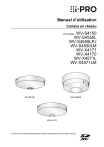
Enlace público actualizado
El enlace público a tu chat ha sido actualizado.
